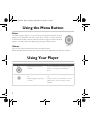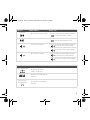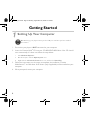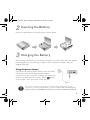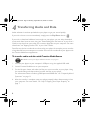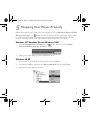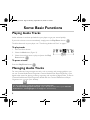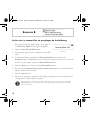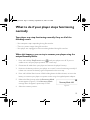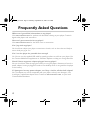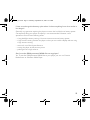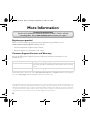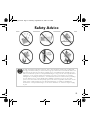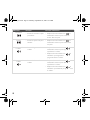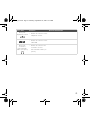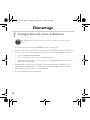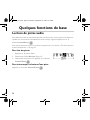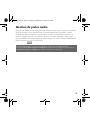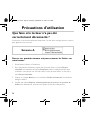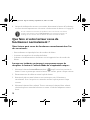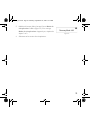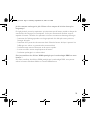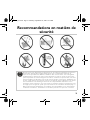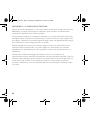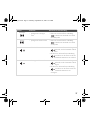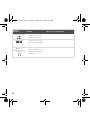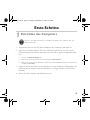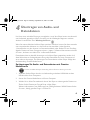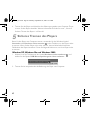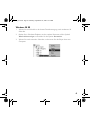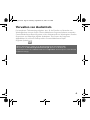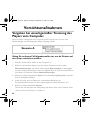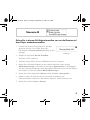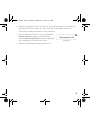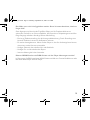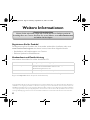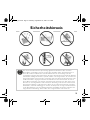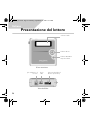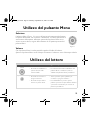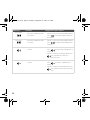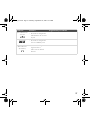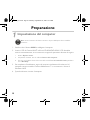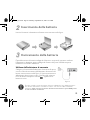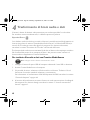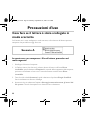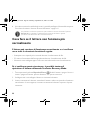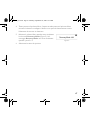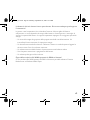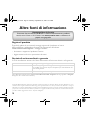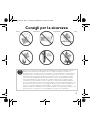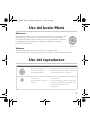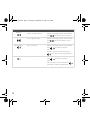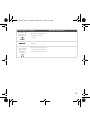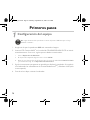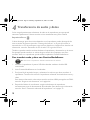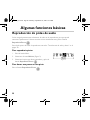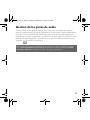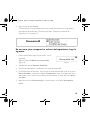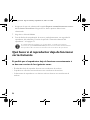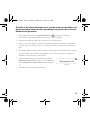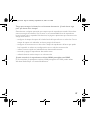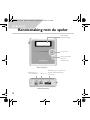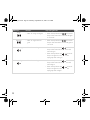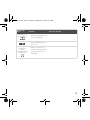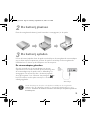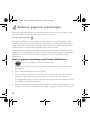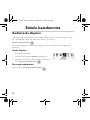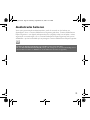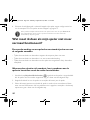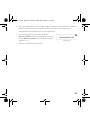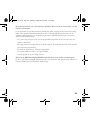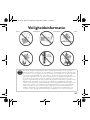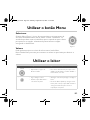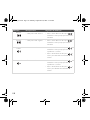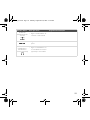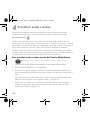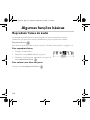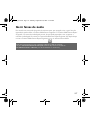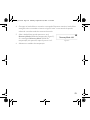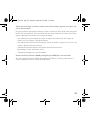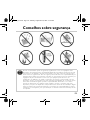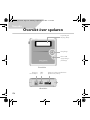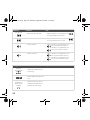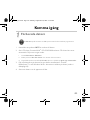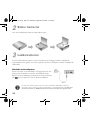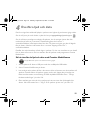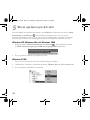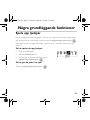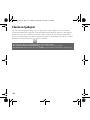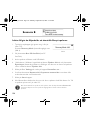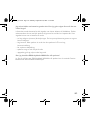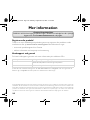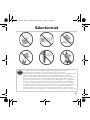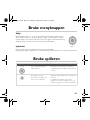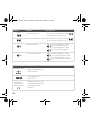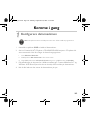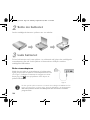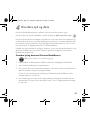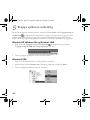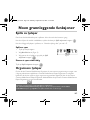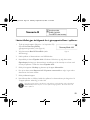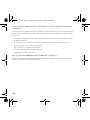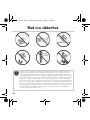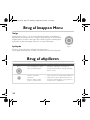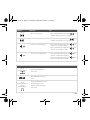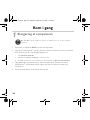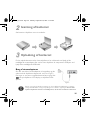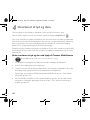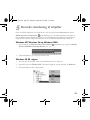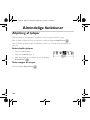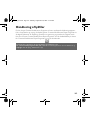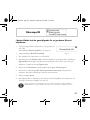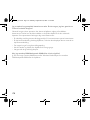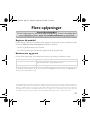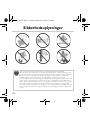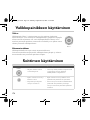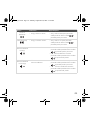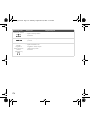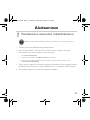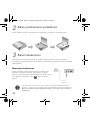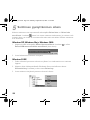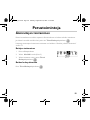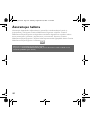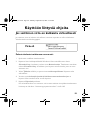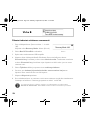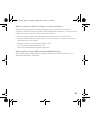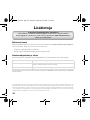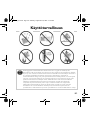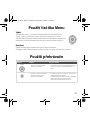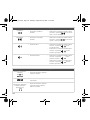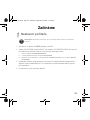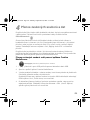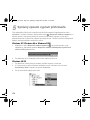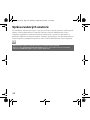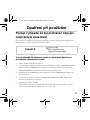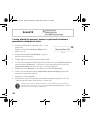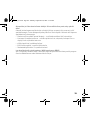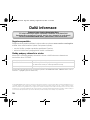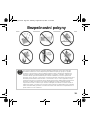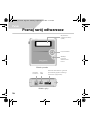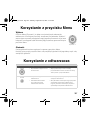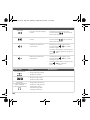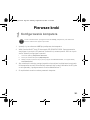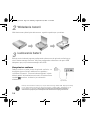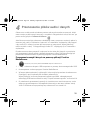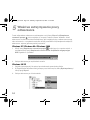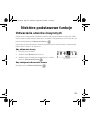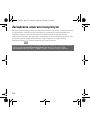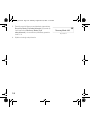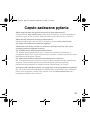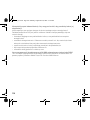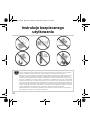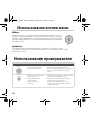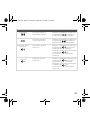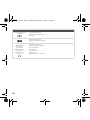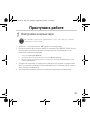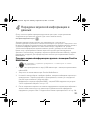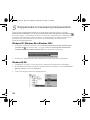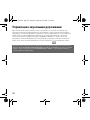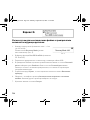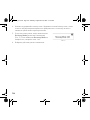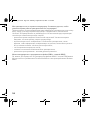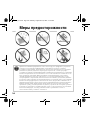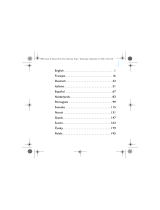1
English
A Tour of Your Player
On/Off and
Play/Pause button
Liquid Crystal
Display (LCD)
Menu button
Front view
Earphones / wired
remote (optional) jack
USB
port
Power adapter
jack
To p v i ew
Multi_cle.book Page 1 Monday, September 20, 2004 12:36 PM

2
Using the Menu Button
Select
The Menu button (Figure 1) is one of the most important features of your
player. In this document, we will use the term, “Select”, to mean that you
should move the Menu button towards the left or right to browse through
options, and then select the option by pressing the Menu button.
Volume
You can also adjust volume levels with the Menu button.
Move the Menu button upward to increase volume or downward to decrease volume.
Using Your Player
Button What It Does Usage Tips
Menu
• Displays Menu options on
the LCD.
• For more information on using the Menu
button, see "Using the Menu Button"
above.
Play/Pause
• Turns your player on and
off.
• Enables playing and pausing
of tracks.
• Press and hold to turn your player on and
off.
• In Music mode, press this button to start
playing tracks, and press again to pause
playback.
Figure 1
Multi_cle.book Page 2 Monday, September 20, 2004 12:36 PM

3
Indicator What It Does Usage Tips
Previous
• Goes to the previous track. • Move and hold the Menu button towards
to move back within a track.
Next
• Goes to the next track. • Move and hold the Menu button towards
to move ahead within a track.
Volume Increase
• Increases the volume. • Move and hold the Menu button towards
to increase the volume quickly.
• Move and release the Menu button towards
to increase volume incrementally.
Volume Decrease
• Decreases the volume. • Move and hold the Menu button towards
to decrease the volume quickly.
• Move and release the Menu button towards
to decrease volume incrementally.
Jack / Port What It Does Usage Tips
Power adapter jack
• Connect your power
adapter to this jack.
USB port
• Connect your USB cable to
this port.
Earphones /
wired remote
(optional) jack
• Connect your earphones or
wired remote (optional) to
this jack.
Multi_cle.book Page 3 Monday, September 20, 2004 12:36 PM

4
Getting Started
1
1
Setting Up Your Computer
1. Ensure that your player is NOT connected to your computer.
2. Insert the Creative MuVo
2
CD into your CD-ROM/DVD-ROM drive. Your CD should
start automatically. If it does not, follow the steps below:
i. Start Windows Explorer.
ii. On the left pane, click the My Computer icon.
iii. Right-click the CD-ROM/DVD-ROM drive icon, and then click AutoPlay.
3. Follow the instructions on the screen to complete the installation. Creative
MediaSource™ and Windows 98 SE drivers (only if applicable) will be installed on your
computer.
4. When prompted, restart your computer.
Do not charge your player’s battery via the USB port until after you have installed
the software.
Multi_cle.book Page 4 Monday, September 20, 2004 12:36 PM

5
2
2
Inserting the Battery
Insert the supplied battery into your player as shown below.
3
3
Charging the Battery
You can charge your battery by connecting your player to a power outlet using the supplied
power adapter, or by connecting your player to your computer’s USB port using the
supplied USB cable.
Using the power adapter
Connect one end of the power adapter to the wall outlet
and the other end to your player’s power adapter
connector, as shown in Figure 2. Charging your battery for
the first time takes about three hours. When appears
on your player's LCD, your player is fully charged.
You can also charge your player’s battery using the supplied USB cable. For more
information, see “Using the USB Cable” in your User’s Guide. Do not charge your
player’s battery via the USB port until after you have installed the software.
Figure 2
Multi_cle.book Page 5 Monday, September 20, 2004 12:36 PM

6
4
44
Transferring Audio and Data
Audio selections have been preloaded to your player to get you started quickly.
If you wish to listen to music immediately, simply press the Play/Pause button .
If you wish to download additional music tracks to your player, you can either download
music tracks from Internet music sites (see "Downloading from the Internet" in your User’s
Guide) or rip them from your audio CDs to create digital files on your computer. For more
information, see "Ripping Audios CDs" in your User’s Guide.
Data files can also be transferred to and stored in your player, for example, you can transfer
a large data file from one computer to another. Data can be transferred to your player with
the Creative MediaSource application.
To transfer audio and data with Creative MediaSource
1. Connect your player to your computer’s USB port using the supplied USB cable.
2. Launch Creative MediaSource on your computer.
3. On the left pane, locate and select the files you want to transfer to your player. Using
the standard drag-and-drop method, transfer the files to your player.
For information about transferring DRM-protected WMA files, see “Frequently Asked
Questions” on page 12.
4. After the transfer is complete, stop your player properly before disconnecting it from
your computer. For more details, see “Step 5: Stopping Your Player Properly” on
page 7.
Do not disconnect your player while file transfer is in progress.
Multi_cle.book Page 6 Monday, September 20, 2004 12:36 PM

7
5
5
Stopping Your Player Properly
Before disconnecting your player from your computer, use the Windows Eject or Safely
Remove Hardware icon on the Taskbar to safely disconnect your player. If your player
is not disconnected safely, the content may become corrupted and the player will not
function correctly. Follow these steps below to safely disconnect your player:
Windows XP, Windows Me and Windows 2000
1. Click the Safely Remove Hardware icon on the Taskbar and click Safely
remove USB Mass Storage Device as shown.
2. Unplug your player when you are prompted to do so.
Windows 98 SE
1. Wait at least 10 seconds after all file transfers are completed.
2. In Windows Explorer, right-click the Removable Disk icon and click Eject.
3. Unplug your player after 10 seconds.
Multi_cle.book Page 7 Monday, September 20, 2004 12:36 PM

8
Some Basic Functions
Playing Audio Tracks
Audio selections have been preloaded to your player to get you started quickly.
If you wish to listen to music immediately, simply press the Play/Pause button .
To add audio tracks to your player, see “Transferring Audio and Data” on page 6.
To p l ay t r a c k s
1. Press the Menu button.
2. Select the Music icon (Figure 3).
3. Select the track you want to play and press the Play/
Pause button .
To pause a track
Press the Play/Pause button .
Managing Audio Tracks
For more advanced song management tasks, such as creating and managing playlists, you
can use Creative MediaSource Organizer. Creative MediaSource Player/Organizer is your
digital audio center for playing, creating, organizing and transferring digital audio. To launch
Creative MediaSource Player/Organizer, double-click the Creative MediaSource Player/
Organizer icon on your desktop.
For more information, read the User’s Guide on the Installation CD.
Go to d:\manual\<language>\manual.pdf (replace d:\ with the drive letter of your CD-ROM/
DVD-ROM drive, and <language> for the language the document is in)
Figure 3
Multi_cle.book Page 8 Monday, September 20, 2004 12:36 PM

9
Usage Precautions
What to do if your player was disconnected
improperly
If your player was disconnected improperly, one of two possible error messages may appear
on your player's screen:
In this case, to recover files on your player, do the following:
1. Reconnect your player to your computer.
2. In Windows Explorer, right-click the Removable Disk icon and select the
Properties option. Depending on your computer's settings, you may see an icon with
the name of your player, instead of a Removable Disk icon.
3. Click the To o l s tab, and then click the Check Now button. A dialog box appears.
4. Be sure that the Automatically fix file system errors option is selected. All other
options should not be selected.
5. Click the Start button.
When error checking is complete, safely unplug your player from your computer. See
“Stopping Your Player Properly” on page 7.
Scenario A
Multi_cle.book Page 9 Monday, September 20, 2004 12:36 PM

10
In this case, to recover files on your player, do the following:
1. Press the Menu button (follow steps 1-6 on page 11).
The Recovery Mode screen (Figure 4) appears.
2. Select the Run PC ScanDisk option.
3. Connect your player to your computer, via the USB
cable.
4. In Windows Explorer, right-click the Removable Disk icon and select the
Properties option. Depending on your computer's settings, you may see an icon with
the name of your player, instead of a Removable Disk icon.
5. Click the To o l s tab, and then click the Check Now button.
6. Be sure that the Automatically fix file system errors option is selected. All other
options should not be selected.
7. Click the Start button.
8. When error checking is complete, safely unplug your player from your computer. See
“Stopping Your Player Properly” on page 7.
Scenario B
Figure 4
If you continue to experience problems with your player, you may need to select the
Format all option to clean your player's storage memory. Doing so will erase all the
files on your player.
Multi_cle.book Page 10 Monday, September 20, 2004 12:36 PM

11
What to do if your player stops functioning
normally
Your player may stop functioning normally if any or all of the
following occurs:
• Your computer stops responding during file transfers.
• There is a power outage during file transfers.
• Your player was unplugged, or files were being deleted during file transfers.
When this happens, you can try to recover your player using the
unique Recovery Mode:
1. Press and hold the Play/Pause button until your player turns off. If you are
unable to turn off your player, proceed to the next step.
2. Disconnect all cables from your player and remove the player's battery.
3. Re-insert the battery and turn your player on to see if it starts functioning normally. If
it does not, remove the battery again and proceed to the next step.
4. Press and hold the Menu button. While holding down the Menu button, re-insert the
battery, or connect your player to a power outlet using the supplied power adapter.
5. Release the Menu button when the Recovery Mode
screen appears (Figure 5). If the Recovery Mode
message does not appear, repeat steps 2 and 3.
6. Select the recovery actions.
Figure 5
Multi_cle.book Page 11 Monday, September 20, 2004 12:36 PM

12
Frequently Asked Questions
Where can I get official information on my player?
Visit www.creative.com for updates and downloads relating to your player, Creative’s
digital audio players and accessories.
How can I get accessories for my player?
Visit www.creative.com for the latest news on accessories.
Can I jog with my player?
You should not subject your player to continuous shocks, such as those that are likely to
occur while you jog or run.
Can I use the player for portable data storage?
Yes. You can use the supplied USB cable for speedy transfers to and from your player. Use
the Creative MediaSource application or Windows Explorer to help you manage data files.
Should I leave my power adapter plugged into my player?
No, you should not. After charging the battery or using the player, disconnect it from the
power adapter. Leaving it plugged in leads to heat buildup, which is not good for the player
or the battery.
If I damage or lose my power adapter, can I buy a similar, off-the-shelf adapter?
No. The adapter may not be compatible with your player, and may even damage it. You
should get a replacement adapter from Creative at www.creative.com, or your local
Creative office/distributor.
Multi_cle.book Page 12 Monday, September 20, 2004 12:36 PM

13
I have to recharge the battery quite often. Is there anything I can do to make it
last longer?
Generally, any operation requiring the player to access the hard disk uses battery power.
Consequently, filling your player to capacity is not recommended. However, some
operations consume more battery power:
• a long backlight timeout setting. A shorter timeout conserves battery power.
• a high contrast setting. Position the player so that you can read the display without using
a high contrast setting.
• too much use of fast forward/reverse.
• turning the player on/off too many times.
• prolonged use at high volumes.
Can I transfer DRM-protected WMA files to my player?
Yes. To transfer DRM-protected WMA files to your player, you can use Creative
MediaSource or Windows Media Player.
Multi_cle.book Page 13 Monday, September 20, 2004 12:36 PM

14
More Information
Register your product!
Enjoy a host of benefits by registering your product during installation, or at
www.creative.com/register. Benefits include:
• Service and product support from Creative
• Exclusive updates on promotions and events.
Customer Support Services and Warranty
You can find Customer Support Services, Warranty and other information in the
Installation CD.
(replace d:\ with the drive letter of your CD-ROM/DVD-ROM drive, <region> with the region that you
are in, and <language> with the language that your document is in)
Customer Support Services d:\support\<language>\support.pdf
Warranty d:\warranty\<region>\<language>\warranty.pdf
Please keep your Proof of Purchase for the duration of the warranty
period.
User’s Guide d:\manual\<language>\manual.pdf
Creative Knowledge Base
Resolve and troubleshoot technical queries at Creative's 24-hour self-help
Knowledge Base. Go to www.creative.com and select your region.
Copyright © 2004 Creative Technology Ltd. All rights reserved. The Creative logo, MuVo and Creative MediaSource are
trademarks or registered trademarks of Creative Technology Ltd. in the United States and/or other countries. Microsoft,
Windows and the Windows logo are registered trademarks of Microsoft Corporation. All other products are trademarks
or registered trademarks of their respective owners and are hereby recognized as such. All specifications are subject to
change without prior notice. Actual contents may differ slightly from those pictured.
Multi_cle.book Page 14 Monday, September 20, 2004 12:36 PM

15
Safety Advice
As with any digital media-based storage device, data should be backed up regularly. We
strongly recommend that you observe the usage precautions laid out in this booklet, and
also back up the data in your player regularly. In no event will Creative be liable for any
indirect, incidental, special or consequential damages to any persons caused by Creative's
negligence, or for any lost profits, lost savings, loss of use, lost revenues or lost data
arising from or relating to this device, even if Creative has been advised of the possibility
of such damages. In no event will Creative’s liability or damages to you or any other
person ever exceed the amount paid by you for the device, regardless of the form of the
claim. Some countries/states do not allow the limitation or exclusion of liability for
incidental or consequential damages, so the above limitation or exclusion may not apply
to you.
Multi_cle.book Page 15 Monday, September 20, 2004 12:36 PM

16
Français
Présentation générale du lecteur
Bouton Marche/
Arrêt et
Lecture/Pause
Ecran à cristaux
liquides (LCD)
Bouton Menu
Vue avant
Prise pour écouteurs /
télécommande câblée (en option)
Port
USB
Prise pour
adaptateur
secteur
Vue du dessus
Multi_cle.book Page 16 Monday, September 20, 2004 12:36 PM

17
Utilisation du bouton Menu
Sélection
Le bouton Menu (Figure 1) est l'une des principales fonctions du lecteur.
Dans ce document, le verbe « sélectionner » indique que vous devez
déplacer le bouton Menu vers la gauche ou la droite pour parcourir les
options puis sélectionner celle de votre choix en appuyant sur ce bouton.
Volume
Vous pouvez également régler le niveau de volume à l'aide du bouton Menu.
Déplacez le bouton Menu vers le haut pour augmenter le volume ou vers le bas pour le
diminuer.
Utilisation du lecteur
Bouton Fonction Conseils d'utilisation
Menu
• Affiche les options du menu
sur l'écran LCD.
• Pour plus d'informations sur l'utilisation du
bouton Menu, voir « Utilisation du bouton
Menu » ci-dessus.
Lecture/Pause
• Permet de mettre le lecteur
sous et hors tension.
• Permet de lire des pistes et
d'interrompre leur lecture.
• Appuyez sur ce bouton et maintenez-le
enfoncé pour mettre le lecteur sous et hors
tension.
• En mode Musique, appuyez sur ce bouton
pour commencer la lecture des pistes et
rappuyez dessus pour interrompre la
lecture.
Figure 1
Multi_cle.book Page 17 Monday, September 20, 2004 12:36 PM

18
Indicateur Fonction Conseils d'utilisation
Précédent
• Permet de revenir à la piste
précédente.
• Déplacez le bouton Menu vers et
maintenez-le enfoncé pour revenir en
arrière dans une piste.
Suivant
• Permet de passer à la piste
suivante.
• Déplacez le bouton Menu vers et
maintenez-le enfoncé pour avancer dans
une piste.
Augmentation du
volume
• Permet d'augmenter le
volume.
• Déplacez le bouton Menu vers et
maintenez-le enfoncé pour augmenter
rapidement le volume.
• Déplacez le bouton Menu vers et
relâchez-le pour augmenter
progressivement le volume.
Diminution du
volume
• Permet de diminuer le
volume.
• Déplacez le bouton Menu vers et
maintenez-le enfoncé pour diminuer
rapidement le volume.
• Déplacez le bouton Menu vers et
relâchez-le pour diminuer progressivement
le volume.
Multi_cle.book Page 18 Monday, September 20, 2004 12:36 PM

19
Prise / Port Fonction Conseils d'utilisation
Prise pour
adaptateur secteur
• Permet de connecter votre
adaptateur secteur.
Port USB
• Permet de connecter votre
câble USB.
Prise pour
écouteurs /
télécommande
câblée (en option)
• Permet de connecter vos
écouteurs ou votre
télécommande câblée (en
option).
Multi_cle.book Page 19 Monday, September 20, 2004 12:36 PM

20
Démarrage
1
1
Configuration de votre ordinateur
1. Assurez-vous que le lecteur n'est PAS connecté à l’ordinateur.
2. Insérez le CD Creative MuVo
2
dans le lecteur de CD-ROM/DVD-ROM. La lecture du
CD doit commencer automatiquement. Dans le cas contraire, procédez comme suit :
i. Démarrez l’Explorateur Windows.
ii. Dans le volet gauche, cliquez sur l'icône Poste de travail.
iii. Cliquez avec le bouton droit sur l'icône du lecteur de CD-ROM/DVD-ROM, puis cliquez sur
Exécution automatique.
3. Respectez les instructions qui s'affichent à l’écran pour terminer l’installation. Les
pilotes Creative MediaSource™ et Windows 98 Deuxième Edition (le cas échéant
uniquement) seront installés sur votre ordinateur.
4. A l'invite, redémarrez votre ordinateur.
Ne chargez pas la pile du lecteur à l'aide du port USB avant d'avoir installé le
logiciel.
Multi_cle.book Page 20 Monday, September 20, 2004 12:36 PM

21
2
2
Insertion de la pile
Insérez la pile fournie dans le lecteur comme illustré ci-dessous.
3
3
Charge de la pile
Vous pouvez charger la pile en raccordant votre lecteur au secteur à l’aide de l’adaptateur
secteur fourni ou en le connectant au port USB de l’ordinateur à l’aide du câble USB fourni.
Utilisation de l'adaptateur secteur
Connectez une extrémité de l'adaptateur secteur à la prise
murale et l'autre à la prise pour adaptateur secteur du
lecteur, comme illustré à la Figure 2. La première charge de
la pile prend environ 3 heures. Lorsque apparaît sur
l’écran LCD de votre lecteur, il est entièrement chargé.
Vous pouvez également recharger la pile du lecteur à l'aide du câble USB fourni. Pour
plus d'informations, reportez-vous à la section « Utilisation du câble USB » de votre
Guide de l'utilisateur. Ne chargez pas la pile du lecteur à l'aide du port USB
avant d'avoir installé le logiciel.
Figure 2
Multi_cle.book Page 21 Monday, September 20, 2004 12:36 PM

22
4
44
Transfert de pistes audio et de données
Des sélections audio ont été préchargées dans le lecteur pour vous permettre de démarrer
rapidement. Pour écouter immédiatement de la musique, appuyez simplement sur le
bouton Lecture/Pause .
Pour télécharger d'autres pistes musicales sur votre lecteur, vous pouvez les télécharger
depuis des sites Internet musicaux (voir section « Téléchargement depuis Internet » de
votre Guide de l'utilisateur) ou les extraire à partir de CD audio pour créer des fichiers
numériques sur votre ordinateur. Pour plus d'informations, reportez-vous à la section
« Extraction de CD audio » de votre Guide de l'utilisateur.
Vous pouvez également transférer et stocker des fichiers de données sur le lecteur,
notamment pour faire transiter un fichier de données volumineux d'un ordinateur à un
autre. Vous pouvez transférer des données sur le lecteur à l'aide de l'application Creative
MediaSource.
Pour transférer des pistes audio et des données à l'aide de Creative
MediaSource
1. Connectez le lecteur au port USB de l'ordinateur à l’aide du câble USB fourni.
2. Lancez Creative MediaSource sur votre ordinateur.
3. Dans le volet de gauche, sélectionnez les fichiers à transférer sur le lecteur. Transférez
les fichiers sur le lecteur en procédant par glisser-déplacer.
Pour plus d'informations sur le transfert de fichiers WMA protégés par la technologie
DRM, reportez-vous à la section « Questions courantes » à la page 30.
4. Au terme du transfert, arrêtez correctement le lecteur avant de le déconnecter de
l'ordinateur. Pour plus d'informations, reportez-vous à la section « Etape 5: Arrêt
correct du lecteur » à la page 23.
Ne déconnectez pas votre lecteur pendant un transfert de fichiers.
Multi_cle.book Page 22 Monday, September 20, 2004 12:36 PM

23
5
5
Arrêt correct du lecteur
Avant de déconnecter le lecteur de l’ordinateur, utilisez l’icône Ejection Windows ou
Supprimer le périphérique en toute sécurité située dans la barre des tâches pour
déconnecter le lecteur en toute sécurité. Si le lecteur n'est pas déconnecté correctement,
son contenu peut être endommagé et il peut présenter des dysfonctionnements. Procédez
comme suit pour déconnecter le lecteur en toute sécurité :
Windows XP, Windows Me et Windows 2000
1. Cliquez sur l’icône Supprimer le périphérique en toute sécurité située dans
la barre des tâches puis sur Supprimer le périphérique de stockage USB en
toute sécurité comme illustré.
2. Déconnectez le lecteur lorsque vous y êtes invité.
Windows 98 Deuxième Edition
1. Attendez au moins 10 secondes après la fin du transfert de fichiers.
2. Dans l’Explorateur Windows, cliquez avec le bouton droit sur l’icône Disque
amovible puis cliquez sur Ejecter.
3. Déconnectez votre lecteur après 10 secondes.
Multi_cle.book Page 23 Monday, September 20, 2004 12:36 PM

24
Quelques fonctions de base
Lecture de pistes audio
Des sélections audio ont été préchargées dans le lecteur pour vous permettre de démarrer
rapidement. Pour écouter immédiatement de la musique, appuyez simplement sur le
bouton Lecture/Pause .
Pour ajouter des pistes audio sur le lecteur, reportez-vous à la section « Transfert de pistes
audio et de données » à la page 22.
Pour lire des pistes
1. Appuyez sur le bouton Menu.
2. Sélectionnez l'icône Musique (Figure 3).
3. Sélectionnez la piste à lire et appuyez sur le bouton
Lecture/Pause .
Pour interrompre la lecture d'une piste
Appuyez sur le bouton Lecture/Pause .
Figure 3
Multi_cle.book Page 24 Monday, September 20, 2004 12:36 PM

25
Gestion de pistes audio
Pour d'autres tâches avancées de gestion des chansons, telles que la création et la gestion
de listes de lecture, vous pouvez utiliser Creative MediaSource Organizer. Creative
MediaSource Player/Organizer est votre centre musical numérique pour la lecture, la
création, l’organisation et le transfert de données musicales numériques. Pour lancer
Creative MediaSource Player/Organizer, double-cliquez sur l’icône Creative MediaSource
Player/Organizer sur votre bureau.
Pour plus d'informations, reportez-vous au Guide de l'utilisateur sur le CD d'installation.
Sélectionnez d:\manual\<langue>\manual.pdf (remplacez d:\ par la lettre de votre lecteur de
CD-ROM/DVD-ROM et <langue> par la langue de rédaction du document).
Multi_cle.book Page 25 Monday, September 20, 2004 12:36 PM

26
Précautions d'utilisation
Que faire si le lecteur n’a pas été
correctement déconnecté ?
Si le lecteur n’a pas été correctement déconnecté, l’un des deux messages d’erreur suivants
peut apparaître sur son écran :
Dans ce cas, procédez comme suit pour restaurer les fichiers sur
votre lecteur :
1. Reconnectez le lecteur à l'ordinateur
2. Dans l’Explorateur Windows, cliquez avec le bouton droit sur l’icône Disque
amovible puis sélectionnez l’option Propriétés. Selon la configuration de votre
ordinateur, vous pouvez voir une icône avec le nom de votre lecteur, au lieu d'une
icône Disque amovible.
3. Cliquez sur l’onglet Outils puis sur le bouton Vérifier maintenant. Une boîte de
dialogue s’affiche.
4. Vérifiez que l’option Réparer automatiquement les erreurs de système de
fichiers est sélectionnée. Aucune autre option ne doit être sélectionnée.
Scénario A
Multi_cle.book Page 26 Monday, September 20, 2004 12:36 PM

27
5. Cliquez sur le bouton Démarrer.
Lorsque la vérification des erreurs est terminée, déconnectez le lecteur de l'ordinateur
en toute sécurité. Reportez-vous à la section « Arrêt correct du lecteur » à la page 23.
Dans ce cas, procédez comme suit pour restaurer les fichiers sur
votre lecteur :
1. Appuyez sur le bouton Menu (Respectez les étapes
1 à 6 à la page 28 et 29).
L'écran Mode de récupération (Figure 4) apparaît.
2. Sélectionnez l'option Run PC ScanDisk.
3. Connectez le lecteur à l'ordinateur grâce au câble USB.
4. Dans l’Explorateur Windows, cliquez avec le bouton droit sur l’icône Disque
amovible puis sélectionnez l’option Propriétés. Selon la configuration de votre
ordinateur, vous pouvez voir une icône avec le nom de votre lecteur, au lieu d'une
icône Disque amovible.
5. Cliquez sur l’onglet Outils puis sur le bouton Vérifier maintenant.
6. Vérifiez que l’option Réparer automatiquement les erreurs de système de
fichiers est sélectionnée. Aucune autre option ne doit être sélectionnée.
7. Cliquez sur le bouton Démarrer.
Scénario B
Figure 4
Multi_cle.book Page 27 Monday, September 20, 2004 12:36 PM

28
8. Lorsque la vérification des erreurs est terminée, déconnectez le lecteur de l'ordinateur
en toute sécurité. Reportez-vous à la section « Arrêt correct du lecteur » à la page 23.
Que faire si votre lecteur cesse de
fonctionner normalement ?
Votre lecteur peut cesser de fonctionner normalement dans l'un
des cas suivants :
• Votre ordinateur ne répond plus lors de transferts de fichiers.
• Le courant est coupé lors du transfert de fichiers.
• Le lecteur a été déconnecté ou des fichiers ont été supprimés lors du transfert de
fichiers.
Lorsque ces incidents surviennent, vous pouvez essayer de
récupérer le lecteur à l’aide du Mode de récupération unique :
1. Maintenez le bouton Lecture/Pause enfoncé jusqu'à la mise hors tension du
lecteur. Si vous ne pouvez pas mettre le lecteur hors tension, passez à l’étape suivante.
2. Déconnectez tous les câbles et retirez la pile du lecteur.
3. Réinsérez la pile et mettez le lecteur sous tension pour voir s'il fonctionne
normalement. Si ce n'est pas le cas, retirez de nouveau la pile et passez à l'étape
suivante.
4. Maintenez le bouton Menu enfoncé. Tout en maintenant le bouton Menu enfoncé,
réinsérez la pile ou raccordez le lecteur au secteur à l’aide de l’adaptateur secteur
fourni.
Si vous continuez à rencontrer des problèmes avec votre lecteur, vous devrez
peut-être sélectionner l’option To u t f o r m a t e r pour nettoyer la mémoire de
stockage de votre lecteur. Tous les fichiers du lecteur seront alors effacés.
Multi_cle.book Page 28 Monday, September 20, 2004 12:36 PM

29
5. Relâchez le bouton Menu lorsque l'écran Mode de
récupération s'affiche (Figure 5). Si le message
Mode de récupération n’apparaît pas, répétez les
étapes 2 et 3.
6. Sélectionnez les actions de récupération.
Figure 5
Multi_cle.book Page 29 Monday, September 20, 2004 12:36 PM

30
Questions courantes
Où puis-je obtenir des informations officielles sur mon lecteur ?
Visitez le site www.creative.com pour obtenir des mises à jour et des téléchargements
concernant votre lecteur, les lecteurs audio numériques et les accessoires de Creative.
Comment puis-me procurer des accessoires pour mon lecteur ?
Visitez le site www.creative.com pour connaître les dernières informations concernant
les accessoires.
Puis-je faire du jogging avec mon lecteur ?
Vous ne devez pas soumettre votre lecteur à des chocs continus, tels que ceux qui peuvent
se produire lorsque vous courez.
Puis-je utiliser le lecteur pour comme disque dur portable ?
Oui. Vous pouvez utiliser le câble USB fourni, pour accélérer les transferts depuis et vers le
lecteur. Utilisez l'application Creative MediaSource ou l'Explorateur Windows pour vous
aider à gérer les fichiers de données.
Dois-je laisser l'adaptateur réseau connecté au lecteur ?
Non. Après la charge de la pile ou l’utilisation du lecteur, déconnectez-le de l’adaptateur
secteur. Laisser le lecteur connecté peut entraîner une surchauffe, ce qui peut nuire au
lecteur et à la pile.
Si j’endommage ou si je perds mon adaptateur secteur, puis-je en acheter un
similaire dans le commerce ?
Non, l'adaptateur peut être incompatible avec le lecteur, voire l'endommager. Demandez un
adaptateur de remplacement auprès de Creative à l’adresse www.creative.com ou
auprès de votre distributeur Creative local.
Multi_cle.book Page 30 Monday, September 20, 2004 12:36 PM

31
Je dois souvent recharger la pile. Existe-t-il un moyen de la faire durer plus
longtemps ?
En règle générale, toutes les opérations qui nécessitent que le lecteur accède au disque dur
consomment de l'énergie. Par conséquent, il n'est pas recommandé d'utiliser toute la
capacité du lecteur. Toutefois, les opérations suivantes consomment davantage d'énergie :
• l'activation de l'éclairage pendant une longue période. Un délai plus court préserve
l'énergie de la pile.
• l'activation d'un paramètre de contraste élevé. Placez le lecteur de façon à pouvoir lire
l'affichage sans utiliser un paramètre de contraste élevé.
• l'utilisation trop intensive d'avances et de retours rapides.
• la mise sous/hors tension trop fréquente du lecteur.
• l'utilisation prolongée à un volume élevé.
Puis-je transférer des fichiers WMA protégés par la technologie DRM sur mon
lecteur ?
Oui. Pour transférer des fichiers WMA protégés par la technologie DRM, vous pouvez
utiliser le Lecteur Windows Media ou Creative MediaSource.
Multi_cle.book Page 31 Monday, September 20, 2004 12:36 PM

32
Pour plus d'informations
Enregistrez votre produit !
Bénéficiez d'une multitude d'avantages en enregistrant votre produit pendant l'installation
ou sur le site www.creative.com/register. Les avantages sont les suivants :
• Assistance produit et service de Creative
• Informations exclusives sur des promotions et événements.
Assistance technique et garantie
Vous trouverez des informations sur l’assistance technique, la garantie et autres sur le CD
d’installation.
(remplacez d:\ par la lettre de votre lecteur de CD-ROM/DVD-ROM, <région> par votre région et
<langue> par la langue de rédaction du document)
Assistance technique d:\support\<langue>\support.pdf
Garantie d:\warranty\<région>\<langue>\warranty.pdf
Veuillez conserver votre preuve d’achat pendant la durée de la
période de garantie.
Guide de l’utilisateur d:\manual\<langue>\manual.pdf
Base de connaissances de Creative
Pour résoudre un problème technique, utilisez la base de connaissances de Creative,
disponible 24 heures sur 24. Visitez le site www.creative.com et sélectionnez votre
région.
Copyright © 2004 Creative Technology Ltd. Tous droits réservés. Le logo Creative, MuVo et Creative MediaSource sont
des marques commerciales ou des marques déposées de Creative Technology Ltd. aux Etats-Unis et/ou dans d’autres pays.
Microsoft, Windows et le logo Windows sont des marques déposées de Microsoft Corporation. Tous les autres produits
sont des marques commerciales ou des marques déposées de leurs détenteurs respectifs et sont donc reconnus comme
tels. Toutes les caractéristiques sont sujettes à modification sans préavis. Le contenu réel peut être différent de ce qui est
présenté dans ce guide.
Multi_cle.book Page 32 Monday, September 20, 2004 12:36 PM

33
Recommandations en matière de
sécurité
Comme pour tout dispositif de stockage basé sur des supports numériques, les données
doivent être sauvegardées régulièrement. Nous vous recommandons vivement de
respecter les précautions d’utilisation détaillées dans cette brochure et de sauvegarder
régulièrement les données de votre lecteur. Creative ne serait en aucun cas être tenue
pour responsable de tout dommage direct, indirect, accidentel ou spécial causé à des tiers
par une négligence de Creative, ni de toute perte de profits, d’économies, d’utilisation, de
recette ou de données provenant de ou liée à cet appareil, même si Creative a été avertie
de l’éventualité de tels dommages. En aucun cas la responsabilité de Creative ou les
dommages causés à des tiers ou à vous-même ne sauraient excéder le montant que vous
avez payé pour cet appareil, quelle que soit la nature de la réclamation. Certains pays ou
Etats n’autorisent pas la limitation ou l’exclusion de responsabilité en cas de dommages
accidentels ou indirects ; la limitation ou l’exclusion peut donc ne pas vous concerner.
Multi_cle.book Page 33 Monday, September 20, 2004 12:36 PM

34
IMPORTANT — A LIRE AVEC ATTENTION:
Ecouter de manière prolongée, à un très haut volume sonore de la musique (au dessus de
80 decibels), au moyen d'un casque ou d'écouteurs, peut entraîner une détérioration
irreversible et définitive de vos facultés auditives.
L’usage répété et habituel d’un casque ou d’écouteurs à un niveau de volume sonore trop
élevé peut donner l'impression à l'utilisateur que le volume sonore émis par l’appareil n'est
pas suffisant. L’utilisateur sera tenté d’augmenter, petit à petit, son réglage habituel, risquant
ainsi d'atteindre un niveau dangereux pour ses oreilles.
Afin de protéger votre santé, et vos oreilles, veillez à maintenir le volume de la sortie
casque de votre Creative MuVo
2
à un niveau adapté et à interrompre son utilisation
régulièrement et particulièrement si des symptômes, comme des troubles de l'ouïe, se
manifestent.
Votre produit Creative accompagné des écouteurs fournis, est conforme à la
règlementation française concernant les baladeurs musicaux (Arrêté du 24 Juillet 1998). Les
caractéristiques techniques de ces écouteurs se trouvent dans le manuel en ligne et/ou sur
le site internet de Creative. Si vous choisissez d'utiliser un autre casque ou d'autres
écouteurs, veuillez vous assurer au préalable que leurs caractéristiques techniques soient
les mêmes.
Multi_cle.book Page 34 Monday, September 20, 2004 12:36 PM

35
Deutsch
Übersicht über Ihren Player
Ein-/Ausschalten
und
Wiedergabe/
Pause
LCD-Display
Menü-Taste
Vorderansicht
Anschluss für Ohrhörer/
Kabelfernbedienung (optional)
USB-AnschlussNetzteilanschluss
Ansicht von oben
Multi_cle.book Page 35 Monday, September 20, 2004 12:36 PM

36
Verwenden der Menü-Taste
Auswählen
Die Menü-Taste (Abbildung 1) ist eines der wichtigsten Features des
Players. Die Verwendung des Begriffs „Auswahl/Auswählen“ in diesem
Dokument bedeutet, dass Sie die Menü-Taste nach links oder rechts
drücken, um zu den gewünschten Optionen zu blättern, und die Optionen
dann durch mittiges Drücken der Menü-Taste auswählen.
Lautstärke
Sie können mithilfe der Menü-Taste auch die Lautstärke anpassen.
Drücken Sie die Menü-Taste nach oben, um die Lautstärke zu erhöhen, bzw. nach unten,
um die Lautstärke zu verringern.
Verwenden des Players
Ta s t e Funktion Hinweise zur Verwendung
Menü
• Zeigt die Menüoptionen auf
dem LCD an.
• Weitere Informationen zur Verwendung
der Menü-Taste finden Sie im Abschnitt
„Verwenden der Menü-Taste“ weiter oben.
Wiedergabe/Pause
• Schaltet den Player ein und
aus.
• Startet und unterbricht die
Wiedergabe von Titeln.
• Halten Sie diese Taste gedrückt, um den
Player ein- bzw. auszuschalten.
• Drücken Sie diese Taste im Musikmodus,
um die Titelwiedergabe zu starten.
Drücken Sie die Taste erneut, um die
Wiedergabe anzuhalten.
Abbildung 1
Multi_cle.book Page 36 Monday, September 20, 2004 12:36 PM

37
Symbol Funktion Hinweise zur Verwendung
Vorheriger
• Springt zum vorherigen
Titel.
• Halten Sie die Menü-Taste in Richtung
gedrückt, um innerhalb eines Titels
zurückzuspulen.
Weiter
• Springt zum nächsten Titel. • Halten Sie die Menü-Taste in Richtung
gedrückt, um innerhalb eines Titels
vorzuspulen.
Lauter
• Erhöht die Lautstärke. • Halten Sie die Menü-Taste in Richtung
gedrückt, um die Lautstärke schnell
zu erhöhen.
• Drücken Sie die Menü-Taste in Richtung
, und lassen Sie die Taste wieder los,
um die Lautstärke stufenweise zu erhöhen.
Leiser
• Verringert die Lautstärke. • Halten Sie die Menü-Taste in Richtung
gedrückt, um die Lautstärke schnell
zu verringern.
• Drücken Sie die Menü-Taste in Richtung
, und lassen Sie die Taste wieder los,
um die Lautstärke stufenweise zu
verringern.
Multi_cle.book Page 37 Monday, September 20, 2004 12:36 PM

38
Buchse /
Anschluss
Funktion Hinweise zur Verwendung
Netzteilanschluss
• Schließen Sie an dieser
Buchse das Netzteil an.
USB-Anschluss
• Schließen Sie an diesen
Anschluss das USB-Kabel
an.
Buchse für
Ohrhörer /
Kabelfernbedienung
(optional)
• Schließen Sie an diese
Buchse die Ohrhörer oder
die Kabelfernbedienung
(optional) an.
Multi_cle.book Page 38 Monday, September 20, 2004 12:36 PM

39
Erste Schritte
1
1
Einrichten des Computers
1. Vergewissern Sie sich, dass der Player nicht mit dem Computer verbunden ist.
2. Legen Sie die Creative MuVo
2
-CD in das CD/DVD-Laufwerk ein. Die CD müsste
automatisch gestartet werden. Wenn dies nicht der Fall ist, gehen Sie folgendermaßen
vor:
i. Starten Sie Windows-Explorer.
ii. Klicken Sie im linken Fensterbereich auf das Symbol Arbeitsplatz.
iii. Klicken Sie mit der rechten Maustaste auf das Symbol des CD/DVD-Laufwerks, und wählen Sie
die Option AutoPlay.
3. Folgen Sie den Anweisungen auf dem Bildschirm, um die Installation abzuschließen. Auf
Ihrem Computer werden Creative MediaSource™ und ggf. Windows 98 SE-Treiber
installiert.
4. Starten Sie den Computer bei Aufforderung neu.
Laden Sie den Akku des Players erst nach der Installation der Software über den
USB-Anschluss auf.
Multi_cle.book Page 39 Monday, September 20, 2004 12:36 PM

40
2
2
Einlegen der Akkus
Legen Sie den beiliegenden Akku wie nachstehend gezeigt in den Player ein.
3
3
Laden des Akkus
Zum Laden des Akkus können Sie den Player entweder über das beiliegende Netzteil an
eine Steckdose anschließen oder über das ebenfalls im Lieferumfang enthaltene USB-Kabel
mit dem USB-Anschluss des Computers verbinden.
Verwenden des Netzteils
Verbinden Sie das Netzteil, wie in Abbildung 2 gezeigt, mit
einer Steckdose sowie dem Netzteilanschluss der Players
Das erstmalige Aufladen des Akkus dauert etwa drei
Stunden. Wenn das Symbol angezeigt wird, können Sie
davon ausgehen, dass der Akku vollständig aufgeladen wurde.
Der Akku kann auch über das mitgelieferte USB-Kabel geladen werden. Weitere
Informationen erhalten Sie unter „Verwenden des USB-Kabels“ im Benutzerhandbuch.
Laden Sie den Akku des Players erst nach der Installation der Software über
den USB-Anschluss auf.
Abbildung 2
Multi_cle.book Page 40 Monday, September 20, 2004 12:36 PM

41
4
44
Übertragen von Audio- und
Datendateien
Um Ihnen einen schnellen Einstieg zu ermöglichen, ist auf dem Player bereits eine Auswahl
von Audiotiteln gespeichert. Wenn Sie sofort mit der Wiedergabe beginnen möchten,
drücken Sie einfach die Taste Wiedergabe/Pause .
Wenn Sie weitere Musiktitel auf dem Player speichern möchten, können Sie diese entweder
von entsprechenden Anbietern aus dem Internet herunterladen (siehe Abschnitt
„Herunterladen aus dem Internet“ im Benutzerhandbuch) oder Audio-CDs zur Erstellung
digitaler Dateien auf Ihrem Computer auslesen („rippen“). Weitere Informationen erhalten
Sie unter „Auslesen von Audio-CDs“ im Benutzerhandbuch.
Datendateien können ebenfalls übertragen und auf dem Player gespeichert werden. Auf
diese Weise können Sie beispielsweise eine große Datendatei von einem Computer auf
einen anderen übertragen. Das Übertragen von Datendateien auf den Player erfolgt über
die Anwendung Creative MediaSource.
So übertragen Sie Audio- und Datendateien mit Creative
MediaSource
1. Verbinden Sie den Player über das im Lieferumfang enthaltene USB-Kabel mit dem
USB-Anschluss Ihres Computers.
2. Starten Sie Creative MediaSource auf Ihrem Computer.
3. Wählen Sie im linken Fensterbereich die auf den Player zu übertragenden Dateien aus.
Ziehen Sie die Dateien per Drag & Drop auf den Player.
Weitere Informationen zum Übertragen von DRM-geschützten WMA-Dateien finden
Sie unter „Häufig gestellte Fragen“ auf Seite 50.
Trennen Sie nicht die Player-Verbindung, während Dateien übertragen werden.
Multi_cle.book Page 41 Monday, September 20, 2004 12:36 PM

42
4. Trennen Sie den Player nach Abschluss der Übertragung wieder vom Computer. Zuvor
müssen Sie den Player abmelden. Weitere Informationen finden Sie unter „ Schritt 5:
Sicheres Trennen des Players“ auf Seite 42.
5
5
Sicheres Trennen des Players
Bevor Sie den Player vom Computer trennen, verwenden Sie das Windows-Symbol
Auswerfen oder Hardware sicher trennen ( ) in der Taskleiste, um den Player sicher
zu trennen. Wenn Sie den Player nicht sicher trennen, können fehlerhafte Inhalte eine
Fehlfunktion des Players bewirken. Führen Sie folgende Schritte aus, um Ihren Player sicher
zu trennen:
Windows XP, Windows Me und Windows 2000
1. Klicken Sie in der Taskleiste auf das Symbol Hardware sicher entfernen , und
wählen Sie die Option USB-Massenspeichergerät sicher entfernen.
2. Trennen Sie bei entsprechender Aufforderung den Player vom Computer.
Multi_cle.book Page 42 Monday, September 20, 2004 12:36 PM

43
Windows 98 SE
1. Warten Sie nach Abschluss der letzten Dateiübertragung noch mindestens 10
Sekunden.
2. Klicken Sie in Windows-Explorer mit der rechten Maustaste auf das Symbol
Wechseldatenträger, und wählen Sie die Option Auswerfen.
3. Warten Sie noch etwa zehn Sekunden, und trennen Sie den Player dann vom
Computer.
Multi_cle.book Page 43 Monday, September 20, 2004 12:36 PM

44
Grundfunktionen
Wiedergeben von Audiotiteln
Um Ihnen einen schnellen Einstieg zu ermöglichen, ist auf dem Player bereits eine Auswahl
von Audiotiteln gespeichert. Wenn Sie sofort mit der Wiedergabe beginnen möchten,
drücken Sie einfach die Taste Wiedergabe/Pause .
Informationen zum Hinzufügen von Audiotiteln zu Ihrem Player finden Sie unter
„Übertragen von Audio- und Datendateien“ auf Seite 41.
So starten Sie die Wiedergabe eines Titels
1. Drücken Sie die Menü-Taste.
2. Wählen Sie das Musiksymbol (Abbildung 3) aus.
3. Wählen Sie den gewünschten Titel aus, und drücken
Sie die Taste Wiedergabe/Pause .
So halten Sie die Wiedergabe eines Titels an
Drücken Sie die Taste Wiedergabe/Pause .
Abbildung 3
Multi_cle.book Page 44 Monday, September 20, 2004 12:36 PM

45
Verwalten von Audiotiteln
Für komplexere Titelverwaltungsaufgaben, wie z. B. das Erstellen und Verwalten von
Wiedergabelisten, können Sie die Creative MediaSource Organizer-Software verwenden.
Creative MediaSource Player/Organizer ist Ihre Schaltzentrale zum Wiedergeben, Erstellen,
Organisieren und Übertragen digitaler Audiodaten. Zum Starten des Programms
doppelklicken Sie auf Ihrem Desktop auf das Creative MediaSource Player/
Organizer-Symbol .
Weitere Informationen erhalten Sie im Benutzerhandbuch auf der Installations-CD.
Wechseln Sie zu d:\manual\<Sprache>\manual.pdf. (Ersetzen Sie d:\ durch den
Laufwerksbuchstaben Ihres CD/DVD-Laufwerks und <Sprache> durch die Sprache, in der Ihnen das
Dokument vorliegt.)
Multi_cle.book Page 45 Monday, September 20, 2004 12:36 PM

46
Vorsichtsmaßnahmen
Vorgehen bei unsachgemäßer Trennung des
Players vom Computer
Wenn Ihr Player unsachgemäß vom Computer getrennt wurde, kann eine von zwei
Fehlermeldungen auf dem Display des Players angezeigt werden:
Gehen Sie in diesem Fall folgendermaßen vor, um die Dateien auf
dem Player wiederherzustellen:
1. Schließen Sie den Player wieder an den Computer an.
2. Klicken Sie in Windows-Explorer mit der rechten Maustaste auf das Symbol
Wechseldatenträger, und wählen Sie die Option Eigenschaften. In Abhängigkeit
von den Computereinstellungen sehen Sie möglicherweise ein Symbol mit dem Namen
Ihres Players an Stelle des Symbols Wechseldatenträger.
3. Klicken Sie auf der Registerkarte Extras auf die Schaltfläche Jetzt prüfen. Daraufhin
wird ein Dialogfeld angezeigt.
4. Stellen Sie sicher, dass die Option zur automatischen Behebung von
Dateisystemfehlern aktiviert ist. Alle anderen Optionen sollten deaktiviert sein.
5. Klicken Sie auf die Schaltfläche Starten.
Trennen Sie nach Abschluss der Überprüfung den Player sicher vom Computer. Siehe
„Sicheres Trennen des Players“ auf Seite 42.
Szenario A
Multi_cle.book Page 46 Monday, September 20, 2004 12:36 PM

47
Gehen Sie in diesem Fall folgendermaßen vor, um die Dateien auf
dem Player wiederherzustellen:
1. Drücken Sie die Menü-Taste (führen Sie die oben
genannten Schritte 1-6 auf Seite 48 und 49).
Der Bildschirm Recovery Mode (Abbildung 4) wird
angezeigt.
2. Wählen Sie die Option Run PC ScanDisk
(ScanDisk auf PC ausführen).
3. Verbinden Sie den Player über das USB-Kabel mit Ihrem Computer.
4. Klicken Sie in Windows-Explorer mit der rechten Maustaste auf das Symbol
Wechseldatenträger, und wählen Sie die Option Eigenschaften. In Abhängigkeit
von den Computereinstellungen sehen Sie möglicherweise ein Symbol mit dem Namen
Ihres Players an Stelle des Symbols Wechseldatenträger.
5. Klicken Sie auf der Registerkarte Extras auf die Schaltfläche Jetzt prüfen.
6. Stellen Sie sicher, dass die Option zur automatischen Behebung von
Dateisystemfehlern aktiviert ist. Alle anderen Optionen sollten deaktiviert sein.
7. Klicken Sie auf die Schaltfläche Starten.
Szenario B
Abbildung 4
Multi_cle.book Page 47 Monday, September 20, 2004 12:36 PM

48
8. Nach Abschluss der Überprüfung können Sie den Player sicher vom Computer
trennen. Siehe „Sicheres Trennen des Players“ auf Seite 42.
Vorgehen bei Funktionsfehlern des Players
In folgenden Fällen können Funktionsfehler des Players auftreten:
• Ihr Computer reagiert nicht mehr, während Dateien übertragen werden.
• Ein Stromausfall tritt ein, während Dateien übertragen werden.
• Ihr Player wurde vom Computer getrennt oder Dateien wurden gelöscht, während
Dateien übertragen wurden.
In diesen Fällen können Sie versuchen, den Player mit dem
Recovery Mode (Wiederherstellungsmodus) wiederherzustellen:
1. Halten Sie die Taste Wiedergabe/Pause ( ) gedrückt, bis der Player ausgeschaltet
wird. Sollte das Ausschalten des Players nicht möglich sein, fahren Sie mit dem
nächsten Schritt fort.
2. Ziehen Sie alle Kabel vom Player ab, und nehmen Sie den Akku aus dem Gerät.
3. Legen Sie den Akku wieder ein, und schalten Sie den Player ein. Prüfen Sie, ob der
Player ordnungsgemäß funktioniert. Wenn nicht, entfernen Sie den Akku erneut, und
fahren Sie mit dem nächsten Schritt fort.
Wenn weiterhin Probleme mit dem Player auftreten, müssen Sie die Option Format
all (Alles formatieren) wählen, um den Speicher des Players zu bereinigen. Dadurch
werden alle Dateien vom Player gelöscht.
Multi_cle.book Page 48 Monday, September 20, 2004 12:36 PM

49
4. Drücken Sie die Menü-Taste, und halten Sie diese gedrückt. Legen Sie den Akku bei
gedrückter Menü-Taste wieder ein, oder verbinden Sie den Player über das im
Lieferumfang enthaltene Netzteil mit einer Steckdose.
5. Lassen Sie die Menü-Taste los, wenn der Bildschirm
Recovery Mode angezeigt wird (Abbildung 5).
Wenn die Recovery Mode-Meldung nicht angezeigt
wird, wiederholen Sie die Schritte 2 und 3.
6. Wählen Sie die Wiederherstellungsaktionen aus.
Abbildung 5
Multi_cle.book Page 49 Monday, September 20, 2004 12:36 PM

50
Häufig gestellte Fragen
Wo erhalte ich offizielle Informationen zu meinem Player?
Updates und Downloads für Ihren Player sowie weitere Player und Zubehör von Creative
finden Sie unter www.creative.com.
Wo ist Zubehör für meinen Player erhältlich?
Die neuesten Informationen zu Zubehör finden Sie unter www.creative.com.
Kann ich mit dem Player joggen?
Der Player sollte nach Möglichkeit nicht den kontinuierlichen Erschütterungen ausgesetzt
werden, wie sie beim Joggen oder Laufen auftreten.
Kann der Player als tragbarer Datenspeicher verwendet werden?
Ja. Für eine schnelle Übertragung auf den oder vom Player können Sie das mitgelieferte
USB-Kabel verwenden. Verwenden Sie zur Verwaltung von Datendateien die Anwendung
Creative MediaSource oder Windows Explorer.
Soll der Player am Netzteil angeschlossen bleiben?
Nein. Nach dem Laden des Akkus oder der Verwendung des Players sollten Sie ihn vom
Netzteil trennen. Wenn er angeschlossen bleibt, erhitzt sich der Player. Dadurch können
Player und Akku beschädigt werden.
Kann ich ein ähnliches, handelsübliches Netzteil kaufen, wenn mein Netzteil
verloren geht oder beschädigt wird?
Nein. Wenn das Netzteil mit Ihrem Player nicht kompatibel ist, wird der Player
möglicherweise beschädigt. Bestellen Sie bei Bedarf ein Ersatznetzteil direkt von Creative
unter www.creative.com oder bei Ihrem Creative-Händler vor Ort.
Multi_cle.book Page 50 Monday, September 20, 2004 12:36 PM

51
Der Akku muss sehr häufig geladen werden. Kann ich etwas beachten, damit er
länger hält?
Ganz allgemein wird durch jeden Zugriff des Players auf die Festplatte Akkustrom
verbraucht. Deshalb ist es nicht zu empfehlen, den Player bis zur Kapazitätsgrenze zu füllen.
Einige Vorgänge erfordern allerdings höhere Akkuleistung:
• Eine lange Zeitlimiteinstellung für die Hintergrundbeleuchtung. Durch Einstellung eines
kürzeren Zeitlimits können Sie die Batterien schonen.
• Ein starker Anzeigekontrast. Halten Sie den Player so, dass Sie die Anzeige lesen können,
ohne einen starken Kontrast einzustellen.
• Häufiger Gebrauch des schnellen Vor- oder Rücklaufs.
• Häufiges Ein- und Ausschalten des Players.
• Intensive Nutzung bei hoher Lautstärke.
Können WMA-Dateien mit DRM-Schutz auf den Player übertragen werden?
Ja. Übertragen Sie DRM-geschützte WMA-Dateien mithilfe von Creative MediaSource oder
Windows Media Player auf Ihren Player.
Multi_cle.book Page 51 Monday, September 20, 2004 12:36 PM

52
Weitere Informationen
Registrieren Sie Ihr Produkt!
Die Registrierung Ihres Produkts, die Sie entweder während der Installation oder unter
www.creative.com/register vornehmen können, bietet Ihnen folgende Vorteile:
• Kundendienst und Produktsupport von Creative
• Exklusive Updates bei Werbeaktionen
Kundendienst und Gewährleistung
Informationen dazu finden Sie auf der Installations-CD.
(Ersetzen Sie d:\ durch den Laufwerksbuchstaben Ihres CD/DVD-Laufwerks, <Region> durch Ihre
Region und <Sprache> durch die Sprache des Dokuments.)
Kundendienst d:\support\<Sprache>\support.pdf
Gewährleistung d:\warranty\<Region>\<Sprache>\warranty.pdf
Bewahren Sie den Kaufnachweis während des
Gewährleistungszeitraums auf.
Benutzerhandbuch d:\manual\<Sprache>\manual.pdf
Creative Knowledge Base
Nutzen Sie bei technischen Fragen die rund um die Uhr zur Verfügung stehende
Knowledge Base von Creative. Besuchen Sie unsere Website unter www.creative.com,
und wählen Sie Ihre Region.
Copyright © 2004, Creative Technology Ltd. Alle Rechte vorbehalten. Das Creative-Logo, MuVo und Creative MediaSource
sind Marken oder eingetragene Marken von Creative Technology Ltd. in den USA und/oder anderen Ländern. Microsoft,
MS-DOS und das Windows-Logo sind eingetragene Marken der Microsoft Corporation. Alle anderen Produkte sind Marken
oder eingetragene Marken ihrer jeweiligen Eigentümer und werden als solche anerkannt. Die Spezifikationen können ohne
vorherige Ankündigung geändert werden. Der tatsächliche Inhalt kann vom Inhalt dieses Dokuments leicht abweichen.
Multi_cle.book Page 52 Monday, September 20, 2004 12:36 PM

53
Sicherheitshinweis
Wie bei anderen Geräten zur Speicherung digitaler Mediendaten sollten auch Ihre
Player-Daten regelmäßig gesichert werden. Wir empfehlen daher die Beachtung der in
dieser Broschüre beschriebenen Vorsichtsmaßnahmen zur Verwendung sowie die
regelmäßige Sicherung Ihrer Player-Daten. Creative übernimmt in keinem Fall die Haftung
für indirekte, zufällig entstandene, spezielle Schäden oder Folgeschäden, die einer Person
durch Fahrlässigkeit seitens Creative entstanden sind. Des Weiteren haftet Creative nicht
für Gewinnverlust, entgangene Gewinne und Einnahmen oder Datenverlust, die durch
dieses Gerät entstanden oder mit ihm verbunden sind, und zwar auch dann nicht, wenn
Creative von der Möglichkeit solcher Schäden in Kenntnis gesetzt wurde. In keinem Fall
übersteigt die Haftung von Creative für Schäden die von Ihnen für das Gerät entrichtete
Kaufsumme, und zwar unabhängig von der Art des Anspruchs. In einigen Ländern/Staaten
ist die Einschränkung oder der Haftungsausschluss für zufällig entstandene Schäden oder
Folgeschäden nicht zulässig, daher treffen diese möglicherweise nicht auf Sie zu.
Multi_cle.book Page 53 Monday, September 20, 2004 12:36 PM

54
Italiano
Presentazione del lettore
Pulsante On/Off e
Riproduci/Pausa
Schermo LCD
Pulsante Menu
Vista anteriore
Jack auricolari/Wired
Remote (facoltativo)
Porta
USB
Jack adattatore di
corrente
Vista dall'alto
Multi_cle.book Page 54 Monday, September 20, 2004 12:36 PM

55
Utilizzo del pulsante Menu
Selezione
Il pulsante Menu (Figura 1) è una tra le funzioni più importanti del lettore.
In questo documento, con il termine "selezionare" si indica l'operazione di
scorrimento delle opzioni, effettuata spostando il pulsante Menu verso
sinistra o verso destra, seguita dalla selezione di un'opzione premendo il
pulsante Menu.
Volume
Con il pulsante Menu è inoltre possibile regolare il livello del volume.
Spostare il pulsante Menu verso l'alto per aumentare il volume o verso il basso per ridurlo.
Utilizzo del lettore
Pulsante Funzione Suggerimenti per l'utilizzo
Menu
• Consente di visualizzare le
opzioni di menu sullo
schermo LCD.
• Per ulteriori informazioni sull'utilizzo del
pulsante Menu, consultare la sezione
"Utilizzo del pulsante Menu" più indietro.
Riproduci/Pausa
• Consente di accendere e
spegnere il lettore.
• Consente di riprodurre e
mettere in pausa i brani.
• Tenere premuto questo pulsante per
accendere e spegnere il lettore.
• In modalità Musica, premere questo
pulsante per avviare la riproduzione di brani
e premerlo nuovamente per mettere in
pausa la riproduzione.
Figura 1
Multi_cle.book Page 55 Monday, September 20, 2004 12:36 PM

56
Indicatore Funzione Suggerimenti per l'utilizzo
Precedente
• Consente di andare al brano
precedente.
• Spostare e tenere premuto il pulsante Menu
verso per tornare indietro all'interno
di un brano.
Successivo
• Consente di andare al brano
successivo
• Spostare e tenere premuto il pulsante Menu
verso per andare avanti all'interno di
un brano.
Aumento volume
• Consente di alzare il
volume.
• Spostare e tenere premuto il pulsante Menu
verso per aumentare rapidamente il
volume.
• Spostare e rilasciare il pulsante Menu verso
per aumentare il volume per
incrementi successivi.
Riduzione volume
• Consente di ridurre il
volume.
• Spostare e tenere premuto il pulsante Menu
verso per ridurre rapidamente il
volume.
• Spostare e rilasciare il pulsante Menu verso
per ridurre il volume per incrementi
successivi.
Multi_cle.book Page 56 Monday, September 20, 2004 12:36 PM

57
Jack/Porta Funzione Suggerimenti per l'utilizzo
Jack adattatore di
corrente
• Consente il collegamento
dell'adattatore di corrente
al jack.
Porta USB
• Consente il collegamento
del cavo USB alla porta.
Jack auricolari/
Wired Remote
(facoltativo)
• Consente il collegamento
degli auricolari o
dell'accessorio Wired
Remote.
Multi_cle.book Page 57 Monday, September 20, 2004 12:36 PM

58
Preparazione
1
1
Impostazione del computer
1. Verificare che il lettore NON sia collegato al computer.
2. Inserire il CD di Creative MuVo
2
nell'unità CD-ROM/DVD-ROM. Il CD dovrebbe
avviarsi automaticamente; in caso contrario, eseguire le operazioni descritte di seguito:
i. Avviare Esplora risorse.
ii. Sul pannello di sinistra, fare clic sull'icona Risorse del computer.
iii. Fare clic con il pulsante destro del mouse sull'icona dell'unità CD-ROM/DVD-ROM, quindi fare
clic su AutoPlay.
3. Per completare l'installazione, seguire le istruzioni visualizzate sullo schermo. Sul
computer verranno installati Creative MediaSource™ e, se necessario, i driver di
Windows 98 SE.
4. Quando richiesto, riavviare il computer.
Non caricare la batteria del lettore attraverso la porta USB prima di aver installato
il software.
Multi_cle.book Page 58 Monday, September 20, 2004 12:36 PM

59
2
2
Inserimento della batteria
Inserire la batteria in dotazione nel lettore come mostrato nella figura.
3
3
Caricamento della batteria
È possibile caricare la batteria collegando il lettore a una presa di corrente mediante
l'adattatore in dotazione oppure collegando il lettore alla porta USB del computer
mediante il cavo USB in dotazione.
Utilizzo dell'adattatore di corrente
Collegare un'estremità dell'adattatore di corrente alla presa
a muro e l'altra al connettore dell'adattatore di corrente del
lettore, come mostrato nella Figura 2. Il primo caricamento
della batteria durerà circa tre ore. Quando sullo schermo
LCD del lettore compare il simbolo , significa che la
batteria è carica.
È inoltre possibile caricare la batteria del lettore utilizzando il cavo USB in dotazione.
Per ulteriori informazioni, consultare la sezione "Uso del cavo USB" nel Manuale
dell'utente. Non caricare la batteria del lettore attraverso la porta USB prima
di aver installato il software.
Figura 2
Multi_cle.book Page 59 Monday, September 20, 2004 12:36 PM

60
4
44
Trasferimento di brani audio e dati
Il lettore è dotato di selezioni audio precaricate per renderne possibile l'uso da subito.
Per ascoltare musica immediatamente, è sufficiente premere il pulsante
Riproduci/Pausa .
Se si desidera trasferire altri brani musicali sul lettore, è possibile scaricarli dagli appositi siti
Internet (consultare la sezione "Download dei file da Internet" nel Manuale dell'utente) o
estrarli da CD audio per creare file digitali sul computer. Per ulteriori informazioni,
consultare la sezione "Estrazione di CD audio" nel Manuale dell'utente.
È inoltre possibile trasferire e memorizzare file di dati nel lettore, ad esempio per trasferire
file di notevoli dimensioni da un computer all'altro. I dati possono essere trasferiti sul
lettore mediante l'applicazione Creative MediaSource.
Per trasferire file audio e dati con Creative MediaSource
1. Collegare il lettore alla porta USB del computer utilizzando il cavo USB in dotazione.
2. Avviare Creative MediaSource sul computer.
3. Sul pannello di sinistra, selezionare i file da trasferire sul lettore. Trasferire i file sul
lettore con il normale metodo di selezione e trascinamento.
Per informazioni sul trasferimento di file WMA protetti da DRM, consultare la sezione
“Domande frequenti" a pagina 68.
4. Al termine del trasferimento, arrestare il lettore in modo corretto prima di scollegarlo
dal computer. Per ulteriori dettagli, consultare la sezione “5: Arresto corretto del
lettore" a pagina 61.
Non scollegare il lettore durante il trasferimento dei file.
Multi_cle.book Page 60 Monday, September 20, 2004 12:36 PM

61
5
5
Arresto corretto del lettore
Prima di scollegare il lettore dal computer, utilizzare l'icona Rimuovi o Rimozione sicura
dell'hardware di Windows, posta sulla barra della applicazioni, per scollegare in modo
sicuro il lettore. Se il lettore non viene scollegato in modo appropriato, il contenuto
potrebbe essere danneggiato e il lettore potrebbe non funzionare correttamente. Per
scollegare il lettore correttamente, procedere nel modo seguente:
Windows XP, Windows Me e Windows 2000
1. Fare clic sull'icona Rimozione sicura dell'hardware sulla barra delle applicazioni,
quindi selezionare Rimozione sicura Periferica di archiviazione di massa USB
come mostrato nella figura.
2. Quando richiesto, scollegare il lettore.
Windows 98 SE
1. Attendere almeno 10 secondi dopo la fine del trasferimento dei file.
2. In Esplora risorse, fare clic con il pulsante destro del mouse sull'icona Disco
rimovibile, quindi fare clic su Rimuovi.
3. Scollegare il lettore dopo 10 secondi.
Multi_cle.book Page 61 Monday, September 20, 2004 12:36 PM

62
Descrizione di alcune funzioni
fondamentali
Riproduzione di brani audio
Il lettore è dotato di selezioni audio precaricate per renderne possibile l'uso da subito.
Per ascoltare musica immediatamente, è sufficiente premere il pulsante
Riproduci/Pausa .
Per trasferire brani audio al lettore, consultare la sezione “Trasferimento di brani audio e
dati" a pagina 60.
Per riprodurre i brani
1. Premere il pulsante Menu.
2. Selezionare l'icona Musica (Figura 3).
3. Selezionare il brano che si desidera riprodurre, quindi
premere il pulsante Riproduci/Pausa .
Per mettere in pausa un brano
Premere il pulsante Riproduci/Pausa .
Figura 3
Multi_cle.book Page 62 Monday, September 20, 2004 12:36 PM

63
Gestione dei brani audio
Per eseguire operazioni più complesse di gestione dei brani musicali, ad esempio creare e
gestire sequenze o liste di riproduzione, è possibile utilizzare Organizer Creative
MediaSource. Lettore/Organizer Creative MediaSource funziona come unità centrale per la
riproduzione, la creazione, l'organizzazione e il trasferimento di brani audio digitali. Per
avviare questa applicazione, fare doppio clic sull'icona Lettore/Organizer Creative
MediaSource sul desktop.
Per ulteriori informazioni, consultare il Manuale dell'utente sul CD di installazione.
Selezionare d:\manual\<lingua>\manual.pdf (dove d:\ rappresenta la lettera dell'unità del lettore
CD-ROM\DVD-ROM e <lingua> la lingua in cui è scritto il documento).
Multi_cle.book Page 63 Monday, September 20, 2004 12:36 PM

64
Precauzioni d'uso
Cosa fare se il lettore è stato scollegato in
modo scorretto
Se il lettore non è stato scollegato in modo corretto, sullo schermo del lettore possono
comparire due possibili messaggi di errore:
In questo caso, per recuperare i file nel lettore, procedere nel
modo seguente:
1. Ricollegare il lettore al computer.
2. In Esplora risorse, fare clic con il pulsante destro del mouse sull'icona Disco
rimovibile, quindi selezionare Proprietà. A seconda delle impostazioni del computer,
può essere visualizzata un'icona con il nome del lettore anziché l'icona Disco
rimovibile.
3. Fare clic sulla scheda Strumenti, quindi selezionare il pulsante Esegui ScanDisk.
Verrà visualizzata una finestra di dialogo.
4. Accertarsi che sia selezionata l'opzione Correggi automaticamente gli errori del
file system. Tutte le altre opzioni non devono essere selezionate.
Scenario A
Multi_cle.book Page 64 Monday, September 20, 2004 12:36 PM

65
5. Fare clic sul pulsante Avvia.
Una volta terminata la verifica degli errori, è possibile scollegare il lettore dal computer.
Consultare la sezione “Arresto corretto del lettore" a pagina 61.
In questo caso, per recuperare i file nel lettore, procedere nel
modo seguente:
1. Premere il pulsante Menu (attenersi ai passaggi 1-6 a
pagina 66 e 67).
Viene visualizzata la schermata Recovery Mode
(Figura 4).
2. Selezionare l'opzione Run PC ScanDisk.
3. Collegare il lettore al computer mediante il cavo USB.
4. In Esplora risorse, fare clic con il pulsante destro del mouse sull'icona Disco
rimovibile, quindi selezionare Proprietà. A seconda delle impostazioni del computer,
può essere visualizzata un'icona con il nome del lettore anziché l'icona Disco
rimovibile.
5. Fare clic sulla scheda Strumenti, quindi fare clic sul pulsante Esegui ScanDisk.
6. Accertarsi che sia selezionata l'opzione Correggi automaticamente gli errori del
file system. Tutte le altre opzioni non devono essere selezionate.
7. Fare clic sul pulsante Avvia.
Scenario B
Figura 4
Multi_cle.book Page 65 Monday, September 20, 2004 12:36 PM

66
8. Una volta terminata la verifica degli errori, è possibile scollegare il lettore dal computer.
Consultare la sezione “Arresto corretto del lettore" a pagina 61.
Cosa fare se il lettore non funziona più
normalmente
Il lettore può smettere di funzionare normalmente se si verificano
una o tutte le situazioni descritte di seguito:
• Il computer non risponde più ai comandi durante il trasferimento dei file.
• C'è stata un'interruzione dell'energia elettrica durante il trasferimento dei file.
• Il lettore è stato scollegato oppure i file sono stati eliminati durante il trasferimento.
Se si verificano queste circostanze, è possibile tentare di
ripristinare il lettore utilizzando l'esclusiva Recovery Mode:
1. Tenere premuto il pulsante Riproduci/Pausa finché il lettore si spegne. Se non si
riesce a spegnere il lettore, passare direttamente al punto successivo.
2. Scollegare tutti i cavi collegati al lettore e rimuovere la batteria.
3. Inserire nuovamente la batteria, accendere il lettore e vedere se riprende a funzionare
normalmente. In caso negativo, rimuovere nuovamente la batteria e passare al punto
successivo.
Se i problemi con il lettore persistono, può rivelarsi necessario selezionare l'opzione
Format all per cancellare completamente la memoria del lettore. Questa
operazione cancellerà tutti i file contenuti nel lettore.
Multi_cle.book Page 66 Monday, September 20, 2004 12:36 PM

67
4. Tenere premuto il pulsante Menu. Sempre tenendo premuto il pulsante Menu,
reinserire la batteria o collegare il lettore a una presa di alimentazione tramite
l'adattatore di corrente in dotazione.
5. Rilasciare il pulsante Menu quando viene visualizzata
la schermata Recovery Mode (Figura 5). Se il
messaggio Recovery Mode non viene visualizzato,
ripetere i punti 2 e 3.
6. Selezionare le azioni di ripristino.
Figura 5
Multi_cle.book Page 67 Monday, September 20, 2004 12:36 PM

68
Domande frequenti
Dove è possibile trovare informazioni ufficiali sui lettori?
Il sito Web www.creative.com, contiene informazioni sugli aggiornamenti e sui
componenti scaricabili relativi al proprio lettore, ai lettori audio digitali e agli accessori
Creative.
Dove è possibile trovare gli accessori per il lettore?
Visitare il sito Web www.creative.com per informazioni aggiornate sugli accessori.
Posso fare footing con il lettore?
È consigliabile evitare di sottoporre il lettore alle continue sollecitazioni causate dai
movimenti compiuti durante la corsa.
È possibile usare il lettore come unità portatile di memorizzazione di dati?
Sì. È possibile utilizzare il cavo USB in dotazione per trasferimenti rapidi al e dal lettore. Per
la gestione dei file di dati, utilizzare l'applicazione Creative MediaSource o Esplora risorse.
Il lettore deve essere sempre collegato all'adattatore di corrente?
No. Dopo aver caricato la batteria o aver utilizzato il lettore, scollegarlo dall'adattatore di
corrente. Un collegamento costante comporta un surriscaldamento che rischia di
danneggiare il lettore o la batteria.
In caso di danni o smarrimento dell'adattatore di corrente, è possibile
acquistarne uno simile in commercio?
No. L'alimentatore potrebbe non essere compatibile con il lettore o addirittura
danneggiarlo. Acquistare un adattatore di ricambio presso il sito www.creative.com o da
un rivenditore/distributore locale di prodotti Creative.
Multi_cle.book Page 68 Monday, September 20, 2004 12:36 PM

69
Le batterie del mio lettore hanno poca durata. Esiste un modo per prolungarne
l'autonomia?
In genere, tutte le operazioni che richiedono l'accesso al disco rigido del lettore
comportano un certo dispendio di energia della batteria, di conseguenza, si sconsiglia di
saturare la capacità del lettore. Le seguenti operazioni impiegano una maggiore quantità di
energia:
• Un intervallo troppo lungo prima dello spegnimento della retroilluminazione. Un
intervallo più breve consente di risparmiare energia.
• Un elevato contrasto dello schermo. Collocare il lettore in modo da potere leggere lo
schermo senza l'uso di un elevato contrasto.
• Un utilizzo eccessivo delle funzioni di spostamento avanti/indietro veloce.
• Una frequente accensione o spegnimento del lettore.
• Un utilizzo prolungato ad alto volume.
È possibile trasferire file WMA protetti da DRM sul lettore?
Sì. Per trasferire file WMA protetti da DRM sul lettore è possibile utilizzare Creative
MediaSource o Windows Media Player.
Multi_cle.book Page 69 Monday, September 20, 2004 12:36 PM

70
Altre fonti di informazione
Registra il prodotto
È possibile godere di innumerevoli vantaggi registrando il prodotto nel corso
dell'installazione o collegandosi alla pagina di registrazione all'indirizzo
www.creative.com/register. I vantaggi includono:
• Assistenza e supporto al prodotto Creative.
• Aggiornamenti esclusivi su promozioni ed eventi.
Servizio di assistenza clienti e garanzia
Il CD di installazione contiene fra l'altro informazioni sull'assistenza clienti e sulla garanzia.
(dove d:\ rappresenta la lettera dell'unità CD-ROM/DVD-ROM, <regione> l'area geografica e <lingua>
la lingua in cui è scritto il documento).
Servizio di assistenza clienti d:\support\<lingua>\support.pdf
Garanzia d:\warranty\<regione>\<lingua>\warranty.pdf
Si consiglia di conservare la prova d'acquisto per tutta la durata del
periodo di garanzia.
Manuale dell'utente d:\manual\<lingua>\manual.pdf
Knowledge Base di Creative
Strumento che consente di individuare e risolvere autonomamente i problemi
tecnici, attivo 24 ore su 24. Visitare il sito www.creative.com e selezionare la
propria area geografica.
Copyright © 2004 Creative Technology Ltd. Tutti i diritti riservati. Il logo Creative, MuVo e Creative MediaSource sono
marchi o marchi registrati di Creative Technology Ltd. negli Stati Uniti e/o in altri paesi. Microsoft, Windows e il logo di
Windows sono marchi registrati di Microsoft Corporation. Tutti gli altri prodotti sono marchi o marchi registrati dei rispettivi
proprietari e come tali riconosciuti. Tutte le specifiche sono soggette a modifiche senza preavviso. Il contenuto della confezione
potrebbe risultare leggermente diverso da quanto raffigurato.
Multi_cle.book Page 70 Monday, September 20, 2004 12:36 PM

71
Consigli per la sicurezza
Come nel caso delle altre periferiche di memorizzazione su supporto digitale, occorre
effettuare periodicamente il backup dei dati. Si consiglia vivamente di osservare le
precauzioni d'uso contenute in questo documento, nonché di effettuare regolarmente il
backup dei dati contenuti nel lettore. Creative non può in nessun caso essere ritenuta
responsabile di eventuali danni indiretti, incidentali, speciali o consequenziali causati a
persone in virtù di negligenza da parte di Creative, né per mancati guadagni, risparmi
persi, impossibilità d'uso, mancati introiti o perdita di dati dovuti o in qualche modo
correlati al presente dispositivo, anche se Creative è stata avvertita della possibilità di
incorrere in tali danni. In nessun caso la responsabilità o i danni arrecati all'acquirente o ad
altra persona potranno superare la cifra pagata a Creative per l'acquisto del dispositivo
stesso, a prescindere dalla natura dalla denuncia. In alcuni paesi non è consentita la
limitazione della responsabilità in caso di danni incidentali o consequenziali, pertanto in tali
paesi l'esclusione o limitazione di responsabilità di cui sopra non è applicabile.
Multi_cle.book Page 71 Monday, September 20, 2004 12:36 PM

72
Español
Un recorrido por el reproductor
Botón On/Off y
botón
Reproducir/Pausa
Pantalla de cristal
líquido (LCD)
Botón Menú
Vista frontal
Auriculares / conector del control
remoto alámbrico (opcional)
Puerto
USB
Conector del
adaptador de
alimentación
Vista superior
Multi_cle.book Page 72 Monday, September 20, 2004 12:36 PM

73
Uso del botón Menú
Seleccione
El botón Menú (Figura 1) es una de las características más importantes del
reproductor. En este documento, utilizaremos el término “Seleccione”
para indicar que debe mover el botón Menú hacia la izquierda o la derecha
para desplazarse por las opciones y, después, seleccione una opción
pulsando el botón Menú.
Volumen
También puede ajustar el nivel de volumen con el botón Menú.
Mueva el botón Menú hacia arriba para subir el volumen o hacia abajo para bajarlo.
Uso del reproductor
Botón Función Consejos de utilización
Menú
• Presenta las opciones de
menú en la pantalla de
cristal líquido (LCD).
• Para obtener más información sobre cómo
utilizar el botón Menú, consulte el apartado
"Uso del botón Menú" más arriba.
Reproducir/Pausa
• Enciende y apaga el
reproductor.
• Reproduce y hace pausas en
las pistas.
• Manténgalo pulsado para encender y apagar
el reproductor.
• En el modo Música, pulse este botón para
comenzar a reproducir pistas; púlselo otra
vez para hacer una pausa en la
reproducción.
Figura 1
Multi_cle.book Page 73 Monday, September 20, 2004 12:36 PM

74
Indicador Función Consejos de utilización
Anterior
• Vuelve a la pista anterior. • Mueva y mantenga pulsado el botón Menú
hacia para retroceder en una pista.
Siguiente
• Va a la siguiente pista. • Mueva y mantenga pulsado el botón Menú
hacia para ir hacia delante en una
pista.
Subir volumen
• Sube el volumen. • Mueva y mantenga pulsado el botón Menú
hacia para subir el volumen
rápidamente.
• Desplace y suelte el botón Menú hacia
para subir el volumen gradualmente.
Bajar volumen
• Baja el volumen. • Mueva y mantenga pulsado el botón Menú
hacia para bajar el volumen
rápidamente.
• Mueva y suelte el botón Menú hacia
para bajar el volumen gradualmente.
Multi_cle.book Page 74 Monday, September 20, 2004 12:36 PM

75
Conector/puerto Función Consejos de utilización
Conector del
adaptador de
alimentación
• Conecte el adaptador de
alimentación a este
conector.
Puerto USB
• Conecte el cable USB a este
puerto.
Auriculares/
conector del
control remoto
alámbrico
(opcional)
• Conecte los auriculares o el
control remoto alámbrico
(opcional) a este conector.
Multi_cle.book Page 75 Monday, September 20, 2004 12:36 PM

76
Primeros pasos
1
1
Configuración del equipo
1. Asegúrese de que el reproductor NO esté conectado al equipo.
2. Inserte el CD Creative MuVo
2
en la unidad de CD-ROM/DVD-ROM. El CD se iniciará
automáticamente. Si no es así, siga los pasos indicados a continuación:
i. Inicie el Explorador de Windows.
ii. En el panel de la izquierda, haga clic sobre el icono Mi PC.
iii. Haga clic con el botón derecho del ratón sobre el icono de la unidad de CD-ROM/DVD-ROM
y, a continuación, haga clic en Reproducción Automática.
3. Siga las instrucciones que aparecen en pantalla para finalizar la instalación. Se instalarán
en el ordenador los controladores de Creative MediaSource
TM
y Windows 98 SE (sólo
si corresponde).
4. Cuando se le indique, reinicie el ordenador.
No cargue la batería del reproductor a través del puerto USB hasta que no haya
instalado el software.
Multi_cle.book Page 76 Monday, September 20, 2004 12:36 PM

77
2
2
Inserción de la batería
Introduzca en el reproductor la batería proporcionada como se muestra a continuación.
3
3
Carga de la batería
Puede cargar la batería conectando el reproductor a la toma de corriente mediante el
adaptador de alimentación suministrado o conectando el reproductor al puerto USB del
ordenador mediante el cable USB suministrado.
Utilización del adaptador de alimentación
Conecte un extremo del adaptador de alimentación a la
toma de corriente y el otro al conector del adaptador de
alimentación del reproductor, como se muestra en la
Figura 2. La primera carga de la batería puede durar unas
tres horas. Cuando aparezca en la pantalla LCD, la
batería del reproductor se habrá cargado por completo.
También puede cargar la batería del reproductor utilizando el cable USB que se le ha
proporcionado. Para obtener más información, consulte “Utilización del cable USB” en
la guía del usuario. No cargue la batería del reproductor a través del puerto
USB hasta que no haya instalado el software.
Figura 2
Multi_cle.book Page 77 Monday, September 20, 2004 12:36 PM

78
4
44
Transferencia de audio y datos
Se han cargado previamente selecciones de audio en el reproductor, para que pueda
comenzar rápidamente. Si desea escuchar música inmediatamente, pulse el botón
Reproducir/Pausa .
Si desea descargar pistas de música adicionales en el reproductor, puede descargarlas de
sitios musicales de Internet (consulte “Descarga de Internet” en la guía del usuario) o
extraerlas de sus CD de audio para crear archivos digitales en el equipo. Para obtener más
información, consulte “Extracción de CD de audio” en la guía del usuario.
También se pueden transferir archivos de datos al reproductor y almacenarlos en el mismo.
Por ejemplo, puede transferir un archivo de gran tamaño de un equipo a otro. Para
transferir datos a su reproductor, puede utilizar la aplicación Creative MediaSource.
Para transferir audio y datos con Creative MediaSource
1. Conecte el reproductor al puerto USB del ordenador mediante el cable USB
suministrado.
2. Inicie Creative MediaSource en el ordenador.
3. En el panel de la izquierda, busque y seleccione los archivos que desea transferir al
reproductor. Transfiera los archivos al reproductor utilizando el método de arrastrar y
soltar.
Para obtener información sobre cómo transferir archivos WMA protegidos con DRM,
consulte “Preguntas más frecuentes” en la página 86.
4. Después de finalizar la transferencia, asegúrese de detener el reproductor
correctamente antes de desconectarlo del ordenador. Para obtener más información,
consulte “Paso 5: Detención adecuada del reproductor” en la página 79.
No desconecte el reproductor durante la transferencia de archivos.
Multi_cle.book Page 78 Monday, September 20, 2004 12:36 PM

79
5
5
Detención adecuada del reproductor
Antes de desconectar el reproductor del ordenador, utilice la función de Expulsión de
Windows o el icono Quitar hardware con seguridad de la barra de tareas para
desconectar el reproductor de forma segura. Si el reproductor no se desconecta con
seguridad, el contenido podría dañarse y el reproductor no funcionaría correctamente. Siga
los pasos que se indican a continuación para desconectar el reproductor con seguridad:
Windows XP, Windows Me y Windows 2000
1. Haga clic en el icono Quitar hardware con seguridad de la barra de tareas y
haga clic en Quitar el dispositivo de almacenamiento masivo USB con
seguridad como se indica.
2. Desconecte el reproductor cuando se le indique que lo haga.
Windows 98 SE
1. Espere a que transcurran al menos 10 segundos después de transferir todos los
archivos.
2. En el Explorador de Windows, haga clic con el botón derecho del ratón en el icono
Disco extraíble y seleccione la opción Expulsar.
3. Espere 10 segundos antes de desconectar el reproductor.
Multi_cle.book Page 79 Monday, September 20, 2004 12:36 PM

80
Algunas funciones básicas
Reproducción de pistas de audio
Se han cargado previamente selecciones de audio en el reproductor, para que pueda
comenzar rápidamente. Si desea escuchar música inmediatamente, pulse el botón
Reproducir/Pausa .
Para añadir pistas de audio al reproductor, consulte “Transferencia de audio y datos” en la
página 78.
Para reproducir pistas
1. Pulse el botón Menú.
2. Seleccione el icono Música (Figura 3).
3. Seleccione la pista que desee reproducir y pulse el
botón Reproducir/Pausa .
Para hacer una pausa en una pista
Pulse el botón Reproducir/Pausa .
Figura 3
Multi_cle.book Page 80 Monday, September 20, 2004 12:36 PM

81
Gestión de las pistas de audio
Si desea realizar tareas de administración de canciones más avanzadas, tales como la
creación y administración de listas de reproducción, puede utilizar Creative MediaSource
Organizer. Creative MediaSource Player/Organizer es el centro de audio digital para la
reproducción, creación, organización y transferencia de audio digital. Para iniciar Creative
MediaSource Player/Organizer, haga doble clic en el icono Creative MediaSource Player/
Organizer situado en el escritorio.
Para obtener más información, consulte la guía del usuario que se incluye en el CD de instalación.
Vaya a d:\manual\<idioma>\manual.pdf (sustituya d:\ por la letra de la unidad de CD-ROM/
DVD-ROM y <idioma> por el idioma en el que esté escrito el documento).
Multi_cle.book Page 81 Monday, September 20, 2004 12:36 PM

82
Precauciones de uso
Qué hacer si el reproductor se desconecta de
forma incorrecta
Si se desconecta el reproductor de forma incorrecta, pueden aparecer dos posibles
mensajes de error en la pantalla del reproductor:
En este caso, para recuperar los archivos del reproductor, haga lo
siguiente:
1. Vuelva a conectar el reproductor al ordenador
2. En el Explorador de Windows, haga clic con el botón derecho del ratón en el icono
Disco extraíble y seleccione la opción Propiedades. Dependiendo de la
configuración de su ordenador, verá un icono con el nombre del reproductor, en lugar
del icono Disco extraíble.
3. Haga clic en la ficha Herramientas y, a continuación, en el botón Comprobar
ahora. Aparece un cuadro de diálogo.
4. Asegúrese de que está seleccionada la opción Reparar automáticamente errores
en el sistema de archivos. Ninguna de las demás opciones deberá estar
seleccionada.
Escenario A
Multi_cle.book Page 82 Monday, September 20, 2004 12:36 PM

83
5. Haga clic en el botón Iniciar.
Cuando finalice la comprobación de errores, puede desconectar con seguridad el
reproductor del ordenador. Consulte el apartado “Detención adecuada del
reproductor” en la página 79.
En este caso, para recuperar los archivos del reproductor, haga lo
siguiente:
1. Pulse el botón Menú (siga los pasos del 1-6 en la
página 85).
Aparece la pantalla Modo de recuperación
(Figura 4).
2. Seleccione la opción Ejecutar ScanDisk.
3. Conecte el reproductor al ordenador con ayuda del cable USB.
4. En el Explorador de Windows, haga clic con el botón derecho del ratón en el icono
Disco extraíble y seleccione la opción Propiedades. Según la configuración de su
ordenador, verá un icono con el nombre del reproductor, en lugar del icono Disco
extraíble.
5. Haga clic en la ficha Herramientas y, a continuación, en el botón Comprobar
ahora.
Escenario B
Figura 4
Multi_cle.book Page 83 Monday, September 20, 2004 12:36 PM

84
6. Asegúrese de que está seleccionada la opción Reparar automáticamente errores
en el sistema de archivos. Ninguna de las demás opciones deberá estar
seleccionada.
7. Haga clic en el botón Iniciar.
8. Cuando finalice la comprobación de errores, puede desconectar con seguridad el
reproductor del ordenador. Consulte el apartado “Detención adecuada del
reproductor” en la página 79.
Qué hacer si el reproductor deja de funcionar
correctamente
Es posible que el reproductor deje de funcionar correctamente si
se dan uno o varios de los siguientes casos:
• El ordenador deja de responder durante una transferencia de archivos.
• Se produce un corte de corriente durante una transferencia de archivos.
• Se desconecta el reproductor o se eliminan archivos durante una transferencia de
archivos.
Si continúa teniendo problemas con el reproductor, es posible que tenga que
seleccionar la opción Formatear todo para borrar la memoria de almacenamiento
del reproductor. De esta forma se borrarán todos los archivos del reproductor.
Multi_cle.book Page 84 Monday, September 20, 2004 12:36 PM

85
Cuando se da alguno de estos casos, puede tratar de restablecer el
funcionamiento correcto del reproductor con ayuda del exclusivo
Modo de recuperación
1. Mantenga pulsado el botón Reproducir/Pausa hasta que se apague el
reproductor. Si no logra apagarlo, continúe con el paso siguiente.
2. Desconecte todos los cables del reproductor y retire la batería.
3. Vuelva a insertar la batería y encienda el reproductor para comprobar si comienza a
funcionar con normalidad. Si no es así, extraiga la batería y continúe en el siguiente
paso.
4. Mantenga pulsado el botón Menú. Mientras mantiene pulsado el botón Menú, vuelva a
insertar la batería o conecte el reproductor a una toma de corriente mediante el
adaptador de alimentación suministrado.
5. Suelte el botón Menú cuando aparezca la pantalla
Modo de recuperación (Figura 5). Si no aparece el
mensaje Modo de recuperación repita los pasos 2
y 3.
6. Seleccione las acciones de recuperación.
Figura 5
Multi_cle.book Page 85 Monday, September 20, 2004 12:36 PM

86
Preguntas más frecuentes
¿Dónde puedo encontrar información oficial sobre el reproductor?
Visite www.creative.com para obtener información sobre actualizaciones y descargas
disponibles en relación con su reproductor y los accesorios y reproductores de audio
digital de Creative.
¿Cómo puedo conseguir accesorios para mi reproductor?
Visite www.creative.com para obtener información sobre lo último en accesorios.
¿Puedo salir a correr con el reproductor?
No debería someter al reproductor a golpes continuos como los que podría recibir
mientras corre.
¿Puedo utilizar el reproductor como un dispositivo portátil de almacenamiento
de datos?
Sí. Puede utilizar los cables USB suministrados para agilizar las transferencias hacia o desde
el reproductor. Utilice la aplicación Creative MediaSource o el Explorador de Windows
como ayuda para gestionar los archivos de datos.
¿Debería dejar el reproductor enchufado al adaptador de alimentación?
No, no debería dejarlo. Después de cargar la batería o de utilizar el reproductor,
desconéctelo del adaptador de alimentación. Si lo deja conectado puede generarse calor, lo
que no es bueno para el reproductor ni para la batería.
Si se estropea el adaptador de alimentación o lo pierdo, ¿puedo comprar uno
similar en cualquier sitio?
No, es posible que el adaptador no fuera compatible con el reproductor e incluso llegara a
dañarlo. Debería adquirir un adaptador de recambio a través de Creative en
www.creative.com o acudiendo a su distribuidor local de Creative.
Multi_cle.book Page 86 Monday, September 20, 2004 12:36 PM

87
Tengo que recargar las baterías con bastante frecuencia. ¿Puedo hacer algo
para que duren más tiempo?
Generalmente, cualquier operación que requiera que el reproductor acceda al disco duro
consume energía de la batería. Por lo tanto, no es recomendable llenar el reproductor
hasta el máximo de su capacidad. No obstante, hay algunas operaciones que consumen más
energía de la batería:
• configurar el tiempo de espera de la luz de fondo de la pantalla con un valor alto. Con un
tiempo de espera más reducido, se ahorra energía de la batería.
• configurar el contraste con un valor alto. Coloque el reproductor de forma que pueda
leer la pantalla sin utilizar una configuración con un valor de contraste alto.
• utilizar el avance rápido o el rebobinado con demasiada frecuencia.
• encender y apagar el reproductor demasiadas veces.
• utilizarlo durante mucho tiempo a un volumen alto.
¿Puedo transferir al reproductor archivos WMA protegidos con DRM?
Sí. Para transferir al reproductor archivos WMA protegidos con DRM, puede utilizar
Windows Media Player o Creative MediaSource.
Multi_cle.book Page 87 Monday, September 20, 2004 12:36 PM

88
Más información
Registre su producto
Disfrutará de una serie de ventajas si registra el producto durante su instalación o en
www.creative.com/register. Así, se beneficiará de:
• Servicio técnico y asistencia de producto de Creative
• Notificaciones exclusivas acerca de promociones y eventos.
Servicios de atención al cliente y garantía
En el CD de instalación encontrará, entre otros, los datos de los servicios de atención al
cliente y la garantía.
(sustituya d:\ por la letra de la unidad de CD-ROM/DVD-ROM, <región> por la región en la que se
encuentra y <idioma> por el idioma en el que esté escrito el documento)
Servicios de atención al cliente d:\support\<idioma>\support.pdf
Garantía d:\warranty\<région>\<idioma>\warranty.pdf
Conserve el recibo de compra mientras dure el período de garantía.
Guía del usuario d:\manual\<idioma>\manual.pdf
Base de conocimientos de Creative
Resuelva usted mismo sus dudas técnicas con la Base de conocimientos de Creative,
disponible las 24 horas del día. Vaya a www.creative.com y seleccione la región
donde se encuentra.
Copyright © 2004 Creative Technology Ltd. Todos los derechos reservados. El logotipo de Creative, MuVo y Creative
MediaSource son marcas comerciales o marcas comerciales registradas de Creative Technology Ltd. en Estados Unidos y/
o en otros países. Microsoft, Windows y el logotipo de Windows son marcas comerciales registradas de Microsoft
Corporation. El resto de los productos son marcas comerciales o marcas comerciales registradas de sus respectivos
propietarios y se reconocen como tales. Todas las especificaciones están sujetas a cambio sin previo aviso. El contenido
real puede diferir ligeramente del descrito.
Multi_cle.book Page 88 Monday, September 20, 2004 12:36 PM

89
Advertencia de seguridad
Como con cualquier dispositivo de almacenamiento basado en medios digitales, debe
realizarse una copia de seguridad de los datos periódicamente. Recomendamos
encarecidamente que tenga en cuenta las precauciones de seguridad que contiene este
folleto y que realice periódicamente copias de seguridad de los datos del reproductor. En
ningún caso Creative será responsable de ningún daño indirecto, imprevisto, especial o
derivado que sufra alguna persona a causa de la negligencia de Creative, ni tampoco por la
pérdida de beneficios, ahorros, utilización, ingresos o datos que se deriven o estén
relacionados con este dispositivo, aún cuando Creative haya sido advertido de la
posibilidad de dicho daños. En ningún caso la responsabilidad de Creative por los daños
sufridos por usted u otra persona superará la cantidad pagada por el dispositivo,
independientemente del formato de la reclamación. En algunos países/estados no se
permite la limitación o exclusión de la responsabilidad por daños imprevistos o derivados,
por lo que es posible que la limitación anterior no se aplique en su caso.
Multi_cle.book Page 89 Monday, September 20, 2004 12:36 PM

90
Nederlands
Kennismaking met de speler
Knop Aan/Uit en
Afspelen/
Onderbreken
LCD (Liquid
Crystal Display)
Knop Menu
Vooraanzicht
Aansluiting voor oortelefoon /
bedrade afstandsbediening
(optioneel)
USB-poort
Aansluiting voor
stroomadapter
Bovenaanzicht
Multi_cle.book Page 90 Monday, September 20, 2004 12:36 PM

91
Werken met de knop Menu
Selecteren
De knop Menu (Afbeelding 1) is een van de belangrijkste voorzieningen op
de speler. In dit document gebruiken we de term "selecteren" om aan te
geven dat u de knop Menu naar links of rechts duwt om door opties te
bladeren en vervolgens op de knop OK drukt om de gewenste optie te
selecteren.
Volume
U kunt met de knop Menu tevens het volumeniveau aanpassen.
Duw de knop Menu omhoog als u het volume wilt verhogen of omlaag als u het volume wilt
verlagen.
De speler gebruiken
Knop Functie Tips voor gebruik
Menu
• Menuopties weergeven op
het LCD-scherm
• Zie "Werken met de knop Menu" voor
meer informatie over het gebruik van de
knop Menu.
Afspelen/
Onderbreken
• De speler in- en
uitschakelen
• Tracks afspelen of het
afspelen van tracks
onderbreken
• Houd deze knop ingedrukt om de speler in
of uit te schakelen.
• Druk in de modus Muziek op deze knop als
u tracks wilt afspelen en druk opnieuw op
de knop als u het afspelen wilt
onderbreken.
Afbeelding 1
Multi_cle.book Page 91 Monday, September 20, 2004 12:36 PM

92
Indicator Functie Tips voor gebruik
Vorige
• Naar de vorige track gaan • Duw de knop Menu naar en houd de
knop in deze stand als u achteruit wilt gaan
in een track.
Volgende
• Naar de volgende track
gaan
• Duw de knop Menu naar en houd de
knop in deze stand als u vooruit wilt gaan in
een track.
Volume verhogen
• Het volume verhogen • Duw de knop Menu naar en houd de
knop in deze stand als u het volume snel
wilt verhogen.
• Duw de knop Menu naar en laat de
knop vervolgens los als u het volume
stapsgewijs wilt verhogen.
Volume verlagen
• Het volume verlagen • Duw de knop Menu naar en houd de
knop in deze stand als u het volume snel
wilt verlagen.
• Duw de knop Menu naar en laat de
knop vervolgens los als u het volume
stapsgewijs wilt verlagen.
Multi_cle.book Page 92 Monday, September 20, 2004 12:36 PM

93
Aansluiting /
poort
Functie Tips voor gebruik
Aansluiting voor
stroomadapter
• Sluit de stroomadapter aan
op deze aansluiting.
USB-poort
• Sluit de USB-kabel aan op
deze poort.
Aansluiting voor
oortelefoon /
bedrade
afstandsbediening
(optioneel)
• Sluit de oortelefoon of
bedrade afstandsbediening
(optioneel) aan op deze
aansluiting.
Multi_cle.book Page 93 Monday, September 20, 2004 12:36 PM

94
Aan de slag
1
1
De computer instellen
1. Zorg ervoor dat de speler NIET op de computer is aangesloten.
2. Plaats de Creative MuVo
2
-cd in het cd-rom-/dvd-rom-station. Als het goed is, wordt de
cd automatisch gestart. Anders volgt u onderstaande stappen:
i. Start Windows Verkenner.
ii. Dubbelklik in het linkerdeelvenster op het pictogram Deze computer.
iii. Klik met de rechtermuisknop op het pictogram van het cd-rom-/dvd-rom-station en klik
vervolgens op Automatisch afspelen.
3. Volg de instructies op het scherm om de installatie te voltooien. De stuurprogramma's
van Creative MediaSource™ en, indien van toepassing, Windows 98 SE worden op de
computer geïnstalleerd.
4. Start de computer opnieuw op als dat wordt gevraagd.
Installeer de software voordat u de batterij in de speler oplaadt via de USB-poort.
Multi_cle.book Page 94 Monday, September 20, 2004 12:36 PM

95
2
2
De batterij plaatsen
Plaats de meegeleverde batterij (zoals hieronder is weergegeven) in de speler.
3
3
De batterij opladen
U kunt de batterij opladen door de speler met behulp van de meegeleverde stroomadapter
aan te sluiten op een stopcontact, of door de speler met behulp van de meegeleverde
USB-kabel aan te sluiten op de USB-poort van de computer.
De stroomadapter gebruiken
Sluit één uiteinde van de stroomadapter aan op een
stopcontact en het andere uiteinde op de aansluiting voor
de stroomadapter op de speler, zoals in Afbeelding 2 is
weergegeven. De eerste keer dat u de batterij oplaadt,
duurt dit ongeveer 3 uur. Wanneer het pictogram op
het LCD-scherm van de speler verschijnt, is de batterij
volledig opgeladen.
U kunt de batterij van de speler ook opladen met behulp van de meegeleverde
USB-kabel. Zie "De USB-kabel gebruiken" in de Gebruikershandleiding voor meer
informatie. Installeer de software voordat u de batterij in de speler oplaadt via
de USB-poort.
Afbeelding 2
Multi_cle.book Page 95 Monday, September 20, 2004 12:36 PM

96
4
44
Audio en gegevens overbrengen
Vooraf zijn reeds audioselecties naar de speler geladen, zodat u snel aan de slag kunt gaan.
Als u onmiddellijk muziek wilt beluisteren, drukt u op de knop
Afspelen/Onderbreken .
Als u extra muziektracks naar de speler wilt overbrengen, kunt u ze downloaden vanaf
muzieksites op internet (zie "Downloaden vanaf internet" in de Gebruikershandleiding) of
rippen vanaf audio-cd's om digitale bestanden op de computer te maken. Zie "Vanaf een
audio-cd rippen" in de Gebruikershandleiding voor meer informatie.
Daarenboven kunt u gegevensbestanden naar de speler overbrengen en opslaan. Zo kunt u
bijvoorbeeld een groot gegevensbestand van de ene naar de andere computer overbrengen.
Gegevens kunnen naar de speler worden overgebracht met de toepassing Creative
MediaSource.
Audio en gegevens overbrengen met Creative MediaSource
1. Sluit de speler met behulp van de meegeleverde USB-kabel aan op de USB-poort van
de computer.
2. Start Creative MediaSource op de computer.
3. Zoek in het linkerdeelvenster de bestanden die u naar de speler wilt overbrengen en
selecteer ze. Breng de bestanden met slepen en neerzetten over naar de speler.
Zie "Veelgestelde vragen" op pagina 104 voor meer informatie over de overdracht van
met DRM beveiligde WMA-bestanden.
4. Wanneer de overdracht is voltooid, stopt u de speler voordat u deze loskoppelt van de
computer. Zie "Stap 5: De speler correct stoppen" op pagina 97 voor meer informatie.
Koppel de speler niet los tijdens de bestandsoverdracht.
Multi_cle.book Page 96 Monday, September 20, 2004 12:36 PM

97
5
5
De speler correct stoppen
Voordat u de speler loskoppelt van de computer, klikt u op het Windows-pictogram
Uitwerpen of Hardware veilig verwijderen op de Taakbalk om de speler op een
veilige manier los te koppelen. Als u de speler niet op een veilige manier loskoppelt, kan de
inhoud worden beschadigd en werkt de speler mogelijk niet meer correct. Volg
onderstaande stappen om de speler op een veilige manier los te koppelen:
Windows XP, Windows ME en Windows 2000
1. Klik op het pictogram Hardware veilig verwijderen op de Taakbalk en klik
vervolgens op USB-apparaat voor massaopslag - Station (E:) veilig
verwijderen, zoals hieronder is weergegeven.
2. Koppel de speler los wanneer dat wordt gevraagd.
Windows 98 SE
1. Wacht ten minste 10 seconden wanneer de overdracht van alle bestanden is voltooid.
2. Klik in Windows Verkenner met de rechtermuisknop op het pictogram
Verwisselbare schijf en klik vervolgens op Uitwerpen.
3. Koppel de speler na 10 seconden los.
Multi_cle.book Page 97 Monday, September 20, 2004 12:36 PM

98
Enkele basisfuncties
Audiotracks afspelen
Vooraf zijn reeds audioselecties naar de speler geladen, zodat u snel aan de slag kunt gaan.
Als u onmiddellijk muziek wilt beluisteren, drukt u op de knop
Afspelen/Onderbreken .
Zie "Audio en gegevens overbrengen" op pagina 96 als u audiotracks aan de speler wilt
toevoegen.
Tracks afspelen
1. Druk op de knop Menu.
2. Selecteer het pictogram Muziek (Afbeelding 3).
3. Selecteer de track die u wilt afspelen en druk op de
knop Afspelen/Onderbreken .
Een track onderbreken
Druk op de knop Afspelen/Onderbreken .
Afbeelding 3
Multi_cle.book Page 98 Monday, September 20, 2004 12:36 PM

99
Audiotracks beheren
Voor meer geavanceerde trackbeheertaken, zoals de aanmaak en het beheer van
afspeellijsten, kunt u Creative MediaSource Organizer gebruiken. Creative MediaSource
Player/Organizer is uw digitale audiocentrale waar u digitale audio kunt afspelen, maken,
organiseren en overbrengen. Als u Creative MediaSource Player/Organizer wilt starten,
dubbelklikt u op het bureaublad op het pictogram Creative MediaSource Player/Organizer
.
Raadpleeg de Gebruikershandleiding op de installatie-cd voor meer informatie.
Ga naar d:\manual\<taal>\manual.pdf (waarbij u d:\ vervangt door de stationsaanduiding van het
cd-rom-/dvd-rom-station en <taal> door de taal waarin het document is opgesteld).
Multi_cle.book Page 99 Monday, September 20, 2004 12:36 PM

100
Richtlijnen voor het gebruik
Wat moet ik doen als mijn speler verkeerd is
losgekoppeld?
Als uw speler verkeerd is losgekoppeld, is het mogelijk dat één van deze twee berichten op
het scherm van de speler verschijnt:
In dit geval gaat u als volgt te werk om de bestanden op de speler
te herstellen:
1. Sluit de speler opnieuw aan op de computer.
2. Klik in Windows Verkenner met de rechtermuisknop op het pictogram
Verwisselbare schijf en selecteer de optie Eigenschappen. Afhankelijk van de
computerinstellingen ziet u mogelijk een pictogram met de naam van de speler en niet
het pictogram Verwisselbare schijf.
3. Klik achtereenvolgens op de bladtab Extra en de knop Nu controleren. Vervolgens
verschijnt een dialoogvenster.
4. Zorg ervoor dat het selectievakje Fouten in het bestandssysteem automatisch
corrigeren is ingeschakeld en dat de overige opties niet zijn geselecteerd.
Scenario A
Multi_cle.book Page 100 Monday, September 20, 2004 12:36 PM

101
5. Klik op de knop Starten.
Wanneer de schijfcontrole is voltooid, koppelt u de speler op een veilige manier los
van de computer. Zie "De speler correct stoppen" op pagina 97.
In dit geval gaat u als volgt te werk om de bestanden op de speler
te herstellen:
1. Druk op de knop Menu (voer de stappen 1-6 op
pagina 102 en 103).
Het scherm Recovery Mode (Afbeelding 4)
verschijnt.
2. Selecteer de optie Run PC ScanDisk.
3. Sluit de speler met behulp van de USB-kabel aan op de computer.
4. Klik in Windows Verkenner met de rechtermuisknop op het pictogram
Verwisselbare schijf en selecteer de optie Eigenschappen. Afhankelijk van de
computerinstellingen ziet u mogelijk een pictogram met de naam van de speler en niet
het pictogram Verwisselbare schijf.
5. Klik achtereenvolgens op de bladtab Extra en de knop Nu controleren.
6. Zorg ervoor dat het selectievakje Fouten in het bestandssysteem automatisch
corrigeren is ingeschakeld en dat de overige opties niet zijn geselecteerd.
7. Klik op de knop Starten.
Scenario B
Afbeelding 4
Multi_cle.book Page 101 Monday, September 20, 2004 12:36 PM

102
8. Wanneer de schijfcontrole is voltooid, koppelt u de speler op een veilige manier los
van de computer. Zie "De speler correct stoppen" op pagina 97.
Wat moet ik doen als mijn speler niet meer
normaal functioneert?
De normale werking van uw speler kan verstoord zijn door een van
de volgende oorzaken:
• Tijdens de overdracht van bestanden reageert de computer plots niet meer.
• Tijdens de overdracht van bestanden is er een stroomonderbreking.
• Tijdens de overdracht van bestanden was de speler niet aangesloten of zijn bestanden
verwijderd.
Wanneer deze situatie zich voordoet, kunt u proberen om de
speler te herstellen vanuit de unieke herstelmodus:
1. Houd de knop Afspelen/Onderbreken ingedrukt tot de speler is uitgeschakeld.
Als de speler niet kan worden uitgeschakeld, gaat u door met de volgende stap.
2. Koppel alle kabels los van de speler en verwijder de batterij van de speler.
3. Plaats de batterij opnieuw en schakel de speler in zodat u kunt controleren of deze
weer normaal functioneert. Als het probleem niet is opgelost, verwijdert u de batterij
opnieuw en gaat u door met de volgende stap.
Als u problemen blijft ondervinden met de speler, kunt u met de optie Format all
het opslaggeheugen van de speler opschonen. Hierdoor worden echter alle
bestanden op de speler gewist.
Multi_cle.book Page 102 Monday, September 20, 2004 12:36 PM

103
4. Druk op de knop Menu en houd deze ingedrukt. Wanneer de knop Menu is ingedrukt,
plaatst u de batterij weer in de speler of sluit u de speler met behulp van de
meegeleverde stroomadapter aan op een stopcontact.
5. Laat de knop Menu los wanneer het scherm
Recovery Mode verschijnt (Afbeelding 5). Als het
bericht Recovery Mode niet verschijnt, herhaalt u
stappen 2 en 3.
6. Selecteer de gewenste herstelacties.
Afbeelding 5
Multi_cle.book Page 103 Monday, September 20, 2004 12:36 PM

104
Veelgestelde vragen
Waar kan ik officiële informatie vinden over mijn speler?
Bezoek www.creative.com voor nieuws en downloads met betrekking tot uw speler, de
digitale audiospelers van Creative en tal van accessoires.
Hoe kan ik accessoires verkrijgen voor mijn speler?
Bezoek www.creative.com voor de recentste informatie over accessoires.
Kan ik mijn speler gebruiken tijdens het joggen?
U mag de speler niet blootstellen aan voortdurende schokken die mogelijk optreden tijdens
het hardlopen of joggen.
Kan ik mijn speler gebruiken als draagbaar opslagmedium voor gegevens?
Ja. Met behulp van de meegeleverde USB-kabel kunt u snel gegevens van en naar uw speler
overbrengen. Voor het beheer van uw gegevensbestanden gebruikt u Creative MediaSource
of Windows Verkenner.
Mag de speler voortdurend op de stroomadapter aangesloten zijn?
Nee, dat wordt afgeraden. Nadat u de batterij hebt opgeladen of de speler hebt gebruikt,
dient u de stroomadapter los te koppelen van de speler. Als u de stroomadapter niet
loskoppelt, treedt hittevorming op. Dit is niet goed voor de speler, noch voor de batterij.
Kan ik een soortgelijke standaardadapter aanschaffen als ik mijn stroomadapter
beschadig of verlies?
Nee, een standaardadapter is mogelijk niet compatibel met de speler en kan deze bijgevolg
beschadigen. U dient een nieuwe adapter aan te vragen bij Creative op
www.creative.com of bij uw plaatselijke Creative-leverancier of -dealer.
Multi_cle.book Page 104 Monday, September 20, 2004 12:36 PM

105
Ik moet de batterij vrij vaak opnieuw opladen. Hoe kan ik de levensduur van de
batterij verlengen?
In het algemeen vraagt elke bewerking waarbij de speler toegang tot de vaste schijf nodig
heeft, een bepaalde hoeveelheid batterijstroom. U wordt bijgevolg aanbevolen niet de
volledige opslagcapaciteit van de speler te gebruiken. Bepaalde bewerkingen verbruiken
echter meer batterijstroom:
• Er is een lange time-out voor het achtergrondlicht ingesteld. Bij een kortere time-out
spaart u de batterij.
• Een hoge contrastinstelling. Plaats de speler zodat u de scherminhoud kunt lezen zonder
een hoge contrastinstelling.
• Er wordt te veel vooruit- of achteruitgespoeld.
• De speler wordt te vaak in- en uitgeschakeld.
• Langdurig gebruik bij een hoog volume.
Kan ik met DRM beveiligde WMA-bestanden naar mijn speler overbrengen?
Ja. Als u met DRM beveiligde WMA-bestanden naar de speler wilt overbrengen, gebruikt u
Creative MediaSource of Windows Media Player.
Multi_cle.book Page 105 Monday, September 20, 2004 12:36 PM

106
Aanvullende informatie
Registreer uw product!
Registreer uw product tijdens de installatie of op de webpagina
www.creative.com/register en geniet van tal van voordelen. Voornaamste voordelen:
• Service- en productondersteuning van Creative
• Exclusieve aankondigingen van aanbiedingen en evenementen
Klantenservice en garantie
U vindt gegevens over de klantenservice, garantie en andere aspecten op de installatie-cd.
(Vervang d:\ door de stationsaanduiding van het cd-rom-/dvd-rom-station, <regio> door de regio
waarin u zich bevindt en <taal> door de taal waarin het document is opgesteld.)
Klantenservice d:\support\<taal>\support.pdf
Garantie d:\warranty\<regio>\<taal>\warranty.pdf
Bewaar uw aankoopbewijs gedurende de hele garantieperiode.
Gebruikershandleiding d:\manual\<taal>\manual.pdf
Creative Knowledge Base
Raadpleeg onze "Knowledge Base" waar u 24 uur per dag zelf on line oplossingen
voor technische problemen kunt zoeken. Ga naar www.creative.com en selecteer
uw regio.
Copyright © 2004 Creative Technology Ltd. Alle rechten voorbehouden. Het Creative-logo, MuVo en Creative MediaSource
zijn handelsmerken of geregistreerde handelsmerken van Creative Technology Ltd. in de Verenigde Staten en/of andere landen.
Microsoft, Windows en het Windows-logo zijn geregistreerde handelsmerken van Microsoft Corporation. Alle overige
producten zijn handelsmerken of geregistreerde handelsmerken van de respectieve eigenaars en worden hierbij als zodanig
erkend. Alle specificaties kunnen zonder voorafgaande kennisgeving worden gewijzigd. De werkelijke inhoud kan enigszins
afwijken van de afgebeelde inhoud.
Multi_cle.book Page 106 Monday, September 20, 2004 12:36 PM

107
Veiligheidsinformatie
Net als bij elk digitaal opslagmedium, dient u regelmatig een back-up van uw gegevens te
maken. Wij raden u ten zeerste aan de richtlijnen voor het gebruik in dit document in acht
te nemen en tevens regelmatig een back-up te maken van de gegevens in de speler. Creative
is in geen geval aansprakelijk voor enige indirecte, incidentele, speciale of gevolgschade
jegens u of enige andere persoon die veroorzaakt is door de nalatigheid van Creative, noch
voor schade door gederfde winsten of besparingen of gemiste inkomsten, verlies van
gegevens of gebruiksverlies die het gevolg zijn van of gerelateerd zijn aan het gebruik van dit
apparaat, zelfs als Creative op de hoogte is gesteld van de mogelijkheid van dergelijke
schade. In geen geval zal de aansprakelijkheid of schadevergoeding van Creative jegens u, of
enige andere persoon, meer bedragen dan de aankoopprijs die u voor het apparaat hebt
betaald, ongeacht de vorm van de vordering. Aangezien in bepaalde staten/landen het
uitsluiten of beperken van de aansprakelijkheid voor incidentele of gevolgschade niet is
toegestaan, is het mogelijk dat deze beperking of uitsluiting niet op u van toepassing is.
Multi_cle.book Page 107 Monday, September 20, 2004 12:36 PM

108
Português
Uma visita guiada ao seu leitor
Botão ligar/
desligar e
Botão
Reproduzir/Pausa
Visor de cristais
líquidos (LCD)
Botão Menu
Vista frontal
Tomada dos auscultadores /
auscultadores remotos (opcional)
Porta
USB
Tomada do transformador
de corrente
Vista de cima
Multi_cle.book Page 108 Monday, September 20, 2004 12:36 PM

109
Utilizar o botão Menu
Seleccionar
O botão Menu (Figura 1) é uma das características mais importantes do
seu leitor. Neste documento iremos utilizar o termo “Seleccionar” no
sentido de que deve mover o botão Menu para a esquerda ou para a direita
para procurar nas opções, seleccionando posteriormente a opção,
carregando no botão Menu.
Volume
Pode igualmente ajustar os níveis de volume com o botão Menu.
Mova o botão Menu para cima para aumentar o volume ou para baixo para diminuir o
volume.
Utilizar o leitor
Botão Para que serve Sugestões de utilização
Menu
• Apresenta as opções de
Menu no LCD.
• Para obter mais informações sobre como
utilizar o botão Menu, consulte "Utilizar o
botão Menu", em cima.
Reproduzir/Pausa
• Liga e desliga o leitor.
• Permite reproduzir faixas e
colocá-las em pausa.
• Carregue sem soltar para ligar e desligar o
leitor.
• No modo Music (Música), carregue neste
botão para começar reproduzir as faixas e
carregue novamente para colocar a
reprodução em pausa.
Figura 1
Multi_cle.book Page 109 Monday, September 20, 2004 12:36 PM

110
Indicador Para que serve Sugestões de utilização
Anterior
• Salta para a faixa anterior. • Mova o botão Menu em direcção a e
mantenha-o nessa posição para retroceder
uma faixa.
Seguinte
• Salta para a faixa seguinte. • Mova o botão Menu em direcção a e
mantenha-o nessa posição para avançar
uma faixa.
Aumentar o
volume
• Aumenta o volume. • Mova o botão Menu em direcção a e
mantenha-o nessa posição para aumentar
rapidamente o volume.
• Mova o botão Menu em direcção a e
solte-o para aumentar incrementalmente o
volume.
Diminuir o volume
• Diminui o volume. • Mova o botão Menu em direcção a e
mantenha-o nessa posição para diminuir
rapidamente o volume.
• Mova o botão Menu em direcção a e
solte-o para diminuir incrementalmente o
volume.
Multi_cle.book Page 110 Monday, September 20, 2004 12:36 PM

111
To m a d a / Po r t a Para que serve Sugestões de utilização
Tomada do
transformador de
corrente
• Ligue o transformador de
corrente a esta tomada.
Porta USB
• Ligue o cabo USB a esta
porta.
To m a d a do s
auscultadores /
auscultadores
remotos (opcional)
• Ligue os auscultadores ou
os auscultadores remotos
(opcional) a esta tomada.
Multi_cle.book Page 111 Monday, September 20, 2004 12:36 PM

112
Guia de iniciação
1
1
Configurar o computador
1. Verifique se o leitor NÃO está ligado ao computador.
2. Introduza o CD Creative MuVo
2
na unidade de CD-ROM/DVD-ROM. O CD deve
arrancar automaticamente. Se tal não acontecer, siga os passos abaixo:
i. Inicie o Explorador do Windows.
ii. No painel da esquerda, clique no ícone O meu computador.
iii. Clique com o botão direito do rato no ícone da unidade de CD-ROM/DVD-ROM e depois
clique em Reproduzir automaticamente.
3. Siga as instruções no ecrã para concluir a instalação. Os controladores do Creative
MediaSource™ e do Windows 98 SE (se aplicável) são instalados no computador.
4. Quando lhe for pedido, reinicie o computador.
Não carregue a bateria do leitor através da porta USB antes de instalar o software.
Multi_cle.book Page 112 Monday, September 20, 2004 12:36 PM

113
2
2
Colocar a bateria
Coloque a bateria fornecida com o leitor de acordo com as instruções seguintes.
3
3
Carregar a bateria
Pode carregar a bateria ligando o leitor a uma tomada de corrente, utilizando o
transformador de corrente fornecido, ou ligando o leitor à porta USB do computador,
utilizando o cabo USB fornecido.
Utilizar o transformador de corrente
Ligue uma extremidade do transformador de corrente à
tomada de corrente de parede e a outra extremidade ao
conector do transformador de corrente do leitor, tal como
indicado em Figura 2. O primeiro carregamento da bateria
demora cerca de 3 horas. O leitor está totalmente
carregado quando aparece no LCD do leitor.
Também pode carregar a bateria do leitor através do cabo USB fornecido. Para obter mais
informações, consulte “Utilizar o cabo USB” no Manual do utilizador. Não carregue a
bateria do leitor através da porta USB antes de instalar o software.
Figura 2
Multi_cle.book Page 113 Monday, September 20, 2004 12:36 PM

114
4
44
Transferir áudio e dados
As selecções de áudio que foram pré-carregadas no leitor permitem-lhe começar
rapidamente. Se quiser ouvir música imediatamente, prima simplesmente o botão
Reproduzir/Pausa .
Se quiser transferir faixas de música adicionais para o leitor, pode transferir faixas de
música a partir de sites de música da Internet (consulte "Transferir da Internet" no Manual
do utilizador) ou crie ficheiros digitais no computador a partir dos seus CDs de áudio. Para
obter mais informações, consulte "Copiar CDs de áudio" no Manual do utilizador.
Também é possível transferir e guardar ficheiros de dados no leitor. Pode, por exemplo,
transferir um ficheiro de dados grande de um computador para outro. Os dados podem ser
transferidos para o seu leitor através da aplicação Creative MediaSource.
Para transferir áudio e dados através do Creative MediaSource
1. Ligue o leitor à porta USB do computador através do cabo USB fornecido.
2. Inicie o Creative MediaSource no computador.
3. No painel da esquerda, localize e seleccione os ficheiros que quer transferir para o
leitor. Para transferir os ficheiros para o leitor, utilize o método normal de arrastar e
largar.
Para obter mais informações sobre como transferir ficheiros WMA protegidos por
DRM, consulte “Perguntas mais frequentes (FAQ)” na página 122.
4. Depois de a transferência estar concluída, pare devidamente o leitor antes de o
desligar do computador. Para obter mais informações, consulte “Passo 5: Parar
devidamente o leitor” na página 115.
Não desligue o leitor enquanto a transferência de ficheiros estiver em curso.
Multi_cle.book Page 114 Monday, September 20, 2004 12:36 PM

115
5
5
Parar devidamente o leitor
Antes de desligar o leitor do computador, utilize o ícone Ejectar do Windows ou
Remover o hardware com segurança na barra de tarefas para desligar o leitor com
segurança. Se o leitor não for desligado em segurança, o conteúdo pode ficar corrupto e o
leitor não funcionará correctamente. Siga os passos abaixo para desligar o leitor com
segurança:
Windows XP, Windows Me e Windows 2000
1. Clique no ícone Remover o hardware com segurança na barra de tarefas e
clique em Safely remove USB Mass Storage Device (Remover dispositivo de
armazenamento de massa USB com segurança), conforme indicado.
2. Quando lhe for pedido, desligue o leitor.
Windows 98 SE
1. Espere até 10 segundos depois da transferência de todos os ficheiros estar completa.
2. No Explorador do Windows clique com o botão direito do rato no ícone Disco
amovível e clique em Ejectar.
3. Desligue o leitor após 10 segundos.
Multi_cle.book Page 115 Monday, September 20, 2004 12:36 PM

116
Algumas funções básicas
Reproduzir faixas de áudio
As selecções de áudio que foram pré-carregadas no leitor permitem-lhe começar
rapidamente. Se quiser ouvir música imediatamente, prima simplesmente o botão
Reproduzir/Pausa .
Para adicionar faixas de áudio ao leitor, consulte “Transferir áudio e dados” na página 114.
Para reproduzir faixas
1. Carregue no botão Menu.
2. Seleccione o ícone Music (Música) (Figura 3).
3. Seleccione a faixa que quer reproduzir e carregue no
botão Reproduzir/Pausa .
Para colocar uma faixa em pausa
Carregue no botão Reproduzir/Pausa .
Figura 3
Multi_cle.book Page 116 Monday, September 20, 2004 12:36 PM

117
Gerir faixas de áudio
Para tarefas mais avançadas de gestão de músicas como, por exemplo, criar e gerir listas de
reprodução, pode utilizar o Creative MediaSource Organizer. O Creative MediaSource Player/
Organizer é o centro de áudio digital através do qual pode reproduzir, criar, organizar e
transferir áudio digital. Para iniciar o Creative MediaSource Player/Organizer, faça duplo clique
no ícone Creative MediaSource Player/Organizer no ambiente de trabalho.
Para obter mais informações, leia o Manual do utilizador no CD de instalação.
Vá para d:\manual\<idioma>\manual.pdf (substitua d:\ pela letra da unidade de
CD-ROM\DVD-ROM e <idioma> pelo idioma utilizado no documento)
Multi_cle.book Page 117 Monday, September 20, 2004 12:36 PM

118
Precauções de utilização
O que fazer se não tiver desligado o leitor
correctamente
Se não tiver desligado o leitor correctamente, pode aparecer uma de duas mensagens de
erro no ecrã do leitor:
Neste caso, para recuperar ficheiros no leitor, faça o seguinte:
1. Volte a ligar o leitor ao computador.
2. No Explorador do Windows, clique com o botão direito do rato no ícone Disco
amovível e seleccione a opção Propriedades. Dependendo das definições do seu
computador, pode ver um ícone com o nome de leitor em vez de um ícone Disco
amovível.
3. Clique no separador Ferramentas e depois no botão Verificar agora. Aparece uma
caixa de diálogo.
4. Certifique-se de que a opção Corrigir erros do sistema de ficheiros
automaticamente está seleccionada. Nenhuma das outras opções pode estar
seleccionada.
Cenário A
Multi_cle.book Page 118 Monday, September 20, 2004 12:36 PM

119
5. Clique no botão Iniciar.
Quando a verificação de erros estiver concluída, desligue com segurança o leitor do
computador. Consulte “Parar devidamente o leitor” na página 115.
Neste caso, para recuperar ficheiros no leitor, faça o seguinte:
1. Carregue no botão Menu (siga os passos 1-6 na
página 120 e 121).
Aparece o ecrã Recovery Mode (Modo de
recuperação) (Figura 4).
2. Seleccione a opção Run PC ScanDisk (Executar PC
ScanDisk).
3. Ligue o leitor ao computador através do cabo USB.
4. No Explorador do Windows, clique com o botão direito do rato no ícone Disco
amovível e seleccione a opção Propriedades. Dependendo das definições do seu
computador, pode ver um ícone com o nome de leitor em vez de um ícone Disco
amovível.
5. Clique no separador Ferramentas e depois no botão Verificar agora.
6. Certifique-se de que a opção Corrigir erros do sistema de ficheiros
automaticamente está seleccionada. Nenhuma das outras opções pode estar
seleccionada.
7. Clique no botão Iniciar.
Cenário B
Figura 4
Multi_cle.book Page 119 Monday, September 20, 2004 12:36 PM

120
8. Quando a verificação de erros estiver concluída, desligue com segurança o leitor do
computador. Consulte “Parar devidamente o leitor” na página 115.
O que fazer se o leitor deixar de funcionar
correctamente
O leitor pode deixar de funcionar correctamente se ocorrer um ou
mais dos casos seguintes:
• O computador deixa de responder durante a transferência de ficheiros.
• Dá-se uma falha de energia durante a transferência de ficheiros.
• O leitor estava desligado ou esteve a eliminar ficheiros durante a transferência de
ficheiros.
Quando isto acontece, pode tentar recuperar o leitor utilizando o
Recovery Mode (Modo de recuperação):
1. Carregue e mantenha carregado o botão Reproduzir/Pausa até o leitor se
desligar. Se não conseguir desligar o leitor siga para o próximo passo.
2. Desligue todos os cabos do leitor e retire a bateria.
3. Volte a introduzir a bateria e ligue o leitor para ver se começa a funcionar
normalmente. Se isso não acontecer, retire novamente a bateria e passe para o passo
seguinte.
Se os problemas com o leitor persistirem, pode ter de seleccionar a opção Format
all (Formatar tudo) para limpar a memória de armazenamento do leitor. Se
efectuar esta operação, irá apagar todos os ficheiros do leitor.
Multi_cle.book Page 120 Monday, September 20, 2004 12:36 PM

121
4. Carregue no botão Menu e mantenha-o carregado. Enquanto mantém o botão Menu
carregado, volte a introduzir a bateria ou ligue o leitor a uma tomada de parede,
utilizando o transformador de corrente fornecido.
5. Solte o botão Menu quando aparecer o ecrã
Recovery Mode (Modo de recuperação) (Figura 5).
Se a mensagem Recovery Mode (Modo de
recuperação) não aparecer, repita os passos 2 e 3.
6. Seleccione as medidas de recuperação.
Figura 5
Multi_cle.book Page 121 Monday, September 20, 2004 12:36 PM

122
Perguntas mais frequentes (FAQ)
Onde posso obter informações oficiais acerca do meu leitor?
Visite www.creative.com para obter actualizações e transferências relacionadas com o
seu leitor, com os leitores de áudio digitais e acessórios da Creative.
Onde posso obter acessórios para o meu leitor?
Visite www.creative.com para obter as notícias mais actuais sobre acessórios.
Posso correr com o meu leitor?
Não deve sujeitar o seu leitor a choques contínuos, tais como os que provavelmente
ocorrerão enquanto corre.
Posso utilizar o leitor para armazenamento portátil de dados?
Sim. Pode utilizar o cabo USB fornecido para transferências rápidas de, e para o seu leitor.
Utilize a aplicação MediaSource da Creative ou o Explorador do Windows para o ajudar a
gerir os seus ficheiros de dados.
Devo deixar o transformador de corrente ligado ao leitor?
Não, não deve. Depois de carregar a bateria ou de utilizar o leitor, desligue-o do
transformador de corrente. Ao deixá-lo ligado poderá acumular calor, o que não é bom
para o leitor nem para a bateria.
Se eu danificar ou perder o meu transformador de corrente, posso adquirir um
transformador semelhante em qualquer loja?
Não. O transformador não será compatível com o leitor e poderá até danificá-lo. Deve
obter um transformador de substituição através da Creative, em www.creative.com, ou
através do seu fornecedor/distribuidor da Creative mais próximo.
Multi_cle.book Page 122 Monday, September 20, 2004 12:36 PM

123
Tenho de recarregar a bateria muitas vezes. Posso fazer alguma coisa para ela
durar mais tempo?
Em geral, qualquer operação que obrigue o leitor a aceder ao disco rígido utiliza energia da
bateria. Por consequência, não recomendamos que encha totalmente o leitor. No entanto,
algumas operações consomem mais energia da bateria:
• uma definição mais prolongada de tempo de espera de luz de fundo. Um tempo de
espera mais curto poupa a energia da bateria.
• uma definição de alto contraste. Posicione o leitor de modo a que possa ler o visor sem
utilizar a definição de alto contraste.
• utilização demasiado frequente das funções de avançar/retrocesso.
• ligar/desligar o leitor demasiadas vezes.
• utilização prolongada num volume elevado.
Posso transferir ficheiros WMA protegidos por DRM para o meu leitor?
Sim. Para transferir ficheiros WMA protegidos por DRM para o leitor, pode utilizar o
Creative MediaSource ou o Windows Media Player.
Multi_cle.book Page 123 Monday, September 20, 2004 12:36 PM

124
Mais informações
Registe o produto!
Aproveite um conjunto de vantagens registando o produto durante a instalação ou em
www.creative.com/register. As vantagens incluem:
• Assistência e suporte do produto por parte da Creative
• Actualizações exclusivas sobre promoções e eventos.
Serviços de apoio ao cliente e garantia
Pode encontrar informações sobre os serviços de apoio ao cliente e garantia, entre outras,
no CD de instalação.
(substitua d:\ pela letra da unidade de CD-ROM/DVD-ROM, <região> pela região em que se encontra
e <idioma> pelo idioma em que está escrito o documento)
Serviços de apoio ao cliente d:\support\<idioma>\support.pdf
Garantia d:\warranty\<região>\<idioma>\warranty.pdf
Guarde a prova de compra durante o período da garantia.
Manual do utilizador d:\manual\<idioma>\manual.pdf
Knowledge Base da Creative
Resolva e repare avarias de ordem técnica com a ajuda da base de conhecimentos
Creative, disponível 24 horas por dia. Vá para www.creative.com e seleccione a
sua região.
Copyright © 2004 Creative Technology Ltd. Todos os direitos reservados. O logótipo Creative, MuVo e Creative MediaSource
são marcas comerciais ou marcas registadas da Creative Technology Ltd. nos Estados Unidos e/ou outros países. Microsoft,
Windows e o logótipo do Windows são marcas registadas da Microsoft Corporation. Todos os outros produtos são marcas
comerciais ou registadas dos respectivos proprietários e são reconhecidos como tal neste documento. Todas as especificações
estão sujeitas a alteração sem aviso prévio. O conteúdo real pode ser ligeiramente diferente das ilustrações.
Multi_cle.book Page 124 Monday, September 20, 2004 12:36 PM

125
Conselhos sobre segurança
Devem ser efectuadas cópias de segurança regularmente, como com qualquer outro
dispositivo de armazenamento de multimédia digital. Recomendamos vivamente que siga
as precauções de utilização descritas neste folheto e que faça cópias de segurança dos
dados no leitor regularmente. Em caso algum poderá a Creative ser responsabilizada por
quaisquer danos indirectos, acidentais, especiais ou consequentes a pessoas causados por
negligência da parte da Creative, assim como por qualquer perda de lucros, de
rendimento, de utilização, de capital ou de dados, decorrente ou relacionada com este
dispositivo, mesmo se a Creative tiver sido avisada da possibilidade de ocorrência de tais
danos. Em circunstância alguma poderá a responsabilidade da Creative, ou os danos
devidos ao adquirente ou a qualquer outra entidade, exceder o montante pago pelo
dispositivo por parte do adquirente, independentemente da forma da reclamação. Alguns
países ou estados não permitem a limitação ou exclusão de responsabilidade por danos
acidentais ou consequentes, pelo que a limitação ou exclusão acima mencionada pode não
ser aplicável.
Multi_cle.book Page 125 Monday, September 20, 2004 12:36 PM

126
Svenska
Översikt över spelaren
På/av- och
uppspelnings-/
pausknapp
Liquid Crystal
Display (LCD)
Menyknapp
Framifrån
Uttag för hörlurar/trådansluten
fjärrkontroll (valfritt)
USB-
port
Uttag för
strömadapter
Ovanifrån
Multi_cle.book Page 126 Monday, September 20, 2004 12:36 PM

127
Använda menyknappen
Välja
Menyknappen (Bild 1) är en av spelarens viktigaste funktioner. I det här
dokumentet betyder termen ”Välj” att du ska flytta menyknappen åt höger
eller vänster för att bläddra bland alternativen och sedan välja ett alternativ
genom att trycka på menyknappen.
Volym
Du kan även justera volymnivån med menyknappen.
Flytta menyknappen uppåt om du vill höja volymen eller nedåt om du vill sänka den.
Använda spelaren
Knapp Funktion Tips
Meny
• Visar menyalternativ på
spelarens LCD.
• Närmare information om användning av
menyknappen finns i avsnittet "Använda
menyknappen" ovan.
Uppspelning/paus
• Slår på och stänger av
spelaren.
• Aktiverar uppspelning av
och paus i spår.
• Tryck och håll ner för att slå på och av
spelaren.
• I läget Musik kan du trycka på den här
knappen när du vill börja spela upp spår.
Tryck en gång till när du vill göra paus i
uppspelningen.
Bild 1
Multi_cle.book Page 127 Monday, September 20, 2004 12:36 PM

128
Indikator Funktion Tips
Föregående
• Går till föregående spår. • Flytta och håll ner menyknappen mot
för att gå bakåt inom ett spår.
Nästa
• Går till nästa spår. • Flytta och håll ner menyknappen mot
för att gå framåt inom ett spår.
Höj volym
• Höjer volymen. • Flytta och håll ner menyknappen mot
för att snabbt höja volymen.
• Flytta och håll ner menyknappen mot
för att höja volymen stegvis.
Sänk volym
• Sänker volymen. • Flytta och håll ner menyknappen mot
för att snabbt sänka volymen.
• Flytta och håll ner menyknappen mot
för att sänka volymen stegvis.
Uttag/port Funktion Tips
Uttag för
strömadapter
• Anslut strömadaptern till
detta uttag.
USB-port
• Anslut USB-kabeln till denna
port.
Uttag för hörlurar/
trådansluten
fjärrkontroll
(valfritt)
• Anslut hörlurarna eller en
trådansluten fjärrkontroll
(valfritt) till detta uttag.
Multi_cle.book Page 128 Monday, September 20, 2004 12:36 PM

129
Komma igång
1
1
Förbereda datorn
1. Kontrollera att spelaren INTE är ansluten till datorn.
2. Sätt i CD-skivan Creative MuVo
2
i CD-/DVD-ROM-enheten. CD-skivan bör starta
automatiskt. Följ annars stegen nedan.
i. Starta Utforskaren i Windows.
ii. Klicka på ikonen Den här datorn i den vänstra delen av fönstret.
iii. Högerklicka på ikonen för CD-/DVD-ROM-enheten och klicka på Spela upp automatiskt.
3. Följ instruktionerna på skärmen för att slutföra installationen. Creative
MediaSource™:s och Windows 98 SE:s drivrutiner installeras på datorn (endast i
tillämpliga fall).
4. Starta om datorn när du uppmanas till det.
Ladda inte spelarens batteri via USB-porten förrän du har installerat programvaran.
Multi_cle.book Page 129 Monday, September 20, 2004 12:36 PM

130
2
2
Sätta i batteriet
Sätt i det medföljande batteriet enligt bilden nedan.
3
3
Ladda batteriet
Du kan ladda batteriet genom att ansluta spelaren till eluttaget med den medföljande
strömadaptern eller genom att ansluta spelaren till datorns USB-port med den medföljande
USB-kabeln.
Använda strömadaptern
Anslut ena änden av strömadaptern till vägguttaget och den
andra änden till spelarens uttag för strömadapter, enligt
Bild 2. Den första laddningen av batteriet tar cirka tre timmar.
När visas på spelarens LCD, är spelaren fulladdad.
Du kan också ladda spelarens batteri via den medföljande USB-kabeln. Närmare
information finns i avsnittet ”Using the USB Cable” i användarhandboken. Ladda inte
spelarens batteri via USB-porten förrän du har installerat programvaran.
Bild 2
Multi_cle.book Page 130 Monday, September 20, 2004 12:36 PM

131
4
44
Överföra ljud och data
Det finns några förinstallerade ljudspår i spelaren som hjälper dig att komma igång snabbt.
Om du vill lyssna på musik direkt, trycker du bara på uppspelnings-/pausknappen .
Om du vill hämta ytterligare musikspår till spelaren, kan du antingen hämta dem från
musiksidor på Internet (se avsnittet "Downloading from the Internet" i
användarhandboken) eller kopiera dem från dina CD-skivor och göra om dem till digitala
filer på datorn. Närmare information finns i avsnittet "Ripping Audio CDs" i
användarhandboken.
Datafiler kan också överföras till och lagras i spelaren. Du kan t.ex. överföra en stor datafil
från en dator till en annan. Du kan överföra data till spelaren med programmet Creative
MediaSource.
Så här överför du ljud och data med Creative MediaSource
1. Anslut spelaren till datorns USB-port med den medföljande USB-kabeln.
2. Starta Creative MediaSource på datorn.
3. Leta reda på och markera de filer i den vänstra delen av fönstret som ska överföras till
spelaren. Överför filerna till spelaren genom att dra och släppa dem på vanligt sätt.
Närmare information om överföring av DRM-skyddade WMA-filer finns i ”Vanligt
förekommande frågor” på sidan 138.
4. Efter överföringen måste du slå av spelaren på rätt sätt innan den frånkopplas från
datorn. Mer information finns i ”Steg 5: Slå av spelaren på rätt sätt” på sidan 132.
Koppla inte från spelaren medan filöverföring pågår.
Multi_cle.book Page 131 Monday, September 20, 2004 12:36 PM

132
5
5
Slå av spelaren på rätt sätt
Innan du kopplar bort spelaren från datorn, använd Mata ut i Windows eller ikonen Säker
borttagning av maskinvara i aktivitetsfältet i Windows för att utan risk slå av
spelaren. Om spelaren inte slås av på rätt sätt kan innehållet skadas och spelaren kommer
inte att fungera normalt. Följ anvisningarna nedan för att koppla från spelaren utan risk.
Windows XP, Windows Me och Windows 2000
1. Klicka på ikonen Säker borttagning av maskinvara i aktivitetsfältet och klicka
på Utför säker borttagning av USB-masslagringsenhet enligt bilden.
2. Dra ur spelarens sladd när du uppmanas till det.
Windows 98 SE
1. Vänta i minst tio sekunder efter det att filöverföringen slutförts.
2. I Utforskaren i Windows, högerklicka på ikonen Flyttbar disk och klicka på Mata ut.
3. Dra ur spelarens sladd efter tio sekunder.
Multi_cle.book Page 132 Monday, September 20, 2004 12:36 PM

133
Några grundläggande funktioner
Spela upp ljudspår
Det finns några förinstallerade ljudspår i spelaren som hjälper dig att komma igång snabbt.
Om du vill lyssna på musik direkt, trycker du bara på uppspelnings-/pausknappen .
Information om hur du lägger till ljudspår i spelaren finns i ”Överföra ljud och data” på
sidan 131.
Så här spelar du upp ljudspår
1. Tryck på menyknappen.
2. Välj ikonen Musik (Bild 3).
3. Välj det spår du vill spela upp och tryck på
uppspelnings-/pausknappen .
Så här gör du paus i ett spår
Tryck på uppspelnings-/pausknappen .
Bild 3
Multi_cle.book Page 133 Monday, September 20, 2004 12:36 PM

134
Hantera ljudspår
För mer avancerad låthantering, som att skapa och hantera spellistor, kan du använda
Creative MediaSource Organizer. Creative MediaSource Player/Organizer är ditt digitala
ljudcentrum som du använder för att spela, skapa, organisera och överföra digitalt ljud.
Starta Creative MediaSource Player/Organizer genom att dubbelklicka på ikonen Creative
MediaSource Player/Organizer på skrivbordet.
Mer information hittar du i användarhandboken på installations-CD:n.
Gå till d:\manual\<språk>\manual.pdf (byt ut d:\ mot bokstaven som motsvarar
CD-\DVD-ROM-enheten på din dator och <språk> mot det språk som dokumentet är skrivet på).
Multi_cle.book Page 134 Monday, September 20, 2004 12:36 PM

135
Försiktighetsåtgärder vid
användning
Så här gör du om spelaren har kopplats från
på fel sätt
Om spelaren har kopplats från på fel sätt visas eventuellt ett av två möjliga felmeddelanden
på spelarens skärm:
I detta fall gör du följande för att återställa filer på spelaren:
1. Återanslut spelaren till datorn.
2. I Utforskaren i Windows, högerklicka på ikonen Flyttbar disk och välj alternativet
Egenskaper. Beroende på datorns inställningar kan det visas en ikon med spelarens
namn i stället för ikonen Flyttbar disk.
3. Klicka på fliken Verktyg och sedan på knappen Kontrollera nu…. En dialogruta visas.
4. Se till att alternativet Reparera fel i filsystemet automatiskt är markerat. Alla
andra alternativ bör vara omarkerade.
5. Klicka på Start-knappen.
När felkontrollen har slutförts kan du utan risk dra ur spelarens sladd från datorn. Se
”Slå av spelaren på rätt sätt” på sidan 132.
Scenario A
Multi_cle.book Page 135 Monday, September 20, 2004 12:36 PM

136
I detta fall gör du följande för att återställa filer på spelaren:
1. Tryck på menyknappen (gå igenom steg 1 till 6 på
sidan 137).
Skärmen Recovery Mode (återställningsläge) visas
(Bild 4).
2. Välj alternativet Run PC ScanDisk (kör PC
ScanDisk).
3. Anslut spelaren till datorn med USB-kabeln.
4. I Utforskaren i Windows, högerklicka på ikonen Flyttbar disk och välj alternativet
Egenskaper. Beroende på datorns inställningar kan det visas en ikon med spelarens
namn i stället för ikonen Flyttbar disk.
5. Klicka på fliken Verktyg och sedan på knappen Kontrollera nu….
6. Se till att alternativet Reparera fel i filsystemet automatiskt är markerat. Alla
andra alternativ bör vara omarkerade.
7. Klicka på Start-knappen.
8. När felkontrollen slutförts kan du utan risk dra ur spelarens sladd från datorn. Se ”Slå
av spelaren på rätt sätt” på sidan 132.
Scenario B
Bild 4
Om du fortfarande har problem med spelaren, kan du välja alternativet Format all
(formatera allt) för att rensa spelarens lagringsminne. Detta raderar alla filer i
spelaren.
Multi_cle.book Page 136 Monday, September 20, 2004 12:36 PM

137
Så här gör du om spelaren slutar fungera
normalt
Spelaren kan sluta fungera normalt om någonting av det som följer
sker:
• Datorn slutar att svara under filöverföringen.
• Det uppstår ett strömavbrott under filöverföringen.
• Sladden till spelaren var urdragen eller filerna raderades under filöverföringen.
Om detta händer, kan du försöka återställa spelaren med hjälp av
det unika Recovery Mode (återställningsläget):
1. Tryck på och håll ner uppspelnings-/pausknappen tills spelaren stängs av. Om
du inte kan stänga av spelaren går du vidare till följande steg.
2. Koppla bort alla kablar från spelaren och avlägsna spelarens batteri.
3. Sätt i batteriet igen och slå på spelaren för att se om den börjar fungera normalt. Om
den inte gör det tar du ut batteriet igen och går vidare till följande steg.
4. Tryck på och håll ner menyknappen. Medan du håller ner menyknappen sätter du in
batteriet igen eller ansluter spelaren till ett eluttag med den medföljande
strömadaptern.
5. Släpp menyknappen när skärmen Recovery Mode
(återställningsläge) visas (Bild 5). Om Recovery
Mode-meddelandet inte visas upprepar du steg 2
och 3.
6. Välj återställningsåtgärder.
Bild 5
Multi_cle.book Page 137 Monday, September 20, 2004 12:36 PM

138
Vanligt förekommande frågor
Var kan jag få officiell information om min spelare?
Gå till www.creative.com där du hittar uppdateringar och filer för hämtning med
anknytning till din spelare, Creatives spelare för digitalt ljud och tillbehör.
Hur får jag tag i tillbehör till spelaren?
Besök www.creative.com och läs senaste nytt om tillbehör.
Kan jag jogga med spelaren?
Du bör inte utsätta spelaren för sådana stötar eller skakningar som sannolikt skulle uppstå
om du skulle jogga med den.
Kan jag använda spelaren för portabel datalagring?
Ja. Du kan använda den medföljande USB-kabeln för snabba överföringar till och från
spelaren. Använd programmet Creative MediaSource eller Utforskaren i Windows för att
hantera datafiler.
Ska jag låta strömadaptern vara inkopplad i spelaren?
Nej, det ska du inte. När du är färdig med att ladda batteriet eller använda spelaren, ska du
koppla ur den från strömadaptern. Om du låter den vara inkopplad kan den bli för varm,
vilket kan skada både spelaren och batteriet.
Om jag tappar bort min strömadapter eller om den går sönder, kan jag då köpa
en liknande standardadapter i en butik?
Nej. En sådan adapter kanske inte är kompatibel med spelaren och kan t. om. skada den. Du
bör skaffa en ny adapter från Creative på www.creative.com eller genom närmaste
Creative-kontor/-återförsäljare.
Multi_cle.book Page 138 Monday, September 20, 2004 12:36 PM

139
Jag måste ladda om batteriet ganska ofta. Kan jag göra något för att få det att
räcka längre?
I allmänhet används batteriet för alla åtgärder som kräver åtkomst till hårddisken. Därför
rekommenderas du att inte fylla spelaren till gränsen för vad den har kapacitet för. Vissa
åtgärder kräver mer av batteriet än andra:
• en lång tidsgräns (timeout) för belysningen. Du kan spara på batteriet genom att ange en
kortare tidsgräns.
• hög kontrast. Rikta spelaren så att du kan läsa spelarens LCD utan hög
kontrastinställning.
• för mycket snabbspolning.
• spelaren stängs av och slås på för ofta.
• uppspelning på hög volym under längre tid.
Kan jag överföra DRM-skyddade WMA-filer till spelaren?
Ja. Om du vill föra över DRM-skyddade WMA-filer till spelaren kan du använda Creative
MediaSource eller Windows Media Player.
Multi_cle.book Page 139 Monday, September 20, 2004 12:36 PM

140
Mer information
Registrera din produkt!
Ta del av en massa fördelaktiga erbjudanden genom att registrera dina produkter under
installationen eller på www.creative.com/register. Bland förmånerna ingår
• service och produktsupport från Creative
• exklusiv information om kampanjer och evenemang.
Kundsupport och garanti
Du hittar kundsupport, garantier och annan information på installations-CD:n.
(ersätt d:\ med enhetsbeteckningen för din CD-/DVD-ROM-enhet, <region> med den region där du
befinner dig och <språk> med det språk som dokumentet är skrivet på).
Kundsupport d:\support\<språk>\support.pdf
Garanti d:\warranty\<region>\<språk>\warranty.pdf
Behåll ditt inköpsbevis under hela garantiperioden.
Användarhandbok d:\manual\<språk>\manual.pdf
Creative Knowledge Base
Lokalisera och hitta lösningen på tekniska frågor i Creatives knowledge base för självhjälp
dygnet runt. Gå till www.creative.com och välj region.
Copyright © 2004 Creative Technology Ltd. Med ensamrätt. Creatives logotyp och MuVo är varumärken eller registrerade
varumärken. Creative MediaSource är ett varumärke som tillhör Creative Technology Ltd i Förenta staterna och/eller andra
länder. Microsoft, Windows och Windows logotyp är registrerade varumärken som tillhör Microsoft Corporation. Alla andra
produkter är varumärken eller registrerade varumärken som tillhör sina respektive ägare och erkänns som sådana. Alla
specifikationer kan ändras utan föregående meddelande. Det faktiska innehållet kan skilja sig från det avbildade.
Multi_cle.book Page 140 Monday, September 20, 2004 12:36 PM

141
Säkerhetsråd
Som alltid när det är fråga om digitala mediebaserade lagringsenheter, bör data
säkerhetskopieras regelbundet. Vi rekommenderar varmt att du vidtar de
försiktighetsåtgärder som anges i den här broschyren och dessutom säkerhetskopierar data
i spelaren regelbundet. Creative ansvarar under inga omständigheter för eventuella
indirekta, oförutsedda eller särskilda skador eller följdskador som vållats personer till följd
av Creatives försumlighet, eller för eventuella uteblivna vinster, förlorade besparingar,
förlorade inkomster, förlorade data eller avbruten användning till följd av eller i förbindelse
med denna enhet, även om Creative har underrättats om möjligheten till sådana skador.
Creatives ansvarsskyldighet gentemot dig eller någon annan person, eller skadeersättning
som Creative betalar dig eller någon annan person, kommer under inga omständigheter att
överskrida det belopp som du betalat för enheten, oberoende av anspråkstypen. Vissa
länder/stater tillåter inte begränsning av eller undantag från ansvar för oförutsedda eller
följdskador. Därför är det möjligt att ovan nämnda begränsning eller undantag inte gäller dig.
Multi_cle.book Page 141 Monday, September 20, 2004 12:36 PM

142
Norsk
En presentasjon av spilleren
På/av- og
Spill av/
pause-knapp
LCD-skjerm
Menyknapp
Sett forfra
Kontakt til hodetelefoner/
fjernkontroll m/ledning (ekstra)
USB-
port
Strømadapter-
kontakt
Sett ovenfra
Multi_cle.book Page 142 Monday, September 20, 2004 12:36 PM

143
Bruke menyknappen
Velge
Menyknappen (Figur 1) er en av de viktigste funksjonene spilleren har. I
dette dokumentet vil vi bruke begrepet “velge” i betydningen å bevege
menyknappen mot venstre eller høyre for å bla gjennom alternativene og
deretter velge et alternativ ved å trykke på menyknappen.
Lydvolum
Du kan også stille inn lydvolumnivået med menyknappen.
Beveg menyknappen oppover for å øke lydvolumet eller nedover for å redusere lydvolumet.
Bruke spilleren
Knapp Funksjon Tips om bruk
Meny
• Viser menyalternativer på
LCD-skjermen.
• Du finner mer informasjon om bruk av
menyknappen under "Bruke menyknappen"
ovenfor.
Spill av/pause
• Slår spilleren på og av.
• Kan brukes til å spille av og
stanse spor midlertidig.
• Trykk på og hold knappen for å slå spilleren
på og av.
• I musikkmodus trykker du på denne
knappen for å starte avspilling av spor, og
trykker en gang til for å stanse avspillingen.
Figur 1
Multi_cle.book Page 143 Monday, September 20, 2004 12:36 PM

144
Indikator Funksjon Tips om bruk
Forrige
• Går til forrige spor. • Beveg og hold menyknappen i retning
for å gå tilbake innenfor et spor.
Neste
• Går til neste spor. • Beveg og hold menyknappen i retning
for å gå fremover innenfor et spor.
Høyere lydvolum
• Øker lydvolumet. • Beveg og hold menyknappen i retning
for å øke lydvolumet raskt.
• Beveg og hold menyknappen i retning
for å øke lydvolumet gradvis.
Lavere lydvolum
• Reduserer lydvolumet. • Beveg og hold menyknappen i retning
for å redusere lydvolumet raskt.
• Beveg og hold menyknappen i retning
for å redusere lydvolumet gradvis.
Kontakt/port Funksjon Tips om bruk
Strømadapterkonta
kt
• Koble strømadapteren til
denne kontakten.
USB-port
• Koble USB-kabelen til
denne porten.
Kontakt for
hodetelefoner/
fjernkontroll m/
ledning (ekstra)
• Koble hodetelefonene eller
en fjernkontroll med ledning
(ekstrautstyr) til denne
kontakten.
Multi_cle.book Page 144 Monday, September 20, 2004 12:36 PM

145
Komme i gang
1
1
Konfigurere datamaskinen
1. Kontroller at spilleren IKKE er koblet til datamaskinen.
2. Sett inn Creative MuVo
2
CD-platen i CD-ROM/DVD-ROM-stasjonen. CD-platen skal
starte automatisk. Hvis ikke, følger du denne fremgangsmåten:
i. Start Windows Utforsker.
ii. Klikk på ikonet Min datamaskin i den venstre ruten.
iii. Høyreklikk på ikonet til CD-ROM/DVD-ROM-stasjonen, og klikk deretter på Autokjør.
3. Følg veiledningen på skjermen for å fullføre installeringen. Creative MediaSource™ og
Windows 98 SE-drivere (bare hvis det er aktuelt) vil bli installert på datamaskinen.
4. Når du blir bedt om det, starter du datamaskinen på nytt.
Ikke lade spillerens batteri via USB-porten før etter du har installert programvaren.
Multi_cle.book Page 145 Monday, September 20, 2004 12:36 PM

146
2
2
Sette inn batteriet
Sett det medfølgende batteriet i spilleren som vist nedenfor.
3
3
Lade batteriet
Du kan lade batteriet ved å sette spilleren i en stikkontakt ved hjelp av den medfølgende
strømadapteren eller ved å koble spilleren til datamaskinens USB-port med den
medfølgende USB-kabelen.
Bruke strømadapteren
Koble den ene enden av strømadapteren til stikkontakten
og den andre enden til spillerens strømadapterkontakt, som
vist i Figur 2. Ladingen av batteriet tar omtrent tre timer
første gang. Når vises på spillerens LCD-skjerm, er
spilleren fulladet.
Du kan også lade spillerens batteri ved å bruke den medfølgende USB-kabelen. Du
finner mer informasjon om dette under “Using the USB Cable” i brukerhåndboken.
Ikke lade spillerens batteri via USB-porten før etter du har installert
programvaren.
Figur 2
Multi_cle.book Page 146 Monday, September 20, 2004 12:36 PM

147
4
44
Overføre lyd og data
Det finnes forhåndslastede spor i spilleren slik at du raskt kan komme i gang.
Hvis du vil lytte til musikk umiddelbart, trykker du bare på Spill av/pause-knappen .
Hvis du vil laste ned flere musikkspor til spilleren, kan du enten laste ned musikkspor fra
musikksteder på Internett (se "Downloading from the Internet" i brukerhåndboken) eller
hente dem fra egne musikk-CDer ved å lage digitale filer på datamaskinen. Hvis du vil ha
mer informasjon, se "Ripping Audio CDs" i brukerhåndboken.
Datafiler kan også overføres til og lagres i spilleren. Du kan for eksempel overføre en stor
datafil fra en datamaskin til en annen. Data kan overføres til spilleren med Creative
MediaSource-programmet.
Overføre lyd og data med Creative MediaSource
1. Koble spilleren til datamaskinens USB-port med den medfølgende USB-kabelen.
2. Start Creative MediaSource på datamaskinen.
3. Finn og merk filene du vil overføre til spilleren, i den venstre ruten. Overfør filene til
spilleren med den vanlige dra-og-slipp-metoden.
Du finner mer informasjon om overføring av DRM-beskyttede WMA-filer under
“Vanlige spørsmål” på side 153.
4. Når overføringen er ferdig, må du stoppe spilleren ordentlig før du kobler den fra
datamaskinen. Du finner mer informasjon under “Trinn 5: Stoppe spilleren ordentlig”
på side 148.
Ikke koble fra spilleren mens filoverføring pågår.
Multi_cle.book Page 147 Monday, September 20, 2004 12:36 PM

148
5
5
Stoppe spilleren ordentlig
Før du kobler spilleren fra datamaskinen, bruker du ikonet Utløs eller Tr y gg f jer nin g av
maskinvare på oppgavelinjen i Windows til å koble fra spilleren på en trygg måte. Hvis
spilleren ikke kobles fra på en trygg måte, kan innholdet bli ødelagt og spilleren vil ikke
fungere ordentlig. Følg fremgangsmåten nedenfor for å koble fra spilleren på en trygg måte:
Windows XP, Windows Me og Windows 2000
1. Klikk på ikonet Trygg fjerning av maskinvare på oppgavelinjen, og klikk på
Trygg fjerning av USB-masselagringsenhet, som vist.
2. Trekk ut pluggen til spilleren når du blir bedt om det.
Windows 98 SE
1. Vent minst 10 sekunder etter at all filoverføring er fullført.
2. Høyreklikk på ikonet Flyttbar disk i Windows Utforsker, og klikk på Utløs.
3. Trekk ut pluggen til spilleren etter 10 sekunder.
Multi_cle.book Page 148 Monday, September 20, 2004 12:36 PM

149
Noen grunnleggende funksjoner
Spille av lydspor
Det finnes forhåndslastede spor i spilleren slik at du raskt kan komme i gang.
Hvis du vil lytte til musikk umiddelbart, trykker du bare på Spill av/pause-knappen .
Hvis du vil legge til lydspor i spilleren, se “Overføre lyd og data” på side 147.
Spille av spor
1. Trykk på menyknappen.
2. Velg Musikk-ikonet (Figur 3).
3. Velg sporet du vil spille av og trykk på Spill
av/pause-knappen .
Stanse et spor midlertidig
Trykk på Spill av/pause-knappen .
Organisere lydspor
Du kan bruke Creative MediaSource Organizer til mer avansert organisering av sanger, som
å lage og administrere spillelister. Creative MediaSource Player/Organizer er et digitalt
lydsenter der du kan spille av, lage, organisere og overføre digital lyd. Når du skal starte
Creative MediaSource Player/Organizer, dobbeltklikker du på ikonet Creative MediaSource
Player/Organizer på skrivebordet.
Du finner mer informasjon i brukerhåndboken på CD-platen.
Gå til d:\manual\<språk>\manual.pdf (bytt ut d:\ med stasjonsbokstaven til CD-ROM/
DVD-ROM-stasjonen og <språk> med språket dokumentet er skrevet på).
Figur 3
Multi_cle.book Page 149 Monday, September 20, 2004 12:36 PM

150
Forholdsregler ved bruk
Hva du skal gjøre hvis spilleren kobles fra på
feil måte
Hvis spilleren er koblet fra på feil måte, vises kanskje en av to mulige feilmeldinger på
spillerens skjerm:
I dette tilfellet gjør du følgende for å gjenopprette filene i spilleren:
1. Koble spilleren til datamaskinen igjen.
2. Høyreklikk på ikonet Flyttbar disk i Windows Utforsker, og velg alternativet
Egenskaper. Avhengig av datamaskinens innstillinger vil du kanskje se et ikon med
navnet på spilleren i stedet for ikonet Flyttbar disk.
3. Klikk på kategorien Verktøy og deretter på knappen Kontroller. Det vises en
dialogboks.
4. Pass på at alternativet Reparer feil i filsystem automatisk er valgt. Ingen andre
alternativer skal være merket.
5. Klikk på Start-knappen.
Når feilkontrollen er fullført, kobler du spilleren fra datamaskinen på riktig måte. Se
“Stoppe spilleren ordentlig” på side 148.
Scenario A
Multi_cle.book Page 150 Monday, September 20, 2004 12:36 PM

151
I dette tilfellet gjør du følgende for å gjenopprette filene i spilleren:
1. Trykk på menyknappen (følg trinn 1 til 6 på side 152).
Skjermbildet Recovery Mode
(gjenopprettingsmodus) vises (Figur 4).
2. Velg alternativet Run PC ScanDisk (utfør
diskskanning).
3. Koble spilleren til datamaskinen med USB-kabelen.
4. Høyreklikk på ikonet Flyttbar disk i Windows Utforsker, og velg alternativet
Egenskaper. Avhengig av datamaskinens innstillinger vil du kanskje se et ikon med
navnet på spilleren i stedet for ikonet Flyttbar disk.
5. Klikk på kategorien Verktøy og deretter på knappen Kontroller.
6. Pass på at alternativet Reparer feil i filsystem automatisk er valgt. Ingen andre
alternativer skal være merket.
7. Klikk på Start-knappen.
8. Når feilkontrollen er fullført, kobler du spilleren fra datamaskinen på riktig måte. Se
“Stoppe spilleren ordentlig” på side 148.
Scenario B
Figur 4
Hvis du fortsatt opplever problemer med spilleren, må du kanskje velge alternativet
Format all (formater alt) for å rense spillerens lagringsminne. Da vil du slette alle
filene i spilleren.
Multi_cle.book Page 151 Monday, September 20, 2004 12:36 PM

152
Hva du skal gjøre hvis spilleren slutter å
fungere normalt
Spilleren kan slutte å fungere normalt hvis noe av eller alt dette
skjer:
• Datamaskinen slutter å reagere under overføring av filer.
• Det oppstår et strømbrudd under overføring av filer.
• Pluggen til spilleren ble trukket ut eller filer ble slettet under overføring av filer.
Når dette skjer, kan du forsøke å gjenopprette spilleren ved hjelp
av den unike Recovery Mode (gjenopprettingsmodus):
1. Trykk på og hold nede Spill av/pause-knappen til spilleren slås av. Hvis du ikke
klarer å slå av spilleren, går du videre til neste trinn.
2. Koble fra alle kablene til spilleren og ta ut spillerens batteri.
3. Sett inn igjen batteriet og slå spilleren på for å se om den begynner å fungere som
normalt. Hvis ikke, tar du ut batteriet igjen og fortsetter med neste trinn.
4. Trykk på og hold nede menyknappen. Mens du holder menyknappen nede, setter du
inn igjen batteriet eller kobler spilleren til en stikkontakt med den medfølgende
strømadapteren.
5. Slipp menyknappen når skjermbildet Recovery
Mode vises (Figur 5). Hvis Recovery
Mode-meldingen ikke vises, gjentar du trinn 2 og 3.
6. Velg gjenopprettingshandling.
Figur 5
Multi_cle.book Page 152 Monday, September 20, 2004 12:36 PM

153
Vanlige spørsmål
Hvor finner jeg offisiell informasjon om spilleren?
Du kan besøke www.creative.com for å hente oppdateringer og nedlastinger til spilleren,
digitale lydspillere og ekstrautstyr fra Creative.
Hvordan får jeg tak i ekstrautstyr til spilleren?
Besøk www.creative.com for å se de siste nyhetene om ekstrautstyr.
Kan jeg jogge med spilleren?
Du bør ikke utsette spilleren for de kontinuerlige støtene som det vil innebære å jogge eller
løpe.
Kan jeg bruke spilleren til bærbar datalagring?
Ja. Du kan bruke den medfølgende USB-kabelen til raske overføringer til og fra spilleren.
Bruk Creative MediaSource-programmet eller Windows Utforsker til å behandle datafiler.
Bør jeg la strømadapteren være koblet til spilleren?
Nei, det bør du ikke. Når du har ladet batteriet eller bruker spilleren, bør du koble den fra
strømadapteren. Hvis du lar spilleren være koblet til strømnettet, kan dette føre til
overoppheting, noe som ikke er bra for spilleren eller batteriet.
Hvis jeg skader eller mister strømadapteren, kan jeg kjøpe en lignende adapter
av et annet merke?
Nei. Adapteren er kanskje ikke kompatibel med spilleren, og kan i verste fall føre til at den
blir skadet. Du bør skaffe deg en adapter fra Creative på www.creative.com, eller fra
den lokale Creative-forhandleren/distributøren.
Multi_cle.book Page 153 Monday, September 20, 2004 12:36 PM

154
Jeg må lade opp batteriet ganske ofte. Er det noe jeg kan gjøre for at det skal
vare lengre?
Alt som krever at spilleren benytter harddisken, bruker batteristrøm. Det anbefales derfor
ikke at du fyller spilleren helt opp. Noen operasjoner bruker imidlertid mer batteristrøm
enn andre:
• En lang tidsutkoblingsinnstilling for bakgrunnsbelysning. En kortere tidsutkobling sparer
på batteristrømmen
• En høy kontrastinnstilling. Plasser spilleren slik at du kan lese skjermen uten at du
trenger å bruke en høy kontrastinnstilling
• For mye bruk av raskt fremover/tilbake
• Det å slå spilleren på/av for mange ganger
• Langvarig bruk med høyt volum
Kan jeg overføre DRM-beskyttede WMA-filer til spilleren?
Ja. Hvis du skal overføre DRM-beskyttede WMA-filer til spilleren, kan du bruke Creative
MediaSource eller Windows Media Player.
Multi_cle.book Page 154 Monday, September 20, 2004 12:36 PM

155
Flere opplysninger
Registrer produktet!
Få tilgang til flere tjenester ved å registrere produktet under installeringen eller på
www.creative.com/register. Fordelene omfatter:
• Service og produktstøtte fra Creative
• Eksklusive oppdateringer om kampanjer og arrangementer
Kundestøttetjenester og garanti
Du finner informasjon om kundestøttetjenester, garanti og annet på installerings-CDen.
(bytt ut d:\ med stasjonsbokstaven til CD-ROM/DVD-ROM-stasjonen, <region> med regionen du
befinner deg i, og <språk> med språket som dokumentet er skrevet på)
Kundestøttetjenester d:\support\<språk>\support.pdf
Garanti d:\warranty\<region>\<språk>\warranty.pdf
Vennligst ta vare på kjøpsbeviset i garantiperioden.
Brukerhåndbok d:\manual\<språk>\manual.pdf
Creative Knowledge Base
Finn løsningen på tekniske spørsmål på Creatives døgnåpne kunnskapsbase for selvhjelp.
Gå til www.creative.com og velg din region.
Copyright © 2004 Creative Technology Ltd. Med enerett. Creative-logoen, MuVo og Creative MediaSource er varemerker
eller registrerte varemerker for Creative Technology Ltd. i USA og/eller andre land. Microsoft, Windows og Windows-logoen
er registrerte varemerker for Microsoft Corporation. Alle andre produkter er varemerker eller registrerte varemerker for
sine respektive innehavere, og anerkjennes med dette som slike. Alle spesifikasjoner kan endres uten varsel. Det faktiske
innholdet i produktet kan variere fra det som er vist.
Multi_cle.book Page 155 Monday, September 20, 2004 12:36 PM

156
Råd om sikkerhet
Som for alle andre digitale, mediebaserte lagringsenheter, bør data sikkerhetskopieres
regelmessig. Vi anbefaler sterkt at du følger forholdsreglene som er beskrevet i dette
heftet og dessuten sikkerhetskopierer dataene i spilleren regelmessig. Ikke under noen
omstendighet skal Creative være erstatningsansvarlig for indirekte, tilfeldige, spesielle eller
følgeskader på noen person på grunn av forsømmelser fra Creatives side, eller for tap av
fortjeneste, oppsparte midler, bruk, inntekter eller data på grunn av eller i forbindelse
med denne enheten, selv om Creative er blitt varslet om mulighetene for slik skade. Ikke
under noen omstendighet skal Creatives erstatningsansvar eller skadeserstatning til deg
eller noen annen person noen gang overstige beløpet du betalte for enheten, uansett form
på erstatningskravet. Enkelte land/regioner tillater ikke begrensning eller utelukkelse av
erstatningsansvar for tilfeldige eller følgeskader, så begrensningen eller utelukkelsen
ovenfor gjelder kanskje ikke for deg.
Multi_cle.book Page 156 Monday, September 20, 2004 12:36 PM

157
Dansk
Præsentation af afspilleren
Knapperne Tænd/
Sluk og
Afspil/Pause
LCD-display
(Liquid Crystal
Display)
Knappen Menu
Set forfra
Hovedtelefoner/stik til fjernbetjening
med ledning (ekstraudstyr)
USB-
port
Stik til
strømadapter
Set fra oven
Multi_cle.book Page 157 Monday, September 20, 2004 12:36 PM

158
Brug af knappen Menu
Vælge
Knappen Menu (Figur 1) er en af de vigtigste funktioner på afspilleren. I
dette dokument bruges termen "Vælge" i den betydning, at du skal flytte
knappen Menu til venstre eller højre for at bladre gennem indstillingerne
og derefter trykke på knappen Menu for at vælge indstillingen.
Lydstyrke
Du kan justere lydstyrken ved hjælp af knappen Menu.
Flyt knappen Menu op eller ned for at skrue op eller ned for lydstyrken.
Brug af afspilleren
Knap Funktion Tip!
Menu
• Viser indstillingerne under
Menu på LCD-displayet.
• Yderligere oplysninger om brugen af
knappen Menu finder du i "Brug af knappen
Menu" ovenfor.
Afspil/Pause
• Tænder og slukker
afspilleren.
• Gør det muligt at spille
lydspor og holde pause.
• Tryk og hold for at tænde/slukke afspilleren.
• Tryk på denne knap i Musik-tilstand for at
begynde at afspille lydspor, og tryk igen for
at holde pause i afspilningen.
Figur 1
Multi_cle.book Page 158 Monday, September 20, 2004 12:36 PM

159
Indikator Funktion Tip!
Forrige
• Går til forrige spor. • Flyt og hold knappen Menu mod for
at flytte tilbage inden for et lydspor.
Næste
• Går til næste spor. • Flyt og hold knappen Menu mod for
at flytte fremad inden for et lydspor.
Lydstyrke op
• Skruer op for lydstyrken. • Flyt og hold knappen Menu mod for
at skrue op for lyden hurtigt.
• Flyt og hold knappen Menu mod for
at skrue op for lyden trinvist.
Lydstyrke ned
• Skruer ned for lydstyrken. • Flyt og hold knappen Menu mod for
at skrue ned for lyden hurtigt.
• Flyt og hold knappen Menu mod for
at skrue ned for lyden trinvist.
Stik/Port Funktion Tip!
Stik til
strømadapter
• Slut strømadapteren til
dette stik.
USB-port
• Slut USB-kablet til denne
port.
Hovedtelefoner/
stik til
fjernbetjening med
ledning
(ekstraudstyr)
• Slut hovedtelefonerne eller
fjernbetjeningen med
ledning (ekstraudstyr) til
dette stik.
Multi_cle.book Page 159 Monday, September 20, 2004 12:36 PM

160
Kom i gang
1
1
Klargøring af computeren
1. Kontroller, at afspilleren IKKE er sluttet til computeren.
2. Læg cd'en Creative MuVo
2
i cd-rom-/dvd-rom-drevet. Cd-rommen starter automatisk.
Hvis den ikke gør det, skal du følge følgende trin:
i. Start Windows Stifinder.
ii. Klik på ikonet Denne computer i ruden til venstre.
iii. Højreklik på ikonet for cd-rom/dvd-drevet, og klik derefter på Automatisk afspilning.
3. Følg vejledningen på skærmen for at afslutte installationen. Drivere til Creative
MediaSource™ og Windows 98 SE. udgave (hvis det er relevant) installeres på
computeren.
4. Genstart computeren, når du bliver bedt om det.
Du må ikke oplade afspillerens batteri via USB-porten, før du har installeret
softwaren.
Multi_cle.book Page 160 Monday, September 20, 2004 12:36 PM

161
2
2
Isætning af batteriet
Sæt batteriet i afspilleren som vist nedenfor.
3
3
Opladning af batteriet
Du kan oplade batteriet ved at slutte afspilleren til en stikkontakt ved hjælp af den
medfølgende strømadapter eller ved at slutte afspilleren til computerens USB-port ved
hjælp af det medfølgende USB-kabel.
Brug af strømadapteren
Slut den ene ende af strømadapteren til vægstikket og den
anden ende til afspillerens adapterstik, som vist i Figur 2.
Det tager ca. tre timer at oplade batteriet første gang. Når
vises på afspillerens LCD-display, er afspilleren fuldt
opladet.
Du kan også oplade afspillerens batteri via det medfølgende USB-kabel. Se afsnittet
"Using the USB Cable" i brugervejledningen for at få flere oplysninger. Du må ikke
oplade afspillerens batteri via USB-porten, før du har installeret softwaren.
Figur 2
Multi_cle.book Page 161 Monday, September 20, 2004 12:36 PM

162
4
44
Overførsel af lyd og data
Diverse lydspor er forudindlæst i afspilleren, så du hurtigt kan komme i gang.
Hvis du straks vil lytte til musik, skal du bare trykke på knappen Afspil/Pause .
Hvis du vil hente flere musikpor til afspilleren, kan du enten hente musikspor på websteder
med musik (se afsnittet "Downloading from the Internet" i brugervejledningen) eller hente
dem fra musik-cd'er for at fremstille digitale filer på computeren. Se afsnittet "Ripping
Audios CDs" i brugervejledningen for at få flere oplysninger.
Datafiler kan også overføres til og lagres på afspilleren. Du kan f.eks. overføre en stor datafil
fra én computer til en anden. Data kan overføres til afspilleren med programmet Creative
MediaSource.
Sådan overfører du lyd og data ved hjælp af Creative MediaSource
1. Slut afspilleren til computerens USB-port med det medfølgende USB-kabel.
2. Start Creative MediaSource på computeren.
3. I ruden til venstre skal du finde og vælge de filer, du vil overføre til afspilleren. Brug den
almindelige træk-og-slip funktion til at overføre filerne til afspilleren.
Oplysninger om overførsel af DRM-beskyttede WMA-filer finder du i “Ofte stillede
spørgsmål" på side 169.
4. Når overførslen er fuldført, skal du standse afspilleren korrekt, før du kobler den fra
computeren. Yderligere oplysninger finder du under “Trin 5: Korrekt standsning af
afspiller" på side 163.
Du skal ikke frakoble afspilleren, mens filoverførslen er i gang.
Multi_cle.book Page 162 Monday, September 20, 2004 12:36 PM

163
5
5
Korrekt standsning af afspiller
Inden du kobler afspilleren fra computeren, skal du bruge ikonet Skub ud eller ikonet
Sikker fjernelse af hardware på proceslinjen til at frakoble afspilleren på sikker vis.
Hvis afspilleren ikke frakobles på sikker vis, kan indholdet blive beskadiget, og afspilleren
fungerer ikke korrekt. Følg nedenstående trin for at frakoble afspilleren på sikker vis:
Windows XP, Windows Me og Windows 2000
1. Klik på ikonet til sikker fjernelse af hardware på proceslinjen, og klik på Safely
remove USB Mass Storage Device som vist.
2. Frakobl afspilleren, når du bliver bedt om det.
Windows 98 SE. udgave
1. Vent mindst 10 sekunder, efter at alle filoverførslerne er afsluttet.
2. Højreklik på ikonet Flytbar disk i Windows Explorer, og klik derefter på Skub ud.
3. Frakobl afspilleren efter 10 sekunder.
Multi_cle.book Page 163 Monday, September 20, 2004 12:36 PM

164
Almindelige funktioner
Afspilning af lydspor
Diverse lydspor er forudindlæst i afspilleren, så du hurtigt kan komme i gang.
Hvis du straks vil lytte til musik, skal du bare trykke på knappen Afspil/Pause .
Hvis du ønsker at tilføje lydspor til afspilleren, skal du se “Overførsel af lyd og data" på
side 162.
Sådan afspilles lydspor
1. Tryk på knappen Menu.
2. Vælg ikonet Musik (Figur 3).
3. Vælg det lydspor, du vil afspille, og tryk på knappen
Afspil/Pause .
Sådan stopper du et spor
Tryk på knappen Afspil/Pause .
Figur 3
Multi_cle.book Page 164 Monday, September 20, 2004 12:36 PM

165
Håndtering af lydfiler
Du kan bruge Creative MediaSource Organizer til mere omfattende håndteringsopgaver,
f.eks. til oprettelse og styring af afspilningslister. Creative MediaSource Player/Organizer er
dit digitale lydcenter til afspilning, oprettelse, organisering og overførsel af digital musik.
Hvis du vil starte Creative MediaSource Player/Organizer, skal du dobbeltklikke på ikonet
for Creative MediaSource Player/Organizer på skrivebordet.
Der findes flere oplysninger i brugervejledningen på installations-cd'en.
Gå til d:\manual\<sprog>\manual.pdf (erstat d:\ med drevbogstavet for cd-rom-/dvd-drevet og
<sprog> med det sprog, dokumentet er på).
Multi_cle.book Page 165 Monday, September 20, 2004 12:36 PM

166
Forholdsregler vedrørende brug
Hvad skal du gøre, hvis afspilleren blev
frakoblet forkert
Hvis afspilleren blev frakoblet forkert, vises der en af to mulige fejlmeddelelser på
afspillerens skærm:
I dette tilfælde skal du gøre følgende for at gendanne filerne i
afspilleren:
1. Slut afspilleren til computeren igen.
2. Højreklik på ikonet Flytbar disk i Windows Explorer, og vælg derefter indstillingen
Egenskaber. Afhængigt af computerens indstillinger vises et ikon med navnet på
afspilleren i stedet for ikonet Flytbar disk.
3. Klik på fanen Funktioner, og klik derefter på knappen Undersøg nu. Der vises en
dialogboks.
4. Kontroller, at indstillingen Ret fejl i filsystemet automatisk i filsystemet er
markeret. Alle andre indstillinger skal ikke være markeret.
5. Klik på knappen Start.
Når fejlkontrollen er afsluttet, er det sikkert at koble afspilleren fra computeren. Se
“Korrekt standsning af afspiller" på side 163.
Eksempel A
Multi_cle.book Page 166 Monday, September 20, 2004 12:36 PM

167
I dette tilfælde skal du gøre følgende for at gendanne filerne i
afspilleren:
1. Tryk på knappen Menu (følg trinene 1 til og med 6 på
side 168)
Skærmbilledet Recovery Mode vises (Figur 4).
2. Vælg indstillingen Run PC ScanDisk.
3. Slut afspilleren til computeren via USB-kablet.
4. Højreklik på ikonet Flytbar disk i Windows Explorer, og vælg derefter indstillingen
Egenskaber. Afhængigt af computerens indstillinger vises et ikon med navnet på
afspilleren i stedet for ikonet Flytbar disk.
5. Klik på fanen Funktioner, og klik derefter på knappen Undersøg nu.
6. Kontroller, at indstillingen Ret fejl i filsystemet automatisk i filsystemet er
markeret. Alle andre indstillinger skal ikke være markeret.
7. Klik på knappen Start.
8. Når fejlkontrollen er afsluttet, er det sikkert at koble afspilleren fra computeren. Se
“Korrekt standsning af afspiller" på side 163.
Eksempel B
Figur 4
Hvis problemerne med afspilleren varer ved, skal du muligvis vælge indstillingen
Format all for at rydde afspillerens hukommelse. Alle filerne i afspilleren slettes.
Multi_cle.book Page 167 Monday, September 20, 2004 12:36 PM

168
Sådan gør du, hvis afspilleren ikke længere
fungerer normalt
Afspilleren fungerer ikke længere normalt, hvis følgende sker:
• Computeren stopper med at svare under filoverførslerne.
• Der er strømafbrydelse under filoverførslerne.
• Afspilleren blev frakoblet, eller filerne slettes under filoverførslerne.
Hvis dette sker, kan du prøve at gendanne afspilleren ved hjælp af
Recovery Mode:
1. Tryk på og hold knappen Afspil/Pause nede , indstil afspilleren slukkes. Hvis du
ikke kan slukke afspilleren, skal du fortsætte til næste trin.
2. Kobl alle kabler fra afspilleren, og fjern afspillerens batteri.
3. Sæt batteriet i igen, og tænd afspilleren for at se, om den begynder at virke normalt
igen. Hvis dette ikke er tilfældet, skal du fjerne batteriet igen og fortsætte til næste trin.
4. Tryk på knappen Menu, og hold den nede. Mens du holder knappen Menu nede, skal du
genindsætte batteriet eller slutte afspilleren til en stikkontakt ved hjælp af den
medfølgende strømadapter.
5. Slip knappen Menu, når skærmbilledet Recovery
Mode vises (Figur 5). Hvis meddelelsen Recovery
Mode ikke vises, skal du gentage trin 2 og 3.
6. Vælg de handlinger, der skal bruges til gendannelse.
Figur 5
Multi_cle.book Page 168 Monday, September 20, 2004 12:36 PM

169
Ofte stillede spørgsmål
Hvor kan jeg få officielle oplysninger om min afspiller?
Besøg www.creative.com for at hente opdateringer og andet med relation til din afspiller,
Creatives digitale lydafspillere og ekstraudstyr.
Hvordan får jeg ekstraudstyr til min afspiller?
Besøg www.creative.com for at få de seneste nyheder om ekstraudstyr.
Kan jeg tage min afspiller med, når jeg løbetræner?
Du bør ikke udsætte afspilleren for de gentagne stød, som den udsættes for, når du løber
eller jogger.
Kan jeg anvende afspilleren til transportabel datalagring?
Ja. Du kan anvende det medfølgende USB-kabel til hurtige overførsler til og fra afspilleren.
Brug Creative MediaSource-programmet eller Windows Explorer til at hjælpe dig med at
håndtere datafiler.
Skal jeg lade strømadapteren forblive tilsluttet til afspilleren?
Nej, det skal du ikke. Efter opladning af batteriet eller anvendelse af afspilleren skal du koble
den fra strømadapteren. Hvis du lader den være tilsluttet, genereres overskudsvarme,
hvilket hverken er godt for afspilleren eller for batteriet.
Hvis jeg beskadiger eller mister min strømadapter, kan jeg købe en lignende i
en forretning?
Nej. En anden adapter er muligvis ikke kompatibel med afspilleren og kan endda beskadige
den. Du bør anskaffe en erstatningsadapter hos Creative ved at besøge
www.creative.com eller hos din lokale Creative-forhandler.
Multi_cle.book Page 169 Monday, September 20, 2004 12:36 PM

170
Jeg er nødt til at genoplade batteriet ret ofte. Er der noget, jeg kan gøre for at
få det til at holde længere?
Generelt bruger enhver operation, der kræver afspillerens adgang til harddisken,
batteristrøm. Derfor kan det ikke anbefales, at du fylder afspilleren til den maksimale
kapacitet. Visse operationer forbruger dog mere batteristrøm:
• En indstilling med lang timeout for baggrundslys. En kortere timeout sparer batteristrøm.
• En høj kontrastindstilling. Anbring afspilleren, så du kan læse displayet uden at anvende en
høj kontrastindstilling.
• For megen brug af hurtig frem-/tilbagespoling.
• Hvis du tænder og slukker for afspilleren for mange gange.
• Længere tids brug ved høj lydstyrke.
Kan jeg overføre DRM-beskyttede WMA-filer til min afspiller?
Ja. Du kan bruge Creative MediaSource eller Windows Media Player til at overføre
DRM-beskyttede WMA-filer til afspilleren.
Multi_cle.book Page 170 Monday, September 20, 2004 12:36 PM

171
Flere oplysninger
Registrer dit produkt!
Du får adgang til massevis af fordele ved at registrere dit produkt under installationen eller
senere på www.creative.com/register. Fordelene omfatter:
• Service og produktsupport fra Creative
• De seneste oplysninger vedrørende salgsfremstød og begivenheder
Kundeservice og garanti
Du kan finde oplysninger om kundeservice, garanti og andet på installations-cd'en.
(erstat d:\ med drevbogstavet for dit cd-rom-/dvd-drev), <region> med dit område, og <sprog> med
det sprog, som dokumentet er på)
Kundeservice d:\support\<sprog>\support.pdf
Garanti d:\warranty\<region>\<sprog>\warranty.pdf
Opbevar købsbeviset i hele garantiperioden.
Brugervejledning d:\manual\<sprog>\manual.pdf
Creative Knowledge Base
Du kan få oplysninger om tekniske spørgsmål og fejlfinding i Creative's Knowledge Base,
som er tilgængelig 24 timer i døgnet. Gå til www.creative.com, og vælg område.
Copyright © 2004 Creative Technology Ltd. Alle rettigheder forbeholdes. Creative-logoet, MuVo og Creative MediaSource
er varemærker eller registrerede varemærker, som tilhører Creative Technology Ltd. i USA og/eller andre lande. Microsoft,
Windows og Windows-logoet er registrerede varemærker tilhørende Microsoft Corporation. Alle andre produkter er
varemærker eller registrerede varemærker tilhørende deres respektive ejere og anerkendes hermed som sådan. Alle
specifikationer kan ændres uden forudgående varsel. Det faktiske indhold kan variere en anelse fra det viste.
Multi_cle.book Page 171 Monday, September 20, 2004 12:36 PM

172
Sikkerhedsoplysninger
Som ved enhver lagringsenhed baseret på et digitalt medie skal data jævnligt
sikkerhedskopieres. Vi anbefaler, at du træffer forholdsreglerne vedrørende brug, som er
angivet i dette hæfte, og også jævnligt sikkerhedskopierer dine data på afspilleren. Creative
kan under ingen omstændigheder holdes ansvarlig for nogen indirekte, direkte eller
særskilt dokumenteret personskader eller følgeskader forårsaget af Creatives
forsømmelighed, eller driftstab, brugstab, indtægtstab eller tab af data, der kan relateres til
denne enhed, selvom Creative er blevet underrettet om muligheden for sådanne tab og
skader. Creatives erstatningsansvar over for dig eller en hvilken som helst anden person
kan aldrig overstige det beløb, enheden har kostet, uanset kravets form. Nogle lande/
stater tillader ikke begrænsning eller fralæggelse af erstatningsansvar for følgeskader eller
direkte skader, så ovennævnte begrænsning eller ansvarsfralæggelse gælder muligvis ikke
for dig.
Multi_cle.book Page 172 Monday, September 20, 2004 12:36 PM

173
Suomi
Soittimen esittely
Virta päällä / Virta
pois- ja
To i s t a /
Keskeytä-painike
Nestekidenäyttö
Valikkopainike
Soitin edestä
Kuulokkeiden liitäntä / langallisen
kauko-ohjaimen liitäntä (valinnainen)
USB-portti
Muuntajan
liitäntä
Soitin ylhäältä
Multi_cle.book Page 173 Monday, September 20, 2004 12:36 PM

174
Valikkopainikkeen käyttäminen
Valitse
Valikkopainike (Kuva 1) toimintoineen on yksi soittimen keskeisistä
ominaisuuksista. Tässä asiakirjassa valikkopainikkeen yhteydessä käytetyllä
valitse-termillä tarkoitetaan sitä, että valikkopainikkeella selataan ensin
asetuksia painamalla painiketta vasemmalle tai oikealle ja sen jälkeen asetus
valitaan painamalla valikkopainiketta.
Äänenvoimakkuus
Valikkopainikkeella voit myös säätää äänenvoimakkuutta.
Lisää äänenvoimakkuutta painamalla valikkopainiketta ylöspäin ja vähennä
äänenvoimakkuutta painamalla painiketta alaspäin.
Soittimen käyttäminen
Painike Toiminnot Käyttövihjeitä
Valikko
• Näyttää valikkoasetukset
nestekidenäytössä.
• Lisätietoja valikkopainikkeen käyttämisestä
on jäljempänä olevassa kohdassa
Valikkopainikkeen käyttäminen.
To i s t a / Ke s k ey t ä
• Kytkee soittimeen virran ja
katkaisee virran.
• Käynnistää ja keskeyttää
raitojen toistamisen.
• Kytke soittimeen virta ja katkaise virta
pitämällä tätä painiketta alas painettuna.
• Aloita raitojen toistaminen Musiikki-tilassa
painamalla tätä painiketta ja keskeytä
raitojen toistaminen painamalla painiketta
uudelleen.
Kuva 1
Multi_cle.book Page 174 Monday, September 20, 2004 12:36 PM

175
Valinta Toiminnot Käyttövihjeitä
Previous
(Edellinen)
• Siirtyy edelliseen raitaan. • Siirry raidassa takaisinpäin painamalla
valikkopainiketta kohti merkkiä ja
pitämällä painike painettuna.
Next (Seuraava)
• Siirtyy seuraavaan raitaan. • Siirry raidassa eteenpäin painamalla
valikkopainiketta kohti merkkiä ja
pitämällä painike painettuna.
Volume Increase
(Äänenvoimakkuud
en lisäys)
• Lisää äänenvoimakkuutta. • Lisää äänenvoimakkuutta nopeasti
painamalla valikkopainiketta kohti merkkiä
ja pitämällä painike painettuna.
• Lisää äänenvoimakkuutta asteittain
painamalla valikkopainiketta kohti merkkiä
ja vapauttamalla painike.
Volume Decrease
(Äänenvoimakkuud
en vähennys)
• Vähentää
äänenvoimakkuutta.
• Vähennä äänenvoimakkuutta nopeasti
painamalla valikkopainiketta kohti merkkiä
ja pitämällä painike painettuna.
• Vähennä äänenvoimakkuutta asteittain
painamalla valikkopainiketta kohti merkkiä
ja vapauttamalla painike.
Multi_cle.book Page 175 Monday, September 20, 2004 12:36 PM

176
Liitäntä/portti Toiminnot Käyttövihjeitä
Muuntajan liitäntä
• Kytke muuntaja tähän
liitäntään.
USB-portti
• Kytke USB-kaapeli tähän
porttiin.
Kuulokkeiden
liitäntä /
langallisen
kauko-ohjaimen
liitäntä
(valinnainen)
• Kytke kuulokkeet tai
langallinen kauko-ohjain
(valinnainen) tähän
liitäntään.
Multi_cle.book Page 176 Monday, September 20, 2004 12:36 PM

177
Aloittaminen
1
1
Tietokoneen asetusten määrittäminen
1. Varmista, että soitinta EI ole liitetty tietokoneeseen.
2. Aseta Creative MuVo
2
-CD-levy CD- tai DVD-asemaan. Ohjelma käynnistyy
automaattisesti. Jos näin ei tapahdu, toimi seuraavasti:
i. Avaa Resurssienhallinta.
ii. Napsauta vasemmalla olevaa Oma tietokone -kuvaketta.
iii. Napsauta hiiren kakkospainikkeella CD- tai DVD-aseman kuvaketta ja valitse sitten
automaattinen käynnistys.
3. Suorita asennus loppuun seuraamalla näyttöön tulevia ohjeita. Asennusohjelma asentaa
tietokoneeseen (tarvittaessa) Creative MediaSource™- ja Windows 98 SE -ohjaimet.
4. Kun ohjelma kehottaa niin, käynnistä tietokone uudelleen.
Älä lataa soittimen akkua USB-portin kautta, ennen kuin olet asentanut ohjelmiston.
Multi_cle.book Page 177 Monday, September 20, 2004 12:36 PM

178
2
2
Akun asettaminen paikalleen
Aseta soittimen mukana toimitettu akku laitteeseen seuraavassa kuvatulla tavalla.
3
3
Akun lataaminen
Voit ladata akun kytkemällä soittimen virtalähteeseen laitteen mukana toimitetulla
muuntajalla tai liittämällä soittimen tietokoneen USB-porttiin laitteen mukana toimitetulla
USB-kaapelilla.
Muuntajan käyttäminen
Kytke muuntajan toinen pää pistorasiaan ja toinen pää
soittimen muuntajan liitäntään. (Katso Kuva 2.) Akun
lataaminen kestää ensimmäisellä kerralla noin kolme tuntia.
Kun soittimen näytössä on kuva , soitin on ladattu
täyteen.
Voit myös ladata soittimen akun laitteen mukana toimitetun USB-kaapelin avulla.
Lisätietoja on käyttöoppaan kohdassa Using the USB Cable (CD-levyjen käyttäminen).
Älä lataa soittimen akkua USB-portin kautta, ennen kuin olet asentanut
ohjelmiston.
Kuva 2
Multi_cle.book Page 178 Monday, September 20, 2004 12:36 PM

179
4
44
Musiikin ja datan siirtäminen
Jotta voisit päästä kuuntelemaan musiikkia nopeasti, äänivalinnat on ladattu valmiiksi
soittimeen. Jos haluat kuunnella musiikkia heti, paina vain To i s t a / k e s k e y t ä -painiketta .
Jos haluat ladata soittimeen lisää musiikkiraitoja, voit joko ladata niitä Internetin
musiikkisivustoista [lisätietoja on käyttöoppaan kohdassa Downloading from the Internet
(Musiikin lataaminen Internetistä)] tai kopioida niitä CD-äänilevyiltä tietokoneeseen
digitaalisina tiedostoina [lisätietoja on käyttöoppaan kohdassa Ripping Audios CDs
(CD-levyjen muuntaminen)].
Soittimeen voi siirtää ja tallentaa myös datatiedostoja. Tästä on hyötyä esimerkiksi silloin,
kun haluat siirtää suuren datatiedoston tietokoneesta toiseen. Tietoa voidaan siirtää
soittimeen Creative MediaSource -ohjelmalla.
Musiikin ja datan siirtäminen Creative MediaSource -ohjelmalla
1. Kytke soitin tietokoneen USB-porttiin soittimen mukana toimitetulla USB-kaapelilla.
2. Avaa Creative MediaSource -ohjelma.
3. Valitse vasemmalta tiedostot, jotka haluat siirtää soittimeen. Siirrä tiedostot soittimeen
vetämällä ja pudottamalla.
Tietoja DRM-suojattujen WMA-tiedostojen siirtämisestä on kohdassa “Usein kysytyt
kysymykset” sivulla 186.
4. Kun tiedostot on siirretty, varmista, että soitin on pysähtynyt, ennen kuin irrotat sen
tietokoneesta. Lisätietoja on luvussa “5: Soittimen pysäyttäminen oikein” sivulla 180.
Älä katkaise soittimesta virtaa, kun tiedostonsiirto on käynnissä.
Multi_cle.book Page 179 Monday, September 20, 2004 12:36 PM

180
5
5
Soittimen pysäyttäminen oikein
Katkaise soittimesta virta napsauttamalla tehtäväpalkin Poista laite- tai Poista laite
turvallisesti -kuvaketta , ennen kuin irrotat soittimen tietokoneesta. Jos soitinta ei ole
irrotettu oikein, sen sisältö voi vaurioitua eikä soitin toimi enää oikein. Katkaise soittimesta
virta seuraavasti:
Windows XP, Windows Me ja Windows 2000
1. Napsauta hiirellä tehtäväpalkin Poista laite turvallisesti -kuvaketta ja valitse
Poista USB-massamuistilaite turvallisesti (katso kuvaa).
2. Irrota kehotettaessa soittimen virtajohto.
Windows 98 SE
1. Odota vähintään kymmenen sekuntia sen jälkeen, kun tiedostonsiirto on suoritettu
loppuun.
2. Napsauta hiiren kakkospainikkeella Windowsin Resurssienhallinnassa olevaa
Siirrettävä levy -kuvaketta ja valitse sitten Poista levy.
3. Irrota soittimen virtajohto kymmenen sekunnin kuluttua.
Multi_cle.book Page 180 Monday, September 20, 2004 12:36 PM

181
Perustoimintoja
Ääniraitojen toistaminen
Pääset kuuntelemaan musiikkia nopeasti, sillä äänivalinnat on ladattu valmiiksi soittimeen.
Jos haluat kuunnella musiikkia heti, paina vain To i s t a / K e s k e y t ä -painiketta .
Lisätietoja ääniraitojen lisäämisestä soittimeen on kohdassa “Musiikin ja datan siirtäminen”
sivulla 179.
Raitojen toistaminen
1. Paina valikkopainiketta.
2. Valitse Musiikki-kuvake (Kuva 3).
3. Valitse toistettava raita ja paina To i s t a /
Keskeytä-painiketta .
Raidan keskeyttäminen
Paina To i s t a / K e s k e y t ä -painiketta .
Kuva 3
Multi_cle.book Page 181 Monday, September 20, 2004 12:36 PM

182
Ääniraitojen hallinta
Vaativampiin kappaleiden hallintatehtäviin (esimerkiksi soittoluettelojen luontiin ja
järjestämiseen) voit käyttää Creative MediaSource Organizer -ohjelmaa. Creative
MediaSource Player/Organizer on digitaalinen äänikeskus digitaalisessa muodossa olevan
äänen toistamiseen, luomiseen, järjestämiseen ja siirtämiseen. Käynnistä Creative
MediaSource Player/Organizer -ohjelma kaksoisnapsauttamalla työpöydällä olevaa Creative
MediaSource Player/Organizer -kuvaketta .
Lisätietoja on asennuslevyllä olevassa käyttöoppaassa.
Siirry kansioon d:\manual\<kieli>\manual.pdf (korvaa d:\ tietokoneesi CD- tai DVD-aseman
tunnuksella ja <kieli> oppaan kielellä).
Multi_cle.book Page 182 Monday, September 20, 2004 12:36 PM

183
Käyttöön liittyviä ohjeita
Jos soittimen virta on katkaistu virheellisesti
Jos soittimen virta on katkaistu virheellisesti, soittimen näyttöön voi tulla virheilmoitus.
Virheilmoituksia on kahdentyyppisiä.
Palauta tiedostot soittimeen seuraavasti:
1. Kytke soitin uudelleen tietokoneeseen.
2. Napsauta hiiren kakkospainikkeella Windowsin Resurssienhallinnassa olevaa
Siirrettävä levy -kuvaketta ja valitse sitten Ominaisuudet. Tietokoneen asetuksien
mukaan Siirrettävä levy -kuvakkeen sijaan käytössä voi olla kuvake, jossa on oman
soittimesi nimi.
3. Valitse Ty ö k a l u t -välilehti ja napsauta sitten tarkistuspainiketta. Näyttöön tulee
valintaikkuna.
4. Varmista, että tiedostojärjestelmävirheiden automaattinen korjaus on
käytössä. Muut asetukset eivät saa olla käytössä.
5. Napsauta Käynnistä-painiketta.
Kun virheidentarkistus on suoritettu, voit irrottaa soittimen virtajohdon tietokoneesta.
Lisätietoja on kohdassa “Soittimen pysäyttäminen oikein” sivulla 180.
Virhe A
Multi_cle.book Page 183 Monday, September 20, 2004 12:36 PM

184
Palauta tiedostot soittimeen seuraavasti:
1. Paina valikkopainiketta (Seuraa vaiheita 1 - 6 sivulla
185).
Näyttöön tulee Recovery Mode -ikkuna (Kuva 4).
2. Valitse Run PC ScanDisk -vaihtoehto.
3. Kytke soitin tietokoneeseen USB-kaapelilla.
4. Napsauta hiiren kakkospainikkeella Windowsin Resurssienhallinnassa olevaa
Siirrettävä levy -kuvaketta ja valitse sitten Ominaisuudet. Tietokoneen asetuksien
mukaan Siirrettävä levy -kuvakkeen sijaan käytössä voi olla kuvake, jossa on oman
soittimesi nimi.
5. Valitse Ty ö k a l u t -välilehti ja napsauta sitten tarkistuspainiketta.
6. Varmista, että tiedostojärjestelmävirheiden automaattinen korjaus on
käytössä. Muut asetukset eivät saa olla käytössä.
7. Napsauta Käynnistä-painiketta.
8. Kun virheidentarkistus on suoritettu, voit irrottaa soittimen virtajohdon tietokoneesta.
Lisätietoja on kohdassa “Soittimen pysäyttäminen oikein” sivulla 180.
Virhe B
Kuva 4
Jos soittimessa ilmenee edelleen ongelmia, sen tallennusmuisti on tyhjennettävä
Format all -komennolla. Tällöin kaikki soittimeen tallennetut tiedostot poistetaan.
Multi_cle.book Page 184 Monday, September 20, 2004 12:36 PM

185
Jos soitin ei enää toimi normaalisti
Soitin ei välttämättä toimi normaalisti seuraavissa tapauksissa:
• Tietokone ei vastaa tiedostonsiirron aikana.
• Tiedostonsiirron aikana tapahtuu sähkökatkos.
• Soittimen virtajohto on irrotettu tai tiedostot poistettu tiedostonsiirron aikana.
Voit yrittää palauttaa soittimen tiedot sen Recovery Mode
-toiminnolla seuraavasti:
1. Paina To i s t a / Ke s k e y t ä -painiketta ja pidä se painettuna, kunnes soittimen virta
katkeaa. Jos soittimen virta ei katkea, siirry seuraavaan kohtaan.
2. Irrota soittimesta kaikki johdot ja kaapelit ja poista akku.
3. Pane akku takaisin paikoilleen ja kytke soittimeen virta. Soittimen tulisi toimia nyt
normaalisti. Jos näin ei tapahdu, poista akku uudelleen ja siirry seuraavaan kohtaan.
4. Paina valikkopainiketta ja pidä se painettuna. Pidä valikkopainike painettuna ja aseta
akku takaisin paikoilleen tai kytke soitin virtalähteeseen soittimen mukana toimitetulla
muuntajalla.
5. Vapauta valikkopainike, kun näyttöön tulee
Recovery Mode -viesti (Kuva 5). Jos Recovery
Mode -viesti ei tule näkyviin, toista kohdat 2 ja 3.
6. Valitse korjaustoimenpiteet.
Kuva 5
Multi_cle.book Page 185 Monday, September 20, 2004 12:36 PM

186
Usein kysytyt kysymykset
Mistä saan lisätietoa soittimestani?
Tietoja omaan soittimeesi, Creativen digitaalisoittimiin ja lisävarusteisiin saatavilla olevista
päivityksistä ja ladattavista tiedostoista on osoitteessa www.creative.com.
Miten saan soittimeen lisävarusteita?
Uusimmat tiedot lisävarusteista ovat osoitteessa www.creative.com.
Voinko kuunnella soittimella musiikkia lenkkeillessäni?
Soitinta ei tule altistaa usein toistuville tärähdyksille, joita syntyy esimerkiksi juostessa tai
hölkätessä.
Voinko käyttää soitinta kannettavana tallennusvälineenä?
Kyllä. Voit siirtää tietoja nopeasti soittimesta tai soittimeen laitteen mukana toimitetun
USB-kaapelin kautta. Voit hallita datatiedostoja Creative MediaSource -sovelluksen tai
Windowsin Resurssienhallinnan avulla.
Tulisiko minun jättää muuntaja kiinni soittimeen ja olla irrottamatta sitä?
Ei. Kun olet ladannut akun tai käyttänyt soitinta, irrota soitin muuntajasta. Jos soitin on
muuntajassa kiinni liian pitkään, se kuumenee, mikä ei ole hyväksi soittimelle eikä akulle.
Jos muuntaja vahingoittuu tai katoaa, voinko ostaa kaupasta samankaltaisen
muuntajan?
Et voi. Muuntaja ei ehkä ole yhteensopiva soittimen kanssa, ja se saattaa vahingoittaa
soitinta. Sinun tulee ostaa uusi muuntaja Creativelta osoitteesta www.creative.com tai
paikalliselta Creative-jälleenmyyjältä.
Multi_cle.book Page 186 Monday, September 20, 2004 12:36 PM

187
Akku on ladattava melko usein. Miten se kestäisi pitempään?
Tavallisesti kaikki soittimen kiintolevyä käyttävät toiminnot kuluttavat akkua. Ei ole
myöskään suositeltavaa käyttää soittimen tallennuskapasiteettia kokonaan. Tietyt toiminnot
kuluttavat tavallista enemmän akkua, esimerkiksi seuraavat:
• Pitkä taustavalon katkaisuaika. Lyhyempi katkaisuaika kuluttaa vähemmän virtaa.
• Suureksi säädetty kontrasti. Sijoita soitin niin, että voit lukea sen näyttöä tarvitsematta
säätää kontrastia liian suureksi.
• Pikakelausta eteen- tai taaksepäin käytetään liikaa.
• Virta kytketään tai katkaistaan liian usein.
• Suurta äänenvoimakkuutta käytetään jatkuvasti.
Voiko soittimeen siirtää DRM-suojattuja WMA-tiedostoja?
Kyllä. DRM-suojatut WMA-tiedostot siirretään soittimeen Creative MediaSource- tai
Windows Media Player -ohjelmalla.
Multi_cle.book Page 187 Monday, September 20, 2004 12:36 PM

188
Lisätietoja
Rekisteröi tuote
Rekisteröimällä tuotteen asennuksen aikana tai osoitteessa www.creative.com/register
saat monia etuja. Etuja ovat muun muassa seuraavat:
• Creativen asiakaspalvelu ja tuotetuki
• tietoja myynninedistämiskampanjoista ja tapahtumista.
Asiakastukipalvelut ja takuu
Asennuslevyllä on lisätietoja asiakastukipalveluista ja takuuasioista sekä muita tietoja.
(Korvaa d:\ tietokoneesi CD- tai DVD-aseman tunnuksella, <alueen> omalla asuinalueellasi ja <kielen>
oppaan kielellä.)
Asiakastukipalvelut d:\support\<kieli>\support.pdf
Ta k u u d:\warranty\<alue>\<kieli>\warranty.pdf
Säilytä ostokuitti takuun voimassaoloajan.
Käyttöopas d:\manual\<kieli>\manual.pdf
Creativen Knowledge Base -tietokanta
Voit ratkaista ja määrittää teknisiä ongelmia Creativen aina käytössä olevan
Knowledge Base -tietokannan avulla. Siirry osoitteeseen www.creative.com ja
valitse oma asuinalueesi.
Copyright © 2004 Creative Technology Ltd. Kaikki oikeudet pidätetään. Creative-logo, MuVo ja Creative MediaSource ovat
Creative Technology Ltd:n tavaramerkkejä tai rekisteröityjä tavaramerkkejä Yhdysvalloissa ja/tai muissa maissa. Microsoft,
Windows ja Windows-logo ovat Microsoft Corporationin rekisteröityjä tavaramerkkejä. Kaikki muut tuotteet ja tavaramerkit
ovat omistajiensa tavaramerkkejä tai rekisteröityjä tavaramerkkejä. Kaikkia tämän julkaisun tietoja voidaan muuttaa ilman
erillistä ilmoitusta. Todellinen tuote voi poiketa tässä kuvatusta tuotteesta.
Multi_cle.book Page 188 Monday, September 20, 2004 12:36 PM

189
Käyttöturvallisuus
Kaikentyyppisiin tallennuslaitteisiin tallennetut tiedot on syytä varmuuskopioida
säännöllisesti. On suositeltavaa ottaa huomioon tässä oppaassa annetut käyttöön liittyvät
ohjeet ja ottaa soittimeen tallennetuista tiedoista säännöllisesti varmuuskopio. Creative ei
ole vastuussa henkilöille aiheutuvista epäsuorista, satunnaisista, erityisistä tai
seuraamuksellisista vahingoista, jotka johtuvat Creativen laiminlyönnistä, tai menetetyistä
voitoista, menetetyistä säästöistä, menetetyistä tuloista tai menetetystä tiedosta, jotka
johtuvat tästä laitteesta tai liittyvät siihen, vaikka Creativea olisi varoitettu tällaisten
vahinkojen mahdollisuudesta. Creativen korvausvastuu ostajalle tai kolmannelle
osapuolelle rajoittuu summaan, jonka ostaja on maksanut laitteesta, riippumatta
vahingonkorvausvaatimuksen muodosta. Koska jotkin osavaltiot ja maat eivät salli
satunnaisten tai seuraamuksellisten vahinkojen korvausvastuun rajoittamista tai
poissulkemista, edellä mainittu rajoitus tai poissulkeminen ei koske kaikkia laitteen ostajia.
Multi_cle.book Page 189 Monday, September 20, 2004 12:36 PM

190
Česky
Prohlídka přehrávače
Tlačítko Zapnout/
Vypnout a
Přehrát/
Pozastavit
Displej s tekutými
krystaly (LCD)
Tlačítko Menu
(nabídka)
Pohled zepředu
Konektor sluchátek / kabelového
dálkového ovládání (volitelné
příslušenství)
Port
USB
Konektor
napájecího
adaptéru
Pohled shora
Multi_cle.book Page 190 Monday, September 20, 2004 12:36 PM

191
Použití tlačítka Menu
Výběr
Tlačítko Menu (obr. 1) je jedna z nejdůležitějších funkcí přehrávače.
Termín „vybrat“ používaný v tomto dokumentu znamená, že máte
tlačítkem Menu pohybovat doleva nebo doprava a procházet jednotlivými
možnostmi a vybrat požadovanou možnost stisknutím tohoto tlačítka.
Hlasitost
Pomocí tlačítka Menu můžete také upravit úroveň hlasitosti.
Pohybem tlačítka Menu směrem nahoru hlasitost zvýšíte, směrem dolů ji snížíte.
Použití přehrávače
Tlačítko Funkce Tipy pro použití
Menu
• Zobrazí na displeji LCD
možnosti nabídek.
• Další informace o použití tlačítka Menu jsou
uvedeny v části „Použití tlačítka Menu“
výše.
Přehrát/Pozastavit
• Zapíná a vypíná přehrávač.
• Spouští a pozastavuje
přehrávání skladeb.
• Přehrávač vypnete a zapnete stisknutím a
přidržením tohoto tlačítka.
• V režimu Music (hudba) zahájíte stisknutím
přehrávání skladeb, opakovaným
stisknutím přehrávání pozastavíte.
obr. 1
Multi_cle.book Page 191 Monday, September 20, 2004 12:36 PM

192
Indikátor Funkce Tipy pro použití
Předchozí
• Přechod k předchozí
skladbě
• Stisknutím a přidržením tlačítka Menu
směrem k symbolu se posunete
zpět v rámci skladby.
Následující
• Přechod k následující
skladbě
• Stisknutím a přidržením tlačítka Menu
směrem k symbolu se posunete
vpřed v rámci skladby.
Zesílení hlasitosti
• Zesílí hlasitost. • Stisknutím a přidržením tlačítka Menu
směrem k symbolu rychle
zesílíte hlasitost.
• Stisknutím a uvolněním tlačítka Menu
směrem k symbolu zesílíte
hlasitost postupně.
Zeslabení hlasitosti
• Zeslabí hlasitost. • Stisknutím a přidržením tlačítka Menu
směrem k symbolu rychle
ztlumíte hlasitost.
• Stisknutím a uvolněním tlačítka Menu
směrem k symbolu ztlumíte
hlasitost postupně.
Konektor / Port Funkce Tipy pro použití
Konektor napájecího
adaptéru
• K tomuto konektoru připojte
napájecí adaptér.
Port USB
• K tomuto portu připojte
kabel USB.
Konektor sluchátek /
kabelového dálkového
ovládání (volitelné
příslušenství)
• K tomuto konektoru připojte
sluchátka nebo kabelové
dálkové ovládání.
Multi_cle.book Page 192 Monday, September 20, 2004 12:36 PM

193
Začínáme
1
1
Nastavení počítače
1. Ujistěte se, že přehrávač NENÍ připojen k počítači.
2. Vložte disk CD-ROM Creative MuVo
2
do jednotky CD-ROM/DVD-ROM. Disk by měl
být automaticky spuštěn. Pokud se tak nestane, postupujte takto:
i. Spust’te program Průzkumník Windows.
ii. V levém podokně klepněte na ikonu Tento počítač.
iii. Klepněte pravým tlačítkem na ikonu jednotky CD-ROM/DVD-ROM a pak na příkaz Přehrát
automaticky.
3. Dokončete instalaci podle pokynů na obrazovce. Do počítače bude nainstalována
aplikace Creative MediaSource™ a ovladače pro systém Windows 98 SE (pouze
jsou-li potřeba).
4. Po zobrazení výzvy restartujte počítač.
Nenabíjejte akumulátor přehrávače přes port USB, dokud nemáte nainstalovaný
software.
Multi_cle.book Page 193 Monday, September 20, 2004 12:36 PM

194
2
2
Vložení akumulátoru
Vložte akumulátor dodaný s přístrojem do přehrávače podle obrázku.
3
3
Nabíjení akumulátoru
Akumulátor lze nabíjet pomocí dodaného napájecího adaptéru, který zapojíte do
elektrické zásuvky, nebo připojením přehrávače k portu USB počítače pomocí dodaného
kabelu USB.
Použití napájecího adaptéru
Zapojte jeden konec napájecího adaptéru do zásuvky a
druhý do konektoru na přehrávači, jak ukazuje obr. 2.
První nabíjení akumulátoru trvá přibližně 3 hodiny. Když se
na displeji přehrávače zobrazí symbol , akumulátor je
plně nabit.
Akumulátor přehrávače lze také nabíjet pomocí dodaného kabelu USB. Podrobnější
informace najdete v části „Using the USB Cable“ v uživatelské příručce. Nenabíjejte
akumulátor přehrávače přes port USB, dokud nemáte nainstalovaný software.
obr. 2
Multi_cle.book Page 194 Monday, September 20, 2004 12:36 PM

195
4
44
Přenos zvukových souborů a dat
Do přehrávače již byl uložen výběr hudebních nahrávek, aby bylo usnadněno seznámení
s přehrávačem. Chcete-li ihned začít s poslechem hudby, stiskněte tlačítko
Přehrát/Pozastavit .
Chcete-li do přehrávače nahrát další hudební skladby, můžete je buď stáhnout z
hudebních serverů v Internetu (viz část „Downloading from the Internet“ v uživatelské
příručce), nebo je získat ze zvukových disků CD a vytvořit z nich v počítači digitální
soubory. Podrobnější informace najdete v části „Ripping Audio CDs“ v uživatelské
příručce.
Do přehrávače lze přenášet a ukládat i jiná data než zvukové soubory. Můžete tak
například přenášet velké objemy dat z jednoho počítače do druhého. Data je možné do
přehrávače přenášet pomocí aplikace Creative MediaSource.
Přenos zvukových souborů a dat pomocí aplikace Creative
MediaSource
1. Připojte přehrávač k portu USB počítače pomocí dodaného kabelu USB.
2. Spust’te v počítači aplikaci Creative MediaSource.
3. V levém podokně vyhledejte a vyberte soubory, které chcete přenést do přehrávače.
Přetažením přeneste soubory do přehrávače.
Podrobnější informace o přenosu souborů ve formátu WMA chráněných technologií
DRM najdete v části „Časté dotazy“ na straně 202.
4. Po dokončení přenosu přehrávač správným způsobem vypněte a teprve pak ho
odpojte od počítače. Podobnější informace naleznete v části „Krok 5: Správný
způsob vypnutí přehrávače“ na straně 196.
Neodpojujte přehrávač, probíhá-li přenos souborů.
Multi_cle.book Page 195 Monday, September 20, 2004 12:36 PM

196
5
5
Správný způsob vypnutí přehrávače
Před odpojením přehrávače od počítače přehrávač bezpečně odpojte pomocí volby
Vysunout v systému Windows nebo pomocí ikony (Bezpečně odebrat hardware) na
hlavním panelu. Pokud není přehrávač správným způsobem odpojen, může dojít k
poškození obsahu a přehrávač nebude správně pracovat. Chcete-li přehrávač bezpečně
odpojit, postupujte podle následujících kroků:
Windows XP, Windows Me a Windows 2000
1. Klepněte na ikonu Bezpečně odebrat hardware na hlavním panelu a pak
klepněte na zobrazenou položku Bezpečně odebrat Velkokapacitní pamět’ové
zařízení USB podle obrázku.
2. Po zobrazení výzvy k odpojení přehrávače odpojte přehrávač.
Windows 98 SE
1. Po dokončení všech přenosů souborů počkejte alespoň 10 sekund.
2. V Průzkumníku systému Windows klepněte pravým tlačítkem myši na ikonu
Vyměnitelný disk a klepněte na příkaz Vysunout.
3. Po 10 sekundách odpojte přehrávač.
Multi_cle.book Page 196 Monday, September 20, 2004 12:36 PM

197
Některé základní funkce
Přehrávání zvukových souborů
Do přehrávače již byl uložen výběr hudebních nahrávek, aby bylo usnadněno seznámení
s přehrávačem. Chcete-li ihned začít s poslechem hudby, stiskněte tlačítko
Přehrát/Pozastavit .
Přidávání zvukových souborů do přehrávače je popsáno v části „Přenos zvukových
souborů a dat“ na straně 195.
Postup přehrávání skladeb
1. Stiskněte tlačítko Menu.
2. Vyberte ikonu Music (hudba, obr. 3).
3. Vyberte skladbu, kterou chcete přehrát, a stiskněte
tlačítko Přehrát/Pozastavit .
Pozastavení skladby
Stiskněte tlačítko Přehrát/Pozastavit .
obr. 3
Multi_cle.book Page 197 Monday, September 20, 2004 12:36 PM

198
Správa zvukových souborů
Při složitějších úlohách správy písní, např. při vytváření a správě seznamů, můžete použít
aplikaci Creative MediaSource Organizer. Aplikace Creative MediaSource Player/
Organizer je digitálním zvukovým centrem pro přehrávání, vytváření, organizování a
přenášení digitálních zvukových souborů. Chcete-li spustit aplikaci Creative MediaSource
Player/Organizer, poklepejte na ploše na ikonu Creative MediaSource Player/Organizer
.
Další informace najdete v uživatelské příručce na instalačním disku CD-ROM.
Otevřete soubor d:\manual\<jazyk>\manual.pdf (písmeno d:\ nahraďte písmenem označujícím
jednotku CD-ROM/DVD-ROM a <jazyk> jazykem dokumentu).
Multi_cle.book Page 198 Monday, September 20, 2004 12:36 PM

199
Opatření při používání
Postup v případě, že byl přehrávač odpojen
nesprávným způsobem
Byl-li přehrávač odpojen nesprávným způsobem, může se na obrazovce přehrávače
zobrazit jedna ze dvou možných chybových zpráv:
V tomto případě lze obnovení souborů v přehrávači dosáhnout
provedením následujících kroků:
1. Znovu připojte přehrávač k počítači.
2. V Průzkumníku Windows klepněte pravým tlačítkem na ikonu Vyměnitelný disk a
vyberte možnost Vlastnosti. V závislosti na nastavení počítače se místo ikony
Vyměnitelný disk může zobrazit ikona s názvem přehrávače.
3. Klepněte na kartu Nástroje a pak klepněte na tlačítko Zkontrolovat. Zobrazí se
dialogové okno.
4. Ověřte, zda je vybrána možnost Automaticky opravovat chyby. Žádná další
možnost by neměla být vybrána.
5. Klepněte na tlačítko Spustit.
Po dokončení kontroly chyb přehrávač bezpečně odpojte od počítače. Viz část
„Správný způsob vypnutí přehrávače“ na straně 196.
Scénář A
Multi_cle.book Page 199 Monday, September 20, 2004 12:36 PM

200
V tomto případě lze obnovení souborů v přehrávači dosáhnout
provedením následujících kroků:
1. Stiskněte tlačítko Menu (proveďte kroky 1 - 6 na
straně 201).
Zobrazí se obrazovka Recovery Mode (režim
obnovy, obr. 4).
2. Vyberte možnost Run PC ScanDisk (spustit v
počítači nástroj ScanDisk).
3. Připojte přehrávač k počítači pomocí kabelu USB.
4. V Průzkumníku Windows klepněte pravým tlačítkem na ikonu Vyměnitelný disk a
vyberte možnost Vlastnosti. V závislosti na nastavení počítače se místo ikony
Vyměnitelný disk může zobrazit ikona s názvem přehrávače.
5. Klepněte na kartu Nástroje a pak klepněte na tlačítko Zkontrolovat.
6. Ověřte, zda je vybrána možnost Automaticky opravovat chyby. Žádná další
možnost by neměla být vybrána.
7. Klepněte na tlačítko Spustit.
8. Po dokončení kontroly chyb přehrávač bezpečně odpojte od počítače. Viz část
„Správný způsob vypnutí přehrávače“ na straně 196.
Scénář B
obr. 4
Pokud bude i nadále docházet k problémům s přehrávačem, může být nezbytné
vymazat pamět’ přehrávače výběrem volby Format all (formátovat vše). Tím budou
odstraněny všechny soubory v přehrávači.
Multi_cle.book Page 200 Monday, September 20, 2004 12:36 PM

201
Postup v případě, že přehrávač přestane
pracovat obvyklým způsobem
Přehrávač může přestat pracovat obvyklým způsobem, nastane-li
některá z následujících situací:
• Během přenosu souborů přestane počítač reagovat.
• Během přenosu souborů dojde k výpadku napájení.
• Během přenosů je přehrávač odpojen nebo jsou odstraněny soubory.
Nastane-li taková situace, můžete se pokusit o obnovení činnosti
přehrávače pomocí zvláštního režimu obnovy:
1. Stiskněte a přidržte tlačítko Přehrát/Pozastavit , dokud se přehrávač nevypne.
Pokud se vám nepodařilo přehrávač vypnout, pokračujte dalším krokem.
2. Odpojte od přehrávače všechny kabely a vyjměte z něj akumulátor.
3. Vložte akumulátor znovu, zapněte přehrávač a zkontrolujte, zda začne pracovat
běžným způsobem. Pokud ne, opět akumulátor vyjměte a pokračujte podle dalšího
kroku.
4. Stiskněte a přidržte tlačítko Menu. Při stisknutém tlačítku Menu do přehrávače znovu
vložte akumulátor nebo ho připojte k zásuvce elektrické sítě prostřednictvím
dodaného napájecího adaptéru.
5. Po zobrazení obrazovky Recovery Mode (režim
obnovy, obr. 5) uvolněte tlačítko Menu. Pokud se
zpráva Recovery Mode nezobrazí, opakujte kroky 2
a 3.
6. Vyberte akce pro obnovu.
obr. 5
Multi_cle.book Page 201 Monday, September 20, 2004 12:36 PM

202
Časté dotazy
Kde mohu získat oficiální informace o svém přehrávači?
Navštivte webové stránky www.creative.com, kde najdete aktualizace a soubory ke
stažení týkající se vašeho přehrávače, digitálních zvukových přehrávačů společnosti
Creative a příslušenství.
Jak mohu získat příslušenství k přehrávači?
Nejnovější informace o příslušenství najdete na webu www.creative.com.
Mohu s přehrávačem běhat?
Přehrávač byste neměli vystavovat trvalým otřesům, k jakým dochází při běhání.
Mohu přehrávač využívat jako přenosnou pamět’ pro data?
Ano. Data lze rychle přenášet do a z přehrávače pomocí dodaného kabelu USB. Správu
datových souborů usnadňuje aplikace Creative MediaSource nebo Windows Explorer.
Mám nechat napájecí adaptér trvale připojený k přehrávači?
Ne. Po nabíjení akumulátoru nebo používání přehrávače odpojte přehrávač od napájecího
adaptéru. Pokud ho necháte připojený, bude se zahřívat. To neprospívá ani přehrávači,
ani akumulátoru.
Pokud zničím nebo ztratím napájecí adaptér, mohu si koupit nějaký jiný, podobný
adaptér?
Ne. Adaptér by nemusel být s přehrávačem kompatibilní, mohl by ho dokonce poškodit.
Měli byste zakoupit náhradní adaptér Creative na webu www.creative.com nebo od
místního zastoupení společnosti Creative či distributora jejích produktů.
Multi_cle.book Page 202 Monday, September 20, 2004 12:36 PM

203
Akumulátor je třeba docela často dobíjet. Dá se udělat něco proto, aby vydržel
déle?
Obecně jakákoli operace přehrávače vyžadující přístup na pevný disk znamená vyšší
spotřebu energie. Proto nedoporučujeme přehrávač zcela naplnit. Některé další operace
spotřebovávají více energie:
• Dlouhotrvající osvětlení pozadí displeje - kratší doba osvětlení šetří akumulátor.
• Nastavení vysokého kontrastu - umístěte přehrávač tak, abyste byli schopni číst na
displeji i bez zvýšeného kontrastu.
• přílišné používání rychlého převíjení,
• příliš časté zapínání a vypínání přehrávače,
• dlouhodobé přehrávání s vysokou hlasitostí.
Lze do přehrávače nahrát soubory WMA s ochranou DRM?
Ano. Pro přenos souborů WMA s ochranou DRM do přehrávače můžete použít program
Creative MediaSource nebo Windows Media Player.
Multi_cle.book Page 203 Monday, September 20, 2004 12:36 PM

204
Další informace
Registrace produktu
Zaregistrováním produktu během instalace nebo na adrese www.creative.com/register
můžete získat velké množství výhod. Poskytované výhody:
• servisní služby a podpora produktu společností Creative,
• exkluzivní informace o propagačních akcích a událostech.
Služby podpory zákazníků a záruka
Informace o službách podpory zákazníků, záruce a další informace naleznete na
instalačním disku CD-ROM.
(Písmeno d:\ nahraďte písmenem označujícím jednotku CD-ROM/DVD-ROM, <oblast> oblastí, kde se
nacházíte, a <jazyk> jazykem dokumentu.)
Služby podpory zákazníků d:\support\<jazyk>\support.pdf
Záruka d:\warranty\<oblast>\<jazyk>\warranty.pdf
Po dobu trvání záruky si uschovejte doklad o koupi.
Uživatelská příručka d:\manual\<jazyk>\manual.pdf
Znalostní báze Creative Knowledge Base
Při řešení technických dotazů a problémů se obrat’te na znalostní bázi
Knowledge Base společnosti Creative, která je vám k dispozici 24 hodin denně.
Navštivte web www.creative.com a vyberte oblast, kde se nacházíte.
Copyright © 2004 Creative Technology Ltd. Všechna práva vyhrazena. Logo Creative, MuVo a Creative MediaSource jsou
ochranné známky nebo registrované ochranné známky společnosti Creative Technology Ltd. v USA a dalších zemích.
Microsoft, Windows a logo Windows jsou registrované ochranné známky společnosti Microsoft Corporation. Všechny ostatní
produkty jsou ochrannými známkami nebo registrovanými ochrannými známkami příslušných vlastníků. Veškeré údaje se
mohou změnit bez předchozího upozornění. Skutečný obsah může být mírně odlišný od vyobrazeného.
Multi_cle.book Page 204 Monday, September 20, 2004 12:36 PM

205
Bezpečnostní pokyny
Pro všechna úložná zařízení využívající digitální média platí, že by data měla být
pravidelně zálohována. Vřele doporučujeme dodržovat pokyny týkající se použití
uvedené v této brožuře a také pravidelně zálohovat data v přehrávači. Společnost
Creative nebude v žádném případě odpovědná za nepřímé, náhodné, zvláštní ani
následné škody způsobené libovolným osobám nedbalostí na straně společnosti
Creative ani za ušlý zisk, ztrátu úspor, nemožnost použití, ušlé příjmy nebo ztrátu dat v
důsledku použití tohoto zařízení nebo v souvislosti s ním, a to ani v případě, že byla
společnost Creative na možnost takové škody upozorněna. Odpovědnost společnosti
Creative za škody způsobené vám nebo kterékoli jiné osobě v žádném případě
nepřesáhne částku, za kterou jste zařízení zakoupili, bez ohledu na formu nároku. V
některých zemích a státech není omezení nebo zřeknutí se odpovědnosti za náhodné
nebo následné škody povoleno. Uvedené omezení nebo zřeknutí se odpovědnosti se
proto nemusí na vás vztahovat.
Multi_cle.book Page 205 Monday, September 20, 2004 12:36 PM

206
Polski
Poznaj swój odtwarzacz
Wł/Wył i
Przycisk
Odtwarzanie/
Pauza
Wyświetlacz
ciekłokrystaliczny
(LCD)
Przycisk Menu
Widok z przodu
Gniazdo słuchawkowe / gniazdo
przewodowego pilota zdalnego
sterowania (opcjonalne)
Port
USB
Gniazdo
zasilacza
Widok z góry
Multi_cle.book Page 206 Monday, September 20, 2004 12:36 PM

207
Korzystanie z przycisku Menu
Wybierz
Przycisk Menu (Rysunek 1) to jeden z najważniejszych elementów
odtwarzacza. W niniejszej instrukcji stosowane jest polecenie “Wybierz”,
oznaczające czynność przeglądania opcji poprzez poruszanie się w lewo
lub prawo, a następnie wybór właściwej opcji wykonany przez naciśnięcie
przycisku Menu.
Głośność
Poziom głośności można regulować za pomocą przycisku Menu.
Naciśnij górną część przycisku Menu, aby zwiększyć głośność lub jego dolną część, aby
zmniejszyć głośność.
Korzystanie z odtwarzacza
Przycisk Funkcja Sposób użycia
Menu
• Wyświetlanie opcji menu na
ekranie LCD.
• Więcej informacji na temat funkcji
przycisku Menu można znaleźć w sekcji
"Korzystanie z przycisku Menu".
Odtwarzanie/
Pauza
• Włączanie i wyłączanie
odtwarzacza.
• Umożliwia odtwarzanie
oraz zatrzymywanie
odtwarzania utworów.
• Naciśnij i przytrzymaj, aby włączyć lub
wyłączyć odtwarzacz.
• W trybie Music naciśnięcie tego przycisku
spowoduje rozpoczęcie odtwarzania
nagrań, ponowne naciśnięcie przycisku
spowoduje zatrzymanie odtwarzania.
Rysunek 1
Multi_cle.book Page 207 Monday, September 20, 2004 12:36 PM

208
Oznaczenie Funkcja Sposób użycia
Poprzedni
• Przejście do poprzedniego
utworu.
• Naciśnij i przytrzymaj lewą część
przycisku Menu , aby przewinąć
dany utwór do tyłu.
Następny
• Przejście do następnego
utworu.
• Naciśnij i przytrzymaj prawą część
przycisku Menu , aby przewinąć
dany utwór do przodu.
Zwiększenie głośności
• Zwiększenie głośności
odtwarzania.
• Naciśnij i przytrzymaj górną część
przycisku Menu , aby szybko
zwiększyć głośność.
• Naciśnij i zwolnij górną część przycisku
Menu , aby stopniowo zwiększyć
głośność.
Zmniejszenie głośności
• Zmniejszenie głośności
odtwarzania.
• Naciśnij i przytrzymaj dolną część
przycisku Menu , aby szybko
zmniejszyć głośność.
• Naciśnij i zwolnij dolną część przycisku
Menu , aby stopniowo
zmniejszyć głośność.
Gniazdo / Port Funkcja Sposób użycia
Gniazdo zasilacza
• Do gniazda tego należy
podłączyć zasilacz.
Port USB
• Do portu tego należy
podłączyć kabel USB
Słuchawki /
gniazdo przewodowego
pilota zdalnego
sterowania (opcjonalne)
• Do gniazda tego można
podłączyć słuchawki lub
(opcjonalnie) kabel
przewodowego pilota
zdalnego sterowania.
Multi_cle.book Page 208 Monday, September 20, 2004 12:36 PM

209
Pierwsze kroki
1
1
Konfigurowanie komputera
1. Upewnij się, że odtwarzacz NIE jest podłączony do komputera.
2. Włóż Creative MuVo
2
dysk CD do napędu CD-ROM/DVD-ROM. Oprogramowanie
znajdujące się na dysku CD powinno uruchomić się automatycznie. Jeśli tak się nie
stanie, wykonaj następujące czynności:
i. Uruchom aplikację Eksplorator Windows.
ii. W lewym okienku kliknij ikonę Mój komputer.
iii. Kliknij prawym przyciskiem myszy ikonę napędu CD-ROM/DVD-ROM, a następnie kliknij
Autoodtwarzanie.
3. Aby zakończyć instalację, postępuj zgodnie z instrukcjami wyświetlanymi na ekranie.
Na komputerze zostaną zainstalowane sterowniki dla systemu Windows 98 SE (tylko
w razie potrzeby) i oprogramowanie Creative MediaSource™.
4. Po wyświetleniu monitu uruchom ponownie komputer.
Przed zainstalowaniem oprogramowania nie należy podejmować prób ładowania
baterii w odtwarzaczu poprzez port USB.
Multi_cle.book Page 209 Monday, September 20, 2004 12:36 PM

210
2
2
Wkładanie baterii
Włóż dostarczoną baterię do odtwarzacza, zgodnie z poniższym rysunkiem.
3
3
Ładowanie baterii
Baterię można ładować poprzez podłączenie odtwarzacza do gniazda zasilania przy
użyciu dostarczonego zasilacza, lub przez podłączenie odtwarzacza do portu USB
komputera przy użyciu dostarczonego kabla USB.
Korzystanie z zasilacza
Podłącz zasilacz z jednej strony do gniazda zasilania, a z
drugiej do złącza zasilania odtwarzacza, zgodnie z
rysunkiem Rysunek 2. Pierwsze ładowanie baterii zajmie
około 3 godzin. Wyświetlenie na ekranie LCD odtwarzacza
symbolu oznacza, że bateria jest całkowicie
naładowana.
Baterię można ładować także przy użyciu dostarczonego kabla USB. Więcej informacji
na ten temat można znaleźć w sekcji “Korzystanie z kabla USB”, znajdującej się w
Przewodniku użytkownika. Nie należy przystępować do ładowania baterii w
odtwarzaczu poprzez port USB przed zainstalowaniem oprogramowania.
Rysunek 2
Multi_cle.book Page 210 Monday, September 20, 2004 12:36 PM

211
4
44
Przenoszenie plików audio i danych
Odtwarzacz ma fabrycznie załadowany zestaw wybranych utworów muzycznych, dzięki
czemu można szybko zacząć korzystać z urządzenia. Aby posłuchać muzyki od razu, po
prostu naciśnij przycisk Odtwarzanie/Pauza .
Jeżeli chcesz wczytać do odtwarzacza dodatkowe utwory muzyczne, możesz je pobrać z
Internetu (zob. sekcja “Pobieranie z Internetu” w Przewodniku użytkownika) lub przegrać
z płyt audio CD i utworzyć cyfrowe pliki muzyczne na komputerze. Więcej informacji
można znaleźć w sekcji “Przegrywanie płyt audio CD”, znajdującej się w Przewodniku
użytkownika.
Do odtwarzacza można przenosić i zapisywać w nim także pliki danych, na przykład w
celu przenoszenia dużych plików z jednego komputera na inny. Pliki danych mogą być
przenoszone do odtwarzacza za pomocą programu Creative MediaSource.
Przenoszenie muzyki i danych za pomocą aplikacji Creative
MediaSource
1. Podłącz odtwarzacz do portu USB komputera za pomocą dostarczonego kabla USB.
2. Na komputerze uruchom program Creative MediaSource.
3. W lewym okienku odszukaj i wybierz pliki, które mają być przesłane do odtwarzacza.
Przeciągnij i upuść wybrane pliki do foldera odtwarzacza.
Więcej informacji na temat przenoszenia plików typu WMA, zabezpieczonych
technologią DRM można znaleźć w sekcji “Często zadawane pytania” na stronie 219.
4. Po zakończeniu przenoszenia upewnij się, że odtwarzacz został zatrzymany, zanim
odłączysz go od komputera. Szczegółowe informacje na ten temat zawiera sekcja
“Krok 5: Właściwe zatrzymywanie pracy odtwarzacza” na stronie 212.
W trakcie przesyłania plików nie wolno odłączać odtwarzacza.
Multi_cle.book Page 211 Monday, September 20, 2004 12:36 PM

212
5
5
Właściwe zatrzymywanie pracy
odtwarzacza
Przed odłączeniem odtwarzacza od komputera użyj ikony Wysuń lub Bezpieczne
usuwanie sprzętu , która znajduje się na pasku zadań systemu Windows. Jeżeli
odtwarzacz nie zostanie właściwie odłączony, pliki znajdujące się w odtwarzaczu mogą
ulec zniszczeniu, a urządzenie może nie działać prawidłowo. Aby bezpiecznie odłączyć
odtwarzacz, wykonaj opisane poniżej czynności.
Windows XP, Windows Me i Windows 2000
1. Kliknij ikonę Bezpieczne usuwanie sprzętu znajdującą się na pasku zadań, a
następnie kliknij opcję Bezpiecznie usuń masowe urządzenie magazynujące
USB, zgodnie z rysunkiem.
2. Odłącz odtwarzacz po wyświetleniu monitu.
Windows 98 SE
1. Odczekaj przynajmniej 10 sekund po zakończeniu przesyłania plików.
2. W Eksploratorze Windows kliknij prawym przyciskiem myszy ikonę Dysk wymienny i
kliknij opcję Wysuń.
3. Odłącz odtwarzacz po 10 sekundach.
Multi_cle.book Page 212 Monday, September 20, 2004 12:36 PM

213
Niektóre podstawowe funkcje
Odtwarzanie utworów muzycznych
Odtwarzacz ma fabrycznie załadowany zestaw wybranych utworów muzycznych, dzięki
czemu można szybko zacząć korzystać z urządzenia. Aby posłuchać muzyki od razu, po
prostu naciśnij przycisk Odtwarzanie/Pauza .
Informacje na temat dodawania utworów do odtwarzacza zawiera sekcja “Przenoszenie
plików audio i danych” na stronie 211.
Aby odtwarzać utwory
1. Naciśnij przycisk Menu.
2. Wybierz ikonę Muzyka (Rysunek 3).
3. Wybierz utwór, którego chcesz posłuchać i naciśnij
przycisk Odtwarzanie/Pauza .
Aby zatrzymać odtwarzanie utworu
Naciśnij przycisk Odtwarzanie/Pauza .
Rysunek 3
Multi_cle.book Page 213 Monday, September 20, 2004 12:36 PM

214
Zarządzanie utworami muzycznymi
Bardziej zaawansowane zadania zarządzania ścieżkami muzycznymi, takie jak tworzenie
list odtwarzania i zarządzanie nimi dostępne są w programie Creative MediaSource
Organizer. Program Creative MediaSource Player/Organizer to cyfrowe centrum
odtwarzania, tworzenia, organizowania i przesyłania muzycznych plików cyfrowych. Aby
uruchomić program Creative MediaSource Player/Organizer, na pulpicie kliknij
dwukrotnie ikonę Creative MediaSource Player/Organizer.
Więcej informacji można znaleźć w Przewodniku użytkownika, dostępnym na instalacyjnym dysku CD.
Przejdź do folderu d:\manual\<język>\manual.pdf (gdzie d:\ jest oznaczeniem napędu
CD-ROM\DVD-ROM w komputerze, a <język> - językiem, w jakim jest napisany dokument).
Multi_cle.book Page 214 Monday, September 20, 2004 12:36 PM

215
Ostrzeżenia dotyczące korzystania
z urządzenia
Co zrobić, jeśli odtwarzacz został
nieprawidłowo odłączony
Jeśli odtwarzacz został nieprawidłowo odłączony, na jego ekranie może zostać
wyświetlony jeden z dwóch komunikatów o błędzie:
W tym przypadku, aby odzyskać pliki z odtwarzacza, należy wykonać
następujące czynności:
1. Podłącz ponownie odtwarzacz do komputera.
2. W Eksploratorze Windows kliknij prawym przyciskiem myszy ikonę Dysk wymienny i
kliknij opcję Właściwości. W zależności od ustawień komputera, zamiast ikony Dysk
wymienny wyświetlona może być ikona z nazwą odtwarzacza.
3. Kliknij zakładkę Narzędzia, a następnie kliknij przycisk Sprawdź. Wyświetlone
zostanie okno dialogowe.
4. Sprawdź, czy wybrano opcję Automatycznie napraw błędy systemu plików. Nie
należy wybierać żadnych innych opcji.
Sytuacja A
Multi_cle.book Page 215 Monday, September 20, 2004 12:36 PM

216
5. Kliknij przycisk Rozpocznij.
Po zakończeniu procesu sprawdzania błędów bezpiecznie odłącz odtwarzacz od
komputera. Patrz sekcja “Właściwe zatrzymywanie pracy odtwarzacza” na
stronie 212.
W tym przypadku, aby odzyskać pliki z odtwarzacza, należy wykonać
następujące czynności:
1. Naciśnij przycisk Menu (Wykonaj kroki 1 - 6 na
stronie 217 i 218).
Wyświetlony zostanie ekran Recovery Mode (Tryb
odzyskiwania) (Rysunek 4).
2. Wybierz opcję Uruchom PC ScanDisk .
3. Podłącz odtwarzacz do komputera za pomocą dostarczonego kabla USB.
4. W Eksploratorze Windows kliknij prawym przyciskiem myszy ikonę Dysk wymienny i
kliknij opcję Właściwości. W zależności od ustawień komputera, zamiast ikony Dysk
wymienny wyświetlona może być ikona z nazwą odtwarzacza.
5. Kliknij zakładkę Narzędzia, a następnie kliknij przycisk Sprawdź.
6. Sprawdź, czy wybrano opcję Automatycznie napraw błędy systemu plików. Nie
należy wybierać żadnych innych opcji.
7. Kliknij przycisk Rozpocznij.
Sytuacja B
Rysunek 4
Multi_cle.book Page 216 Monday, September 20, 2004 12:36 PM

217
8. Po zakończeniu procesu sprawdzania błędów bezpiecznie odłącz odtwarzacz od
komputera. Patrz sekcja “Właściwe zatrzymywanie pracy odtwarzacza” na
stronie 212.
Co zrobić, jeśli odtwarzacz przestał działać
prawidłowo
Odtwarzacz może przestać działać prawidłowo na skutek wystąpienia
jednej lub wszystkich poniżej opisanych przyczyn:
• Komputer przestał odpowiadać podczas przesyłania plików.
• Podczas przesyłania plików nastąpiła przerwa w zasilaniu.
• Odtwarzacz został odłączony, lub podczas przesyłania pliki były usuwane.
W takiej sytuacji można podjąć próbę odzyskania danych z
odtwarzacza za pomocą unikalnej funkcji Recovery Mode (Tryb
odzyskiwania):
1. Naciśnij i przytrzymaj przycisk Odtwarzanie/Pauza , aż do momentu wyłączenia
odtwarzacza. Jeśli nie możesz wyłączyć odtwarzacza, przejdź do następnego kroku.
2. Odłącz wszystkie kable od odtwarzacza i wyjmij z niego baterię.
3. Ponownie włóż baterię i włącz odtwarzacz, aby sprawdzić, czy działa prawidłowo.
Jeżeli wciąż nie działa, wyjmij ponownie baterię i przejdź do następnego kroku.
4. Naciśnij i przytrzymaj przycisk Menu. Trzymając wciśnięty przycisk Menu, włóż z
powrotem baterię lub podłącz odtwarzacz do gniazda zasilania, używając
dostarczonego zasilacza.
Jeśli nadal występują problemy z odtwarzaczem, należy wybrać opcję Format all
(Formatuj wszystko), aby wyczyścić pamięć odtwarzacza. Spowoduje to usunięcie
wszystkich plików z odtwarzacza.
Multi_cle.book Page 217 Monday, September 20, 2004 12:36 PM

218
5. Zwolnij przycisk Menu po wyświetleniu komunikatu
Recovery Mode (Tryb odzyskiwania) (Rysunek 5).
Jeśli komunikat Recovery Mode (Tryb
odzyskiwania) nie zostanie wyświetlony, powtórz
kroki 2 i 3.
6. Wybierz funkcję odzyskiwania
Rysunek 5
Multi_cle.book Page 218 Monday, September 20, 2004 12:36 PM

219
Często zadawane pytania
Gdzie mogę uzyskać wiarygodne informacje o moim odtwarzaczu?
Odwiedź witrynę www.creative.com, zawierającą aktualizacje i materiały do pobrania
związane z tym i innymi cyfrowymi odtwarzaczami oraz akcesoriami firmy Creative.
Gdzie dostanę akcesoria do mojego odtwarzacza?
Najnowsze informacje o akcesoriach są dostępne w witrynie www.creative.com.
Czy mogę nosić odtwarzacz podczas joggingu?
Odtwarzacza nie należy narażać na ustawiczne wstrząsy, czyli np. takie, jakie
występują podczas joggingu lub biegu.
Czy w odtwarzaczu można przechowywać dane?
Tak. Szybkie przenoszenie danych do- i z odtwarzacza umożliwia dostarczony z
urządzeniem kabel USB. Plikami danych można zarządzać za pomocą aplikacji Creative
MediaSource lub Windows Explorer.
Czy odtwarzacz powinien pozostawać podłączony do zasilacza?
Nie. Po naładowaniu baterii i podczas używania odtwarzacz powinien być odłączony od
zasilacza. Pozostawienie odtwarzacza podłączonego do zasilacza powoduje
przegrzewanie się obudowy, co szkodzi zarówno odtwarzaczowi, jak i baterii.
Jeśli zgubię lub uszkodzę zasilacz, czy mogę kupić w sklepie podobne urządzenie?
Nie. Taki zasilacz może być niezgodny z odtwarzaczem i spowodować jego uszkodzenie.
Należy kupić oryginalny zasilacz firmy Creative w witrynie www.creative.com lub u
lokalnego dystrybutora firmy Creative.
Multi_cle.book Page 219 Monday, September 20, 2004 12:36 PM

220
Muszę dość często ładować baterię. Czy mogę coś zrobić, aby przedłużyć okres jej
eksploatacji?
Każda operacja wymagająca dostępu do dysku twardego zużywa energię baterii.
Doładowywanie baterii nie jest jednak zalecane. Niektóre funkcje powodują większe
zużycie energii:
• ustawienie długiego czasu podświetlenia krótszy czas podświetlania oszczędza
energię baterii.
• ustawienie dużego kontrastu. Odtwarzacz należy ustawić tak, aby można było łatwo
odczytać wyświetlane informacje bez stosowania dużego kontrastu.
• częste korzystanie z funkcji szybkiego przewijania do przodu/do tyłu.
• zbyt częste włączanie/wyłączanie odtwarzacza.
• ustawienie dużej głośności na dłuższy czas.
Czy mogę przenosić do odtwarzacza pliki WMA zabezpieczone technologią DRM?
Tak. Pliki WMA zabezpieczone technologią DRM można przenosić do odtwarzacza za
pomocą aplikacji Windows Media Player lub Creative MediaSource.
Multi_cle.book Page 220 Monday, September 20, 2004 12:36 PM

221
Informacje dodatkowe
Zarejestruj swoje urządzenie!
Po zarejestrowaniu swojego urządzenia podczas instalacji lub pod adresem
www.creative.com/register można korzystać z wielu udogodnień. Należą do nich:
• obsługa klienta i pomoc techniczna, świadczone przez firmę Creative;
• przesyłanie aktualnych informacji o promocjach i wydarzeniach.
Obsługa klienta, pomoc techniczna i gwarancja
Informacje o obsłudze klienta, pomocy technicznej i gwarancji oraz inne informacje są
dostępne na dysku instalacyjnym CD.
(d:\ należy zastąpić oznaczeniem stacji dysków CD-ROM/DVD-ROM, <region> - nazwą regionu, w
którym przebywa użytkownik, a <język> - nazwą języka, w jakim jest napisany dokument).
Obsługa klienta i pomoc
techniczna
d:\support\<język>\support.pdf
Gwarancja d:\warranty\<region>\<język>\warranty.pdf
Dowód zakupu należy przechowywać przez cały okres trwania
gwarancji.
Przewodnik użytkownika d:\manual\<język>\manual.pdf
Baza wiedzy Creative Knowledge Base
Dostępna całodobowo, samoobsługowa baza wiedzy firmy Creative umożliwia
rozwiązywanie problemów technicznych i uzyskiwanie odpowiedzi na pytania. Odwiedź
witrynę www.creative.com i wybierz swój region.
Copyright © 2004 Creative Technology Ltd. Wszelkie prawa zastrzeżone. Logo Creative, MuVo oraz Creative MediaSource
są znakami towarowymi lub zastrzeżonymi znakami towarowymi firmy Creative Technology Ltd. na terenie Stanów
Zjednoczonych i/lub innych krajów. Microsoft, Windows i logo Windows są zastrzeżonymi znakami towarowymi firmy Microsoft
Corporation. Wszystkie inne produkty są znakami towarowymi lub zastrzeżonymi znakami towarowymi ich odpowiednich
właścicieli i za takie są niniejszym uważane. Wszelkie wymienione dane techniczne mogą ulec zmianie bez powiadomienia.
Rzeczywista zawartość może nieznacznie różnić się od opisanej.
Multi_cle.book Page 221 Monday, September 20, 2004 12:36 PM

222
Instrukcje bezpiecznego
użytkowania
W przypadku każdego urządzenia pamięci masowej, które wykorzystuje nośniki cyfrowe,
należy regularnie tworzyć kopie zapasowe danych. Zalecamy zapoznanie się z uwagami
na temat bezpiecznego korzystania z tego urządzenia, zawartymi w niniejszym
dokumencie, a także regularne tworzenie kopii zapasowych danych w odtwarzaczu. Firma
Creative w żadnym wypadku nie będzie odpowiadać za jakiekolwiek szkody pośrednie,
przypadkowe, specjalne bądź wynikowe, spowodowane przez zaniedbanie ze strony firmy
Creative, jak również za utratę zysków, oszczędności, możliwości korzystania, przychodów
lub danych wynikającą z używania lub związaną z używaniem tego urządzenia, nawet jeśli
firma Creative została wcześniej powiadomiona o możliwości wystąpienia takich szkód. W
żadnym wypadku odszkodowanie, wypłacone przez firmę Creative użytkownikowi lub innej
osobie, nie przekroczy kwoty zapłaconej za urządzenie, bez względu na formę roszczenia.
Prawo niektórych krajów/stanów nie zezwala na ograniczenie lub wyłączenie
odpowiedzialności za szkody przypadkowe lub wynikowe, zatem powyższe ograniczenia
lub wykluczenia mogą nie dotyczyć użytkownika.
Multi_cle.book Page 222 Monday, September 20, 2004 12:36 PM

223
Русский
Знакомство с проигрывателем
Кнопка
включения/
выключения и
воспроизведения
/паузы
Жидкокристалли
ческий (ЖК)
дисплей
Кнопка меню
Вид спереди
Гнездо для наушников/проводного
устройства дистанционного
управления (приобретается отдельно)
Порт
USB
Гнездо для
адаптера питания
Вид сверху
Multi_cle.book Page 223 Monday, September 20, 2004 12:36 PM

224
Использование кнопки меню
Выбор
Кнопка меню (Рис. 1) является одним из наиболее важных средств
управления проигрывателем. В этом документе используется термин
"выбор", подразумевающий нажатие кнопки меню влево или вправо
для просмотра функций с их последующим выбором путем нажатия
на кнопку меню.
Громкость
С помощью кнопки меню можно также регулировать громкость звука.
Для увеличения громкости необходимо нажать на кнопку меню вверх, а для
уменьшения – вниз.
Использование проигрывателя
Кнопка Функция Советы по применению
Меню
• Отображение функций
меню на ЖК-дисплее.
• Дополнительная информация об
использовании кнопки меню содержится
в разделе "Использование кнопки
меню".
Воспроизведение/
пауза
• Включение и выключение
проигрывателя.
• Воспроизведение и
приостановка
воспроизведения
дорожки.
• Нажмите и удерживайте, чтобы включить
или выключить проигрыватель.
• В режиме воспроизведения музыки
нажмите кнопку для начала
воспроизведения дорожки, затем
нажмите еще раз для приостановки
воспроизведения.
Рис. 1
Multi_cle.book Page 224 Monday, September 20, 2004 12:36 PM

225
Индикатор Функция Советы по применению
Предыдущая
• Позволяет перейти к
предыдущей дорожке.
• Нажмите и удерживайте кнопку меню
в направлении для прокрутки
назад в пределах одной дорожки.
Следующая
• Позволяет перейти к
следующей дорожке.
• Нажмите и удерживайте кнопку меню
в направлении для прокрутки
вперед в пределах одной дорожки.
Увеличение уровня
громкости
• Увеличивает уровень
громкости.
• Нажмите и удерживайте кнопку меню
в направлении для быстрого
увеличения уровня громкости.
• Нажимайте и отпускайте кнопку меню
в направлении для
постепенного увеличения уровня
громкости.
Уменьшение уровня
громкости
•Уменьшает уровень
громкости.
• Нажмите и удерживайте кнопку меню
в направлении для быстрого
уменьшения уровня громкости.
• Нажимайте и отпускайте кнопку меню
в направлении для
постепенного уменьшения уровня
громкости.
Multi_cle.book Page 225 Monday, September 20, 2004 12:36 PM

226
Гнездо/порт Функция Советы по применению
Гнездо для адаптера
питания
• Предназначено для
подключения адаптера
питания.
Порт USB
• Предназначен для
подключения кабеля USB.
Гнездо для
наушников/
проводного
устройства
дистанционного
управления
(приобретается
отдельно)
• Предназначено для
подключения наушников
или проводного
устройства
дистанционного
управления
(приобретается отдельно).
Multi_cle.book Page 226 Monday, September 20, 2004 12:36 PM

227
Приступая к работе
1
1
Настройка компьютера
1. Убедитесь, что проигрыватель НЕ подключен к компьютеру.
2. Вставьте компакт-диск Creative MuVo
2
в дисковод CD-ROM/DVD-ROM. Запуск
компакт-диска должен выполняться автоматически. В противном случае
выполните следующие действия:
i. Запустите проводник Windows.
ii. На левой панели щелкните мышью на значке Мой компьютер.
iii. Щелкните правой клавишей мыши на значке дисковода CD-ROM/DVD-ROM, затем
нажмите Автозапуск.
3. Следуйте инструкциям на экране для завершения установки. На компьютере
будут установлены драйверы Creative MediaSource™ и Windows 98 SE (только
если это будет необходимо).
4. При появлении соответствующего сообщения перезагрузите компьютер.
Не заряжайте аккумулятор проигрывателя через порт USB до установки
программного обеспечения.
Multi_cle.book Page 227 Monday, September 20, 2004 12:36 PM

228
2
2
Установка аккумулятора
Установите в проигрыватель аккумулятор, входящий в комплект поставки, как
показано на рисунке.
3
3
Зарядка аккумулятора
Аккумулятор можно зарядить, подключив проигрыватель к электрической розетке с
помощью адаптера питания, входящего в комплект поставки, или подключив к порту
USB компьютера с помощью кабеля USB, также входящего в комплект.
Использование адаптера питания
Подключите один конец адаптера питания к розетке, а
другой – к разъему проигрывателя для адаптера
питания, как показано на Рис. 2. Первая зарядка
аккумулятора займет около трех часов. Когда на
ЖК-дисплее проигрывателя появляется символ ,
проигрыватель полностью заряжен.
Зарядку аккумулятора можно также производить с помощью кабеля USB,
входящего в комплект поставки. Подробнее см. раздел "Использование кабеля
USB" руководства пользователя. Не заряжайте аккумулятор проигрывателя
через порт USB до установки программного обеспечения.
Рис. 2
Multi_cle.book Page 228 Monday, September 20, 2004 12:36 PM

229
4
44
Передача звуковой информации и
данных
Сразу после настройки проигрывателя можно приступить к прослушиванию
загруженных музыкальных записей. Для этого нажмите кнопку
воспроизведения/паузы .
Звуковые дорожки можно хранить и в проигрывателе, загрузив их с
соответствующих музыкальных сайтов сети Интернет (см. раздел "Загрузка из сети
Интернет" руководства пользователя) или скопировав со звуковых компакт-дисков с
созданием цифровых файлов на своем компьютере. Подробнее см. раздел
"Извлечение информации звуковых компакт-дисков" руководства пользователя.
Кроме того, в проигрыватель можно пересылать данные для последующего
хранения. Это позволяет, например, переносить файлы большого объема с одного
компьютера на другой. Для передачи данных используется приложение Creative
MediaSource.
Передача звуковой информации и данных с помощью Creative
MediaSource
1. Подключите проигрыватель к порту USB компьютера с помощью прилагаемого
кабеля USB.
2. Запустите на своем компьютере Creative MediaSource.
3. На левой панели найдите и выберите файлы, которые необходимо перенести в
проигрыватель. Перенесите файлы в проигрыватель, используя стандартный
способ "перетаскивания" (drag-and-drop).
Информация о передаче файлов WMA с защитой DRM содержится в разделе
“Часто задаваемые вопросы” на стр. 237.
4. После завершения переноса остановите проигрыватель надлежащим образом и
только потом отключите его от компьютера. Дополнительная информация
содержится в разделе “Шаг 5: Корректная остановка проигрывателя” на стр. 230.
Не прерывайте соединение проигрывателя с компьютером в момент
передачи данных.
Multi_cle.book Page 229 Monday, September 20, 2004 12:36 PM

230
5
5
Корректная остановка проигрывателя
Перед отключением проигрывателя от компьютера воспользуйтесь значком
извлечения из Windows или Безопасное извлечение аппаратного устройства
на панели задач, что позволит безопасно отключить проигрыватель. Неправильная
остановка проигрывателя может привести к повреждению устройства или данных,
хранящихся в нем. Выполните указанные ниже действия для безопасного
отключения проигрывателя.
Windows XP, Windows Me и Windows 2000
1. Щелкните клавишей мыши на значке Безопасное извлечение аппаратного
устройства на панели задач, а затем нажмите Безопасное извлечение
запоминающего устройства для USB, как показано на рисунке.
2. Отключите проигрыватель при появлении соответствующего сообщения.
Windows 98 SE
1. Подождите не менее 10 секунд после завершения передачи всех файлов.
2. В проводнике Windows щелкните правой клавишей мыши на значке Съемный
диск и выберите команду Извлечь.
3. Через 10 секунд отключите проигрыватель.
Multi_cle.book Page 230 Monday, September 20, 2004 12:36 PM

231
Некоторые основные функции
Воспроизведение звуковых дорожек
Сразу после настройки проигрывателя можно приступить к прослушиванию
загруженных музыкальных записей. Для этого нажмите кнопку
воспроизведения/паузы .
О том, как добавлять звуковые дорожки в проигрыватель, рассказано в разделе
“Передача звуковой информации и данных” на стр. 229.
Воспроизведение дорожек
1. Нажмите кнопку меню.
2. Выберите значок Music (музыка) (Рис. 3).
3. Выберите необходимую дорожку и нажмите
кнопку воспроизведения/паузы .
Приостановка воспроизведения дорожки
Нажмите кнопку воспроизведения/паузы .
Рис. 3
Multi_cle.book Page 231 Monday, September 20, 2004 12:36 PM

232
Управление звуковыми дорожками
Для выполнения более сложных задач при работе с песнями, например для
создания списков воспроизведения и для работы с ними, можно использовать
программу Creative MediaSource Organizer. Creative MediaSource Player/Organizer
представляет собой цифровой аудиоцентр для воспроизведения, создания,
систематизации и передачи музыки в цифровом формате. Чтобы запустить
программу Creative MediaSource Player/Organizer, дважды щелкните клавишей
мыши на значке Creative MediaSource Player/Organizer на рабочем столе.
Дополнительные сведения см. в руководстве пользователя на установочном компакт-диске.
Откройте файл d:\manual\<язык>\manual.pdf (букву d при необходимости следует заменить
буквой, соответствующей диску CD-ROM/DVD-ROM, а <язык> – обозначением языка, на
котором написано руководство)
Multi_cle.book Page 232 Monday, September 20, 2004 12:36 PM

233
Меры предосторожности
Что делать, если проигрыватель был
отключен неправильно
Если проигрыватель был отключен неправильно, на экране проигрывателя появится
одно из двух сообщений об ошибке.
В этом случае для восстановления файлов в проигрывателе
выполните следующие действия:
1. Заново подключите проигрыватель к компьютеру.
2. В проводнике Windows щелкните правой клавишей мыши на значке Съемный
диск и выберите пункт Свойства. Вместо значка Съемный диск может
появиться значок с названием проигрывателя, что зависит от параметров
настройки компьютера.
3. Откройте вкладку Сервис, а затем щелкните мышью на кнопке Выполнить
проверку. Появится диалоговое окно.
4. Убедитесь, что выбран параметр Автоматически исправлять системные
ошибки. Никакие другие параметры выбирать не следует.
5. Щелкните мышью на кнопке Запуск.
По завершении проверки на наличие ошибок можно, не рискуя, отключить
проигрыватель от компьютера. См. раздел “Корректная остановка
проигрывателя” на стр. 230.
Вариант А
Multi_cle.book Page 233 Monday, September 20, 2004 12:36 PM

234
В этом случае для восстановления файлов в проигрывателе
выполните следующие действия:
1. Нажмите кнопку меню (выполните шаги 1 - 6 на
срт 235 и 236).
Появится окно Recovery Mode (режим
восстановления) (Рис. 4).
2. Выберите функцию Run PC ScanDisk (выполнить
PC ScanDisk).
3. Подключите проигрыватель к компьютеру с помощью кабеля USB.
4. В проводнике Windows щелкните правой клавишей мыши на значке Съемный
диск и выберите пункт Свойства. Вместо значка Съемный диск может
появиться значок с названием проигрывателя, что зависит от параметров
настройки компьютера.
5. Откройте вкладку Сервис, а затем щелкните мышью на кнопке Выполнить
проверку.
6. Убедитесь, что выбран параметр Автоматически исправлять системные
ошибки. Никакие другие параметры выбирать не следует.
7. Щелкните мышью на кнопке Запуск.
Вариант Б
Рис. 4
Multi_cle.book Page 234 Monday, September 20, 2004 12:36 PM

235
8. По завершении проверки на наличие ошибок можно, не рискуя, отключить
проигрыватель от компьютера. См. раздел “Корректная остановка
проигрывателя” на стр. 230.
Что делать, если проигрыватель перестает
работать нормально
Проигрыватель может перестать работать нормально при
возникновении одной или всех следующих ситуаций:
• компьютер перестает отвечать в процессе передачи файлов;
• во время передачи файлов прекращается подача питания;
• проигрыватель был отключен, или в процессе передачи файлов выполнялось
удаление файлов.
Если это произойдет, можно попытаться восстановить данные
в проигрывателе, используя уникальный режим
восстановления – Recovery Mode:
1. Нажмите и удерживайте кнопку воспроизведения/паузы до тех пор, пока
проигрыватель не выключится. Если не удается выключить проигрыватель,
перейдите к следующему шагу.
2. Отсоедините от проигрывателя все кабели и извлеките из него аккумулятор.
3. Повторно установите аккумулятор и включите проигрыватель, чтобы проверить
его работу. Если он по-прежнему не работает, удалите аккумулятор и перейдите
к следующему шагу.
Если в работе проигрывателя по-прежнему возникают неполадки, необходимо
выбрать пункт Форматировать все для очистки памяти проигрывателя. При
этом из проигрывателя будут удалены все файлы.
Multi_cle.book Page 235 Monday, September 20, 2004 12:36 PM

236
4. Нажмите и удерживайте кнопку меню. Удерживая нажатой кнопку меню, снова
вставьте аккумулятор или подключите проигрыватель к источнику питания с
помощью прилагаемого адаптера питания.
5. Отпустите кнопку меню, когда появится окно
Recovery Mode (режим восстановления)
(Рис. 5). Если сообщение Recovery Mode не
отобразится, повторите шаги 2 и 3.
6. Выберите действия для восстановления.
Рис. 5
Multi_cle.book Page 236 Monday, September 20, 2004 12:36 PM

237
Часто задаваемые вопросы
Где можно получить информацию изготовителя о проигрывателе?
Для загрузки обновлений и других ресурсов, относящихся к данной модели
проигрывателя, а также для получения сведений о других цифровых
аудиопроигрывателях и принадлежностях, предлагаемых компанией Creative,
посетите веб-сайт www.creative.com.
Где можно приобрести принадлежности для проигрывателя?
Для получения последней информации о принадлежностях посетите веб-сайт
www.creative.com.
Можно ли использовать проигрыватель во время пробежки?
Проигрыватель нельзя подвергать постоянным толчкам и сотрясениям,
поэтому использовать его во время занятий бегом не следует.
Можно ли использовать проигрыватель в качестве переносного устройства для
хранения данных?
Да, можно. С помощью кабеля USB, входящего в комплект поставки, можно быстро
передавать файлы с компьютера в ЗУ проигрывателя и обратно. Для управления
файлами данных используйте приложение Creative MediaSource или проводник
Windows.
Нужно ли оставлять адаптер питания подключенным к проигрывателю?
Нет, не нужно. После зарядки аккумулятора и после выключения проигрывателя
необходимо отключить его от адаптера питания. Если этого не сделать,
проигрыватель нагревается, что отрицательно сказывается на его работе и на
состоянии аккумулятора.
Можно ли в случае повреждения или потери адаптера приобрести похожий
адаптер другого производителя?
Нет. Такой адаптер может оказаться несовместимым с проигрывателем и даже
вывести его из строя. Следует приобрести новый адаптер на веб-сайте компании
Creative по адресу www.creative.com или у официального представителя компании.
Multi_cle.book Page 237 Monday, September 20, 2004 12:36 PM

238
Мне приходится часто заряжать аккумулятор. Что можно сделать, чтобы
увеличить время работы проигрывателя без подзарядки?
Любая операция, в ходе которой происходит обращение проигрывателя к жесткому
диску, ведет к расходу энергии аккумулятора. Следовательно, максимально
заполнять ЗУ проигрывателя не рекомендуется. Использование ряда параметров
способствует повышению расхода энергии:
• длительное время ожидания с включенной подсветкой. Чем меньше время
ожидания, тем ниже расход энергии аккумулятора;
• высокая контрастность изображения. Располагайте проигрыватель таким
образом, чтобы информацию, отображаемую на дисплее, можно было прочесть
без установки высокого значения для контрастности;
• частая перемотка вперед или назад;
• слишком частое включение/выключение проигрывателя;
• длительное прослушивание с высоким уровнем громкости.
Можно ли передавать в проигрыватель файлы WMA с защитой DRM?
Да, можно. Для передачи в ЗУ проигрывателя файлов WMA с защитой DRM можно
воспользоваться приложением Creative MediaSource или проигрывателем Windows
Media.
Multi_cle.book Page 238 Monday, September 20, 2004 12:36 PM

239
Дополнительная информация
Зарегистрируйте свой проигрыватель!
Настоятельно рекомендуем зарегистрировать проигрыватель в процессе установки
или на веб-странице www.creative.com/register. Регистрация дает ряд
преимуществ, к которым относятся:
• обслуживание и техническая поддержка продукта компанией Creative,
• предоставление актуальной эксклюзивной информации о рекламных акциях и
мероприятиях.
Служба работы с клиентами и гарантийные обязательства
Информация о гарантии и службе работы с клиентами, а также другие сведения
содержатся на установочном компакт-диске.
(Букву d при необходимости следует заменить буквой, соответствующей диску CD-ROM/
DVD-ROM, <регион> – названием нужного региона, а <язык> – обозначением языка, на
котором написано руководство.)
Служба работы с клиентами d:\support\<язык>\support.pdf
Гарантия d:\warranty\<регион>\<язык>\warranty.pdf
Сохраняйте документ, подтверждающий факт покупки, в
течение всего гарантийного периода.
Руководство пользователя d:\manual\<язык>\manual.pdf
База знаний Creative Knowledge Base
База знаний Creative Knowledge Base доступна круглосуточно и предназначена
для самостоятельного решения технических вопросов и устранения неполадок.
Перейдите к сайту www.creative.com и выберите свой регион.
© Компания Creative Technology Ltd, 2004. Все права защищены. Логотипы Creative, MuVo и Creative MediaSource
являются товарными знаками или зарегистрированными товарными знаками Creative Technology Ltd. в США и/или
других странах. Microsoft, Windows и логотип Windows являются зарегистрированными товарными знаками
корпорации Microsoft. Названия всех других продуктов, упомянутые в настоящем документе, являются и признаются
зарегистрированными товарными знаками соответствующих владельцев. Любые спецификации могут быть
изменены без предварительного уведомления. Фактически приобретенный продукт может незначительно отличаться
от изображенного на рисунках.
Multi_cle.book Page 239 Monday, September 20, 2004 12:36 PM

240
Меры предосторожности
При использовании проигрывателя, как и любого другого цифрового устройства,
служащего для хранения информации, необходимо регулярно создавать
резервные копии данных. Пользователю настоятельно рекомендуется соблюдать
указанные в данном документе меры предосторожности, а также регулярно
создавать резервные копии информации, хранящейся в проигрывателе. Компания
Creative ни при каких обстоятельствах не несет ответственности за какой бы то ни
было непрямой, побочный, фактический или косвенный ущерб, понесенный
любыми лицами в результате небрежности со стороны компании или в случае
потери прибыли, сбережений, возможности использования, доходов или данных в
результате или по причине эксплуатации данного устройства, даже если компания
Creative была предупреждена о возможности такого ущерба. Вне зависимости от
формы предъявляемого иска обязательства компании Creative или возмещаемые
вам или любым иным лицам убытки ни при каких обстоятельствах не должны
превышать сумму, уплаченную вами за данное устройство. В некоторых странах и
регионах не допускаются ограничения или отказ от ответственности за побочный
или косвенный ущерб, поэтому указанные выше ограничения и отказ от
ответственности могут к вам не относиться.
Multi_cle.book Page 240 Monday, September 20, 2004 12:36 PM
Documenttranscriptie
Multi_cle.book Page 1 Monday, September 20, 2004 12:36 PM English A Tour of Your Player Liquid Crystal Display (LCD) Menu button On/Off and Play/Pause button Front view Power adapter jack USB port Earphones / wired remote (optional) jack Top view 1 Multi_cle.book Page 2 Monday, September 20, 2004 12:36 PM Using the Menu Button Select The Menu button (Figure 1) is one of the most important features of your player. In this document, we will use the term, “Select”, to mean that you should move the Menu button towards the left or right to browse through options, and then select the option by pressing the Menu button. Figure 1 Volume You can also adjust volume levels with the Menu button. Move the Menu button upward to increase volume or downward to decrease volume. Using Your Player Button 2 What It Does Usage Tips Menu • Displays Menu options on the LCD. • For more information on using the Menu button, see "Using the Menu Button" above. Play/Pause • Turns your player on and off. • Enables playing and pausing of tracks. • Press and hold to turn your player on and off. • In Music mode, press this button to start playing tracks, and press again to pause playback. Multi_cle.book Page 3 Monday, September 20, 2004 12:36 PM Indicator What It Does Usage Tips • Goes to the previous track. • Move and hold the Menu button towards to move back within a track. • Goes to the next track. • Move and hold the Menu button towards to move ahead within a track. Volume Increase • Increases the volume. • Move and hold the Menu button towards to increase the volume quickly. • Move and release the Menu button towards to increase volume incrementally. Volume Decrease • Decreases the volume. • Move and hold the Menu button towards to decrease the volume quickly. • Move and release the Menu button towards to decrease volume incrementally. What It Does Usage Tips Previous Next Jack / Port Power adapter jack • Connect your power adapter to this jack. USB port • Connect your USB cable to this port. Earphones / wired remote (optional) jack • Connect your earphones or wired remote (optional) to this jack. 3 Multi_cle.book Page 4 Monday, September 20, 2004 12:36 PM Getting Started 1 Setting Up Your Computer Do not charge your player’s battery via the USB port until after you have installed the software. 1. Ensure that your player is NOT connected to your computer. 2. Insert the Creative MuVo2 CD into your CD-ROM/DVD-ROM drive. Your CD should start automatically. If it does not, follow the steps below: i. Start Windows Explorer. ii. On the left pane, click the My Computer icon. iii. Right-click the CD-ROM/DVD-ROM drive icon, and then click AutoPlay. 3. Follow the instructions on the screen to complete the installation. Creative MediaSource™ and Windows 98 SE drivers (only if applicable) will be installed on your computer. 4. When prompted, restart your computer. 4 Multi_cle.book Page 5 Monday, September 20, 2004 12:36 PM 2 Inserting the Battery Insert the supplied battery into your player as shown below. 3 Charging the Battery You can charge your battery by connecting your player to a power outlet using the supplied power adapter, or by connecting your player to your computer’s USB port using the supplied USB cable. Using the power adapter Connect one end of the power adapter to the wall outlet and the other end to your player’s power adapter connector, as shown in Figure 2. Charging your battery for the first time takes about three hours. When appears on your player's LCD, your player is fully charged. Figure 2 You can also charge your player’s battery using the supplied USB cable. For more information, see “Using the USB Cable” in your User’s Guide. Do not charge your player’s battery via the USB port until after you have installed the software. 5 Multi_cle.book Page 6 Monday, September 20, 2004 12:36 PM 4 Transferring Audio and Data Audio selections have been preloaded to your player to get you started quickly. If you wish to listen to music immediately, simply press the Play/Pause button . If you wish to download additional music tracks to your player, you can either download music tracks from Internet music sites (see "Downloading from the Internet" in your User’s Guide) or rip them from your audio CDs to create digital files on your computer. For more information, see "Ripping Audios CDs" in your User’s Guide. Data files can also be transferred to and stored in your player, for example, you can transfer a large data file from one computer to another. Data can be transferred to your player with the Creative MediaSource application. To transfer audio and data with Creative MediaSource Do not disconnect your player while file transfer is in progress. 1. Connect your player to your computer’s USB port using the supplied USB cable. 2. Launch Creative MediaSource on your computer. 3. On the left pane, locate and select the files you want to transfer to your player. Using the standard drag-and-drop method, transfer the files to your player. For information about transferring DRM-protected WMA files, see “Frequently Asked Questions” on page 12. 4. After the transfer is complete, stop your player properly before disconnecting it from your computer. For more details, see “Step 5: Stopping Your Player Properly” on page 7. 6 Multi_cle.book Page 7 Monday, September 20, 2004 12:36 PM 5 Stopping Your Player Properly Before disconnecting your player from your computer, use the Windows Eject or Safely Remove Hardware icon on the Taskbar to safely disconnect your player. If your player is not disconnected safely, the content may become corrupted and the player will not function correctly. Follow these steps below to safely disconnect your player: Windows XP, Windows Me and Windows 2000 1. Click the Safely Remove Hardware icon on the Taskbar and click Safely remove USB Mass Storage Device as shown. 2. Unplug your player when you are prompted to do so. Windows 98 SE 1. Wait at least 10 seconds after all file transfers are completed. 2. In Windows Explorer, right-click the Removable Disk icon and click Eject. 3. Unplug your player after 10 seconds. 7 Multi_cle.book Page 8 Monday, September 20, 2004 12:36 PM Some Basic Functions Playing Audio Tracks Audio selections have been preloaded to your player to get you started quickly. If you wish to listen to music immediately, simply press the Play/Pause button . To add audio tracks to your player, see “Transferring Audio and Data” on page 6. To play tracks 1. Press the Menu button. 2. Select the Music icon (Figure 3). 3. Select the track you want to play and press the Play/ Pause button . Figure 3 To pause a track Press the Play/Pause button . Managing Audio Tracks For more advanced song management tasks, such as creating and managing playlists, you can use Creative MediaSource Organizer. Creative MediaSource Player/Organizer is your digital audio center for playing, creating, organizing and transferring digital audio. To launch Creative MediaSource Player/Organizer, double-click the Creative MediaSource Player/ Organizer icon on your desktop. For more information, read the User’s Guide on the Installation CD. Go to d:\manual\<language>\manual.pdf (replace d:\ with the drive letter of your CD-ROM/ DVD-ROM drive, and <language> for the language the document is in) 8 Multi_cle.book Page 9 Monday, September 20, 2004 12:36 PM Usage Precautions What to do if your player was disconnected improperly If your player was disconnected improperly, one of two possible error messages may appear on your player's screen: Scenario A In this case, to recover files on your player, do the following: 1. Reconnect your player to your computer. 2. In Windows Explorer, right-click the Removable Disk icon and select the Properties option. Depending on your computer's settings, you may see an icon with the name of your player, instead of a Removable Disk icon. 3. Click the Tools tab, and then click the Check Now button. A dialog box appears. 4. Be sure that the Automatically fix file system errors option is selected. All other options should not be selected. 5. Click the Start button. When error checking is complete, safely unplug your player from your computer. See “Stopping Your Player Properly” on page 7. 9 Multi_cle.book Page 10 Monday, September 20, 2004 12:36 PM Scenario B In this case, to recover files on your player, do the following: 1. Press the Menu button (follow steps 1-6 on page 11). The Recovery Mode screen (Figure 4) appears. 2. Select the Run PC ScanDisk option. 3. Connect your player to your computer, via the USB cable. 4. In Windows Explorer, right-click the Removable Disk icon and select the Properties option. Depending on your computer's settings, you may see an icon with the name of your player, instead of a Removable Disk icon. 5. Click the Tools tab, and then click the Check Now button. 6. Be sure that the Automatically fix file system errors option is selected. All other options should not be selected. 7. Click the Start button. 8. When error checking is complete, safely unplug your player from your computer. See “Stopping Your Player Properly” on page 7. Figure 4 If you continue to experience problems with your player, you may need to select the Format all option to clean your player's storage memory. Doing so will erase all the files on your player. 10 Multi_cle.book Page 11 Monday, September 20, 2004 12:36 PM What to do if your player stops functioning normally Your player may stop functioning normally if any or all of the following occurs: • Your computer stops responding during file transfers. • There is a power outage during file transfers. • Your player was unplugged, or files were being deleted during file transfers. When this happens, you can try to recover your player using the unique Recovery Mode: 1. Press and hold the Play/Pause button until your player turns off. If you are unable to turn off your player, proceed to the next step. 2. Disconnect all cables from your player and remove the player's battery. 3. Re-insert the battery and turn your player on to see if it starts functioning normally. If it does not, remove the battery again and proceed to the next step. 4. Press and hold the Menu button. While holding down the Menu button, re-insert the battery, or connect your player to a power outlet using the supplied power adapter. 5. Release the Menu button when the Recovery Mode screen appears (Figure 5). If the Recovery Mode message does not appear, repeat steps 2 and 3. 6. Select the recovery actions. Figure 5 11 Multi_cle.book Page 12 Monday, September 20, 2004 12:36 PM Frequently Asked Questions Where can I get official information on my player? Visit www.creative.com for updates and downloads relating to your player, Creative’s digital audio players and accessories. How can I get accessories for my player? Visit www.creative.com for the latest news on accessories. Can I jog with my player? You should not subject your player to continuous shocks, such as those that are likely to occur while you jog or run. Can I use the player for portable data storage? Yes. You can use the supplied USB cable for speedy transfers to and from your player. Use the Creative MediaSource application or Windows Explorer to help you manage data files. Should I leave my power adapter plugged into my player? No, you should not. After charging the battery or using the player, disconnect it from the power adapter. Leaving it plugged in leads to heat buildup, which is not good for the player or the battery. If I damage or lose my power adapter, can I buy a similar, off-the-shelf adapter? No. The adapter may not be compatible with your player, and may even damage it. You should get a replacement adapter from Creative at www.creative.com, or your local Creative office/distributor. 12 Multi_cle.book Page 13 Monday, September 20, 2004 12:36 PM I have to recharge the battery quite often. Is there anything I can do to make it last longer? Generally, any operation requiring the player to access the hard disk uses battery power. Consequently, filling your player to capacity is not recommended. However, some operations consume more battery power: • a long backlight timeout setting. A shorter timeout conserves battery power. • a high contrast setting. Position the player so that you can read the display without using a high contrast setting. • too much use of fast forward/reverse. • turning the player on/off too many times. • prolonged use at high volumes. Can I transfer DRM-protected WMA files to my player? Yes. To transfer DRM-protected WMA files to your player, you can use Creative MediaSource or Windows Media Player. 13 Multi_cle.book Page 14 Monday, September 20, 2004 12:36 PM More Information Creative Knowledge Base Resolve and troubleshoot technical queries at Creative's 24-hour self-help Knowledge Base. Go to www.creative.com and select your region. Register your product! Enjoy a host of benefits by registering your product during installation, or at www.creative.com/register. Benefits include: • Service and product support from Creative • Exclusive updates on promotions and events. Customer Support Services and Warranty You can find Customer Support Services, Warranty and other information in the Installation CD. Customer Support Services d:\support\<language>\support.pdf Warranty d:\warranty\<region>\<language>\warranty.pdf Please keep your Proof of Purchase for the duration of the warranty period. User’s Guide d:\manual\<language>\manual.pdf (replace d:\ with the drive letter of your CD-ROM/DVD-ROM drive, <region> with the region that you are in, and <language> with the language that your document is in) Copyright © 2004 Creative Technology Ltd. All rights reserved. The Creative logo, MuVo and Creative MediaSource are trademarks or registered trademarks of Creative Technology Ltd. in the United States and/or other countries. Microsoft, Windows and the Windows logo are registered trademarks of Microsoft Corporation. All other products are trademarks or registered trademarks of their respective owners and are hereby recognized as such. All specifications are subject to change without prior notice. Actual contents may differ slightly from those pictured. 14 Multi_cle.book Page 15 Monday, September 20, 2004 12:36 PM Safety Advice As with any digital media-based storage device, data should be backed up regularly. We strongly recommend that you observe the usage precautions laid out in this booklet, and also back up the data in your player regularly. In no event will Creative be liable for any indirect, incidental, special or consequential damages to any persons caused by Creative's negligence, or for any lost profits, lost savings, loss of use, lost revenues or lost data arising from or relating to this device, even if Creative has been advised of the possibility of such damages. In no event will Creative’s liability or damages to you or any other person ever exceed the amount paid by you for the device, regardless of the form of the claim. Some countries/states do not allow the limitation or exclusion of liability for incidental or consequential damages, so the above limitation or exclusion may not apply to you. 15 Multi_cle.book Page 16 Monday, September 20, 2004 12:36 PM Français Présentation générale du lecteur Ecran à cristaux liquides (LCD) Bouton Menu Bouton Marche/ Arrêt et Lecture/Pause Vue avant Prise pour adaptateur secteur Port USB Prise pour écouteurs / télécommande câblée (en option) Vue du dessus 16 Multi_cle.book Page 17 Monday, September 20, 2004 12:36 PM Utilisation du bouton Menu Sélection Le bouton Menu (Figure 1) est l'une des principales fonctions du lecteur. Dans ce document, le verbe « sélectionner » indique que vous devez déplacer le bouton Menu vers la gauche ou la droite pour parcourir les options puis sélectionner celle de votre choix en appuyant sur ce bouton. Figure 1 Volume Vous pouvez également régler le niveau de volume à l'aide du bouton Menu. Déplacez le bouton Menu vers le haut pour augmenter le volume ou vers le bas pour le diminuer. Utilisation du lecteur Bouton Fonction Conseils d'utilisation Menu • Affiche les options du menu sur l'écran LCD. • Pour plus d'informations sur l'utilisation du bouton Menu, voir « Utilisation du bouton Menu » ci-dessus. Lecture/Pause • Permet de mettre le lecteur sous et hors tension. • Permet de lire des pistes et d'interrompre leur lecture. • Appuyez sur ce bouton et maintenez-le enfoncé pour mettre le lecteur sous et hors tension. • En mode Musique, appuyez sur ce bouton pour commencer la lecture des pistes et rappuyez dessus pour interrompre la lecture. 17 Multi_cle.book Page 18 Monday, September 20, 2004 12:36 PM Indicateur Fonction Conseils d'utilisation Précédent • Permet de revenir à la piste précédente. • Déplacez le bouton Menu vers et maintenez-le enfoncé pour revenir en arrière dans une piste. Suivant • Permet de passer à la piste suivante. • Déplacez le bouton Menu vers et maintenez-le enfoncé pour avancer dans une piste. Augmentation du volume • Permet d'augmenter le volume. • Déplacez le bouton Menu vers et maintenez-le enfoncé pour augmenter rapidement le volume. • Déplacez le bouton Menu vers et relâchez-le pour augmenter progressivement le volume. Diminution du volume • Permet de diminuer le volume. • Déplacez le bouton Menu vers et maintenez-le enfoncé pour diminuer rapidement le volume. • Déplacez le bouton Menu vers et relâchez-le pour diminuer progressivement le volume. 18 Multi_cle.book Page 19 Monday, September 20, 2004 12:36 PM Prise / Port Fonction Prise pour adaptateur secteur • Permet de connecter votre adaptateur secteur. Port USB • Permet de connecter votre câble USB. Prise pour écouteurs / télécommande câblée (en option) Conseils d'utilisation • Permet de connecter vos écouteurs ou votre télécommande câblée (en option). 19 Multi_cle.book Page 20 Monday, September 20, 2004 12:36 PM Démarrage 1 Configuration de votre ordinateur Ne chargez pas la pile du lecteur à l'aide du port USB avant d'avoir installé le logiciel. 1. Assurez-vous que le lecteur n'est PAS connecté à l’ordinateur. 2. Insérez le CD Creative MuVo2 dans le lecteur de CD-ROM/DVD-ROM. La lecture du CD doit commencer automatiquement. Dans le cas contraire, procédez comme suit : i. Démarrez l’Explorateur Windows. ii. Dans le volet gauche, cliquez sur l'icône Poste de travail. iii. Cliquez avec le bouton droit sur l'icône du lecteur de CD-ROM/DVD-ROM, puis cliquez sur Exécution automatique. 3. Respectez les instructions qui s'affichent à l’écran pour terminer l’installation. Les pilotes Creative MediaSource™ et Windows 98 Deuxième Edition (le cas échéant uniquement) seront installés sur votre ordinateur. 4. A l'invite, redémarrez votre ordinateur. 20 Multi_cle.book Page 21 Monday, September 20, 2004 12:36 PM 2 Insertion de la pile Insérez la pile fournie dans le lecteur comme illustré ci-dessous. 3 Charge de la pile Vous pouvez charger la pile en raccordant votre lecteur au secteur à l’aide de l’adaptateur secteur fourni ou en le connectant au port USB de l’ordinateur à l’aide du câble USB fourni. Utilisation de l'adaptateur secteur Connectez une extrémité de l'adaptateur secteur à la prise murale et l'autre à la prise pour adaptateur secteur du lecteur, comme illustré à la Figure 2. La première charge de la pile prend environ 3 heures. Lorsque apparaît sur l’écran LCD de votre lecteur, il est entièrement chargé. Figure 2 Vous pouvez également recharger la pile du lecteur à l'aide du câble USB fourni. Pour plus d'informations, reportez-vous à la section « Utilisation du câble USB » de votre Guide de l'utilisateur. Ne chargez pas la pile du lecteur à l'aide du port USB avant d'avoir installé le logiciel. 21 Multi_cle.book Page 22 Monday, September 20, 2004 12:36 PM 4 Transfert de pistes audio et de données Des sélections audio ont été préchargées dans le lecteur pour vous permettre de démarrer rapidement. Pour écouter immédiatement de la musique, appuyez simplement sur le bouton Lecture/Pause . Pour télécharger d'autres pistes musicales sur votre lecteur, vous pouvez les télécharger depuis des sites Internet musicaux (voir section « Téléchargement depuis Internet » de votre Guide de l'utilisateur) ou les extraire à partir de CD audio pour créer des fichiers numériques sur votre ordinateur. Pour plus d'informations, reportez-vous à la section « Extraction de CD audio » de votre Guide de l'utilisateur. Vous pouvez également transférer et stocker des fichiers de données sur le lecteur, notamment pour faire transiter un fichier de données volumineux d'un ordinateur à un autre. Vous pouvez transférer des données sur le lecteur à l'aide de l'application Creative MediaSource. Pour transférer des pistes audio et des données à l'aide de Creative MediaSource Ne déconnectez pas votre lecteur pendant un transfert de fichiers. 1. Connectez le lecteur au port USB de l'ordinateur à l’aide du câble USB fourni. 2. Lancez Creative MediaSource sur votre ordinateur. 3. Dans le volet de gauche, sélectionnez les fichiers à transférer sur le lecteur. Transférez les fichiers sur le lecteur en procédant par glisser-déplacer. Pour plus d'informations sur le transfert de fichiers WMA protégés par la technologie DRM, reportez-vous à la section « Questions courantes » à la page 30. 4. Au terme du transfert, arrêtez correctement le lecteur avant de le déconnecter de l'ordinateur. Pour plus d'informations, reportez-vous à la section « Etape 5: Arrêt correct du lecteur » à la page 23. 22 Multi_cle.book Page 23 Monday, September 20, 2004 12:36 PM 5 Arrêt correct du lecteur Avant de déconnecter le lecteur de l’ordinateur, utilisez l’icône Ejection Windows ou Supprimer le périphérique en toute sécurité située dans la barre des tâches pour déconnecter le lecteur en toute sécurité. Si le lecteur n'est pas déconnecté correctement, son contenu peut être endommagé et il peut présenter des dysfonctionnements. Procédez comme suit pour déconnecter le lecteur en toute sécurité : Windows XP, Windows Me et Windows 2000 1. Cliquez sur l’icône Supprimer le périphérique en toute sécurité située dans la barre des tâches puis sur Supprimer le périphérique de stockage USB en toute sécurité comme illustré. 2. Déconnectez le lecteur lorsque vous y êtes invité. Windows 98 Deuxième Edition 1. Attendez au moins 10 secondes après la fin du transfert de fichiers. 2. Dans l’Explorateur Windows, cliquez avec le bouton droit sur l’icône Disque amovible puis cliquez sur Ejecter. 3. Déconnectez votre lecteur après 10 secondes. 23 Multi_cle.book Page 24 Monday, September 20, 2004 12:36 PM Quelques fonctions de base Lecture de pistes audio Des sélections audio ont été préchargées dans le lecteur pour vous permettre de démarrer rapidement. Pour écouter immédiatement de la musique, appuyez simplement sur le bouton Lecture/Pause . Pour ajouter des pistes audio sur le lecteur, reportez-vous à la section « Transfert de pistes audio et de données » à la page 22. Pour lire des pistes 1. Appuyez sur le bouton Menu. 2. Sélectionnez l'icône Musique (Figure 3). 3. Sélectionnez la piste à lire et appuyez sur le bouton Lecture/Pause . Pour interrompre la lecture d'une piste Appuyez sur le bouton Lecture/Pause 24 . Figure 3 Multi_cle.book Page 25 Monday, September 20, 2004 12:36 PM Gestion de pistes audio Pour d'autres tâches avancées de gestion des chansons, telles que la création et la gestion de listes de lecture, vous pouvez utiliser Creative MediaSource Organizer. Creative MediaSource Player/Organizer est votre centre musical numérique pour la lecture, la création, l’organisation et le transfert de données musicales numériques. Pour lancer Creative MediaSource Player/Organizer, double-cliquez sur l’icône Creative MediaSource Player/Organizer sur votre bureau. Pour plus d'informations, reportez-vous au Guide de l'utilisateur sur le CD d'installation. Sélectionnez d:\manual\<langue>\manual.pdf (remplacez d:\ par la lettre de votre lecteur de CD-ROM/DVD-ROM et <langue> par la langue de rédaction du document). 25 Multi_cle.book Page 26 Monday, September 20, 2004 12:36 PM Précautions d'utilisation Que faire si le lecteur n’a pas été correctement déconnecté ? Si le lecteur n’a pas été correctement déconnecté, l’un des deux messages d’erreur suivants peut apparaître sur son écran : Scénario A Dans ce cas, procédez comme suit pour restaurer les fichiers sur votre lecteur : 1. Reconnectez le lecteur à l'ordinateur 2. Dans l’Explorateur Windows, cliquez avec le bouton droit sur l’icône Disque amovible puis sélectionnez l’option Propriétés. Selon la configuration de votre ordinateur, vous pouvez voir une icône avec le nom de votre lecteur, au lieu d'une icône Disque amovible. 3. Cliquez sur l’onglet Outils puis sur le bouton Vérifier maintenant. Une boîte de dialogue s’affiche. 4. Vérifiez que l’option Réparer automatiquement les erreurs de système de fichiers est sélectionnée. Aucune autre option ne doit être sélectionnée. 26 Multi_cle.book Page 27 Monday, September 20, 2004 12:36 PM 5. Cliquez sur le bouton Démarrer. Lorsque la vérification des erreurs est terminée, déconnectez le lecteur de l'ordinateur en toute sécurité. Reportez-vous à la section « Arrêt correct du lecteur » à la page 23. Scénario B Dans ce cas, procédez comme suit pour restaurer les fichiers sur votre lecteur : 1. Appuyez sur le bouton Menu (Respectez les étapes 1 à 6 à la page 28 et 29). L'écran Mode de récupération (Figure 4) apparaît. 2. Sélectionnez l'option Run PC ScanDisk. 3. Connectez le lecteur à l'ordinateur grâce au câble USB. 4. Dans l’Explorateur Windows, cliquez avec le bouton droit sur l’icône Disque amovible puis sélectionnez l’option Propriétés. Selon la configuration de votre ordinateur, vous pouvez voir une icône avec le nom de votre lecteur, au lieu d'une icône Disque amovible. 5. Cliquez sur l’onglet Outils puis sur le bouton Vérifier maintenant. 6. Vérifiez que l’option Réparer automatiquement les erreurs de système de fichiers est sélectionnée. Aucune autre option ne doit être sélectionnée. 7. Cliquez sur le bouton Démarrer. Figure 4 27 Multi_cle.book Page 28 Monday, September 20, 2004 12:36 PM 8. Lorsque la vérification des erreurs est terminée, déconnectez le lecteur de l'ordinateur en toute sécurité. Reportez-vous à la section « Arrêt correct du lecteur » à la page 23. Si vous continuez à rencontrer des problèmes avec votre lecteur, vous devrez peut-être sélectionner l’option Tout formater pour nettoyer la mémoire de stockage de votre lecteur. Tous les fichiers du lecteur seront alors effacés. Que faire si votre lecteur cesse de fonctionner normalement ? Votre lecteur peut cesser de fonctionner normalement dans l'un des cas suivants : • Votre ordinateur ne répond plus lors de transferts de fichiers. • Le courant est coupé lors du transfert de fichiers. • Le lecteur a été déconnecté ou des fichiers ont été supprimés lors du transfert de fichiers. Lorsque ces incidents surviennent, vous pouvez essayer de récupérer le lecteur à l’aide du Mode de récupération unique : 1. Maintenez le bouton Lecture/Pause enfoncé jusqu'à la mise hors tension du lecteur. Si vous ne pouvez pas mettre le lecteur hors tension, passez à l’étape suivante. 2. Déconnectez tous les câbles et retirez la pile du lecteur. 3. Réinsérez la pile et mettez le lecteur sous tension pour voir s'il fonctionne normalement. Si ce n'est pas le cas, retirez de nouveau la pile et passez à l'étape suivante. 4. Maintenez le bouton Menu enfoncé. Tout en maintenant le bouton Menu enfoncé, réinsérez la pile ou raccordez le lecteur au secteur à l’aide de l’adaptateur secteur fourni. 28 Multi_cle.book Page 29 Monday, September 20, 2004 12:36 PM 5. 6. Relâchez le bouton Menu lorsque l'écran Mode de récupération s'affiche (Figure 5). Si le message Mode de récupération n’apparaît pas, répétez les étapes 2 et 3. Figure 5 Sélectionnez les actions de récupération. 29 Multi_cle.book Page 30 Monday, September 20, 2004 12:36 PM Questions courantes Où puis-je obtenir des informations officielles sur mon lecteur ? Visitez le site www.creative.com pour obtenir des mises à jour et des téléchargements concernant votre lecteur, les lecteurs audio numériques et les accessoires de Creative. Comment puis-me procurer des accessoires pour mon lecteur ? Visitez le site www.creative.com pour connaître les dernières informations concernant les accessoires. Puis-je faire du jogging avec mon lecteur ? Vous ne devez pas soumettre votre lecteur à des chocs continus, tels que ceux qui peuvent se produire lorsque vous courez. Puis-je utiliser le lecteur pour comme disque dur portable ? Oui. Vous pouvez utiliser le câble USB fourni, pour accélérer les transferts depuis et vers le lecteur. Utilisez l'application Creative MediaSource ou l'Explorateur Windows pour vous aider à gérer les fichiers de données. Dois-je laisser l'adaptateur réseau connecté au lecteur ? Non. Après la charge de la pile ou l’utilisation du lecteur, déconnectez-le de l’adaptateur secteur. Laisser le lecteur connecté peut entraîner une surchauffe, ce qui peut nuire au lecteur et à la pile. Si j’endommage ou si je perds mon adaptateur secteur, puis-je en acheter un similaire dans le commerce ? Non, l'adaptateur peut être incompatible avec le lecteur, voire l'endommager. Demandez un adaptateur de remplacement auprès de Creative à l’adresse www.creative.com ou auprès de votre distributeur Creative local. 30 Multi_cle.book Page 31 Monday, September 20, 2004 12:36 PM Je dois souvent recharger la pile. Existe-t-il un moyen de la faire durer plus longtemps ? En règle générale, toutes les opérations qui nécessitent que le lecteur accède au disque dur consomment de l'énergie. Par conséquent, il n'est pas recommandé d'utiliser toute la capacité du lecteur. Toutefois, les opérations suivantes consomment davantage d'énergie : • l'activation de l'éclairage pendant une longue période. Un délai plus court préserve l'énergie de la pile. • l'activation d'un paramètre de contraste élevé. Placez le lecteur de façon à pouvoir lire l'affichage sans utiliser un paramètre de contraste élevé. • l'utilisation trop intensive d'avances et de retours rapides. • la mise sous/hors tension trop fréquente du lecteur. • l'utilisation prolongée à un volume élevé. Puis-je transférer des fichiers WMA protégés par la technologie DRM sur mon lecteur ? Oui. Pour transférer des fichiers WMA protégés par la technologie DRM, vous pouvez utiliser le Lecteur Windows Media ou Creative MediaSource. 31 Multi_cle.book Page 32 Monday, September 20, 2004 12:36 PM Pour plus d'informations Base de connaissances de Creative Pour résoudre un problème technique, utilisez la base de connaissances de Creative, disponible 24 heures sur 24. Visitez le site www.creative.com et sélectionnez votre région. Enregistrez votre produit ! Bénéficiez d'une multitude d'avantages en enregistrant votre produit pendant l'installation ou sur le site www.creative.com/register. Les avantages sont les suivants : • Assistance produit et service de Creative • Informations exclusives sur des promotions et événements. Assistance technique et garantie Vous trouverez des informations sur l’assistance technique, la garantie et autres sur le CD d’installation. Assistance technique d:\support\<langue>\support.pdf Garantie d:\warranty\<région>\<langue>\warranty.pdf Veuillez conserver votre preuve d’achat pendant la durée de la période de garantie. Guide de l’utilisateur d:\manual\<langue>\manual.pdf (remplacez d:\ par la lettre de votre lecteur de CD-ROM/DVD-ROM, <région> par votre région et <langue> par la langue de rédaction du document) Copyright © 2004 Creative Technology Ltd. Tous droits réservés. Le logo Creative, MuVo et Creative MediaSource sont des marques commerciales ou des marques déposées de Creative Technology Ltd. aux Etats-Unis et/ou dans d’autres pays. Microsoft, Windows et le logo Windows sont des marques déposées de Microsoft Corporation. Tous les autres produits sont des marques commerciales ou des marques déposées de leurs détenteurs respectifs et sont donc reconnus comme tels. Toutes les caractéristiques sont sujettes à modification sans préavis. Le contenu réel peut être différent de ce qui est présenté dans ce guide. 32 Multi_cle.book Page 33 Monday, September 20, 2004 12:36 PM Recommandations en matière de sécurité Comme pour tout dispositif de stockage basé sur des supports numériques, les données doivent être sauvegardées régulièrement. Nous vous recommandons vivement de respecter les précautions d’utilisation détaillées dans cette brochure et de sauvegarder régulièrement les données de votre lecteur. Creative ne serait en aucun cas être tenue pour responsable de tout dommage direct, indirect, accidentel ou spécial causé à des tiers par une négligence de Creative, ni de toute perte de profits, d’économies, d’utilisation, de recette ou de données provenant de ou liée à cet appareil, même si Creative a été avertie de l’éventualité de tels dommages. En aucun cas la responsabilité de Creative ou les dommages causés à des tiers ou à vous-même ne sauraient excéder le montant que vous avez payé pour cet appareil, quelle que soit la nature de la réclamation. Certains pays ou Etats n’autorisent pas la limitation ou l’exclusion de responsabilité en cas de dommages accidentels ou indirects ; la limitation ou l’exclusion peut donc ne pas vous concerner. 33 Multi_cle.book Page 34 Monday, September 20, 2004 12:36 PM IMPORTANT — A LIRE AVEC ATTENTION: Ecouter de manière prolongée, à un très haut volume sonore de la musique (au dessus de 80 decibels), au moyen d'un casque ou d'écouteurs, peut entraîner une détérioration irreversible et définitive de vos facultés auditives. L’usage répété et habituel d’un casque ou d’écouteurs à un niveau de volume sonore trop élevé peut donner l'impression à l'utilisateur que le volume sonore émis par l’appareil n'est pas suffisant. L’utilisateur sera tenté d’augmenter, petit à petit, son réglage habituel, risquant ainsi d'atteindre un niveau dangereux pour ses oreilles. Afin de protéger votre santé, et vos oreilles, veillez à maintenir le volume de la sortie casque de votre Creative MuVo2 à un niveau adapté et à interrompre son utilisation régulièrement et particulièrement si des symptômes, comme des troubles de l'ouïe, se manifestent. Votre produit Creative accompagné des écouteurs fournis, est conforme à la règlementation française concernant les baladeurs musicaux (Arrêté du 24 Juillet 1998). Les caractéristiques techniques de ces écouteurs se trouvent dans le manuel en ligne et/ou sur le site internet de Creative. Si vous choisissez d'utiliser un autre casque ou d'autres écouteurs, veuillez vous assurer au préalable que leurs caractéristiques techniques soient les mêmes. 34 Multi_cle.book Page 35 Monday, September 20, 2004 12:36 PM Deutsch Übersicht über Ihren Player LCD-Display Menü-Taste Ein-/Ausschalten und Wiedergabe/ Pause Vorderansicht Anschluss für Ohrhörer/ Netzteilanschluss USB-Anschluss Kabelfernbedienung (optional) Ansicht von oben 35 Multi_cle.book Page 36 Monday, September 20, 2004 12:36 PM Verwenden der Menü-Taste Auswählen Die Menü-Taste (Abbildung 1) ist eines der wichtigsten Features des Players. Die Verwendung des Begriffs „Auswahl/Auswählen“ in diesem Dokument bedeutet, dass Sie die Menü-Taste nach links oder rechts drücken, um zu den gewünschten Optionen zu blättern, und die Optionen dann durch mittiges Drücken der Menü-Taste auswählen. Abbildung 1 Lautstärke Sie können mithilfe der Menü-Taste auch die Lautstärke anpassen. Drücken Sie die Menü-Taste nach oben, um die Lautstärke zu erhöhen, bzw. nach unten, um die Lautstärke zu verringern. Verwenden des Players Taste Funktion Hinweise zur Verwendung Menü • Zeigt die Menüoptionen auf dem LCD an. • Weitere Informationen zur Verwendung der Menü-Taste finden Sie im Abschnitt „Verwenden der Menü-Taste“ weiter oben. Wiedergabe/Pause • Schaltet den Player ein und aus. • Startet und unterbricht die Wiedergabe von Titeln. • Halten Sie diese Taste gedrückt, um den Player ein- bzw. auszuschalten. • Drücken Sie diese Taste im Musikmodus, um die Titelwiedergabe zu starten. Drücken Sie die Taste erneut, um die Wiedergabe anzuhalten. 36 Multi_cle.book Page 37 Monday, September 20, 2004 12:36 PM Symbol Funktion Hinweise zur Verwendung • Springt zum vorherigen Titel. • Halten Sie die Menü-Taste in Richtung gedrückt, um innerhalb eines Titels zurückzuspulen. Weiter • Springt zum nächsten Titel. • Halten Sie die Menü-Taste in Richtung gedrückt, um innerhalb eines Titels vorzuspulen. Lauter • Erhöht die Lautstärke. • Halten Sie die Menü-Taste in Richtung gedrückt, um die Lautstärke schnell zu erhöhen. • Drücken Sie die Menü-Taste in Richtung , und lassen Sie die Taste wieder los, um die Lautstärke stufenweise zu erhöhen. Leiser • Verringert die Lautstärke. • Halten Sie die Menü-Taste in Richtung gedrückt, um die Lautstärke schnell zu verringern. • Drücken Sie die Menü-Taste in Richtung , und lassen Sie die Taste wieder los, um die Lautstärke stufenweise zu verringern. Vorheriger 37 Multi_cle.book Page 38 Monday, September 20, 2004 12:36 PM Buchse / Anschluss Netzteilanschluss USB-Anschluss Buchse für Ohrhörer / Kabelfernbedienung (optional) 38 Funktion • Schließen Sie an dieser Buchse das Netzteil an. • Schließen Sie an diesen Anschluss das USB-Kabel an. • Schließen Sie an diese Buchse die Ohrhörer oder die Kabelfernbedienung (optional) an. Hinweise zur Verwendung Multi_cle.book Page 39 Monday, September 20, 2004 12:36 PM Erste Schritte 1 Einrichten des Computers Laden Sie den Akku des Players erst nach der Installation der Software über den USB-Anschluss auf. 1. Vergewissern Sie sich, dass der Player nicht mit dem Computer verbunden ist. 2. Legen Sie die Creative MuVo2 -CD in das CD/DVD-Laufwerk ein. Die CD müsste automatisch gestartet werden. Wenn dies nicht der Fall ist, gehen Sie folgendermaßen vor: i. Starten Sie Windows-Explorer. ii. Klicken Sie im linken Fensterbereich auf das Symbol Arbeitsplatz. iii. Klicken Sie mit der rechten Maustaste auf das Symbol des CD/DVD-Laufwerks, und wählen Sie die Option AutoPlay. 3. Folgen Sie den Anweisungen auf dem Bildschirm, um die Installation abzuschließen. Auf Ihrem Computer werden Creative MediaSource™ und ggf. Windows 98 SE-Treiber installiert. 4. Starten Sie den Computer bei Aufforderung neu. 39 Multi_cle.book Page 40 Monday, September 20, 2004 12:36 PM 2 Einlegen der Akkus Legen Sie den beiliegenden Akku wie nachstehend gezeigt in den Player ein. 3 Laden des Akkus Zum Laden des Akkus können Sie den Player entweder über das beiliegende Netzteil an eine Steckdose anschließen oder über das ebenfalls im Lieferumfang enthaltene USB-Kabel mit dem USB-Anschluss des Computers verbinden. Verwenden des Netzteils Verbinden Sie das Netzteil, wie in Abbildung 2 gezeigt, mit einer Steckdose sowie dem Netzteilanschluss der Players Das erstmalige Aufladen des Akkus dauert etwa drei Stunden. Wenn das Symbol angezeigt wird, können Sie davon ausgehen, dass der Akku vollständig aufgeladen wurde. Abbildung 2 Der Akku kann auch über das mitgelieferte USB-Kabel geladen werden. Weitere Informationen erhalten Sie unter „Verwenden des USB-Kabels“ im Benutzerhandbuch. Laden Sie den Akku des Players erst nach der Installation der Software über den USB-Anschluss auf. 40 Multi_cle.book Page 41 Monday, September 20, 2004 12:36 PM von Audio- und 4 Übertragen Datendateien Um Ihnen einen schnellen Einstieg zu ermöglichen, ist auf dem Player bereits eine Auswahl von Audiotiteln gespeichert. Wenn Sie sofort mit der Wiedergabe beginnen möchten, drücken Sie einfach die Taste Wiedergabe/Pause . Wenn Sie weitere Musiktitel auf dem Player speichern möchten, können Sie diese entweder von entsprechenden Anbietern aus dem Internet herunterladen (siehe Abschnitt „Herunterladen aus dem Internet“ im Benutzerhandbuch) oder Audio-CDs zur Erstellung digitaler Dateien auf Ihrem Computer auslesen („rippen“). Weitere Informationen erhalten Sie unter „Auslesen von Audio-CDs“ im Benutzerhandbuch. Datendateien können ebenfalls übertragen und auf dem Player gespeichert werden. Auf diese Weise können Sie beispielsweise eine große Datendatei von einem Computer auf einen anderen übertragen. Das Übertragen von Datendateien auf den Player erfolgt über die Anwendung Creative MediaSource. So übertragen Sie Audio- und Datendateien mit Creative MediaSource Trennen Sie nicht die Player-Verbindung, während Dateien übertragen werden. 1. Verbinden Sie den Player über das im Lieferumfang enthaltene USB-Kabel mit dem USB-Anschluss Ihres Computers. 2. Starten Sie Creative MediaSource auf Ihrem Computer. 3. Wählen Sie im linken Fensterbereich die auf den Player zu übertragenden Dateien aus. Ziehen Sie die Dateien per Drag & Drop auf den Player. Weitere Informationen zum Übertragen von DRM-geschützten WMA-Dateien finden Sie unter „Häufig gestellte Fragen“ auf Seite 50. 41 Multi_cle.book Page 42 Monday, September 20, 2004 12:36 PM 4. Trennen Sie den Player nach Abschluss der Übertragung wieder vom Computer. Zuvor müssen Sie den Player abmelden. Weitere Informationen finden Sie unter „ Schritt 5: Sicheres Trennen des Players“ auf Seite 42. 5 Sicheres Trennen des Players Bevor Sie den Player vom Computer trennen, verwenden Sie das Windows-Symbol Auswerfen oder Hardware sicher trennen ( ) in der Taskleiste, um den Player sicher zu trennen. Wenn Sie den Player nicht sicher trennen, können fehlerhafte Inhalte eine Fehlfunktion des Players bewirken. Führen Sie folgende Schritte aus, um Ihren Player sicher zu trennen: Windows XP, Windows Me und Windows 2000 1. Klicken Sie in der Taskleiste auf das Symbol Hardware sicher entfernen wählen Sie die Option USB-Massenspeichergerät sicher entfernen. 2. Trennen Sie bei entsprechender Aufforderung den Player vom Computer. 42 , und Multi_cle.book Page 43 Monday, September 20, 2004 12:36 PM Windows 98 SE 1. Warten Sie nach Abschluss der letzten Dateiübertragung noch mindestens 10 Sekunden. 2. Klicken Sie in Windows-Explorer mit der rechten Maustaste auf das Symbol Wechseldatenträger, und wählen Sie die Option Auswerfen. 3. Warten Sie noch etwa zehn Sekunden, und trennen Sie den Player dann vom Computer. 43 Multi_cle.book Page 44 Monday, September 20, 2004 12:36 PM Grundfunktionen Wiedergeben von Audiotiteln Um Ihnen einen schnellen Einstieg zu ermöglichen, ist auf dem Player bereits eine Auswahl von Audiotiteln gespeichert. Wenn Sie sofort mit der Wiedergabe beginnen möchten, drücken Sie einfach die Taste Wiedergabe/Pause . Informationen zum Hinzufügen von Audiotiteln zu Ihrem Player finden Sie unter „Übertragen von Audio- und Datendateien“ auf Seite 41. So starten Sie die Wiedergabe eines Titels 1. Drücken Sie die Menü-Taste. 2. Wählen Sie das Musiksymbol (Abbildung 3) aus. 3. Wählen Sie den gewünschten Titel aus, und drücken Sie die Taste Wiedergabe/Pause . So halten Sie die Wiedergabe eines Titels an Drücken Sie die Taste Wiedergabe/Pause 44 . Abbildung 3 Multi_cle.book Page 45 Monday, September 20, 2004 12:36 PM Verwalten von Audiotiteln Für komplexere Titelverwaltungsaufgaben, wie z. B. das Erstellen und Verwalten von Wiedergabelisten, können Sie die Creative MediaSource Organizer-Software verwenden. Creative MediaSource Player/Organizer ist Ihre Schaltzentrale zum Wiedergeben, Erstellen, Organisieren und Übertragen digitaler Audiodaten. Zum Starten des Programms doppelklicken Sie auf Ihrem Desktop auf das Creative MediaSource Player/ Organizer-Symbol . Weitere Informationen erhalten Sie im Benutzerhandbuch auf der Installations-CD. Wechseln Sie zu d:\manual\<Sprache>\manual.pdf. (Ersetzen Sie d:\ durch den Laufwerksbuchstaben Ihres CD/DVD-Laufwerks und <Sprache> durch die Sprache, in der Ihnen das Dokument vorliegt.) 45 Multi_cle.book Page 46 Monday, September 20, 2004 12:36 PM Vorsichtsmaßnahmen Vorgehen bei unsachgemäßer Trennung des Players vom Computer Wenn Ihr Player unsachgemäß vom Computer getrennt wurde, kann eine von zwei Fehlermeldungen auf dem Display des Players angezeigt werden: Szenario A Gehen Sie in diesem Fall folgendermaßen vor, um die Dateien auf dem Player wiederherzustellen: 1. Schließen Sie den Player wieder an den Computer an. 2. Klicken Sie in Windows-Explorer mit der rechten Maustaste auf das Symbol Wechseldatenträger, und wählen Sie die Option Eigenschaften. In Abhängigkeit von den Computereinstellungen sehen Sie möglicherweise ein Symbol mit dem Namen Ihres Players an Stelle des Symbols Wechseldatenträger. 3. Klicken Sie auf der Registerkarte Extras auf die Schaltfläche Jetzt prüfen. Daraufhin wird ein Dialogfeld angezeigt. 4. Stellen Sie sicher, dass die Option zur automatischen Behebung von Dateisystemfehlern aktiviert ist. Alle anderen Optionen sollten deaktiviert sein. 5. Klicken Sie auf die Schaltfläche Starten. Trennen Sie nach Abschluss der Überprüfung den Player sicher vom Computer. Siehe „Sicheres Trennen des Players“ auf Seite 42. 46 Multi_cle.book Page 47 Monday, September 20, 2004 12:36 PM Szenario B Gehen Sie in diesem Fall folgendermaßen vor, um die Dateien auf dem Player wiederherzustellen: 1. Drücken Sie die Menü-Taste (führen Sie die oben genannten Schritte 1-6 auf Seite 48 und 49). Der Bildschirm Recovery Mode (Abbildung 4) wird angezeigt. Abbildung 4 2. Wählen Sie die Option Run PC ScanDisk (ScanDisk auf PC ausführen). 3. Verbinden Sie den Player über das USB-Kabel mit Ihrem Computer. 4. Klicken Sie in Windows-Explorer mit der rechten Maustaste auf das Symbol Wechseldatenträger, und wählen Sie die Option Eigenschaften. In Abhängigkeit von den Computereinstellungen sehen Sie möglicherweise ein Symbol mit dem Namen Ihres Players an Stelle des Symbols Wechseldatenträger. 5. Klicken Sie auf der Registerkarte Extras auf die Schaltfläche Jetzt prüfen. 6. Stellen Sie sicher, dass die Option zur automatischen Behebung von Dateisystemfehlern aktiviert ist. Alle anderen Optionen sollten deaktiviert sein. 7. Klicken Sie auf die Schaltfläche Starten. 47 Multi_cle.book Page 48 Monday, September 20, 2004 12:36 PM 8. Nach Abschluss der Überprüfung können Sie den Player sicher vom Computer trennen. Siehe „Sicheres Trennen des Players“ auf Seite 42. Wenn weiterhin Probleme mit dem Player auftreten, müssen Sie die Option Format all (Alles formatieren) wählen, um den Speicher des Players zu bereinigen. Dadurch werden alle Dateien vom Player gelöscht. Vorgehen bei Funktionsfehlern des Players In folgenden Fällen können Funktionsfehler des Players auftreten: • Ihr Computer reagiert nicht mehr, während Dateien übertragen werden. • Ein Stromausfall tritt ein, während Dateien übertragen werden. • Ihr Player wurde vom Computer getrennt oder Dateien wurden gelöscht, während Dateien übertragen wurden. In diesen Fällen können Sie versuchen, den Player mit dem Recovery Mode (Wiederherstellungsmodus) wiederherzustellen: 1. Halten Sie die Taste Wiedergabe/Pause ( ) gedrückt, bis der Player ausgeschaltet wird. Sollte das Ausschalten des Players nicht möglich sein, fahren Sie mit dem nächsten Schritt fort. 2. Ziehen Sie alle Kabel vom Player ab, und nehmen Sie den Akku aus dem Gerät. 3. Legen Sie den Akku wieder ein, und schalten Sie den Player ein. Prüfen Sie, ob der Player ordnungsgemäß funktioniert. Wenn nicht, entfernen Sie den Akku erneut, und fahren Sie mit dem nächsten Schritt fort. 48 Multi_cle.book Page 49 Monday, September 20, 2004 12:36 PM 4. Drücken Sie die Menü-Taste, und halten Sie diese gedrückt. Legen Sie den Akku bei gedrückter Menü-Taste wieder ein, oder verbinden Sie den Player über das im Lieferumfang enthaltene Netzteil mit einer Steckdose. 5. Lassen Sie die Menü-Taste los, wenn der Bildschirm Recovery Mode angezeigt wird (Abbildung 5). Wenn die Recovery Mode-Meldung nicht angezeigt wird, wiederholen Sie die Schritte 2 und 3. 6. Abbildung 5 Wählen Sie die Wiederherstellungsaktionen aus. 49 Multi_cle.book Page 50 Monday, September 20, 2004 12:36 PM Häufig gestellte Fragen Wo erhalte ich offizielle Informationen zu meinem Player? Updates und Downloads für Ihren Player sowie weitere Player und Zubehör von Creative finden Sie unter www.creative.com. Wo ist Zubehör für meinen Player erhältlich? Die neuesten Informationen zu Zubehör finden Sie unter www.creative.com. Kann ich mit dem Player joggen? Der Player sollte nach Möglichkeit nicht den kontinuierlichen Erschütterungen ausgesetzt werden, wie sie beim Joggen oder Laufen auftreten. Kann der Player als tragbarer Datenspeicher verwendet werden? Ja. Für eine schnelle Übertragung auf den oder vom Player können Sie das mitgelieferte USB-Kabel verwenden. Verwenden Sie zur Verwaltung von Datendateien die Anwendung Creative MediaSource oder Windows Explorer. Soll der Player am Netzteil angeschlossen bleiben? Nein. Nach dem Laden des Akkus oder der Verwendung des Players sollten Sie ihn vom Netzteil trennen. Wenn er angeschlossen bleibt, erhitzt sich der Player. Dadurch können Player und Akku beschädigt werden. Kann ich ein ähnliches, handelsübliches Netzteil kaufen, wenn mein Netzteil verloren geht oder beschädigt wird? Nein. Wenn das Netzteil mit Ihrem Player nicht kompatibel ist, wird der Player möglicherweise beschädigt. Bestellen Sie bei Bedarf ein Ersatznetzteil direkt von Creative unter www.creative.com oder bei Ihrem Creative-Händler vor Ort. 50 Multi_cle.book Page 51 Monday, September 20, 2004 12:36 PM Der Akku muss sehr häufig geladen werden. Kann ich etwas beachten, damit er länger hält? Ganz allgemein wird durch jeden Zugriff des Players auf die Festplatte Akkustrom verbraucht. Deshalb ist es nicht zu empfehlen, den Player bis zur Kapazitätsgrenze zu füllen. Einige Vorgänge erfordern allerdings höhere Akkuleistung: • Eine lange Zeitlimiteinstellung für die Hintergrundbeleuchtung. Durch Einstellung eines kürzeren Zeitlimits können Sie die Batterien schonen. • Ein starker Anzeigekontrast. Halten Sie den Player so, dass Sie die Anzeige lesen können, ohne einen starken Kontrast einzustellen. • Häufiger Gebrauch des schnellen Vor- oder Rücklaufs. • Häufiges Ein- und Ausschalten des Players. • Intensive Nutzung bei hoher Lautstärke. Können WMA-Dateien mit DRM-Schutz auf den Player übertragen werden? Ja. Übertragen Sie DRM-geschützte WMA-Dateien mithilfe von Creative MediaSource oder Windows Media Player auf Ihren Player. 51 Multi_cle.book Page 52 Monday, September 20, 2004 12:36 PM Weitere Informationen Creative Knowledge Base Nutzen Sie bei technischen Fragen die rund um die Uhr zur Verfügung stehende Knowledge Base von Creative. Besuchen Sie unsere Website unter www.creative.com, und wählen Sie Ihre Region. Registrieren Sie Ihr Produkt! Die Registrierung Ihres Produkts, die Sie entweder während der Installation oder unter www.creative.com/register vornehmen können, bietet Ihnen folgende Vorteile: • Kundendienst und Produktsupport von Creative • Exklusive Updates bei Werbeaktionen Kundendienst und Gewährleistung Informationen dazu finden Sie auf der Installations-CD. Kundendienst d:\support\<Sprache>\support.pdf Gewährleistung d:\warranty\<Region>\<Sprache>\warranty.pdf Bewahren Sie den Kaufnachweis während des Gewährleistungszeitraums auf. Benutzerhandbuch d:\manual\<Sprache>\manual.pdf (Ersetzen Sie d:\ durch den Laufwerksbuchstaben Ihres CD/DVD-Laufwerks, <Region> durch Ihre Region und <Sprache> durch die Sprache des Dokuments.) Copyright © 2004, Creative Technology Ltd. Alle Rechte vorbehalten. Das Creative-Logo, MuVo und Creative MediaSource sind Marken oder eingetragene Marken von Creative Technology Ltd. in den USA und/oder anderen Ländern. Microsoft, MS-DOS und das Windows-Logo sind eingetragene Marken der Microsoft Corporation. Alle anderen Produkte sind Marken oder eingetragene Marken ihrer jeweiligen Eigentümer und werden als solche anerkannt. Die Spezifikationen können ohne vorherige Ankündigung geändert werden. Der tatsächliche Inhalt kann vom Inhalt dieses Dokuments leicht abweichen. 52 Multi_cle.book Page 53 Monday, September 20, 2004 12:36 PM Sicherheitshinweis Wie bei anderen Geräten zur Speicherung digitaler Mediendaten sollten auch Ihre Player-Daten regelmäßig gesichert werden. Wir empfehlen daher die Beachtung der in dieser Broschüre beschriebenen Vorsichtsmaßnahmen zur Verwendung sowie die regelmäßige Sicherung Ihrer Player-Daten. Creative übernimmt in keinem Fall die Haftung für indirekte, zufällig entstandene, spezielle Schäden oder Folgeschäden, die einer Person durch Fahrlässigkeit seitens Creative entstanden sind. Des Weiteren haftet Creative nicht für Gewinnverlust, entgangene Gewinne und Einnahmen oder Datenverlust, die durch dieses Gerät entstanden oder mit ihm verbunden sind, und zwar auch dann nicht, wenn Creative von der Möglichkeit solcher Schäden in Kenntnis gesetzt wurde. In keinem Fall übersteigt die Haftung von Creative für Schäden die von Ihnen für das Gerät entrichtete Kaufsumme, und zwar unabhängig von der Art des Anspruchs. In einigen Ländern/Staaten ist die Einschränkung oder der Haftungsausschluss für zufällig entstandene Schäden oder Folgeschäden nicht zulässig, daher treffen diese möglicherweise nicht auf Sie zu. 53 Multi_cle.book Page 54 Monday, September 20, 2004 12:36 PM Italiano Presentazione del lettore Schermo LCD Pulsante Menu Pulsante On/Off e Riproduci/Pausa Vista anteriore Jack adattatore di corrente Porta USB Jack auricolari/Wired Remote (facoltativo) Vista dall'alto 54 Multi_cle.book Page 55 Monday, September 20, 2004 12:36 PM Utilizzo del pulsante Menu Selezione Il pulsante Menu (Figura 1) è una tra le funzioni più importanti del lettore. In questo documento, con il termine "selezionare" si indica l'operazione di scorrimento delle opzioni, effettuata spostando il pulsante Menu verso sinistra o verso destra, seguita dalla selezione di un'opzione premendo il pulsante Menu. Figura 1 Volume Con il pulsante Menu è inoltre possibile regolare il livello del volume. Spostare il pulsante Menu verso l'alto per aumentare il volume o verso il basso per ridurlo. Utilizzo del lettore Pulsante Funzione Suggerimenti per l'utilizzo Menu • Consente di visualizzare le opzioni di menu sullo schermo LCD. • Per ulteriori informazioni sull'utilizzo del pulsante Menu, consultare la sezione "Utilizzo del pulsante Menu" più indietro. Riproduci/Pausa • Consente di accendere e spegnere il lettore. • Consente di riprodurre e mettere in pausa i brani. • Tenere premuto questo pulsante per accendere e spegnere il lettore. • In modalità Musica, premere questo pulsante per avviare la riproduzione di brani e premerlo nuovamente per mettere in pausa la riproduzione. 55 Multi_cle.book Page 56 Monday, September 20, 2004 12:36 PM Indicatore Funzione Suggerimenti per l'utilizzo Precedente • Consente di andare al brano precedente. • Spostare e tenere premuto il pulsante Menu verso per tornare indietro all'interno di un brano. Successivo • Consente di andare al brano successivo • Spostare e tenere premuto il pulsante Menu verso per andare avanti all'interno di un brano. Aumento volume • Consente di alzare il volume. • Spostare e tenere premuto il pulsante Menu verso per aumentare rapidamente il volume. • Spostare e rilasciare il pulsante Menu verso per aumentare il volume per incrementi successivi. Riduzione volume • Consente di ridurre il volume. • Spostare e tenere premuto il pulsante Menu verso per ridurre rapidamente il volume. • Spostare e rilasciare il pulsante Menu verso per ridurre il volume per incrementi successivi. 56 Multi_cle.book Page 57 Monday, September 20, 2004 12:36 PM Jack/Porta Funzione Jack adattatore di corrente • Consente il collegamento dell'adattatore di corrente al jack. Porta USB • Consente il collegamento del cavo USB alla porta. Jack auricolari/ Wired Remote (facoltativo) • Consente il collegamento degli auricolari o dell'accessorio Wired Remote. Suggerimenti per l'utilizzo 57 Multi_cle.book Page 58 Monday, September 20, 2004 12:36 PM Preparazione 1 Impostazione del computer Non caricare la batteria del lettore attraverso la porta USB prima di aver installato il software. 1. Verificare che il lettore NON sia collegato al computer. 2. Inserire il CD di Creative MuVo2 nell'unità CD-ROM/DVD-ROM. Il CD dovrebbe avviarsi automaticamente; in caso contrario, eseguire le operazioni descritte di seguito: i. Avviare Esplora risorse. ii. Sul pannello di sinistra, fare clic sull'icona Risorse del computer. iii. Fare clic con il pulsante destro del mouse sull'icona dell'unità CD-ROM/DVD-ROM, quindi fare clic su AutoPlay. 3. Per completare l'installazione, seguire le istruzioni visualizzate sullo schermo. Sul computer verranno installati Creative MediaSource™ e, se necessario, i driver di Windows 98 SE. 4. Quando richiesto, riavviare il computer. 58 Multi_cle.book Page 59 Monday, September 20, 2004 12:36 PM 2 Inserimento della batteria Inserire la batteria in dotazione nel lettore come mostrato nella figura. 3 Caricamento della batteria È possibile caricare la batteria collegando il lettore a una presa di corrente mediante l'adattatore in dotazione oppure collegando il lettore alla porta USB del computer mediante il cavo USB in dotazione. Utilizzo dell'adattatore di corrente Collegare un'estremità dell'adattatore di corrente alla presa a muro e l'altra al connettore dell'adattatore di corrente del lettore, come mostrato nella Figura 2. Il primo caricamento della batteria durerà circa tre ore. Quando sullo schermo LCD del lettore compare il simbolo , significa che la batteria è carica. Figura 2 È inoltre possibile caricare la batteria del lettore utilizzando il cavo USB in dotazione. Per ulteriori informazioni, consultare la sezione "Uso del cavo USB" nel Manuale dell'utente. Non caricare la batteria del lettore attraverso la porta USB prima di aver installato il software. 59 Multi_cle.book Page 60 Monday, September 20, 2004 12:36 PM 4 Trasferimento di brani audio e dati Il lettore è dotato di selezioni audio precaricate per renderne possibile l'uso da subito. Per ascoltare musica immediatamente, è sufficiente premere il pulsante Riproduci/Pausa . Se si desidera trasferire altri brani musicali sul lettore, è possibile scaricarli dagli appositi siti Internet (consultare la sezione "Download dei file da Internet" nel Manuale dell'utente) o estrarli da CD audio per creare file digitali sul computer. Per ulteriori informazioni, consultare la sezione "Estrazione di CD audio" nel Manuale dell'utente. È inoltre possibile trasferire e memorizzare file di dati nel lettore, ad esempio per trasferire file di notevoli dimensioni da un computer all'altro. I dati possono essere trasferiti sul lettore mediante l'applicazione Creative MediaSource. Per trasferire file audio e dati con Creative MediaSource Non scollegare il lettore durante il trasferimento dei file. 1. Collegare il lettore alla porta USB del computer utilizzando il cavo USB in dotazione. 2. Avviare Creative MediaSource sul computer. 3. Sul pannello di sinistra, selezionare i file da trasferire sul lettore. Trasferire i file sul lettore con il normale metodo di selezione e trascinamento. Per informazioni sul trasferimento di file WMA protetti da DRM, consultare la sezione “Domande frequenti" a pagina 68. 4. Al termine del trasferimento, arrestare il lettore in modo corretto prima di scollegarlo dal computer. Per ulteriori dettagli, consultare la sezione “5: Arresto corretto del lettore" a pagina 61. 60 Multi_cle.book Page 61 Monday, September 20, 2004 12:36 PM 5 Arresto corretto del lettore Prima di scollegare il lettore dal computer, utilizzare l'icona Rimuovi o Rimozione sicura dell'hardware di Windows, posta sulla barra della applicazioni, per scollegare in modo sicuro il lettore. Se il lettore non viene scollegato in modo appropriato, il contenuto potrebbe essere danneggiato e il lettore potrebbe non funzionare correttamente. Per scollegare il lettore correttamente, procedere nel modo seguente: Windows XP, Windows Me e Windows 2000 1. Fare clic sull'icona Rimozione sicura dell'hardware sulla barra delle applicazioni, quindi selezionare Rimozione sicura Periferica di archiviazione di massa USB come mostrato nella figura. 2. Quando richiesto, scollegare il lettore. Windows 98 SE 1. Attendere almeno 10 secondi dopo la fine del trasferimento dei file. 2. In Esplora risorse, fare clic con il pulsante destro del mouse sull'icona Disco rimovibile, quindi fare clic su Rimuovi. 3. Scollegare il lettore dopo 10 secondi. 61 Multi_cle.book Page 62 Monday, September 20, 2004 12:36 PM Descrizione di alcune funzioni fondamentali Riproduzione di brani audio Il lettore è dotato di selezioni audio precaricate per renderne possibile l'uso da subito. Per ascoltare musica immediatamente, è sufficiente premere il pulsante Riproduci/Pausa . Per trasferire brani audio al lettore, consultare la sezione “Trasferimento di brani audio e dati" a pagina 60. Per riprodurre i brani 1. Premere il pulsante Menu. 2. Selezionare l'icona Musica (Figura 3). 3. Selezionare il brano che si desidera riprodurre, quindi premere il pulsante Riproduci/Pausa . Per mettere in pausa un brano Premere il pulsante Riproduci/Pausa 62 . Figura 3 Multi_cle.book Page 63 Monday, September 20, 2004 12:36 PM Gestione dei brani audio Per eseguire operazioni più complesse di gestione dei brani musicali, ad esempio creare e gestire sequenze o liste di riproduzione, è possibile utilizzare Organizer Creative MediaSource. Lettore/Organizer Creative MediaSource funziona come unità centrale per la riproduzione, la creazione, l'organizzazione e il trasferimento di brani audio digitali. Per avviare questa applicazione, fare doppio clic sull'icona Lettore/Organizer Creative MediaSource sul desktop. Per ulteriori informazioni, consultare il Manuale dell'utente sul CD di installazione. Selezionare d:\manual\<lingua>\manual.pdf (dove d:\ rappresenta la lettera dell'unità del lettore CD-ROM\DVD-ROM e <lingua> la lingua in cui è scritto il documento). 63 Multi_cle.book Page 64 Monday, September 20, 2004 12:36 PM Precauzioni d'uso Cosa fare se il lettore è stato scollegato in modo scorretto Se il lettore non è stato scollegato in modo corretto, sullo schermo del lettore possono comparire due possibili messaggi di errore: Scenario A In questo caso, per recuperare i file nel lettore, procedere nel modo seguente: 1. Ricollegare il lettore al computer. 2. In Esplora risorse, fare clic con il pulsante destro del mouse sull'icona Disco rimovibile, quindi selezionare Proprietà. A seconda delle impostazioni del computer, può essere visualizzata un'icona con il nome del lettore anziché l'icona Disco rimovibile. 3. Fare clic sulla scheda Strumenti, quindi selezionare il pulsante Esegui ScanDisk. Verrà visualizzata una finestra di dialogo. 4. Accertarsi che sia selezionata l'opzione Correggi automaticamente gli errori del file system. Tutte le altre opzioni non devono essere selezionate. 64 Multi_cle.book Page 65 Monday, September 20, 2004 12:36 PM 5. Fare clic sul pulsante Avvia. Una volta terminata la verifica degli errori, è possibile scollegare il lettore dal computer. Consultare la sezione “Arresto corretto del lettore" a pagina 61. Scenario B In questo caso, per recuperare i file nel lettore, procedere nel modo seguente: 1. Premere il pulsante Menu (attenersi ai passaggi 1-6 a pagina 66 e 67). Viene visualizzata la schermata Recovery Mode (Figura 4). Figura 4 2. Selezionare l'opzione Run PC ScanDisk. 3. Collegare il lettore al computer mediante il cavo USB. 4. In Esplora risorse, fare clic con il pulsante destro del mouse sull'icona Disco rimovibile, quindi selezionare Proprietà. A seconda delle impostazioni del computer, può essere visualizzata un'icona con il nome del lettore anziché l'icona Disco rimovibile. 5. Fare clic sulla scheda Strumenti, quindi fare clic sul pulsante Esegui ScanDisk. 6. Accertarsi che sia selezionata l'opzione Correggi automaticamente gli errori del file system. Tutte le altre opzioni non devono essere selezionate. 7. Fare clic sul pulsante Avvia. 65 Multi_cle.book Page 66 Monday, September 20, 2004 12:36 PM 8. Una volta terminata la verifica degli errori, è possibile scollegare il lettore dal computer. Consultare la sezione “Arresto corretto del lettore" a pagina 61. Se i problemi con il lettore persistono, può rivelarsi necessario selezionare l'opzione Format all per cancellare completamente la memoria del lettore. Questa operazione cancellerà tutti i file contenuti nel lettore. Cosa fare se il lettore non funziona più normalmente Il lettore può smettere di funzionare normalmente se si verificano una o tutte le situazioni descritte di seguito: • Il computer non risponde più ai comandi durante il trasferimento dei file. • C'è stata un'interruzione dell'energia elettrica durante il trasferimento dei file. • Il lettore è stato scollegato oppure i file sono stati eliminati durante il trasferimento. Se si verificano queste circostanze, è possibile tentare di ripristinare il lettore utilizzando l'esclusiva Recovery Mode: 1. Tenere premuto il pulsante Riproduci/Pausa finché il lettore si spegne. Se non si riesce a spegnere il lettore, passare direttamente al punto successivo. 2. Scollegare tutti i cavi collegati al lettore e rimuovere la batteria. 3. Inserire nuovamente la batteria, accendere il lettore e vedere se riprende a funzionare normalmente. In caso negativo, rimuovere nuovamente la batteria e passare al punto successivo. 66 Multi_cle.book Page 67 Monday, September 20, 2004 12:36 PM 4. Tenere premuto il pulsante Menu. Sempre tenendo premuto il pulsante Menu, reinserire la batteria o collegare il lettore a una presa di alimentazione tramite l'adattatore di corrente in dotazione. 5. Rilasciare il pulsante Menu quando viene visualizzata la schermata Recovery Mode (Figura 5). Se il messaggio Recovery Mode non viene visualizzato, ripetere i punti 2 e 3. 6. Figura 5 Selezionare le azioni di ripristino. 67 Multi_cle.book Page 68 Monday, September 20, 2004 12:36 PM Domande frequenti Dove è possibile trovare informazioni ufficiali sui lettori? Il sito Web www.creative.com, contiene informazioni sugli aggiornamenti e sui componenti scaricabili relativi al proprio lettore, ai lettori audio digitali e agli accessori Creative. Dove è possibile trovare gli accessori per il lettore? Visitare il sito Web www.creative.com per informazioni aggiornate sugli accessori. Posso fare footing con il lettore? È consigliabile evitare di sottoporre il lettore alle continue sollecitazioni causate dai movimenti compiuti durante la corsa. È possibile usare il lettore come unità portatile di memorizzazione di dati? Sì. È possibile utilizzare il cavo USB in dotazione per trasferimenti rapidi al e dal lettore. Per la gestione dei file di dati, utilizzare l'applicazione Creative MediaSource o Esplora risorse. Il lettore deve essere sempre collegato all'adattatore di corrente? No. Dopo aver caricato la batteria o aver utilizzato il lettore, scollegarlo dall'adattatore di corrente. Un collegamento costante comporta un surriscaldamento che rischia di danneggiare il lettore o la batteria. In caso di danni o smarrimento dell'adattatore di corrente, è possibile acquistarne uno simile in commercio? No. L'alimentatore potrebbe non essere compatibile con il lettore o addirittura danneggiarlo. Acquistare un adattatore di ricambio presso il sito www.creative.com o da un rivenditore/distributore locale di prodotti Creative. 68 Multi_cle.book Page 69 Monday, September 20, 2004 12:36 PM Le batterie del mio lettore hanno poca durata. Esiste un modo per prolungarne l'autonomia? In genere, tutte le operazioni che richiedono l'accesso al disco rigido del lettore comportano un certo dispendio di energia della batteria, di conseguenza, si sconsiglia di saturare la capacità del lettore. Le seguenti operazioni impiegano una maggiore quantità di energia: • Un intervallo troppo lungo prima dello spegnimento della retroilluminazione. Un intervallo più breve consente di risparmiare energia. • Un elevato contrasto dello schermo. Collocare il lettore in modo da potere leggere lo schermo senza l'uso di un elevato contrasto. • Un utilizzo eccessivo delle funzioni di spostamento avanti/indietro veloce. • Una frequente accensione o spegnimento del lettore. • Un utilizzo prolungato ad alto volume. È possibile trasferire file WMA protetti da DRM sul lettore? Sì. Per trasferire file WMA protetti da DRM sul lettore è possibile utilizzare Creative MediaSource o Windows Media Player. 69 Multi_cle.book Page 70 Monday, September 20, 2004 12:36 PM Altre fonti di informazione Knowledge Base di Creative Strumento che consente di individuare e risolvere autonomamente i problemi tecnici, attivo 24 ore su 24. Visitare il sito www.creative.com e selezionare la propria area geografica. Registra il prodotto È possibile godere di innumerevoli vantaggi registrando il prodotto nel corso dell'installazione o collegandosi alla pagina di registrazione all'indirizzo www.creative.com/register. I vantaggi includono: • Assistenza e supporto al prodotto Creative. • Aggiornamenti esclusivi su promozioni ed eventi. Servizio di assistenza clienti e garanzia Il CD di installazione contiene fra l'altro informazioni sull'assistenza clienti e sulla garanzia. Servizio di assistenza clienti d:\support\<lingua>\support.pdf Garanzia d:\warranty\<regione>\<lingua>\warranty.pdf Si consiglia di conservare la prova d'acquisto per tutta la durata del periodo di garanzia. Manuale dell'utente d:\manual\<lingua>\manual.pdf (dove d:\ rappresenta la lettera dell'unità CD-ROM/DVD-ROM, <regione> l'area geografica e <lingua> la lingua in cui è scritto il documento). Copyright © 2004 Creative Technology Ltd. Tutti i diritti riservati. Il logo Creative, MuVo e Creative MediaSource sono marchi o marchi registrati di Creative Technology Ltd. negli Stati Uniti e/o in altri paesi. Microsoft, Windows e il logo di Windows sono marchi registrati di Microsoft Corporation. Tutti gli altri prodotti sono marchi o marchi registrati dei rispettivi proprietari e come tali riconosciuti. Tutte le specifiche sono soggette a modifiche senza preavviso. Il contenuto della confezione potrebbe risultare leggermente diverso da quanto raffigurato. 70 Multi_cle.book Page 71 Monday, September 20, 2004 12:36 PM Consigli per la sicurezza Come nel caso delle altre periferiche di memorizzazione su supporto digitale, occorre effettuare periodicamente il backup dei dati. Si consiglia vivamente di osservare le precauzioni d'uso contenute in questo documento, nonché di effettuare regolarmente il backup dei dati contenuti nel lettore. Creative non può in nessun caso essere ritenuta responsabile di eventuali danni indiretti, incidentali, speciali o consequenziali causati a persone in virtù di negligenza da parte di Creative, né per mancati guadagni, risparmi persi, impossibilità d'uso, mancati introiti o perdita di dati dovuti o in qualche modo correlati al presente dispositivo, anche se Creative è stata avvertita della possibilità di incorrere in tali danni. In nessun caso la responsabilità o i danni arrecati all'acquirente o ad altra persona potranno superare la cifra pagata a Creative per l'acquisto del dispositivo stesso, a prescindere dalla natura dalla denuncia. In alcuni paesi non è consentita la limitazione della responsabilità in caso di danni incidentali o consequenziali, pertanto in tali paesi l'esclusione o limitazione di responsabilità di cui sopra non è applicabile. 71 Multi_cle.book Page 72 Monday, September 20, 2004 12:36 PM Español Un recorrido por el reproductor Pantalla de cristal líquido (LCD) Botón Menú Botón On/Off y botón Reproducir/Pausa Vista frontal Conector del adaptador de alimentación Puerto USB Auriculares / conector del control remoto alámbrico (opcional) Vista superior 72 Multi_cle.book Page 73 Monday, September 20, 2004 12:36 PM Uso del botón Menú Seleccione El botón Menú (Figura 1) es una de las características más importantes del reproductor. En este documento, utilizaremos el término “Seleccione” para indicar que debe mover el botón Menú hacia la izquierda o la derecha para desplazarse por las opciones y, después, seleccione una opción pulsando el botón Menú. Figura 1 Volumen También puede ajustar el nivel de volumen con el botón Menú. Mueva el botón Menú hacia arriba para subir el volumen o hacia abajo para bajarlo. Uso del reproductor Botón Menú Reproducir/Pausa Función Consejos de utilización • Presenta las opciones de menú en la pantalla de cristal líquido (LCD). • Para obtener más información sobre cómo utilizar el botón Menú, consulte el apartado "Uso del botón Menú" más arriba. • Enciende y apaga el reproductor. • Reproduce y hace pausas en las pistas. • Manténgalo pulsado para encender y apagar el reproductor. • En el modo Música, pulse este botón para comenzar a reproducir pistas; púlselo otra vez para hacer una pausa en la reproducción. 73 Multi_cle.book Page 74 Monday, September 20, 2004 12:36 PM Indicador 74 Función Consejos de utilización Anterior • Vuelve a la pista anterior. • Mueva y mantenga pulsado el botón Menú hacia para retroceder en una pista. Siguiente • Va a la siguiente pista. • Mueva y mantenga pulsado el botón Menú hacia para ir hacia delante en una pista. Subir volumen • Sube el volumen. • Mueva y mantenga pulsado el botón Menú hacia para subir el volumen rápidamente. • Desplace y suelte el botón Menú hacia para subir el volumen gradualmente. Bajar volumen • Baja el volumen. • Mueva y mantenga pulsado el botón Menú hacia para bajar el volumen rápidamente. • Mueva y suelte el botón Menú hacia para bajar el volumen gradualmente. Multi_cle.book Page 75 Monday, September 20, 2004 12:36 PM Conector/puerto Función Conector del adaptador de alimentación Consejos de utilización • Conecte el adaptador de alimentación a este conector. Puerto USB • Conecte el cable USB a este puerto. Auriculares/ conector del control remoto alámbrico (opcional) • Conecte los auriculares o el control remoto alámbrico (opcional) a este conector. 75 Multi_cle.book Page 76 Monday, September 20, 2004 12:36 PM Primeros pasos 1 Configuración del equipo No cargue la batería del reproductor a través del puerto USB hasta que no haya instalado el software. 1. Asegúrese de que el reproductor NO esté conectado al equipo. 2. Inserte el CD Creative MuVo2 en la unidad de CD-ROM/DVD-ROM. El CD se iniciará automáticamente. Si no es así, siga los pasos indicados a continuación: i. Inicie el Explorador de Windows. ii. En el panel de la izquierda, haga clic sobre el icono Mi PC. iii. Haga clic con el botón derecho del ratón sobre el icono de la unidad de CD-ROM/DVD-ROM y, a continuación, haga clic en Reproducción Automática. 3. Siga las instrucciones que aparecen en pantalla para finalizar la instalación. Se instalarán en el ordenador los controladores de Creative MediaSourceTM y Windows 98 SE (sólo si corresponde). 4. Cuando se le indique, reinicie el ordenador. 76 Multi_cle.book Page 77 Monday, September 20, 2004 12:36 PM 2 Inserción de la batería Introduzca en el reproductor la batería proporcionada como se muestra a continuación. 3 Carga de la batería Puede cargar la batería conectando el reproductor a la toma de corriente mediante el adaptador de alimentación suministrado o conectando el reproductor al puerto USB del ordenador mediante el cable USB suministrado. Utilización del adaptador de alimentación Conecte un extremo del adaptador de alimentación a la toma de corriente y el otro al conector del adaptador de alimentación del reproductor, como se muestra en la Figura 2. La primera carga de la batería puede durar unas tres horas. Cuando aparezca en la pantalla LCD, la batería del reproductor se habrá cargado por completo. Figura 2 También puede cargar la batería del reproductor utilizando el cable USB que se le ha proporcionado. Para obtener más información, consulte “Utilización del cable USB” en la guía del usuario. No cargue la batería del reproductor a través del puerto USB hasta que no haya instalado el software. 77 Multi_cle.book Page 78 Monday, September 20, 2004 12:36 PM 4 Transferencia de audio y datos Se han cargado previamente selecciones de audio en el reproductor, para que pueda comenzar rápidamente. Si desea escuchar música inmediatamente, pulse el botón Reproducir/Pausa . Si desea descargar pistas de música adicionales en el reproductor, puede descargarlas de sitios musicales de Internet (consulte “Descarga de Internet” en la guía del usuario) o extraerlas de sus CD de audio para crear archivos digitales en el equipo. Para obtener más información, consulte “Extracción de CD de audio” en la guía del usuario. También se pueden transferir archivos de datos al reproductor y almacenarlos en el mismo. Por ejemplo, puede transferir un archivo de gran tamaño de un equipo a otro. Para transferir datos a su reproductor, puede utilizar la aplicación Creative MediaSource. Para transferir audio y datos con Creative MediaSource No desconecte el reproductor durante la transferencia de archivos. 1. Conecte el reproductor al puerto USB del ordenador mediante el cable USB suministrado. 2. Inicie Creative MediaSource en el ordenador. 3. En el panel de la izquierda, busque y seleccione los archivos que desea transferir al reproductor. Transfiera los archivos al reproductor utilizando el método de arrastrar y soltar. Para obtener información sobre cómo transferir archivos WMA protegidos con DRM, consulte “Preguntas más frecuentes” en la página 86. 4. Después de finalizar la transferencia, asegúrese de detener el reproductor correctamente antes de desconectarlo del ordenador. Para obtener más información, consulte “Paso 5: Detención adecuada del reproductor” en la página 79. 78 Multi_cle.book Page 79 Monday, September 20, 2004 12:36 PM 5 Detención adecuada del reproductor Antes de desconectar el reproductor del ordenador, utilice la función de Expulsión de Windows o el icono Quitar hardware con seguridad de la barra de tareas para desconectar el reproductor de forma segura. Si el reproductor no se desconecta con seguridad, el contenido podría dañarse y el reproductor no funcionaría correctamente. Siga los pasos que se indican a continuación para desconectar el reproductor con seguridad: Windows XP, Windows Me y Windows 2000 1. Haga clic en el icono Quitar hardware con seguridad de la barra de tareas y haga clic en Quitar el dispositivo de almacenamiento masivo USB con seguridad como se indica. 2. Desconecte el reproductor cuando se le indique que lo haga. Windows 98 SE 1. Espere a que transcurran al menos 10 segundos después de transferir todos los archivos. 2. En el Explorador de Windows, haga clic con el botón derecho del ratón en el icono Disco extraíble y seleccione la opción Expulsar. 3. Espere 10 segundos antes de desconectar el reproductor. 79 Multi_cle.book Page 80 Monday, September 20, 2004 12:36 PM Algunas funciones básicas Reproducción de pistas de audio Se han cargado previamente selecciones de audio en el reproductor, para que pueda comenzar rápidamente. Si desea escuchar música inmediatamente, pulse el botón Reproducir/Pausa . Para añadir pistas de audio al reproductor, consulte “Transferencia de audio y datos” en la página 78. Para reproducir pistas 1. Pulse el botón Menú. 2. Seleccione el icono Música (Figura 3). 3. Seleccione la pista que desee reproducir y pulse el botón Reproducir/Pausa . Para hacer una pausa en una pista Pulse el botón Reproducir/Pausa 80 . Figura 3 Multi_cle.book Page 81 Monday, September 20, 2004 12:36 PM Gestión de las pistas de audio Si desea realizar tareas de administración de canciones más avanzadas, tales como la creación y administración de listas de reproducción, puede utilizar Creative MediaSource Organizer. Creative MediaSource Player/Organizer es el centro de audio digital para la reproducción, creación, organización y transferencia de audio digital. Para iniciar Creative MediaSource Player/Organizer, haga doble clic en el icono Creative MediaSource Player/ Organizer situado en el escritorio. Para obtener más información, consulte la guía del usuario que se incluye en el CD de instalación. Vaya a d:\manual\<idioma>\manual.pdf (sustituya d:\ por la letra de la unidad de CD-ROM/ DVD-ROM y <idioma> por el idioma en el que esté escrito el documento). 81 Multi_cle.book Page 82 Monday, September 20, 2004 12:36 PM Precauciones de uso Qué hacer si el reproductor se desconecta de forma incorrecta Si se desconecta el reproductor de forma incorrecta, pueden aparecer dos posibles mensajes de error en la pantalla del reproductor: Escenario A En este caso, para recuperar los archivos del reproductor, haga lo siguiente: 1. Vuelva a conectar el reproductor al ordenador 2. En el Explorador de Windows, haga clic con el botón derecho del ratón en el icono Disco extraíble y seleccione la opción Propiedades. Dependiendo de la configuración de su ordenador, verá un icono con el nombre del reproductor, en lugar del icono Disco extraíble. 3. Haga clic en la ficha Herramientas y, a continuación, en el botón Comprobar ahora. Aparece un cuadro de diálogo. 4. Asegúrese de que está seleccionada la opción Reparar automáticamente errores en el sistema de archivos. Ninguna de las demás opciones deberá estar seleccionada. 82 Multi_cle.book Page 83 Monday, September 20, 2004 12:36 PM 5. Haga clic en el botón Iniciar. Cuando finalice la comprobación de errores, puede desconectar con seguridad el reproductor del ordenador. Consulte el apartado “Detención adecuada del reproductor” en la página 79. Escenario B En este caso, para recuperar los archivos del reproductor, haga lo siguiente: 1. Pulse el botón Menú (siga los pasos del 1-6 en la página 85). Aparece la pantalla Modo de recuperación (Figura 4). Figura 4 2. Seleccione la opción Ejecutar ScanDisk. 3. Conecte el reproductor al ordenador con ayuda del cable USB. 4. En el Explorador de Windows, haga clic con el botón derecho del ratón en el icono Disco extraíble y seleccione la opción Propiedades. Según la configuración de su ordenador, verá un icono con el nombre del reproductor, en lugar del icono Disco extraíble. 5. Haga clic en la ficha Herramientas y, a continuación, en el botón Comprobar ahora. 83 Multi_cle.book Page 84 Monday, September 20, 2004 12:36 PM 6. Asegúrese de que está seleccionada la opción Reparar automáticamente errores en el sistema de archivos. Ninguna de las demás opciones deberá estar seleccionada. 7. Haga clic en el botón Iniciar. 8. Cuando finalice la comprobación de errores, puede desconectar con seguridad el reproductor del ordenador. Consulte el apartado “Detención adecuada del reproductor” en la página 79. Si continúa teniendo problemas con el reproductor, es posible que tenga que seleccionar la opción Formatear todo para borrar la memoria de almacenamiento del reproductor. De esta forma se borrarán todos los archivos del reproductor. Qué hacer si el reproductor deja de funcionar correctamente Es posible que el reproductor deje de funcionar correctamente si se dan uno o varios de los siguientes casos: • El ordenador deja de responder durante una transferencia de archivos. • Se produce un corte de corriente durante una transferencia de archivos. • Se desconecta el reproductor o se eliminan archivos durante una transferencia de archivos. 84 Multi_cle.book Page 85 Monday, September 20, 2004 12:36 PM Cuando se da alguno de estos casos, puede tratar de restablecer el funcionamiento correcto del reproductor con ayuda del exclusivo Modo de recuperación 1. Mantenga pulsado el botón Reproducir/Pausa hasta que se apague el reproductor. Si no logra apagarlo, continúe con el paso siguiente. 2. Desconecte todos los cables del reproductor y retire la batería. 3. Vuelva a insertar la batería y encienda el reproductor para comprobar si comienza a funcionar con normalidad. Si no es así, extraiga la batería y continúe en el siguiente paso. 4. Mantenga pulsado el botón Menú. Mientras mantiene pulsado el botón Menú, vuelva a insertar la batería o conecte el reproductor a una toma de corriente mediante el adaptador de alimentación suministrado. 5. Suelte el botón Menú cuando aparezca la pantalla Modo de recuperación (Figura 5). Si no aparece el mensaje Modo de recuperación repita los pasos 2 y 3. 6. Figura 5 Seleccione las acciones de recuperación. 85 Multi_cle.book Page 86 Monday, September 20, 2004 12:36 PM Preguntas más frecuentes ¿Dónde puedo encontrar información oficial sobre el reproductor? Visite www.creative.com para obtener información sobre actualizaciones y descargas disponibles en relación con su reproductor y los accesorios y reproductores de audio digital de Creative. ¿Cómo puedo conseguir accesorios para mi reproductor? Visite www.creative.com para obtener información sobre lo último en accesorios. ¿Puedo salir a correr con el reproductor? No debería someter al reproductor a golpes continuos como los que podría recibir mientras corre. ¿Puedo utilizar el reproductor como un dispositivo portátil de almacenamiento de datos? Sí. Puede utilizar los cables USB suministrados para agilizar las transferencias hacia o desde el reproductor. Utilice la aplicación Creative MediaSource o el Explorador de Windows como ayuda para gestionar los archivos de datos. ¿Debería dejar el reproductor enchufado al adaptador de alimentación? No, no debería dejarlo. Después de cargar la batería o de utilizar el reproductor, desconéctelo del adaptador de alimentación. Si lo deja conectado puede generarse calor, lo que no es bueno para el reproductor ni para la batería. Si se estropea el adaptador de alimentación o lo pierdo, ¿puedo comprar uno similar en cualquier sitio? No, es posible que el adaptador no fuera compatible con el reproductor e incluso llegara a dañarlo. Debería adquirir un adaptador de recambio a través de Creative en www.creative.com o acudiendo a su distribuidor local de Creative. 86 Multi_cle.book Page 87 Monday, September 20, 2004 12:36 PM Tengo que recargar las baterías con bastante frecuencia. ¿Puedo hacer algo para que duren más tiempo? Generalmente, cualquier operación que requiera que el reproductor acceda al disco duro consume energía de la batería. Por lo tanto, no es recomendable llenar el reproductor hasta el máximo de su capacidad. No obstante, hay algunas operaciones que consumen más energía de la batería: • configurar el tiempo de espera de la luz de fondo de la pantalla con un valor alto. Con un tiempo de espera más reducido, se ahorra energía de la batería. • configurar el contraste con un valor alto. Coloque el reproductor de forma que pueda leer la pantalla sin utilizar una configuración con un valor de contraste alto. • utilizar el avance rápido o el rebobinado con demasiada frecuencia. • encender y apagar el reproductor demasiadas veces. • utilizarlo durante mucho tiempo a un volumen alto. ¿Puedo transferir al reproductor archivos WMA protegidos con DRM? Sí. Para transferir al reproductor archivos WMA protegidos con DRM, puede utilizar Windows Media Player o Creative MediaSource. 87 Multi_cle.book Page 88 Monday, September 20, 2004 12:36 PM Más información Base de conocimientos de Creative Resuelva usted mismo sus dudas técnicas con la Base de conocimientos de Creative, disponible las 24 horas del día. Vaya a www.creative.com y seleccione la región donde se encuentra. Registre su producto Disfrutará de una serie de ventajas si registra el producto durante su instalación o en www.creative.com/register. Así, se beneficiará de: • Servicio técnico y asistencia de producto de Creative • Notificaciones exclusivas acerca de promociones y eventos. Servicios de atención al cliente y garantía En el CD de instalación encontrará, entre otros, los datos de los servicios de atención al cliente y la garantía. Servicios de atención al cliente d:\support\<idioma>\support.pdf Garantía d:\warranty\<région>\<idioma>\warranty.pdf Conserve el recibo de compra mientras dure el período de garantía. Guía del usuario d:\manual\<idioma>\manual.pdf (sustituya d:\ por la letra de la unidad de CD-ROM/DVD-ROM, <región> por la región en la que se encuentra y <idioma> por el idioma en el que esté escrito el documento) Copyright © 2004 Creative Technology Ltd. Todos los derechos reservados. El logotipo de Creative, MuVo y Creative MediaSource son marcas comerciales o marcas comerciales registradas de Creative Technology Ltd. en Estados Unidos y/ o en otros países. Microsoft, Windows y el logotipo de Windows son marcas comerciales registradas de Microsoft Corporation. El resto de los productos son marcas comerciales o marcas comerciales registradas de sus respectivos propietarios y se reconocen como tales. Todas las especificaciones están sujetas a cambio sin previo aviso. El contenido real puede diferir ligeramente del descrito. 88 Multi_cle.book Page 89 Monday, September 20, 2004 12:36 PM Advertencia de seguridad Como con cualquier dispositivo de almacenamiento basado en medios digitales, debe realizarse una copia de seguridad de los datos periódicamente. Recomendamos encarecidamente que tenga en cuenta las precauciones de seguridad que contiene este folleto y que realice periódicamente copias de seguridad de los datos del reproductor. En ningún caso Creative será responsable de ningún daño indirecto, imprevisto, especial o derivado que sufra alguna persona a causa de la negligencia de Creative, ni tampoco por la pérdida de beneficios, ahorros, utilización, ingresos o datos que se deriven o estén relacionados con este dispositivo, aún cuando Creative haya sido advertido de la posibilidad de dicho daños. En ningún caso la responsabilidad de Creative por los daños sufridos por usted u otra persona superará la cantidad pagada por el dispositivo, independientemente del formato de la reclamación. En algunos países/estados no se permite la limitación o exclusión de la responsabilidad por daños imprevistos o derivados, por lo que es posible que la limitación anterior no se aplique en su caso. 89 Multi_cle.book Page 90 Monday, September 20, 2004 12:36 PM Nederlands Kennismaking met de speler LCD (Liquid Crystal Display) Knop Menu Knop Aan/Uit en Afspelen/ Onderbreken Vooraanzicht Aansluiting voor stroomadapter Aansluiting voor oortelefoon / bedrade afstandsbediening USB-poort (optioneel) Bovenaanzicht 90 Multi_cle.book Page 91 Monday, September 20, 2004 12:36 PM Werken met de knop Menu Selecteren De knop Menu (Afbeelding 1) is een van de belangrijkste voorzieningen op de speler. In dit document gebruiken we de term "selecteren" om aan te geven dat u de knop Menu naar links of rechts duwt om door opties te bladeren en vervolgens op de knop OK drukt om de gewenste optie te selecteren. Afbeelding 1 Volume U kunt met de knop Menu tevens het volumeniveau aanpassen. Duw de knop Menu omhoog als u het volume wilt verhogen of omlaag als u het volume wilt verlagen. De speler gebruiken Knop Menu Afspelen/ Onderbreken Functie Tips voor gebruik • Menuopties weergeven op het LCD-scherm • Zie "Werken met de knop Menu" voor meer informatie over het gebruik van de knop Menu. • De speler in- en uitschakelen • Tracks afspelen of het afspelen van tracks onderbreken • Houd deze knop ingedrukt om de speler in of uit te schakelen. • Druk in de modus Muziek op deze knop als u tracks wilt afspelen en druk opnieuw op de knop als u het afspelen wilt onderbreken. 91 Multi_cle.book Page 92 Monday, September 20, 2004 12:36 PM Indicator Functie Tips voor gebruik • Naar de vorige track gaan • Duw de knop Menu naar en houd de knop in deze stand als u achteruit wilt gaan in een track. • Naar de volgende track gaan • Duw de knop Menu naar en houd de knop in deze stand als u vooruit wilt gaan in een track. Volume verhogen • Het volume verhogen • Duw de knop Menu naar en houd de knop in deze stand als u het volume snel wilt verhogen. • Duw de knop Menu naar en laat de knop vervolgens los als u het volume stapsgewijs wilt verhogen. Volume verlagen • Het volume verlagen • Duw de knop Menu naar en houd de knop in deze stand als u het volume snel wilt verlagen. • Duw de knop Menu naar en laat de knop vervolgens los als u het volume stapsgewijs wilt verlagen. Vorige Volgende 92 Multi_cle.book Page 93 Monday, September 20, 2004 12:36 PM Aansluiting / poort Functie Aansluiting voor stroomadapter • Sluit de stroomadapter aan op deze aansluiting. USB-poort • Sluit de USB-kabel aan op deze poort. Aansluiting voor oortelefoon / bedrade afstandsbediening (optioneel) • Sluit de oortelefoon of bedrade afstandsbediening (optioneel) aan op deze aansluiting. Tips voor gebruik 93 Multi_cle.book Page 94 Monday, September 20, 2004 12:36 PM Aan de slag 1 De computer instellen Installeer de software voordat u de batterij in de speler oplaadt via de USB-poort. 1. Zorg ervoor dat de speler NIET op de computer is aangesloten. 2. Plaats de Creative MuVo2-cd in het cd-rom-/dvd-rom-station. Als het goed is, wordt de cd automatisch gestart. Anders volgt u onderstaande stappen: i. Start Windows Verkenner. ii. Dubbelklik in het linkerdeelvenster op het pictogram Deze computer. iii. Klik met de rechtermuisknop op het pictogram van het cd-rom-/dvd-rom-station en klik vervolgens op Automatisch afspelen. 3. Volg de instructies op het scherm om de installatie te voltooien. De stuurprogramma's van Creative MediaSource™ en, indien van toepassing, Windows 98 SE worden op de computer geïnstalleerd. 4. Start de computer opnieuw op als dat wordt gevraagd. 94 Multi_cle.book Page 95 Monday, September 20, 2004 12:36 PM 2 De batterij plaatsen Plaats de meegeleverde batterij (zoals hieronder is weergegeven) in de speler. 3 De batterij opladen U kunt de batterij opladen door de speler met behulp van de meegeleverde stroomadapter aan te sluiten op een stopcontact, of door de speler met behulp van de meegeleverde USB-kabel aan te sluiten op de USB-poort van de computer. De stroomadapter gebruiken Sluit één uiteinde van de stroomadapter aan op een stopcontact en het andere uiteinde op de aansluiting voor de stroomadapter op de speler, zoals in Afbeelding 2 is weergegeven. De eerste keer dat u de batterij oplaadt, duurt dit ongeveer 3 uur. Wanneer het pictogram op het LCD-scherm van de speler verschijnt, is de batterij volledig opgeladen. Afbeelding 2 U kunt de batterij van de speler ook opladen met behulp van de meegeleverde USB-kabel. Zie "De USB-kabel gebruiken" in de Gebruikershandleiding voor meer informatie. Installeer de software voordat u de batterij in de speler oplaadt via de USB-poort. 95 Multi_cle.book Page 96 Monday, September 20, 2004 12:36 PM 4 Audio en gegevens overbrengen Vooraf zijn reeds audioselecties naar de speler geladen, zodat u snel aan de slag kunt gaan. Als u onmiddellijk muziek wilt beluisteren, drukt u op de knop Afspelen/Onderbreken . Als u extra muziektracks naar de speler wilt overbrengen, kunt u ze downloaden vanaf muzieksites op internet (zie "Downloaden vanaf internet" in de Gebruikershandleiding) of rippen vanaf audio-cd's om digitale bestanden op de computer te maken. Zie "Vanaf een audio-cd rippen" in de Gebruikershandleiding voor meer informatie. Daarenboven kunt u gegevensbestanden naar de speler overbrengen en opslaan. Zo kunt u bijvoorbeeld een groot gegevensbestand van de ene naar de andere computer overbrengen. Gegevens kunnen naar de speler worden overgebracht met de toepassing Creative MediaSource. Audio en gegevens overbrengen met Creative MediaSource Koppel de speler niet los tijdens de bestandsoverdracht. 1. Sluit de speler met behulp van de meegeleverde USB-kabel aan op de USB-poort van de computer. 2. Start Creative MediaSource op de computer. 3. Zoek in het linkerdeelvenster de bestanden die u naar de speler wilt overbrengen en selecteer ze. Breng de bestanden met slepen en neerzetten over naar de speler. Zie "Veelgestelde vragen" op pagina 104 voor meer informatie over de overdracht van met DRM beveiligde WMA-bestanden. 4. Wanneer de overdracht is voltooid, stopt u de speler voordat u deze loskoppelt van de computer. Zie "Stap 5: De speler correct stoppen" op pagina 97 voor meer informatie. 96 Multi_cle.book Page 97 Monday, September 20, 2004 12:36 PM 5 De speler correct stoppen Voordat u de speler loskoppelt van de computer, klikt u op het Windows-pictogram Uitwerpen of Hardware veilig verwijderen op de Taakbalk om de speler op een veilige manier los te koppelen. Als u de speler niet op een veilige manier loskoppelt, kan de inhoud worden beschadigd en werkt de speler mogelijk niet meer correct. Volg onderstaande stappen om de speler op een veilige manier los te koppelen: Windows XP, Windows ME en Windows 2000 1. Klik op het pictogram Hardware veilig verwijderen op de Taakbalk en klik vervolgens op USB-apparaat voor massaopslag - Station (E:) veilig verwijderen, zoals hieronder is weergegeven. 2. Koppel de speler los wanneer dat wordt gevraagd. Windows 98 SE 1. Wacht ten minste 10 seconden wanneer de overdracht van alle bestanden is voltooid. 2. Klik in Windows Verkenner met de rechtermuisknop op het pictogram Verwisselbare schijf en klik vervolgens op Uitwerpen. 3. Koppel de speler na 10 seconden los. 97 Multi_cle.book Page 98 Monday, September 20, 2004 12:36 PM Enkele basisfuncties Audiotracks afspelen Vooraf zijn reeds audioselecties naar de speler geladen, zodat u snel aan de slag kunt gaan. Als u onmiddellijk muziek wilt beluisteren, drukt u op de knop Afspelen/Onderbreken . Zie "Audio en gegevens overbrengen" op pagina 96 als u audiotracks aan de speler wilt toevoegen. Tracks afspelen 1. Druk op de knop Menu. 2. Selecteer het pictogram Muziek (Afbeelding 3). 3. Selecteer de track die u wilt afspelen en druk op de knop Afspelen/Onderbreken . Een track onderbreken Druk op de knop Afspelen/Onderbreken 98 . Afbeelding 3 Multi_cle.book Page 99 Monday, September 20, 2004 12:36 PM Audiotracks beheren Voor meer geavanceerde trackbeheertaken, zoals de aanmaak en het beheer van afspeellijsten, kunt u Creative MediaSource Organizer gebruiken. Creative MediaSource Player/Organizer is uw digitale audiocentrale waar u digitale audio kunt afspelen, maken, organiseren en overbrengen. Als u Creative MediaSource Player/Organizer wilt starten, dubbelklikt u op het bureaublad op het pictogram Creative MediaSource Player/Organizer . Raadpleeg de Gebruikershandleiding op de installatie-cd voor meer informatie. Ga naar d:\manual\<taal>\manual.pdf (waarbij u d:\ vervangt door de stationsaanduiding van het cd-rom-/dvd-rom-station en <taal> door de taal waarin het document is opgesteld). 99 Multi_cle.book Page 100 Monday, September 20, 2004 12:36 PM Richtlijnen voor het gebruik Wat moet ik doen als mijn speler verkeerd is losgekoppeld? Als uw speler verkeerd is losgekoppeld, is het mogelijk dat één van deze twee berichten op het scherm van de speler verschijnt: Scenario A In dit geval gaat u als volgt te werk om de bestanden op de speler te herstellen: 1. Sluit de speler opnieuw aan op de computer. 2. Klik in Windows Verkenner met de rechtermuisknop op het pictogram Verwisselbare schijf en selecteer de optie Eigenschappen. Afhankelijk van de computerinstellingen ziet u mogelijk een pictogram met de naam van de speler en niet het pictogram Verwisselbare schijf. 3. Klik achtereenvolgens op de bladtab Extra en de knop Nu controleren. Vervolgens verschijnt een dialoogvenster. 4. Zorg ervoor dat het selectievakje Fouten in het bestandssysteem automatisch corrigeren is ingeschakeld en dat de overige opties niet zijn geselecteerd. 100 Multi_cle.book Page 101 Monday, September 20, 2004 12:36 PM 5. Klik op de knop Starten. Wanneer de schijfcontrole is voltooid, koppelt u de speler op een veilige manier los van de computer. Zie "De speler correct stoppen" op pagina 97. Scenario B In dit geval gaat u als volgt te werk om de bestanden op de speler te herstellen: 1. Druk op de knop Menu (voer de stappen 1-6 op pagina 102 en 103). Het scherm Recovery Mode (Afbeelding 4) verschijnt. Afbeelding 4 2. Selecteer de optie Run PC ScanDisk. 3. Sluit de speler met behulp van de USB-kabel aan op de computer. 4. Klik in Windows Verkenner met de rechtermuisknop op het pictogram Verwisselbare schijf en selecteer de optie Eigenschappen. Afhankelijk van de computerinstellingen ziet u mogelijk een pictogram met de naam van de speler en niet het pictogram Verwisselbare schijf. 5. Klik achtereenvolgens op de bladtab Extra en de knop Nu controleren. 6. Zorg ervoor dat het selectievakje Fouten in het bestandssysteem automatisch corrigeren is ingeschakeld en dat de overige opties niet zijn geselecteerd. 7. Klik op de knop Starten. 101 Multi_cle.book Page 102 Monday, September 20, 2004 12:36 PM 8. Wanneer de schijfcontrole is voltooid, koppelt u de speler op een veilige manier los van de computer. Zie "De speler correct stoppen" op pagina 97. Als u problemen blijft ondervinden met de speler, kunt u met de optie Format all het opslaggeheugen van de speler opschonen. Hierdoor worden echter alle bestanden op de speler gewist. Wat moet ik doen als mijn speler niet meer normaal functioneert? De normale werking van uw speler kan verstoord zijn door een van de volgende oorzaken: • Tijdens de overdracht van bestanden reageert de computer plots niet meer. • Tijdens de overdracht van bestanden is er een stroomonderbreking. • Tijdens de overdracht van bestanden was de speler niet aangesloten of zijn bestanden verwijderd. Wanneer deze situatie zich voordoet, kunt u proberen om de speler te herstellen vanuit de unieke herstelmodus: 1. Houd de knop Afspelen/Onderbreken ingedrukt tot de speler is uitgeschakeld. Als de speler niet kan worden uitgeschakeld, gaat u door met de volgende stap. 2. Koppel alle kabels los van de speler en verwijder de batterij van de speler. 3. Plaats de batterij opnieuw en schakel de speler in zodat u kunt controleren of deze weer normaal functioneert. Als het probleem niet is opgelost, verwijdert u de batterij opnieuw en gaat u door met de volgende stap. 102 Multi_cle.book Page 103 Monday, September 20, 2004 12:36 PM 4. Druk op de knop Menu en houd deze ingedrukt. Wanneer de knop Menu is ingedrukt, plaatst u de batterij weer in de speler of sluit u de speler met behulp van de meegeleverde stroomadapter aan op een stopcontact. 5. Laat de knop Menu los wanneer het scherm Recovery Mode verschijnt (Afbeelding 5). Als het bericht Recovery Mode niet verschijnt, herhaalt u stappen 2 en 3. 6. Afbeelding 5 Selecteer de gewenste herstelacties. 103 Multi_cle.book Page 104 Monday, September 20, 2004 12:36 PM Veelgestelde vragen Waar kan ik officiële informatie vinden over mijn speler? Bezoek www.creative.com voor nieuws en downloads met betrekking tot uw speler, de digitale audiospelers van Creative en tal van accessoires. Hoe kan ik accessoires verkrijgen voor mijn speler? Bezoek www.creative.com voor de recentste informatie over accessoires. Kan ik mijn speler gebruiken tijdens het joggen? U mag de speler niet blootstellen aan voortdurende schokken die mogelijk optreden tijdens het hardlopen of joggen. Kan ik mijn speler gebruiken als draagbaar opslagmedium voor gegevens? Ja. Met behulp van de meegeleverde USB-kabel kunt u snel gegevens van en naar uw speler overbrengen. Voor het beheer van uw gegevensbestanden gebruikt u Creative MediaSource of Windows Verkenner. Mag de speler voortdurend op de stroomadapter aangesloten zijn? Nee, dat wordt afgeraden. Nadat u de batterij hebt opgeladen of de speler hebt gebruikt, dient u de stroomadapter los te koppelen van de speler. Als u de stroomadapter niet loskoppelt, treedt hittevorming op. Dit is niet goed voor de speler, noch voor de batterij. Kan ik een soortgelijke standaardadapter aanschaffen als ik mijn stroomadapter beschadig of verlies? Nee, een standaardadapter is mogelijk niet compatibel met de speler en kan deze bijgevolg beschadigen. U dient een nieuwe adapter aan te vragen bij Creative op www.creative.com of bij uw plaatselijke Creative-leverancier of -dealer. 104 Multi_cle.book Page 105 Monday, September 20, 2004 12:36 PM Ik moet de batterij vrij vaak opnieuw opladen. Hoe kan ik de levensduur van de batterij verlengen? In het algemeen vraagt elke bewerking waarbij de speler toegang tot de vaste schijf nodig heeft, een bepaalde hoeveelheid batterijstroom. U wordt bijgevolg aanbevolen niet de volledige opslagcapaciteit van de speler te gebruiken. Bepaalde bewerkingen verbruiken echter meer batterijstroom: • Er is een lange time-out voor het achtergrondlicht ingesteld. Bij een kortere time-out spaart u de batterij. • Een hoge contrastinstelling. Plaats de speler zodat u de scherminhoud kunt lezen zonder een hoge contrastinstelling. • Er wordt te veel vooruit- of achteruitgespoeld. • De speler wordt te vaak in- en uitgeschakeld. • Langdurig gebruik bij een hoog volume. Kan ik met DRM beveiligde WMA-bestanden naar mijn speler overbrengen? Ja. Als u met DRM beveiligde WMA-bestanden naar de speler wilt overbrengen, gebruikt u Creative MediaSource of Windows Media Player. 105 Multi_cle.book Page 106 Monday, September 20, 2004 12:36 PM Aanvullende informatie Creative Knowledge Base Raadpleeg onze "Knowledge Base" waar u 24 uur per dag zelf on line oplossingen voor technische problemen kunt zoeken. Ga naar www.creative.com en selecteer uw regio. Registreer uw product! Registreer uw product tijdens de installatie of op de webpagina www.creative.com/register en geniet van tal van voordelen. Voornaamste voordelen: • Service- en productondersteuning van Creative • Exclusieve aankondigingen van aanbiedingen en evenementen Klantenservice en garantie U vindt gegevens over de klantenservice, garantie en andere aspecten op de installatie-cd. Klantenservice d:\support\<taal>\support.pdf Garantie d:\warranty\<regio>\<taal>\warranty.pdf Bewaar uw aankoopbewijs gedurende de hele garantieperiode. Gebruikershandleiding d:\manual\<taal>\manual.pdf (Vervang d:\ door de stationsaanduiding van het cd-rom-/dvd-rom-station, <regio> door de regio waarin u zich bevindt en <taal> door de taal waarin het document is opgesteld.) Copyright © 2004 Creative Technology Ltd. Alle rechten voorbehouden. Het Creative-logo, MuVo en Creative MediaSource zijn handelsmerken of geregistreerde handelsmerken van Creative Technology Ltd. in de Verenigde Staten en/of andere landen. Microsoft, Windows en het Windows-logo zijn geregistreerde handelsmerken van Microsoft Corporation. Alle overige producten zijn handelsmerken of geregistreerde handelsmerken van de respectieve eigenaars en worden hierbij als zodanig erkend. Alle specificaties kunnen zonder voorafgaande kennisgeving worden gewijzigd. De werkelijke inhoud kan enigszins afwijken van de afgebeelde inhoud. 106 Multi_cle.book Page 107 Monday, September 20, 2004 12:36 PM Veiligheidsinformatie Net als bij elk digitaal opslagmedium, dient u regelmatig een back-up van uw gegevens te maken. Wij raden u ten zeerste aan de richtlijnen voor het gebruik in dit document in acht te nemen en tevens regelmatig een back-up te maken van de gegevens in de speler. Creative is in geen geval aansprakelijk voor enige indirecte, incidentele, speciale of gevolgschade jegens u of enige andere persoon die veroorzaakt is door de nalatigheid van Creative, noch voor schade door gederfde winsten of besparingen of gemiste inkomsten, verlies van gegevens of gebruiksverlies die het gevolg zijn van of gerelateerd zijn aan het gebruik van dit apparaat, zelfs als Creative op de hoogte is gesteld van de mogelijkheid van dergelijke schade. In geen geval zal de aansprakelijkheid of schadevergoeding van Creative jegens u, of enige andere persoon, meer bedragen dan de aankoopprijs die u voor het apparaat hebt betaald, ongeacht de vorm van de vordering. Aangezien in bepaalde staten/landen het uitsluiten of beperken van de aansprakelijkheid voor incidentele of gevolgschade niet is toegestaan, is het mogelijk dat deze beperking of uitsluiting niet op u van toepassing is. 107 Multi_cle.book Page 108 Monday, September 20, 2004 12:36 PM Português Uma visita guiada ao seu leitor Visor de cristais líquidos (LCD) Botão Menu Botão ligar/ desligar e Botão Reproduzir/Pausa Vista frontal Tomada do transformador de corrente Porta USB Tomada dos auscultadores / auscultadores remotos (opcional) Vista de cima 108 Multi_cle.book Page 109 Monday, September 20, 2004 12:36 PM Utilizar o botão Menu Seleccionar O botão Menu (Figura 1) é uma das características mais importantes do seu leitor. Neste documento iremos utilizar o termo “Seleccionar” no sentido de que deve mover o botão Menu para a esquerda ou para a direita para procurar nas opções, seleccionando posteriormente a opção, carregando no botão Menu. Figura 1 Volume Pode igualmente ajustar os níveis de volume com o botão Menu. Mova o botão Menu para cima para aumentar o volume ou para baixo para diminuir o volume. Utilizar o leitor Botão Menu Reproduzir/Pausa Para que serve Sugestões de utilização • Apresenta as opções de Menu no LCD. • Para obter mais informações sobre como utilizar o botão Menu, consulte "Utilizar o botão Menu", em cima. • Liga e desliga o leitor. • Permite reproduzir faixas e colocá-las em pausa. • Carregue sem soltar para ligar e desligar o leitor. • No modo Music (Música), carregue neste botão para começar reproduzir as faixas e carregue novamente para colocar a reprodução em pausa. 109 Multi_cle.book Page 110 Monday, September 20, 2004 12:36 PM Indicador Para que serve Sugestões de utilização Anterior • Salta para a faixa anterior. • Mova o botão Menu em direcção a e mantenha-o nessa posição para retroceder uma faixa. Seguinte • Salta para a faixa seguinte. • Mova o botão Menu em direcção a e mantenha-o nessa posição para avançar uma faixa. Aumentar o volume • Aumenta o volume. • Mova o botão Menu em direcção a e mantenha-o nessa posição para aumentar rapidamente o volume. • Mova o botão Menu em direcção a e solte-o para aumentar incrementalmente o volume. Diminuir o volume • Diminui o volume. • Mova o botão Menu em direcção a e mantenha-o nessa posição para diminuir rapidamente o volume. • Mova o botão Menu em direcção a e solte-o para diminuir incrementalmente o volume. 110 Multi_cle.book Page 111 Monday, September 20, 2004 12:36 PM Tomada / Porta Tomada do transformador de corrente Porta USB Para que serve Sugestões de utilização • Ligue o transformador de corrente a esta tomada. • Ligue o cabo USB a esta porta. Tomada dos • Ligue os auscultadores ou auscultadores / os auscultadores remotos auscultadores (opcional) a esta tomada. remotos (opcional) 111 Multi_cle.book Page 112 Monday, September 20, 2004 12:36 PM Guia de iniciação 1 Configurar o computador Não carregue a bateria do leitor através da porta USB antes de instalar o software. 1. Verifique se o leitor NÃO está ligado ao computador. 2. Introduza o CD Creative MuVo2 na unidade de CD-ROM/DVD-ROM. O CD deve arrancar automaticamente. Se tal não acontecer, siga os passos abaixo: i. Inicie o Explorador do Windows. ii. No painel da esquerda, clique no ícone O meu computador. iii. Clique com o botão direito do rato no ícone da unidade de CD-ROM/DVD-ROM e depois clique em Reproduzir automaticamente. 3. Siga as instruções no ecrã para concluir a instalação. Os controladores do Creative MediaSource™ e do Windows 98 SE (se aplicável) são instalados no computador. 4. Quando lhe for pedido, reinicie o computador. 112 Multi_cle.book Page 113 Monday, September 20, 2004 12:36 PM 2 Colocar a bateria Coloque a bateria fornecida com o leitor de acordo com as instruções seguintes. 3 Carregar a bateria Pode carregar a bateria ligando o leitor a uma tomada de corrente, utilizando o transformador de corrente fornecido, ou ligando o leitor à porta USB do computador, utilizando o cabo USB fornecido. Utilizar o transformador de corrente Ligue uma extremidade do transformador de corrente à tomada de corrente de parede e a outra extremidade ao conector do transformador de corrente do leitor, tal como indicado em Figura 2. O primeiro carregamento da bateria demora cerca de 3 horas. O leitor está totalmente carregado quando aparece no LCD do leitor. Figura 2 Também pode carregar a bateria do leitor através do cabo USB fornecido. Para obter mais informações, consulte “Utilizar o cabo USB” no Manual do utilizador. Não carregue a bateria do leitor através da porta USB antes de instalar o software. 113 Multi_cle.book Page 114 Monday, September 20, 2004 12:36 PM 4 Transferir áudio e dados As selecções de áudio que foram pré-carregadas no leitor permitem-lhe começar rapidamente. Se quiser ouvir música imediatamente, prima simplesmente o botão Reproduzir/Pausa . Se quiser transferir faixas de música adicionais para o leitor, pode transferir faixas de música a partir de sites de música da Internet (consulte "Transferir da Internet" no Manual do utilizador) ou crie ficheiros digitais no computador a partir dos seus CDs de áudio. Para obter mais informações, consulte "Copiar CDs de áudio" no Manual do utilizador. Também é possível transferir e guardar ficheiros de dados no leitor. Pode, por exemplo, transferir um ficheiro de dados grande de um computador para outro. Os dados podem ser transferidos para o seu leitor através da aplicação Creative MediaSource. Para transferir áudio e dados através do Creative MediaSource Não desligue o leitor enquanto a transferência de ficheiros estiver em curso. 1. Ligue o leitor à porta USB do computador através do cabo USB fornecido. 2. Inicie o Creative MediaSource no computador. 3. No painel da esquerda, localize e seleccione os ficheiros que quer transferir para o leitor. Para transferir os ficheiros para o leitor, utilize o método normal de arrastar e largar. Para obter mais informações sobre como transferir ficheiros WMA protegidos por DRM, consulte “Perguntas mais frequentes (FAQ)” na página 122. 4. Depois de a transferência estar concluída, pare devidamente o leitor antes de o desligar do computador. Para obter mais informações, consulte “Passo 5: Parar devidamente o leitor” na página 115. 114 Multi_cle.book Page 115 Monday, September 20, 2004 12:36 PM 5 Parar devidamente o leitor Antes de desligar o leitor do computador, utilize o ícone Ejectar do Windows ou Remover o hardware com segurança na barra de tarefas para desligar o leitor com segurança. Se o leitor não for desligado em segurança, o conteúdo pode ficar corrupto e o leitor não funcionará correctamente. Siga os passos abaixo para desligar o leitor com segurança: Windows XP, Windows Me e Windows 2000 1. Clique no ícone Remover o hardware com segurança na barra de tarefas e clique em Safely remove USB Mass Storage Device (Remover dispositivo de armazenamento de massa USB com segurança), conforme indicado. 2. Quando lhe for pedido, desligue o leitor. Windows 98 SE 1. Espere até 10 segundos depois da transferência de todos os ficheiros estar completa. 2. No Explorador do Windows clique com o botão direito do rato no ícone Disco amovível e clique em Ejectar. 3. Desligue o leitor após 10 segundos. 115 Multi_cle.book Page 116 Monday, September 20, 2004 12:36 PM Algumas funções básicas Reproduzir faixas de áudio As selecções de áudio que foram pré-carregadas no leitor permitem-lhe começar rapidamente. Se quiser ouvir música imediatamente, prima simplesmente o botão Reproduzir/Pausa . Para adicionar faixas de áudio ao leitor, consulte “Transferir áudio e dados” na página 114. Para reproduzir faixas 1. Carregue no botão Menu. 2. Seleccione o ícone Music (Música) (Figura 3). 3. Seleccione a faixa que quer reproduzir e carregue no botão Reproduzir/Pausa . Para colocar uma faixa em pausa Carregue no botão Reproduzir/Pausa 116 . Figura 3 Multi_cle.book Page 117 Monday, September 20, 2004 12:36 PM Gerir faixas de áudio Para tarefas mais avançadas de gestão de músicas como, por exemplo, criar e gerir listas de reprodução, pode utilizar o Creative MediaSource Organizer. O Creative MediaSource Player/ Organizer é o centro de áudio digital através do qual pode reproduzir, criar, organizar e transferir áudio digital. Para iniciar o Creative MediaSource Player/Organizer, faça duplo clique no ícone Creative MediaSource Player/Organizer no ambiente de trabalho. Para obter mais informações, leia o Manual do utilizador no CD de instalação. Vá para d:\manual\<idioma>\manual.pdf (substitua d:\ pela letra da unidade de CD-ROM\DVD-ROM e <idioma> pelo idioma utilizado no documento) 117 Multi_cle.book Page 118 Monday, September 20, 2004 12:36 PM Precauções de utilização O que fazer se não tiver desligado o leitor correctamente Se não tiver desligado o leitor correctamente, pode aparecer uma de duas mensagens de erro no ecrã do leitor: Cenário A Neste caso, para recuperar ficheiros no leitor, faça o seguinte: 1. Volte a ligar o leitor ao computador. 2. No Explorador do Windows, clique com o botão direito do rato no ícone Disco amovível e seleccione a opção Propriedades. Dependendo das definições do seu computador, pode ver um ícone com o nome de leitor em vez de um ícone Disco amovível. 3. Clique no separador Ferramentas e depois no botão Verificar agora. Aparece uma caixa de diálogo. 4. Certifique-se de que a opção Corrigir erros do sistema de ficheiros automaticamente está seleccionada. Nenhuma das outras opções pode estar seleccionada. 118 Multi_cle.book Page 119 Monday, September 20, 2004 12:36 PM 5. Clique no botão Iniciar. Quando a verificação de erros estiver concluída, desligue com segurança o leitor do computador. Consulte “Parar devidamente o leitor” na página 115. Cenário B Neste caso, para recuperar ficheiros no leitor, faça o seguinte: 1. Carregue no botão Menu (siga os passos 1-6 na página 120 e 121). Aparece o ecrã Recovery Mode (Modo de recuperação) (Figura 4). Figura 4 2. Seleccione a opção Run PC ScanDisk (Executar PC ScanDisk). 3. Ligue o leitor ao computador através do cabo USB. 4. No Explorador do Windows, clique com o botão direito do rato no ícone Disco amovível e seleccione a opção Propriedades. Dependendo das definições do seu computador, pode ver um ícone com o nome de leitor em vez de um ícone Disco amovível. 5. Clique no separador Ferramentas e depois no botão Verificar agora. 6. Certifique-se de que a opção Corrigir erros do sistema de ficheiros automaticamente está seleccionada. Nenhuma das outras opções pode estar seleccionada. 7. Clique no botão Iniciar. 119 Multi_cle.book Page 120 Monday, September 20, 2004 12:36 PM 8. Quando a verificação de erros estiver concluída, desligue com segurança o leitor do computador. Consulte “Parar devidamente o leitor” na página 115. Se os problemas com o leitor persistirem, pode ter de seleccionar a opção Format all (Formatar tudo) para limpar a memória de armazenamento do leitor. Se efectuar esta operação, irá apagar todos os ficheiros do leitor. O que fazer se o leitor deixar de funcionar correctamente O leitor pode deixar de funcionar correctamente se ocorrer um ou mais dos casos seguintes: • O computador deixa de responder durante a transferência de ficheiros. • Dá-se uma falha de energia durante a transferência de ficheiros. • O leitor estava desligado ou esteve a eliminar ficheiros durante a transferência de ficheiros. Quando isto acontece, pode tentar recuperar o leitor utilizando o Recovery Mode (Modo de recuperação): 1. Carregue e mantenha carregado o botão Reproduzir/Pausa até o leitor se desligar. Se não conseguir desligar o leitor siga para o próximo passo. 2. Desligue todos os cabos do leitor e retire a bateria. 3. Volte a introduzir a bateria e ligue o leitor para ver se começa a funcionar normalmente. Se isso não acontecer, retire novamente a bateria e passe para o passo seguinte. 120 Multi_cle.book Page 121 Monday, September 20, 2004 12:36 PM 4. Carregue no botão Menu e mantenha-o carregado. Enquanto mantém o botão Menu carregado, volte a introduzir a bateria ou ligue o leitor a uma tomada de parede, utilizando o transformador de corrente fornecido. 5. Solte o botão Menu quando aparecer o ecrã Recovery Mode (Modo de recuperação) (Figura 5). Se a mensagem Recovery Mode (Modo de recuperação) não aparecer, repita os passos 2 e 3. 6. Figura 5 Seleccione as medidas de recuperação. 121 Multi_cle.book Page 122 Monday, September 20, 2004 12:36 PM Perguntas mais frequentes (FAQ) Onde posso obter informações oficiais acerca do meu leitor? Visite www.creative.com para obter actualizações e transferências relacionadas com o seu leitor, com os leitores de áudio digitais e acessórios da Creative. Onde posso obter acessórios para o meu leitor? Visite www.creative.com para obter as notícias mais actuais sobre acessórios. Posso correr com o meu leitor? Não deve sujeitar o seu leitor a choques contínuos, tais como os que provavelmente ocorrerão enquanto corre. Posso utilizar o leitor para armazenamento portátil de dados? Sim. Pode utilizar o cabo USB fornecido para transferências rápidas de, e para o seu leitor. Utilize a aplicação MediaSource da Creative ou o Explorador do Windows para o ajudar a gerir os seus ficheiros de dados. Devo deixar o transformador de corrente ligado ao leitor? Não, não deve. Depois de carregar a bateria ou de utilizar o leitor, desligue-o do transformador de corrente. Ao deixá-lo ligado poderá acumular calor, o que não é bom para o leitor nem para a bateria. Se eu danificar ou perder o meu transformador de corrente, posso adquirir um transformador semelhante em qualquer loja? Não. O transformador não será compatível com o leitor e poderá até danificá-lo. Deve obter um transformador de substituição através da Creative, em www.creative.com, ou através do seu fornecedor/distribuidor da Creative mais próximo. 122 Multi_cle.book Page 123 Monday, September 20, 2004 12:36 PM Tenho de recarregar a bateria muitas vezes. Posso fazer alguma coisa para ela durar mais tempo? Em geral, qualquer operação que obrigue o leitor a aceder ao disco rígido utiliza energia da bateria. Por consequência, não recomendamos que encha totalmente o leitor. No entanto, algumas operações consomem mais energia da bateria: • uma definição mais prolongada de tempo de espera de luz de fundo. Um tempo de espera mais curto poupa a energia da bateria. • uma definição de alto contraste. Posicione o leitor de modo a que possa ler o visor sem utilizar a definição de alto contraste. • utilização demasiado frequente das funções de avançar/retrocesso. • ligar/desligar o leitor demasiadas vezes. • utilização prolongada num volume elevado. Posso transferir ficheiros WMA protegidos por DRM para o meu leitor? Sim. Para transferir ficheiros WMA protegidos por DRM para o leitor, pode utilizar o Creative MediaSource ou o Windows Media Player. 123 Multi_cle.book Page 124 Monday, September 20, 2004 12:36 PM Mais informações Knowledge Base da Creative Resolva e repare avarias de ordem técnica com a ajuda da base de conhecimentos Creative, disponível 24 horas por dia. Vá para www.creative.com e seleccione a sua região. Registe o produto! Aproveite um conjunto de vantagens registando o produto durante a instalação ou em www.creative.com/register. As vantagens incluem: • Assistência e suporte do produto por parte da Creative • Actualizações exclusivas sobre promoções e eventos. Serviços de apoio ao cliente e garantia Pode encontrar informações sobre os serviços de apoio ao cliente e garantia, entre outras, no CD de instalação. Serviços de apoio ao cliente d:\support\<idioma>\support.pdf Garantia d:\warranty\<região>\<idioma>\warranty.pdf Guarde a prova de compra durante o período da garantia. Manual do utilizador d:\manual\<idioma>\manual.pdf (substitua d:\ pela letra da unidade de CD-ROM/DVD-ROM, <região> pela região em que se encontra e <idioma> pelo idioma em que está escrito o documento) Copyright © 2004 Creative Technology Ltd. Todos os direitos reservados. O logótipo Creative, MuVo e Creative MediaSource são marcas comerciais ou marcas registadas da Creative Technology Ltd. nos Estados Unidos e/ou outros países. Microsoft, Windows e o logótipo do Windows são marcas registadas da Microsoft Corporation. Todos os outros produtos são marcas comerciais ou registadas dos respectivos proprietários e são reconhecidos como tal neste documento. Todas as especificações estão sujeitas a alteração sem aviso prévio. O conteúdo real pode ser ligeiramente diferente das ilustrações. 124 Multi_cle.book Page 125 Monday, September 20, 2004 12:36 PM Conselhos sobre segurança Devem ser efectuadas cópias de segurança regularmente, como com qualquer outro dispositivo de armazenamento de multimédia digital. Recomendamos vivamente que siga as precauções de utilização descritas neste folheto e que faça cópias de segurança dos dados no leitor regularmente. Em caso algum poderá a Creative ser responsabilizada por quaisquer danos indirectos, acidentais, especiais ou consequentes a pessoas causados por negligência da parte da Creative, assim como por qualquer perda de lucros, de rendimento, de utilização, de capital ou de dados, decorrente ou relacionada com este dispositivo, mesmo se a Creative tiver sido avisada da possibilidade de ocorrência de tais danos. Em circunstância alguma poderá a responsabilidade da Creative, ou os danos devidos ao adquirente ou a qualquer outra entidade, exceder o montante pago pelo dispositivo por parte do adquirente, independentemente da forma da reclamação. Alguns países ou estados não permitem a limitação ou exclusão de responsabilidade por danos acidentais ou consequentes, pelo que a limitação ou exclusão acima mencionada pode não ser aplicável. 125 Multi_cle.book Page 126 Monday, September 20, 2004 12:36 PM Svenska Översikt över spelaren Liquid Crystal Display (LCD) Menyknapp På/av- och uppspelnings-/ pausknapp Framifrån Uttag för strömadapter USBport Ovanifrån 126 Uttag för hörlurar/trådansluten fjärrkontroll (valfritt) Multi_cle.book Page 127 Monday, September 20, 2004 12:36 PM Använda menyknappen Välja Menyknappen (Bild 1) är en av spelarens viktigaste funktioner. I det här dokumentet betyder termen ”Välj” att du ska flytta menyknappen åt höger eller vänster för att bläddra bland alternativen och sedan välja ett alternativ genom att trycka på menyknappen. Bild 1 Volym Du kan även justera volymnivån med menyknappen. Flytta menyknappen uppåt om du vill höja volymen eller nedåt om du vill sänka den. Använda spelaren Knapp Funktion Tips Meny • Visar menyalternativ på spelarens LCD. • Närmare information om användning av menyknappen finns i avsnittet "Använda menyknappen" ovan. Uppspelning/paus • Slår på och stänger av spelaren. • Aktiverar uppspelning av och paus i spår. • Tryck och håll ner för att slå på och av spelaren. • I läget Musik kan du trycka på den här knappen när du vill börja spela upp spår. Tryck en gång till när du vill göra paus i uppspelningen. 127 Multi_cle.book Page 128 Monday, September 20, 2004 12:36 PM Indikator Funktion Tips • Går till föregående spår. • Flytta och håll ner menyknappen mot för att gå bakåt inom ett spår. • Går till nästa spår. • Flytta och håll ner menyknappen mot för att gå framåt inom ett spår. Höj volym • Höjer volymen. • Flytta och håll ner menyknappen mot för att snabbt höja volymen. • Flytta och håll ner menyknappen mot för att höja volymen stegvis. Sänk volym • Sänker volymen. • Flytta och håll ner menyknappen mot för att snabbt sänka volymen. • Flytta och håll ner menyknappen mot för att sänka volymen stegvis. Funktion Tips Föregående Nästa Uttag/port Uttag för strömadapter USB-port Uttag för hörlurar/ trådansluten fjärrkontroll (valfritt) 128 • Anslut strömadaptern till detta uttag. • Anslut USB-kabeln till denna port. • Anslut hörlurarna eller en trådansluten fjärrkontroll (valfritt) till detta uttag. Multi_cle.book Page 129 Monday, September 20, 2004 12:36 PM Komma igång 1 Förbereda datorn Ladda inte spelarens batteri via USB-porten förrän du har installerat programvaran. 1. Kontrollera att spelaren INTE är ansluten till datorn. 2. Sätt i CD-skivan Creative MuVo2 i CD-/DVD-ROM-enheten. CD-skivan bör starta automatiskt. Följ annars stegen nedan. i. Starta Utforskaren i Windows. ii. Klicka på ikonen Den här datorn i den vänstra delen av fönstret. iii. Högerklicka på ikonen för CD-/DVD-ROM-enheten och klicka på Spela upp automatiskt. 3. Följ instruktionerna på skärmen för att slutföra installationen. Creative MediaSource™:s och Windows 98 SE:s drivrutiner installeras på datorn (endast i tillämpliga fall). 4. Starta om datorn när du uppmanas till det. 129 Multi_cle.book Page 130 Monday, September 20, 2004 12:36 PM 2 Sätta i batteriet Sätt i det medföljande batteriet enligt bilden nedan. 3 Ladda batteriet Du kan ladda batteriet genom att ansluta spelaren till eluttaget med den medföljande strömadaptern eller genom att ansluta spelaren till datorns USB-port med den medföljande USB-kabeln. Använda strömadaptern Anslut ena änden av strömadaptern till vägguttaget och den andra änden till spelarens uttag för strömadapter, enligt Bild 2. Den första laddningen av batteriet tar cirka tre timmar. När visas på spelarens LCD, är spelaren fulladdad. Bild 2 Du kan också ladda spelarens batteri via den medföljande USB-kabeln. Närmare information finns i avsnittet ”Using the USB Cable” i användarhandboken. Ladda inte spelarens batteri via USB-porten förrän du har installerat programvaran. 130 Multi_cle.book Page 131 Monday, September 20, 2004 12:36 PM 4 Överföra ljud och data Det finns några förinstallerade ljudspår i spelaren som hjälper dig att komma igång snabbt. Om du vill lyssna på musik direkt, trycker du bara på uppspelnings-/pausknappen . Om du vill hämta ytterligare musikspår till spelaren, kan du antingen hämta dem från musiksidor på Internet (se avsnittet "Downloading from the Internet" i användarhandboken) eller kopiera dem från dina CD-skivor och göra om dem till digitala filer på datorn. Närmare information finns i avsnittet "Ripping Audio CDs" i användarhandboken. Datafiler kan också överföras till och lagras i spelaren. Du kan t.ex. överföra en stor datafil från en dator till en annan. Du kan överföra data till spelaren med programmet Creative MediaSource. Så här överför du ljud och data med Creative MediaSource Koppla inte från spelaren medan filöverföring pågår. 1. Anslut spelaren till datorns USB-port med den medföljande USB-kabeln. 2. Starta Creative MediaSource på datorn. 3. Leta reda på och markera de filer i den vänstra delen av fönstret som ska överföras till spelaren. Överför filerna till spelaren genom att dra och släppa dem på vanligt sätt. Närmare information om överföring av DRM-skyddade WMA-filer finns i ”Vanligt förekommande frågor” på sidan 138. 4. Efter överföringen måste du slå av spelaren på rätt sätt innan den frånkopplas från datorn. Mer information finns i ”Steg 5: Slå av spelaren på rätt sätt” på sidan 132. 131 Multi_cle.book Page 132 Monday, September 20, 2004 12:36 PM 5 Slå av spelaren på rätt sätt Innan du kopplar bort spelaren från datorn, använd Mata ut i Windows eller ikonen Säker borttagning av maskinvara i aktivitetsfältet i Windows för att utan risk slå av spelaren. Om spelaren inte slås av på rätt sätt kan innehållet skadas och spelaren kommer inte att fungera normalt. Följ anvisningarna nedan för att koppla från spelaren utan risk. Windows XP, Windows Me och Windows 2000 1. Klicka på ikonen Säker borttagning av maskinvara i aktivitetsfältet och klicka på Utför säker borttagning av USB-masslagringsenhet enligt bilden. 2. Dra ur spelarens sladd när du uppmanas till det. Windows 98 SE 1. Vänta i minst tio sekunder efter det att filöverföringen slutförts. 2. I Utforskaren i Windows, högerklicka på ikonen Flyttbar disk och klicka på Mata ut. 3. Dra ur spelarens sladd efter tio sekunder. 132 Multi_cle.book Page 133 Monday, September 20, 2004 12:36 PM Några grundläggande funktioner Spela upp ljudspår Det finns några förinstallerade ljudspår i spelaren som hjälper dig att komma igång snabbt. Om du vill lyssna på musik direkt, trycker du bara på uppspelnings-/pausknappen . Information om hur du lägger till ljudspår i spelaren finns i ”Överföra ljud och data” på sidan 131. Så här spelar du upp ljudspår 1. Tryck på menyknappen. 2. Välj ikonen Musik (Bild 3). 3. Välj det spår du vill spela upp och tryck på uppspelnings-/pausknappen . Bild 3 Så här gör du paus i ett spår Tryck på uppspelnings-/pausknappen . 133 Multi_cle.book Page 134 Monday, September 20, 2004 12:36 PM Hantera ljudspår För mer avancerad låthantering, som att skapa och hantera spellistor, kan du använda Creative MediaSource Organizer. Creative MediaSource Player/Organizer är ditt digitala ljudcentrum som du använder för att spela, skapa, organisera och överföra digitalt ljud. Starta Creative MediaSource Player/Organizer genom att dubbelklicka på ikonen Creative MediaSource Player/Organizer på skrivbordet. Mer information hittar du i användarhandboken på installations-CD:n. Gå till d:\manual\<språk>\manual.pdf (byt ut d:\ mot bokstaven som motsvarar CD-\DVD-ROM-enheten på din dator och <språk> mot det språk som dokumentet är skrivet på). 134 Multi_cle.book Page 135 Monday, September 20, 2004 12:36 PM Försiktighetsåtgärder vid användning Så här gör du om spelaren har kopplats från på fel sätt Om spelaren har kopplats från på fel sätt visas eventuellt ett av två möjliga felmeddelanden på spelarens skärm: Scenario A I detta fall gör du följande för att återställa filer på spelaren: 1. Återanslut spelaren till datorn. 2. I Utforskaren i Windows, högerklicka på ikonen Flyttbar disk och välj alternativet Egenskaper. Beroende på datorns inställningar kan det visas en ikon med spelarens namn i stället för ikonen Flyttbar disk. 3. Klicka på fliken Verktyg och sedan på knappen Kontrollera nu…. En dialogruta visas. 4. Se till att alternativet Reparera fel i filsystemet automatiskt är markerat. Alla andra alternativ bör vara omarkerade. 5. Klicka på Start-knappen. När felkontrollen har slutförts kan du utan risk dra ur spelarens sladd från datorn. Se ”Slå av spelaren på rätt sätt” på sidan 132. 135 Multi_cle.book Page 136 Monday, September 20, 2004 12:36 PM Scenario B I detta fall gör du följande för att återställa filer på spelaren: 1. Tryck på menyknappen (gå igenom steg 1 till 6 på sidan 137). Skärmen Recovery Mode (återställningsläge) visas (Bild 4). Bild 4 2. Välj alternativet Run PC ScanDisk (kör PC ScanDisk). 3. Anslut spelaren till datorn med USB-kabeln. 4. I Utforskaren i Windows, högerklicka på ikonen Flyttbar disk och välj alternativet Egenskaper. Beroende på datorns inställningar kan det visas en ikon med spelarens namn i stället för ikonen Flyttbar disk. 5. Klicka på fliken Verktyg och sedan på knappen Kontrollera nu…. 6. Se till att alternativet Reparera fel i filsystemet automatiskt är markerat. Alla andra alternativ bör vara omarkerade. 7. Klicka på Start-knappen. 8. När felkontrollen slutförts kan du utan risk dra ur spelarens sladd från datorn. Se ”Slå av spelaren på rätt sätt” på sidan 132. Om du fortfarande har problem med spelaren, kan du välja alternativet Format all (formatera allt) för att rensa spelarens lagringsminne. Detta raderar alla filer i spelaren. 136 Multi_cle.book Page 137 Monday, September 20, 2004 12:36 PM Så här gör du om spelaren slutar fungera normalt Spelaren kan sluta fungera normalt om någonting av det som följer sker: • Datorn slutar att svara under filöverföringen. • Det uppstår ett strömavbrott under filöverföringen. • Sladden till spelaren var urdragen eller filerna raderades under filöverföringen. Om detta händer, kan du försöka återställa spelaren med hjälp av det unika Recovery Mode (återställningsläget): 1. Tryck på och håll ner uppspelnings-/pausknappen tills spelaren stängs av. Om du inte kan stänga av spelaren går du vidare till följande steg. 2. Koppla bort alla kablar från spelaren och avlägsna spelarens batteri. 3. Sätt i batteriet igen och slå på spelaren för att se om den börjar fungera normalt. Om den inte gör det tar du ut batteriet igen och går vidare till följande steg. 4. Tryck på och håll ner menyknappen. Medan du håller ner menyknappen sätter du in batteriet igen eller ansluter spelaren till ett eluttag med den medföljande strömadaptern. 5. Släpp menyknappen när skärmen Recovery Mode (återställningsläge) visas (Bild 5). Om Recovery Mode-meddelandet inte visas upprepar du steg 2 och 3. 6. Bild 5 Välj återställningsåtgärder. 137 Multi_cle.book Page 138 Monday, September 20, 2004 12:36 PM Vanligt förekommande frågor Var kan jag få officiell information om min spelare? Gå till www.creative.com där du hittar uppdateringar och filer för hämtning med anknytning till din spelare, Creatives spelare för digitalt ljud och tillbehör. Hur får jag tag i tillbehör till spelaren? Besök www.creative.com och läs senaste nytt om tillbehör. Kan jag jogga med spelaren? Du bör inte utsätta spelaren för sådana stötar eller skakningar som sannolikt skulle uppstå om du skulle jogga med den. Kan jag använda spelaren för portabel datalagring? Ja. Du kan använda den medföljande USB-kabeln för snabba överföringar till och från spelaren. Använd programmet Creative MediaSource eller Utforskaren i Windows för att hantera datafiler. Ska jag låta strömadaptern vara inkopplad i spelaren? Nej, det ska du inte. När du är färdig med att ladda batteriet eller använda spelaren, ska du koppla ur den från strömadaptern. Om du låter den vara inkopplad kan den bli för varm, vilket kan skada både spelaren och batteriet. Om jag tappar bort min strömadapter eller om den går sönder, kan jag då köpa en liknande standardadapter i en butik? Nej. En sådan adapter kanske inte är kompatibel med spelaren och kan t. om. skada den. Du bör skaffa en ny adapter från Creative på www.creative.com eller genom närmaste Creative-kontor/-återförsäljare. 138 Multi_cle.book Page 139 Monday, September 20, 2004 12:36 PM Jag måste ladda om batteriet ganska ofta. Kan jag göra något för att få det att räcka längre? I allmänhet används batteriet för alla åtgärder som kräver åtkomst till hårddisken. Därför rekommenderas du att inte fylla spelaren till gränsen för vad den har kapacitet för. Vissa åtgärder kräver mer av batteriet än andra: • en lång tidsgräns (timeout) för belysningen. Du kan spara på batteriet genom att ange en kortare tidsgräns. • hög kontrast. Rikta spelaren så att du kan läsa spelarens LCD utan hög kontrastinställning. • för mycket snabbspolning. • spelaren stängs av och slås på för ofta. • uppspelning på hög volym under längre tid. Kan jag överföra DRM-skyddade WMA-filer till spelaren? Ja. Om du vill föra över DRM-skyddade WMA-filer till spelaren kan du använda Creative MediaSource eller Windows Media Player. 139 Multi_cle.book Page 140 Monday, September 20, 2004 12:36 PM Mer information Creative Knowledge Base Lokalisera och hitta lösningen på tekniska frågor i Creatives knowledge base för självhjälp dygnet runt. Gå till www.creative.com och välj region. Registrera din produkt! Ta del av en massa fördelaktiga erbjudanden genom att registrera dina produkter under installationen eller på www.creative.com/register. Bland förmånerna ingår • service och produktsupport från Creative • exklusiv information om kampanjer och evenemang. Kundsupport och garanti Du hittar kundsupport, garantier och annan information på installations-CD:n. Kundsupport d:\support\<språk>\support.pdf Garanti d:\warranty\<region>\<språk>\warranty.pdf Behåll ditt inköpsbevis under hela garantiperioden. Användarhandbok d:\manual\<språk>\manual.pdf (ersätt d:\ med enhetsbeteckningen för din CD-/DVD-ROM-enhet, <region> med den region där du befinner dig och <språk> med det språk som dokumentet är skrivet på). Copyright © 2004 Creative Technology Ltd. Med ensamrätt. Creatives logotyp och MuVo är varumärken eller registrerade varumärken. Creative MediaSource är ett varumärke som tillhör Creative Technology Ltd i Förenta staterna och/eller andra länder. Microsoft, Windows och Windows logotyp är registrerade varumärken som tillhör Microsoft Corporation. Alla andra produkter är varumärken eller registrerade varumärken som tillhör sina respektive ägare och erkänns som sådana. Alla specifikationer kan ändras utan föregående meddelande. Det faktiska innehållet kan skilja sig från det avbildade. 140 Multi_cle.book Page 141 Monday, September 20, 2004 12:36 PM Säkerhetsråd Som alltid när det är fråga om digitala mediebaserade lagringsenheter, bör data säkerhetskopieras regelbundet. Vi rekommenderar varmt att du vidtar de försiktighetsåtgärder som anges i den här broschyren och dessutom säkerhetskopierar data i spelaren regelbundet. Creative ansvarar under inga omständigheter för eventuella indirekta, oförutsedda eller särskilda skador eller följdskador som vållats personer till följd av Creatives försumlighet, eller för eventuella uteblivna vinster, förlorade besparingar, förlorade inkomster, förlorade data eller avbruten användning till följd av eller i förbindelse med denna enhet, även om Creative har underrättats om möjligheten till sådana skador. Creatives ansvarsskyldighet gentemot dig eller någon annan person, eller skadeersättning som Creative betalar dig eller någon annan person, kommer under inga omständigheter att överskrida det belopp som du betalat för enheten, oberoende av anspråkstypen. Vissa länder/stater tillåter inte begränsning av eller undantag från ansvar för oförutsedda eller följdskador. Därför är det möjligt att ovan nämnda begränsning eller undantag inte gäller dig. 141 Multi_cle.book Page 142 Monday, September 20, 2004 12:36 PM Norsk En presentasjon av spilleren LCD-skjerm Menyknapp På/av- og Spill av/ pause-knapp Sett forfra Strømadapterkontakt USBport Kontakt til hodetelefoner/ fjernkontroll m/ledning (ekstra) Sett ovenfra 142 Multi_cle.book Page 143 Monday, September 20, 2004 12:36 PM Bruke menyknappen Velge Menyknappen (Figur 1) er en av de viktigste funksjonene spilleren har. I dette dokumentet vil vi bruke begrepet “velge” i betydningen å bevege menyknappen mot venstre eller høyre for å bla gjennom alternativene og deretter velge et alternativ ved å trykke på menyknappen. Figur 1 Lydvolum Du kan også stille inn lydvolumnivået med menyknappen. Beveg menyknappen oppover for å øke lydvolumet eller nedover for å redusere lydvolumet. Bruke spilleren Knapp Meny Spill av/pause Funksjon Tips om bruk • Viser menyalternativer på LCD-skjermen. • Du finner mer informasjon om bruk av menyknappen under "Bruke menyknappen" ovenfor. • Slår spilleren på og av. • Kan brukes til å spille av og stanse spor midlertidig. • Trykk på og hold knappen for å slå spilleren på og av. • I musikkmodus trykker du på denne knappen for å starte avspilling av spor, og trykker en gang til for å stanse avspillingen. 143 Multi_cle.book Page 144 Monday, September 20, 2004 12:36 PM Indikator Funksjon Tips om bruk Forrige • Går til forrige spor. • Beveg og hold menyknappen i retning for å gå tilbake innenfor et spor. Neste • Går til neste spor. • Beveg og hold menyknappen i retning for å gå fremover innenfor et spor. Høyere lydvolum • Øker lydvolumet. • Beveg og hold menyknappen i retning for å øke lydvolumet raskt. • Beveg og hold menyknappen i retning for å øke lydvolumet gradvis. Lavere lydvolum • Reduserer lydvolumet. • Beveg og hold menyknappen i retning for å redusere lydvolumet raskt. • Beveg og hold menyknappen i retning for å redusere lydvolumet gradvis. Funksjon Tips om bruk Kontakt/port Strømadapterkonta • Koble strømadapteren til kt denne kontakten. USB-port Kontakt for hodetelefoner/ fjernkontroll m/ ledning (ekstra) 144 • Koble USB-kabelen til denne porten. • Koble hodetelefonene eller en fjernkontroll med ledning (ekstrautstyr) til denne kontakten. Multi_cle.book Page 145 Monday, September 20, 2004 12:36 PM Komme i gang 1 Konfigurere datamaskinen Ikke lade spillerens batteri via USB-porten før etter du har installert programvaren. 1. Kontroller at spilleren IKKE er koblet til datamaskinen. 2. Sett inn Creative MuVo2 CD-platen i CD-ROM/DVD-ROM-stasjonen. CD-platen skal starte automatisk. Hvis ikke, følger du denne fremgangsmåten: i. Start Windows Utforsker. ii. Klikk på ikonet Min datamaskin i den venstre ruten. iii. Høyreklikk på ikonet til CD-ROM/DVD-ROM-stasjonen, og klikk deretter på Autokjør. 3. Følg veiledningen på skjermen for å fullføre installeringen. Creative MediaSource™ og Windows 98 SE-drivere (bare hvis det er aktuelt) vil bli installert på datamaskinen. 4. Når du blir bedt om det, starter du datamaskinen på nytt. 145 Multi_cle.book Page 146 Monday, September 20, 2004 12:36 PM 2 Sette inn batteriet Sett det medfølgende batteriet i spilleren som vist nedenfor. 3 Lade batteriet Du kan lade batteriet ved å sette spilleren i en stikkontakt ved hjelp av den medfølgende strømadapteren eller ved å koble spilleren til datamaskinens USB-port med den medfølgende USB-kabelen. Bruke strømadapteren Koble den ene enden av strømadapteren til stikkontakten og den andre enden til spillerens strømadapterkontakt, som vist i Figur 2. Ladingen av batteriet tar omtrent tre timer første gang. Når vises på spillerens LCD-skjerm, er spilleren fulladet. Figur 2 Du kan også lade spillerens batteri ved å bruke den medfølgende USB-kabelen. Du finner mer informasjon om dette under “Using the USB Cable” i brukerhåndboken. Ikke lade spillerens batteri via USB-porten før etter du har installert programvaren. 146 Multi_cle.book Page 147 Monday, September 20, 2004 12:36 PM 4 Overføre lyd og data Det finnes forhåndslastede spor i spilleren slik at du raskt kan komme i gang. Hvis du vil lytte til musikk umiddelbart, trykker du bare på Spill av/pause-knappen . Hvis du vil laste ned flere musikkspor til spilleren, kan du enten laste ned musikkspor fra musikksteder på Internett (se "Downloading from the Internet" i brukerhåndboken) eller hente dem fra egne musikk-CDer ved å lage digitale filer på datamaskinen. Hvis du vil ha mer informasjon, se "Ripping Audio CDs" i brukerhåndboken. Datafiler kan også overføres til og lagres i spilleren. Du kan for eksempel overføre en stor datafil fra en datamaskin til en annen. Data kan overføres til spilleren med Creative MediaSource-programmet. Overføre lyd og data med Creative MediaSource Ikke koble fra spilleren mens filoverføring pågår. 1. Koble spilleren til datamaskinens USB-port med den medfølgende USB-kabelen. 2. Start Creative MediaSource på datamaskinen. 3. Finn og merk filene du vil overføre til spilleren, i den venstre ruten. Overfør filene til spilleren med den vanlige dra-og-slipp-metoden. Du finner mer informasjon om overføring av DRM-beskyttede WMA-filer under “Vanlige spørsmål” på side 153. 4. Når overføringen er ferdig, må du stoppe spilleren ordentlig før du kobler den fra datamaskinen. Du finner mer informasjon under “Trinn 5: Stoppe spilleren ordentlig” på side 148. 147 Multi_cle.book Page 148 Monday, September 20, 2004 12:36 PM 5 Stoppe spilleren ordentlig Før du kobler spilleren fra datamaskinen, bruker du ikonet Utløs eller Trygg fjerning av maskinvare på oppgavelinjen i Windows til å koble fra spilleren på en trygg måte. Hvis spilleren ikke kobles fra på en trygg måte, kan innholdet bli ødelagt og spilleren vil ikke fungere ordentlig. Følg fremgangsmåten nedenfor for å koble fra spilleren på en trygg måte: Windows XP, Windows Me og Windows 2000 1. Klikk på ikonet Trygg fjerning av maskinvare på oppgavelinjen, og klikk på Trygg fjerning av USB-masselagringsenhet, som vist. 2. Trekk ut pluggen til spilleren når du blir bedt om det. Windows 98 SE 1. Vent minst 10 sekunder etter at all filoverføring er fullført. 2. Høyreklikk på ikonet Flyttbar disk i Windows Utforsker, og klikk på Utløs. 3. Trekk ut pluggen til spilleren etter 10 sekunder. 148 Multi_cle.book Page 149 Monday, September 20, 2004 12:36 PM Noen grunnleggende funksjoner Spille av lydspor Det finnes forhåndslastede spor i spilleren slik at du raskt kan komme i gang. Hvis du vil lytte til musikk umiddelbart, trykker du bare på Spill av/pause-knappen . Hvis du vil legge til lydspor i spilleren, se “Overføre lyd og data” på side 147. Spille av spor 1. Trykk på menyknappen. 2. Velg Musikk-ikonet (Figur 3). 3. Velg sporet du vil spille av og trykk på Spill av/pause-knappen . Figur 3 Stanse et spor midlertidig Trykk på Spill av/pause-knappen . Organisere lydspor Du kan bruke Creative MediaSource Organizer til mer avansert organisering av sanger, som å lage og administrere spillelister. Creative MediaSource Player/Organizer er et digitalt lydsenter der du kan spille av, lage, organisere og overføre digital lyd. Når du skal starte Creative MediaSource Player/Organizer, dobbeltklikker du på ikonet Creative MediaSource Player/Organizer på skrivebordet. Du finner mer informasjon i brukerhåndboken på CD-platen. Gå til d:\manual\<språk>\manual.pdf (bytt ut d:\ med stasjonsbokstaven til CD-ROM/ DVD-ROM-stasjonen og <språk> med språket dokumentet er skrevet på). 149 Multi_cle.book Page 150 Monday, September 20, 2004 12:36 PM Forholdsregler ved bruk Hva du skal gjøre hvis spilleren kobles fra på feil måte Hvis spilleren er koblet fra på feil måte, vises kanskje en av to mulige feilmeldinger på spillerens skjerm: Scenario A I dette tilfellet gjør du følgende for å gjenopprette filene i spilleren: 1. Koble spilleren til datamaskinen igjen. 2. Høyreklikk på ikonet Flyttbar disk i Windows Utforsker, og velg alternativet Egenskaper. Avhengig av datamaskinens innstillinger vil du kanskje se et ikon med navnet på spilleren i stedet for ikonet Flyttbar disk. 3. Klikk på kategorien Verktøy og deretter på knappen Kontroller. Det vises en dialogboks. 4. Pass på at alternativet Reparer feil i filsystem automatisk er valgt. Ingen andre alternativer skal være merket. 5. Klikk på Start-knappen. Når feilkontrollen er fullført, kobler du spilleren fra datamaskinen på riktig måte. Se “Stoppe spilleren ordentlig” på side 148. 150 Multi_cle.book Page 151 Monday, September 20, 2004 12:36 PM Scenario B I dette tilfellet gjør du følgende for å gjenopprette filene i spilleren: 1. Trykk på menyknappen (følg trinn 1 til 6 på side 152). Skjermbildet Recovery Mode (gjenopprettingsmodus) vises (Figur 4). 2. Velg alternativet Run PC ScanDisk (utfør diskskanning). 3. Koble spilleren til datamaskinen med USB-kabelen. 4. Høyreklikk på ikonet Flyttbar disk i Windows Utforsker, og velg alternativet Egenskaper. Avhengig av datamaskinens innstillinger vil du kanskje se et ikon med navnet på spilleren i stedet for ikonet Flyttbar disk. 5. Klikk på kategorien Verktøy og deretter på knappen Kontroller. 6. Pass på at alternativet Reparer feil i filsystem automatisk er valgt. Ingen andre alternativer skal være merket. 7. Klikk på Start-knappen. 8. Når feilkontrollen er fullført, kobler du spilleren fra datamaskinen på riktig måte. Se “Stoppe spilleren ordentlig” på side 148. Figur 4 Hvis du fortsatt opplever problemer med spilleren, må du kanskje velge alternativet Format all (formater alt) for å rense spillerens lagringsminne. Da vil du slette alle filene i spilleren. 151 Multi_cle.book Page 152 Monday, September 20, 2004 12:36 PM Hva du skal gjøre hvis spilleren slutter å fungere normalt Spilleren kan slutte å fungere normalt hvis noe av eller alt dette skjer: • Datamaskinen slutter å reagere under overføring av filer. • Det oppstår et strømbrudd under overføring av filer. • Pluggen til spilleren ble trukket ut eller filer ble slettet under overføring av filer. Når dette skjer, kan du forsøke å gjenopprette spilleren ved hjelp av den unike Recovery Mode (gjenopprettingsmodus): 1. Trykk på og hold nede Spill av/pause-knappen til spilleren slås av. Hvis du ikke klarer å slå av spilleren, går du videre til neste trinn. 2. Koble fra alle kablene til spilleren og ta ut spillerens batteri. 3. Sett inn igjen batteriet og slå spilleren på for å se om den begynner å fungere som normalt. Hvis ikke, tar du ut batteriet igjen og fortsetter med neste trinn. 4. Trykk på og hold nede menyknappen. Mens du holder menyknappen nede, setter du inn igjen batteriet eller kobler spilleren til en stikkontakt med den medfølgende strømadapteren. 5. Slipp menyknappen når skjermbildet Recovery Mode vises (Figur 5). Hvis Recovery Mode-meldingen ikke vises, gjentar du trinn 2 og 3. 6. Velg gjenopprettingshandling. 152 Figur 5 Multi_cle.book Page 153 Monday, September 20, 2004 12:36 PM Vanlige spørsmål Hvor finner jeg offisiell informasjon om spilleren? Du kan besøke www.creative.com for å hente oppdateringer og nedlastinger til spilleren, digitale lydspillere og ekstrautstyr fra Creative. Hvordan får jeg tak i ekstrautstyr til spilleren? Besøk www.creative.com for å se de siste nyhetene om ekstrautstyr. Kan jeg jogge med spilleren? Du bør ikke utsette spilleren for de kontinuerlige støtene som det vil innebære å jogge eller løpe. Kan jeg bruke spilleren til bærbar datalagring? Ja. Du kan bruke den medfølgende USB-kabelen til raske overføringer til og fra spilleren. Bruk Creative MediaSource-programmet eller Windows Utforsker til å behandle datafiler. Bør jeg la strømadapteren være koblet til spilleren? Nei, det bør du ikke. Når du har ladet batteriet eller bruker spilleren, bør du koble den fra strømadapteren. Hvis du lar spilleren være koblet til strømnettet, kan dette føre til overoppheting, noe som ikke er bra for spilleren eller batteriet. Hvis jeg skader eller mister strømadapteren, kan jeg kjøpe en lignende adapter av et annet merke? Nei. Adapteren er kanskje ikke kompatibel med spilleren, og kan i verste fall føre til at den blir skadet. Du bør skaffe deg en adapter fra Creative på www.creative.com, eller fra den lokale Creative-forhandleren/distributøren. 153 Multi_cle.book Page 154 Monday, September 20, 2004 12:36 PM Jeg må lade opp batteriet ganske ofte. Er det noe jeg kan gjøre for at det skal vare lengre? Alt som krever at spilleren benytter harddisken, bruker batteristrøm. Det anbefales derfor ikke at du fyller spilleren helt opp. Noen operasjoner bruker imidlertid mer batteristrøm enn andre: • En lang tidsutkoblingsinnstilling for bakgrunnsbelysning. En kortere tidsutkobling sparer på batteristrømmen • En høy kontrastinnstilling. Plasser spilleren slik at du kan lese skjermen uten at du trenger å bruke en høy kontrastinnstilling • For mye bruk av raskt fremover/tilbake • Det å slå spilleren på/av for mange ganger • Langvarig bruk med høyt volum Kan jeg overføre DRM-beskyttede WMA-filer til spilleren? Ja. Hvis du skal overføre DRM-beskyttede WMA-filer til spilleren, kan du bruke Creative MediaSource eller Windows Media Player. 154 Multi_cle.book Page 155 Monday, September 20, 2004 12:36 PM Flere opplysninger Creative Knowledge Base Finn løsningen på tekniske spørsmål på Creatives døgnåpne kunnskapsbase for selvhjelp. Gå til www.creative.com og velg din region. Registrer produktet! Få tilgang til flere tjenester ved å registrere produktet under installeringen eller på www.creative.com/register. Fordelene omfatter: • Service og produktstøtte fra Creative • Eksklusive oppdateringer om kampanjer og arrangementer Kundestøttetjenester og garanti Du finner informasjon om kundestøttetjenester, garanti og annet på installerings-CDen. Kundestøttetjenester d:\support\<språk>\support.pdf Garanti d:\warranty\<region>\<språk>\warranty.pdf Vennligst ta vare på kjøpsbeviset i garantiperioden. Brukerhåndbok d:\manual\<språk>\manual.pdf (bytt ut d:\ med stasjonsbokstaven til CD-ROM/DVD-ROM-stasjonen, <region> med regionen du befinner deg i, og <språk> med språket som dokumentet er skrevet på) Copyright © 2004 Creative Technology Ltd. Med enerett. Creative-logoen, MuVo og Creative MediaSource er varemerker eller registrerte varemerker for Creative Technology Ltd. i USA og/eller andre land. Microsoft, Windows og Windows-logoen er registrerte varemerker for Microsoft Corporation. Alle andre produkter er varemerker eller registrerte varemerker for sine respektive innehavere, og anerkjennes med dette som slike. Alle spesifikasjoner kan endres uten varsel. Det faktiske innholdet i produktet kan variere fra det som er vist. 155 Multi_cle.book Page 156 Monday, September 20, 2004 12:36 PM Råd om sikkerhet Som for alle andre digitale, mediebaserte lagringsenheter, bør data sikkerhetskopieres regelmessig. Vi anbefaler sterkt at du følger forholdsreglene som er beskrevet i dette heftet og dessuten sikkerhetskopierer dataene i spilleren regelmessig. Ikke under noen omstendighet skal Creative være erstatningsansvarlig for indirekte, tilfeldige, spesielle eller følgeskader på noen person på grunn av forsømmelser fra Creatives side, eller for tap av fortjeneste, oppsparte midler, bruk, inntekter eller data på grunn av eller i forbindelse med denne enheten, selv om Creative er blitt varslet om mulighetene for slik skade. Ikke under noen omstendighet skal Creatives erstatningsansvar eller skadeserstatning til deg eller noen annen person noen gang overstige beløpet du betalte for enheten, uansett form på erstatningskravet. Enkelte land/regioner tillater ikke begrensning eller utelukkelse av erstatningsansvar for tilfeldige eller følgeskader, så begrensningen eller utelukkelsen ovenfor gjelder kanskje ikke for deg. 156 Multi_cle.book Page 157 Monday, September 20, 2004 12:36 PM Dansk Præsentation af afspilleren LCD-display (Liquid Crystal Display) Knappen Menu Knapperne Tænd/ Sluk og Afspil/Pause Set forfra Stik til strømadapter USBport Hovedtelefoner/stik til fjernbetjening med ledning (ekstraudstyr) Set fra oven 157 Multi_cle.book Page 158 Monday, September 20, 2004 12:36 PM Brug af knappen Menu Vælge Knappen Menu (Figur 1) er en af de vigtigste funktioner på afspilleren. I dette dokument bruges termen "Vælge" i den betydning, at du skal flytte knappen Menu til venstre eller højre for at bladre gennem indstillingerne og derefter trykke på knappen Menu for at vælge indstillingen. Figur 1 Lydstyrke Du kan justere lydstyrken ved hjælp af knappen Menu. Flyt knappen Menu op eller ned for at skrue op eller ned for lydstyrken. Brug af afspilleren Knap Menu Afspil/Pause 158 Funktion Tip! • Viser indstillingerne under Menu på LCD-displayet. • Yderligere oplysninger om brugen af knappen Menu finder du i "Brug af knappen Menu" ovenfor. • Tænder og slukker afspilleren. • Gør det muligt at spille lydspor og holde pause. • Tryk og hold for at tænde/slukke afspilleren. • Tryk på denne knap i Musik-tilstand for at begynde at afspille lydspor, og tryk igen for at holde pause i afspilningen. Multi_cle.book Page 159 Monday, September 20, 2004 12:36 PM Indikator Funktion Tip! Forrige • Går til forrige spor. • Flyt og hold knappen Menu mod at flytte tilbage inden for et lydspor. for Næste • Går til næste spor. • Flyt og hold knappen Menu mod at flytte fremad inden for et lydspor. for • Skruer op for lydstyrken. • Flyt og hold knappen Menu mod at skrue op for lyden hurtigt. • Flyt og hold knappen Menu mod at skrue op for lyden trinvist. for • Flyt og hold knappen Menu mod at skrue ned for lyden hurtigt. • Flyt og hold knappen Menu mod at skrue ned for lyden trinvist. for Lydstyrke op Lydstyrke ned Stik/Port Stik til strømadapter USB-port Hovedtelefoner/ stik til fjernbetjening med ledning (ekstraudstyr) • Skruer ned for lydstyrken. Funktion for for Tip! • Slut strømadapteren til dette stik. • Slut USB-kablet til denne port. • Slut hovedtelefonerne eller fjernbetjeningen med ledning (ekstraudstyr) til dette stik. 159 Multi_cle.book Page 160 Monday, September 20, 2004 12:36 PM Kom i gang 1 Klargøring af computeren Du må ikke oplade afspillerens batteri via USB-porten, før du har installeret softwaren. 1. Kontroller, at afspilleren IKKE er sluttet til computeren. 2. Læg cd'en Creative MuVo2 i cd-rom-/dvd-rom-drevet. Cd-rommen starter automatisk. Hvis den ikke gør det, skal du følge følgende trin: i. Start Windows Stifinder. ii. Klik på ikonet Denne computer i ruden til venstre. iii. Højreklik på ikonet for cd-rom/dvd-drevet, og klik derefter på Automatisk afspilning. 3. Følg vejledningen på skærmen for at afslutte installationen. Drivere til Creative MediaSource™ og Windows 98 SE. udgave (hvis det er relevant) installeres på computeren. 4. Genstart computeren, når du bliver bedt om det. 160 Multi_cle.book Page 161 Monday, September 20, 2004 12:36 PM 2 Isætning af batteriet Sæt batteriet i afspilleren som vist nedenfor. 3 Opladning af batteriet Du kan oplade batteriet ved at slutte afspilleren til en stikkontakt ved hjælp af den medfølgende strømadapter eller ved at slutte afspilleren til computerens USB-port ved hjælp af det medfølgende USB-kabel. Brug af strømadapteren Slut den ene ende af strømadapteren til vægstikket og den anden ende til afspillerens adapterstik, som vist i Figur 2. Det tager ca. tre timer at oplade batteriet første gang. Når vises på afspillerens LCD-display, er afspilleren fuldt opladet. Figur 2 Du kan også oplade afspillerens batteri via det medfølgende USB-kabel. Se afsnittet "Using the USB Cable" i brugervejledningen for at få flere oplysninger. Du må ikke oplade afspillerens batteri via USB-porten, før du har installeret softwaren. 161 Multi_cle.book Page 162 Monday, September 20, 2004 12:36 PM 4 Overførsel af lyd og data Diverse lydspor er forudindlæst i afspilleren, så du hurtigt kan komme i gang. Hvis du straks vil lytte til musik, skal du bare trykke på knappen Afspil/Pause . Hvis du vil hente flere musikpor til afspilleren, kan du enten hente musikspor på websteder med musik (se afsnittet "Downloading from the Internet" i brugervejledningen) eller hente dem fra musik-cd'er for at fremstille digitale filer på computeren. Se afsnittet "Ripping Audios CDs" i brugervejledningen for at få flere oplysninger. Datafiler kan også overføres til og lagres på afspilleren. Du kan f.eks. overføre en stor datafil fra én computer til en anden. Data kan overføres til afspilleren med programmet Creative MediaSource. Sådan overfører du lyd og data ved hjælp af Creative MediaSource Du skal ikke frakoble afspilleren, mens filoverførslen er i gang. 1. Slut afspilleren til computerens USB-port med det medfølgende USB-kabel. 2. Start Creative MediaSource på computeren. 3. I ruden til venstre skal du finde og vælge de filer, du vil overføre til afspilleren. Brug den almindelige træk-og-slip funktion til at overføre filerne til afspilleren. Oplysninger om overførsel af DRM-beskyttede WMA-filer finder du i “Ofte stillede spørgsmål" på side 169. 4. Når overførslen er fuldført, skal du standse afspilleren korrekt, før du kobler den fra computeren. Yderligere oplysninger finder du under “Trin 5: Korrekt standsning af afspiller" på side 163. 162 Multi_cle.book Page 163 Monday, September 20, 2004 12:36 PM 5 Korrekt standsning af afspiller Inden du kobler afspilleren fra computeren, skal du bruge ikonet Skub ud eller ikonet Sikker fjernelse af hardware på proceslinjen til at frakoble afspilleren på sikker vis. Hvis afspilleren ikke frakobles på sikker vis, kan indholdet blive beskadiget, og afspilleren fungerer ikke korrekt. Følg nedenstående trin for at frakoble afspilleren på sikker vis: Windows XP, Windows Me og Windows 2000 1. Klik på ikonet til sikker fjernelse af hardware remove USB Mass Storage Device som vist. 2. Frakobl afspilleren, når du bliver bedt om det. på proceslinjen, og klik på Safely Windows 98 SE. udgave 1. Vent mindst 10 sekunder, efter at alle filoverførslerne er afsluttet. 2. Højreklik på ikonet Flytbar disk i Windows Explorer, og klik derefter på Skub ud. 3. Frakobl afspilleren efter 10 sekunder. 163 Multi_cle.book Page 164 Monday, September 20, 2004 12:36 PM Almindelige funktioner Afspilning af lydspor Diverse lydspor er forudindlæst i afspilleren, så du hurtigt kan komme i gang. Hvis du straks vil lytte til musik, skal du bare trykke på knappen Afspil/Pause . Hvis du ønsker at tilføje lydspor til afspilleren, skal du se “Overførsel af lyd og data" på side 162. Sådan afspilles lydspor 1. Tryk på knappen Menu. 2. Vælg ikonet Musik (Figur 3). 3. Vælg det lydspor, du vil afspille, og tryk på knappen Afspil/Pause . Sådan stopper du et spor Tryk på knappen Afspil/Pause 164 . Figur 3 Multi_cle.book Page 165 Monday, September 20, 2004 12:36 PM Håndtering af lydfiler Du kan bruge Creative MediaSource Organizer til mere omfattende håndteringsopgaver, f.eks. til oprettelse og styring af afspilningslister. Creative MediaSource Player/Organizer er dit digitale lydcenter til afspilning, oprettelse, organisering og overførsel af digital musik. Hvis du vil starte Creative MediaSource Player/Organizer, skal du dobbeltklikke på ikonet for Creative MediaSource Player/Organizer på skrivebordet. Der findes flere oplysninger i brugervejledningen på installations-cd'en. Gå til d:\manual\<sprog>\manual.pdf (erstat d:\ med drevbogstavet for cd-rom-/dvd-drevet og <sprog> med det sprog, dokumentet er på). 165 Multi_cle.book Page 166 Monday, September 20, 2004 12:36 PM Forholdsregler vedrørende brug Hvad skal du gøre, hvis afspilleren blev frakoblet forkert Hvis afspilleren blev frakoblet forkert, vises der en af to mulige fejlmeddelelser på afspillerens skærm: Eksempel A I dette tilfælde skal du gøre følgende for at gendanne filerne i afspilleren: 1. Slut afspilleren til computeren igen. 2. Højreklik på ikonet Flytbar disk i Windows Explorer, og vælg derefter indstillingen Egenskaber. Afhængigt af computerens indstillinger vises et ikon med navnet på afspilleren i stedet for ikonet Flytbar disk. 3. Klik på fanen Funktioner, og klik derefter på knappen Undersøg nu. Der vises en dialogboks. 4. Kontroller, at indstillingen Ret fejl i filsystemet automatisk i filsystemet er markeret. Alle andre indstillinger skal ikke være markeret. 5. Klik på knappen Start. Når fejlkontrollen er afsluttet, er det sikkert at koble afspilleren fra computeren. Se “Korrekt standsning af afspiller" på side 163. 166 Multi_cle.book Page 167 Monday, September 20, 2004 12:36 PM Eksempel B I dette tilfælde skal du gøre følgende for at gendanne filerne i afspilleren: 1. Tryk på knappen Menu (følg trinene 1 til og med 6 på side 168) Skærmbilledet Recovery Mode vises (Figur 4). 2. Vælg indstillingen Run PC ScanDisk. 3. Slut afspilleren til computeren via USB-kablet. 4. Højreklik på ikonet Flytbar disk i Windows Explorer, og vælg derefter indstillingen Egenskaber. Afhængigt af computerens indstillinger vises et ikon med navnet på afspilleren i stedet for ikonet Flytbar disk. 5. Klik på fanen Funktioner, og klik derefter på knappen Undersøg nu. 6. Kontroller, at indstillingen Ret fejl i filsystemet automatisk i filsystemet er markeret. Alle andre indstillinger skal ikke være markeret. 7. Klik på knappen Start. 8. Når fejlkontrollen er afsluttet, er det sikkert at koble afspilleren fra computeren. Se “Korrekt standsning af afspiller" på side 163. Figur 4 Hvis problemerne med afspilleren varer ved, skal du muligvis vælge indstillingen Format all for at rydde afspillerens hukommelse. Alle filerne i afspilleren slettes. 167 Multi_cle.book Page 168 Monday, September 20, 2004 12:36 PM Sådan gør du, hvis afspilleren ikke længere fungerer normalt Afspilleren fungerer ikke længere normalt, hvis følgende sker: • Computeren stopper med at svare under filoverførslerne. • Der er strømafbrydelse under filoverførslerne. • Afspilleren blev frakoblet, eller filerne slettes under filoverførslerne. Hvis dette sker, kan du prøve at gendanne afspilleren ved hjælp af Recovery Mode: 1. Tryk på og hold knappen Afspil/Pause nede , indstil afspilleren slukkes. Hvis du ikke kan slukke afspilleren, skal du fortsætte til næste trin. 2. Kobl alle kabler fra afspilleren, og fjern afspillerens batteri. 3. Sæt batteriet i igen, og tænd afspilleren for at se, om den begynder at virke normalt igen. Hvis dette ikke er tilfældet, skal du fjerne batteriet igen og fortsætte til næste trin. 4. Tryk på knappen Menu, og hold den nede. Mens du holder knappen Menu nede, skal du genindsætte batteriet eller slutte afspilleren til en stikkontakt ved hjælp af den medfølgende strømadapter. 5. Slip knappen Menu, når skærmbilledet Recovery Mode vises (Figur 5). Hvis meddelelsen Recovery Mode ikke vises, skal du gentage trin 2 og 3. 6. Vælg de handlinger, der skal bruges til gendannelse. 168 Figur 5 Multi_cle.book Page 169 Monday, September 20, 2004 12:36 PM Ofte stillede spørgsmål Hvor kan jeg få officielle oplysninger om min afspiller? Besøg www.creative.com for at hente opdateringer og andet med relation til din afspiller, Creatives digitale lydafspillere og ekstraudstyr. Hvordan får jeg ekstraudstyr til min afspiller? Besøg www.creative.com for at få de seneste nyheder om ekstraudstyr. Kan jeg tage min afspiller med, når jeg løbetræner? Du bør ikke udsætte afspilleren for de gentagne stød, som den udsættes for, når du løber eller jogger. Kan jeg anvende afspilleren til transportabel datalagring? Ja. Du kan anvende det medfølgende USB-kabel til hurtige overførsler til og fra afspilleren. Brug Creative MediaSource-programmet eller Windows Explorer til at hjælpe dig med at håndtere datafiler. Skal jeg lade strømadapteren forblive tilsluttet til afspilleren? Nej, det skal du ikke. Efter opladning af batteriet eller anvendelse af afspilleren skal du koble den fra strømadapteren. Hvis du lader den være tilsluttet, genereres overskudsvarme, hvilket hverken er godt for afspilleren eller for batteriet. Hvis jeg beskadiger eller mister min strømadapter, kan jeg købe en lignende i en forretning? Nej. En anden adapter er muligvis ikke kompatibel med afspilleren og kan endda beskadige den. Du bør anskaffe en erstatningsadapter hos Creative ved at besøge www.creative.com eller hos din lokale Creative-forhandler. 169 Multi_cle.book Page 170 Monday, September 20, 2004 12:36 PM Jeg er nødt til at genoplade batteriet ret ofte. Er der noget, jeg kan gøre for at få det til at holde længere? Generelt bruger enhver operation, der kræver afspillerens adgang til harddisken, batteristrøm. Derfor kan det ikke anbefales, at du fylder afspilleren til den maksimale kapacitet. Visse operationer forbruger dog mere batteristrøm: • En indstilling med lang timeout for baggrundslys. En kortere timeout sparer batteristrøm. • En høj kontrastindstilling. Anbring afspilleren, så du kan læse displayet uden at anvende en høj kontrastindstilling. • For megen brug af hurtig frem-/tilbagespoling. • Hvis du tænder og slukker for afspilleren for mange gange. • Længere tids brug ved høj lydstyrke. Kan jeg overføre DRM-beskyttede WMA-filer til min afspiller? Ja. Du kan bruge Creative MediaSource eller Windows Media Player til at overføre DRM-beskyttede WMA-filer til afspilleren. 170 Multi_cle.book Page 171 Monday, September 20, 2004 12:36 PM Flere oplysninger Creative Knowledge Base Du kan få oplysninger om tekniske spørgsmål og fejlfinding i Creative's Knowledge Base, som er tilgængelig 24 timer i døgnet. Gå til www.creative.com, og vælg område. Registrer dit produkt! Du får adgang til massevis af fordele ved at registrere dit produkt under installationen eller senere på www.creative.com/register. Fordelene omfatter: • Service og produktsupport fra Creative • De seneste oplysninger vedrørende salgsfremstød og begivenheder Kundeservice og garanti Du kan finde oplysninger om kundeservice, garanti og andet på installations-cd'en. Kundeservice d:\support\<sprog>\support.pdf Garanti d:\warranty\<region>\<sprog>\warranty.pdf Opbevar købsbeviset i hele garantiperioden. Brugervejledning d:\manual\<sprog>\manual.pdf (erstat d:\ med drevbogstavet for dit cd-rom-/dvd-drev), <region> med dit område, og <sprog> med det sprog, som dokumentet er på) Copyright © 2004 Creative Technology Ltd. Alle rettigheder forbeholdes. Creative-logoet, MuVo og Creative MediaSource er varemærker eller registrerede varemærker, som tilhører Creative Technology Ltd. i USA og/eller andre lande. Microsoft, Windows og Windows-logoet er registrerede varemærker tilhørende Microsoft Corporation. Alle andre produkter er varemærker eller registrerede varemærker tilhørende deres respektive ejere og anerkendes hermed som sådan. Alle specifikationer kan ændres uden forudgående varsel. Det faktiske indhold kan variere en anelse fra det viste. 171 Multi_cle.book Page 172 Monday, September 20, 2004 12:36 PM Sikkerhedsoplysninger Som ved enhver lagringsenhed baseret på et digitalt medie skal data jævnligt sikkerhedskopieres. Vi anbefaler, at du træffer forholdsreglerne vedrørende brug, som er angivet i dette hæfte, og også jævnligt sikkerhedskopierer dine data på afspilleren. Creative kan under ingen omstændigheder holdes ansvarlig for nogen indirekte, direkte eller særskilt dokumenteret personskader eller følgeskader forårsaget af Creatives forsømmelighed, eller driftstab, brugstab, indtægtstab eller tab af data, der kan relateres til denne enhed, selvom Creative er blevet underrettet om muligheden for sådanne tab og skader. Creatives erstatningsansvar over for dig eller en hvilken som helst anden person kan aldrig overstige det beløb, enheden har kostet, uanset kravets form. Nogle lande/ stater tillader ikke begrænsning eller fralæggelse af erstatningsansvar for følgeskader eller direkte skader, så ovennævnte begrænsning eller ansvarsfralæggelse gælder muligvis ikke for dig. 172 Multi_cle.book Page 173 Monday, September 20, 2004 12:36 PM Suomi Soittimen esittely Nestekidenäyttö Valikkopainike Virta päällä / Virta pois- ja Toista/ Keskeytä-painike Soitin edestä Muuntajan liitäntä Kuulokkeiden liitäntä / langallisen USB-portti kauko-ohjaimen liitäntä (valinnainen) Soitin ylhäältä 173 Multi_cle.book Page 174 Monday, September 20, 2004 12:36 PM Valikkopainikkeen käyttäminen Valitse Valikkopainike (Kuva 1) toimintoineen on yksi soittimen keskeisistä ominaisuuksista. Tässä asiakirjassa valikkopainikkeen yhteydessä käytetyllä valitse-termillä tarkoitetaan sitä, että valikkopainikkeella selataan ensin asetuksia painamalla painiketta vasemmalle tai oikealle ja sen jälkeen asetus valitaan painamalla valikkopainiketta. Kuva 1 Äänenvoimakkuus Valikkopainikkeella voit myös säätää äänenvoimakkuutta. Lisää äänenvoimakkuutta painamalla valikkopainiketta ylöspäin ja vähennä äänenvoimakkuutta painamalla painiketta alaspäin. Soittimen käyttäminen Painike Valikko Toista/Keskeytä 174 Toiminnot Käyttövihjeitä • Näyttää valikkoasetukset nestekidenäytössä. • Lisätietoja valikkopainikkeen käyttämisestä on jäljempänä olevassa kohdassa Valikkopainikkeen käyttäminen. • Kytkee soittimeen virran ja katkaisee virran. • Käynnistää ja keskeyttää raitojen toistamisen. • Kytke soittimeen virta ja katkaise virta pitämällä tätä painiketta alas painettuna. • Aloita raitojen toistaminen Musiikki-tilassa painamalla tätä painiketta ja keskeytä raitojen toistaminen painamalla painiketta uudelleen. Multi_cle.book Page 175 Monday, September 20, 2004 12:36 PM Valinta Toiminnot Käyttövihjeitä Previous (Edellinen) • Siirtyy edelliseen raitaan. • Siirry raidassa takaisinpäin painamalla valikkopainiketta kohti merkkiä ja pitämällä painike painettuna. Next (Seuraava) • Siirtyy seuraavaan raitaan. • Siirry raidassa eteenpäin painamalla valikkopainiketta kohti merkkiä pitämällä painike painettuna. ja Volume Increase • Lisää äänenvoimakkuutta. (Äänenvoimakkuud en lisäys) • Lisää äänenvoimakkuutta nopeasti painamalla valikkopainiketta kohti merkkiä ja pitämällä painike painettuna. • Lisää äänenvoimakkuutta asteittain painamalla valikkopainiketta kohti merkkiä ja vapauttamalla painike. Volume Decrease • Vähentää (Äänenvoimakkuud äänenvoimakkuutta. en vähennys) • Vähennä äänenvoimakkuutta nopeasti painamalla valikkopainiketta kohti merkkiä ja pitämällä painike painettuna. • Vähennä äänenvoimakkuutta asteittain painamalla valikkopainiketta kohti merkkiä ja vapauttamalla painike. 175 Multi_cle.book Page 176 Monday, September 20, 2004 12:36 PM Liitäntä/portti Muuntajan liitäntä Toiminnot • Kytke muuntaja tähän liitäntään. USB-portti • Kytke USB-kaapeli tähän porttiin. Kuulokkeiden liitäntä / langallisen kauko-ohjaimen liitäntä (valinnainen) • Kytke kuulokkeet tai langallinen kauko-ohjain (valinnainen) tähän liitäntään. 176 Käyttövihjeitä Multi_cle.book Page 177 Monday, September 20, 2004 12:36 PM Aloittaminen 1 Tietokoneen asetusten määrittäminen Älä lataa soittimen akkua USB-portin kautta, ennen kuin olet asentanut ohjelmiston. 1. Varmista, että soitinta EI ole liitetty tietokoneeseen. 2. Aseta Creative MuVo2 -CD-levy CD- tai DVD-asemaan. Ohjelma käynnistyy automaattisesti. Jos näin ei tapahdu, toimi seuraavasti: i. Avaa Resurssienhallinta. ii. Napsauta vasemmalla olevaa Oma tietokone -kuvaketta. iii. Napsauta hiiren kakkospainikkeella CD- tai DVD-aseman kuvaketta ja valitse sitten automaattinen käynnistys. 3. Suorita asennus loppuun seuraamalla näyttöön tulevia ohjeita. Asennusohjelma asentaa tietokoneeseen (tarvittaessa) Creative MediaSource™- ja Windows 98 SE -ohjaimet. 4. Kun ohjelma kehottaa niin, käynnistä tietokone uudelleen. 177 Multi_cle.book Page 178 Monday, September 20, 2004 12:36 PM 2 Akun asettaminen paikalleen Aseta soittimen mukana toimitettu akku laitteeseen seuraavassa kuvatulla tavalla. 3 Akun lataaminen Voit ladata akun kytkemällä soittimen virtalähteeseen laitteen mukana toimitetulla muuntajalla tai liittämällä soittimen tietokoneen USB-porttiin laitteen mukana toimitetulla USB-kaapelilla. Muuntajan käyttäminen Kytke muuntajan toinen pää pistorasiaan ja toinen pää soittimen muuntajan liitäntään. (Katso Kuva 2.) Akun lataaminen kestää ensimmäisellä kerralla noin kolme tuntia. Kun soittimen näytössä on kuva , soitin on ladattu täyteen. Kuva 2 Voit myös ladata soittimen akun laitteen mukana toimitetun USB-kaapelin avulla. Lisätietoja on käyttöoppaan kohdassa Using the USB Cable (CD-levyjen käyttäminen). Älä lataa soittimen akkua USB-portin kautta, ennen kuin olet asentanut ohjelmiston. 178 Multi_cle.book Page 179 Monday, September 20, 2004 12:36 PM 4 Musiikin ja datan siirtäminen Jotta voisit päästä kuuntelemaan musiikkia nopeasti, äänivalinnat on ladattu valmiiksi soittimeen. Jos haluat kuunnella musiikkia heti, paina vain Toista/keskeytä-painiketta . Jos haluat ladata soittimeen lisää musiikkiraitoja, voit joko ladata niitä Internetin musiikkisivustoista [lisätietoja on käyttöoppaan kohdassa Downloading from the Internet (Musiikin lataaminen Internetistä)] tai kopioida niitä CD-äänilevyiltä tietokoneeseen digitaalisina tiedostoina [lisätietoja on käyttöoppaan kohdassa Ripping Audios CDs (CD-levyjen muuntaminen)]. Soittimeen voi siirtää ja tallentaa myös datatiedostoja. Tästä on hyötyä esimerkiksi silloin, kun haluat siirtää suuren datatiedoston tietokoneesta toiseen. Tietoa voidaan siirtää soittimeen Creative MediaSource -ohjelmalla. Musiikin ja datan siirtäminen Creative MediaSource -ohjelmalla Älä katkaise soittimesta virtaa, kun tiedostonsiirto on käynnissä. 1. Kytke soitin tietokoneen USB-porttiin soittimen mukana toimitetulla USB-kaapelilla. 2. Avaa Creative MediaSource -ohjelma. 3. Valitse vasemmalta tiedostot, jotka haluat siirtää soittimeen. Siirrä tiedostot soittimeen vetämällä ja pudottamalla. Tietoja DRM-suojattujen WMA-tiedostojen siirtämisestä on kohdassa “Usein kysytyt kysymykset” sivulla 186. 4. Kun tiedostot on siirretty, varmista, että soitin on pysähtynyt, ennen kuin irrotat sen tietokoneesta. Lisätietoja on luvussa “5: Soittimen pysäyttäminen oikein” sivulla 180. 179 Multi_cle.book Page 180 Monday, September 20, 2004 12:36 PM 5 Soittimen pysäyttäminen oikein Katkaise soittimesta virta napsauttamalla tehtäväpalkin Poista laite- tai Poista laite turvallisesti -kuvaketta , ennen kuin irrotat soittimen tietokoneesta. Jos soitinta ei ole irrotettu oikein, sen sisältö voi vaurioitua eikä soitin toimi enää oikein. Katkaise soittimesta virta seuraavasti: Windows XP, Windows Me ja Windows 2000 1. Napsauta hiirellä tehtäväpalkin Poista laite turvallisesti -kuvaketta Poista USB-massamuistilaite turvallisesti (katso kuvaa). 2. Irrota kehotettaessa soittimen virtajohto. ja valitse Windows 98 SE 1. Odota vähintään kymmenen sekuntia sen jälkeen, kun tiedostonsiirto on suoritettu loppuun. 2. Napsauta hiiren kakkospainikkeella Windowsin Resurssienhallinnassa olevaa Siirrettävä levy -kuvaketta ja valitse sitten Poista levy. 3. Irrota soittimen virtajohto kymmenen sekunnin kuluttua. 180 Multi_cle.book Page 181 Monday, September 20, 2004 12:36 PM Perustoimintoja Ääniraitojen toistaminen Pääset kuuntelemaan musiikkia nopeasti, sillä äänivalinnat on ladattu valmiiksi soittimeen. Jos haluat kuunnella musiikkia heti, paina vain Toista/Keskeytä-painiketta . Lisätietoja ääniraitojen lisäämisestä soittimeen on kohdassa “Musiikin ja datan siirtäminen” sivulla 179. Raitojen toistaminen 1. Paina valikkopainiketta. 2. Valitse Musiikki-kuvake (Kuva 3). 3. Valitse toistettava raita ja paina Toista/ Keskeytä-painiketta . Kuva 3 Raidan keskeyttäminen Paina Toista/Keskeytä-painiketta . 181 Multi_cle.book Page 182 Monday, September 20, 2004 12:36 PM Ääniraitojen hallinta Vaativampiin kappaleiden hallintatehtäviin (esimerkiksi soittoluettelojen luontiin ja järjestämiseen) voit käyttää Creative MediaSource Organizer -ohjelmaa. Creative MediaSource Player/Organizer on digitaalinen äänikeskus digitaalisessa muodossa olevan äänen toistamiseen, luomiseen, järjestämiseen ja siirtämiseen. Käynnistä Creative MediaSource Player/Organizer -ohjelma kaksoisnapsauttamalla työpöydällä olevaa Creative MediaSource Player/Organizer -kuvaketta . Lisätietoja on asennuslevyllä olevassa käyttöoppaassa. Siirry kansioon d:\manual\<kieli>\manual.pdf (korvaa d:\ tietokoneesi CD- tai DVD-aseman tunnuksella ja <kieli> oppaan kielellä). 182 Multi_cle.book Page 183 Monday, September 20, 2004 12:36 PM Käyttöön liittyviä ohjeita Jos soittimen virta on katkaistu virheellisesti Jos soittimen virta on katkaistu virheellisesti, soittimen näyttöön voi tulla virheilmoitus. Virheilmoituksia on kahdentyyppisiä. Virhe A Palauta tiedostot soittimeen seuraavasti: 1. Kytke soitin uudelleen tietokoneeseen. 2. Napsauta hiiren kakkospainikkeella Windowsin Resurssienhallinnassa olevaa Siirrettävä levy -kuvaketta ja valitse sitten Ominaisuudet. Tietokoneen asetuksien mukaan Siirrettävä levy -kuvakkeen sijaan käytössä voi olla kuvake, jossa on oman soittimesi nimi. 3. Valitse Työkalut-välilehti ja napsauta sitten tarkistuspainiketta. Näyttöön tulee valintaikkuna. 4. Varmista, että tiedostojärjestelmävirheiden automaattinen korjaus on käytössä. Muut asetukset eivät saa olla käytössä. 5. Napsauta Käynnistä-painiketta. Kun virheidentarkistus on suoritettu, voit irrottaa soittimen virtajohdon tietokoneesta. Lisätietoja on kohdassa “Soittimen pysäyttäminen oikein” sivulla 180. 183 Multi_cle.book Page 184 Monday, September 20, 2004 12:36 PM Virhe B Palauta tiedostot soittimeen seuraavasti: 1. Paina valikkopainiketta (Seuraa vaiheita 1 - 6 sivulla 185). Näyttöön tulee Recovery Mode -ikkuna (Kuva 4). 2. Valitse Run PC ScanDisk -vaihtoehto. 3. Kytke soitin tietokoneeseen USB-kaapelilla. 4. Napsauta hiiren kakkospainikkeella Windowsin Resurssienhallinnassa olevaa Siirrettävä levy -kuvaketta ja valitse sitten Ominaisuudet. Tietokoneen asetuksien mukaan Siirrettävä levy -kuvakkeen sijaan käytössä voi olla kuvake, jossa on oman soittimesi nimi. 5. Valitse Työkalut-välilehti ja napsauta sitten tarkistuspainiketta. 6. Varmista, että tiedostojärjestelmävirheiden automaattinen korjaus on käytössä. Muut asetukset eivät saa olla käytössä. 7. Napsauta Käynnistä-painiketta. 8. Kun virheidentarkistus on suoritettu, voit irrottaa soittimen virtajohdon tietokoneesta. Lisätietoja on kohdassa “Soittimen pysäyttäminen oikein” sivulla 180. Kuva 4 Jos soittimessa ilmenee edelleen ongelmia, sen tallennusmuisti on tyhjennettävä Format all -komennolla. Tällöin kaikki soittimeen tallennetut tiedostot poistetaan. 184 Multi_cle.book Page 185 Monday, September 20, 2004 12:36 PM Jos soitin ei enää toimi normaalisti Soitin ei välttämättä toimi normaalisti seuraavissa tapauksissa: • Tietokone ei vastaa tiedostonsiirron aikana. • Tiedostonsiirron aikana tapahtuu sähkökatkos. • Soittimen virtajohto on irrotettu tai tiedostot poistettu tiedostonsiirron aikana. Voit yrittää palauttaa soittimen tiedot sen Recovery Mode -toiminnolla seuraavasti: 1. Paina Toista/Keskeytä-painiketta ja pidä se painettuna, kunnes soittimen virta katkeaa. Jos soittimen virta ei katkea, siirry seuraavaan kohtaan. 2. Irrota soittimesta kaikki johdot ja kaapelit ja poista akku. 3. Pane akku takaisin paikoilleen ja kytke soittimeen virta. Soittimen tulisi toimia nyt normaalisti. Jos näin ei tapahdu, poista akku uudelleen ja siirry seuraavaan kohtaan. 4. Paina valikkopainiketta ja pidä se painettuna. Pidä valikkopainike painettuna ja aseta akku takaisin paikoilleen tai kytke soitin virtalähteeseen soittimen mukana toimitetulla muuntajalla. 5. Vapauta valikkopainike, kun näyttöön tulee Recovery Mode -viesti (Kuva 5). Jos Recovery Mode -viesti ei tule näkyviin, toista kohdat 2 ja 3. 6. Valitse korjaustoimenpiteet. Kuva 5 185 Multi_cle.book Page 186 Monday, September 20, 2004 12:36 PM Usein kysytyt kysymykset Mistä saan lisätietoa soittimestani? Tietoja omaan soittimeesi, Creativen digitaalisoittimiin ja lisävarusteisiin saatavilla olevista päivityksistä ja ladattavista tiedostoista on osoitteessa www.creative.com. Miten saan soittimeen lisävarusteita? Uusimmat tiedot lisävarusteista ovat osoitteessa www.creative.com. Voinko kuunnella soittimella musiikkia lenkkeillessäni? Soitinta ei tule altistaa usein toistuville tärähdyksille, joita syntyy esimerkiksi juostessa tai hölkätessä. Voinko käyttää soitinta kannettavana tallennusvälineenä? Kyllä. Voit siirtää tietoja nopeasti soittimesta tai soittimeen laitteen mukana toimitetun USB-kaapelin kautta. Voit hallita datatiedostoja Creative MediaSource -sovelluksen tai Windowsin Resurssienhallinnan avulla. Tulisiko minun jättää muuntaja kiinni soittimeen ja olla irrottamatta sitä? Ei. Kun olet ladannut akun tai käyttänyt soitinta, irrota soitin muuntajasta. Jos soitin on muuntajassa kiinni liian pitkään, se kuumenee, mikä ei ole hyväksi soittimelle eikä akulle. Jos muuntaja vahingoittuu tai katoaa, voinko ostaa kaupasta samankaltaisen muuntajan? Et voi. Muuntaja ei ehkä ole yhteensopiva soittimen kanssa, ja se saattaa vahingoittaa soitinta. Sinun tulee ostaa uusi muuntaja Creativelta osoitteesta www.creative.com tai paikalliselta Creative-jälleenmyyjältä. 186 Multi_cle.book Page 187 Monday, September 20, 2004 12:36 PM Akku on ladattava melko usein. Miten se kestäisi pitempään? Tavallisesti kaikki soittimen kiintolevyä käyttävät toiminnot kuluttavat akkua. Ei ole myöskään suositeltavaa käyttää soittimen tallennuskapasiteettia kokonaan. Tietyt toiminnot kuluttavat tavallista enemmän akkua, esimerkiksi seuraavat: • Pitkä taustavalon katkaisuaika. Lyhyempi katkaisuaika kuluttaa vähemmän virtaa. • Suureksi säädetty kontrasti. Sijoita soitin niin, että voit lukea sen näyttöä tarvitsematta säätää kontrastia liian suureksi. • Pikakelausta eteen- tai taaksepäin käytetään liikaa. • Virta kytketään tai katkaistaan liian usein. • Suurta äänenvoimakkuutta käytetään jatkuvasti. Voiko soittimeen siirtää DRM-suojattuja WMA-tiedostoja? Kyllä. DRM-suojatut WMA-tiedostot siirretään soittimeen Creative MediaSource- tai Windows Media Player -ohjelmalla. 187 Multi_cle.book Page 188 Monday, September 20, 2004 12:36 PM Lisätietoja Creativen Knowledge Base -tietokanta Voit ratkaista ja määrittää teknisiä ongelmia Creativen aina käytössä olevan Knowledge Base -tietokannan avulla. Siirry osoitteeseen www.creative.com ja valitse oma asuinalueesi. Rekisteröi tuote Rekisteröimällä tuotteen asennuksen aikana tai osoitteessa www.creative.com/register saat monia etuja. Etuja ovat muun muassa seuraavat: • Creativen asiakaspalvelu ja tuotetuki • tietoja myynninedistämiskampanjoista ja tapahtumista. Asiakastukipalvelut ja takuu Asennuslevyllä on lisätietoja asiakastukipalveluista ja takuuasioista sekä muita tietoja. Asiakastukipalvelut d:\support\<kieli>\support.pdf Takuu d:\warranty\<alue>\<kieli>\warranty.pdf Säilytä ostokuitti takuun voimassaoloajan. Käyttöopas d:\manual\<kieli>\manual.pdf (Korvaa d:\ tietokoneesi CD- tai DVD-aseman tunnuksella, <alueen> omalla asuinalueellasi ja <kielen> oppaan kielellä.) Copyright © 2004 Creative Technology Ltd. Kaikki oikeudet pidätetään. Creative-logo, MuVo ja Creative MediaSource ovat Creative Technology Ltd:n tavaramerkkejä tai rekisteröityjä tavaramerkkejä Yhdysvalloissa ja/tai muissa maissa. Microsoft, Windows ja Windows-logo ovat Microsoft Corporationin rekisteröityjä tavaramerkkejä. Kaikki muut tuotteet ja tavaramerkit ovat omistajiensa tavaramerkkejä tai rekisteröityjä tavaramerkkejä. Kaikkia tämän julkaisun tietoja voidaan muuttaa ilman erillistä ilmoitusta. Todellinen tuote voi poiketa tässä kuvatusta tuotteesta. 188 Multi_cle.book Page 189 Monday, September 20, 2004 12:36 PM Käyttöturvallisuus Kaikentyyppisiin tallennuslaitteisiin tallennetut tiedot on syytä varmuuskopioida säännöllisesti. On suositeltavaa ottaa huomioon tässä oppaassa annetut käyttöön liittyvät ohjeet ja ottaa soittimeen tallennetuista tiedoista säännöllisesti varmuuskopio. Creative ei ole vastuussa henkilöille aiheutuvista epäsuorista, satunnaisista, erityisistä tai seuraamuksellisista vahingoista, jotka johtuvat Creativen laiminlyönnistä, tai menetetyistä voitoista, menetetyistä säästöistä, menetetyistä tuloista tai menetetystä tiedosta, jotka johtuvat tästä laitteesta tai liittyvät siihen, vaikka Creativea olisi varoitettu tällaisten vahinkojen mahdollisuudesta. Creativen korvausvastuu ostajalle tai kolmannelle osapuolelle rajoittuu summaan, jonka ostaja on maksanut laitteesta, riippumatta vahingonkorvausvaatimuksen muodosta. Koska jotkin osavaltiot ja maat eivät salli satunnaisten tai seuraamuksellisten vahinkojen korvausvastuun rajoittamista tai poissulkemista, edellä mainittu rajoitus tai poissulkeminen ei koske kaikkia laitteen ostajia. 189 Multi_cle.book Page 190 Monday, September 20, 2004 12:36 PM Česky Prohlídka přehrávače Displej s tekutými krystaly (LCD) Tlačítko Menu (nabídka) Tlačítko Zapnout/ Vypnout a Přehrát/ Pozastavit Pohled zepředu Konektor napájecího adaptéru Port USB Konektor sluchátek / kabelového dálkového ovládání (volitelné příslušenství) Pohled shora 190 Multi_cle.book Page 191 Monday, September 20, 2004 12:36 PM Použití tlačítka Menu Výběr Tlačítko Menu (obr. 1) je jedna z nejdůležitějších funkcí přehrávače. Termín „vybrat“ používaný v tomto dokumentu znamená, že máte tlačítkem Menu pohybovat doleva nebo doprava a procházet jednotlivými možnostmi a vybrat požadovanou možnost stisknutím tohoto tlačítka. obr. 1 Hlasitost Pomocí tlačítka Menu můžete také upravit úroveň hlasitosti. Pohybem tlačítka Menu směrem nahoru hlasitost zvýšíte, směrem dolů ji snížíte. Použití přehrávače Tlačítko Menu Přehrát/Pozastavit Funkce Tipy pro použití • Zobrazí na displeji LCD možnosti nabídek. • Další informace o použití tlačítka Menu jsou uvedeny v části „Použití tlačítka Menu“ výše. • Zapíná a vypíná přehrávač. • Spouští a pozastavuje přehrávání skladeb. • Přehrávač vypnete a zapnete stisknutím a přidržením tohoto tlačítka. • V režimu Music (hudba) zahájíte stisknutím přehrávání skladeb, opakovaným stisknutím přehrávání pozastavíte. 191 Multi_cle.book Page 192 Monday, September 20, 2004 12:36 PM Indikátor Funkce Tipy pro použití Předchozí • Přechod k předchozí skladbě • Stisknutím a přidržením tlačítka Menu směrem k symbolu se posunete zpět v rámci skladby. Následující • Přechod k následující skladbě • Stisknutím a přidržením tlačítka Menu směrem k symbolu se posunete vpřed v rámci skladby. • Zesílí hlasitost. • Stisknutím a přidržením tlačítka Menu směrem k symbolu rychle zesílíte hlasitost. • Stisknutím a uvolněním tlačítka Menu směrem k symbolu zesílíte hlasitost postupně. • Zeslabí hlasitost. • Stisknutím a přidržením tlačítka Menu směrem k symbolu rychle ztlumíte hlasitost. • Stisknutím a uvolněním tlačítka Menu směrem k symbolu ztlumíte hlasitost postupně. Funkce Tipy pro použití Zesílení hlasitosti Zeslabení hlasitosti Konektor / Port Konektor napájecího adaptéru Port USB Konektor sluchátek / kabelového dálkového ovládání (volitelné příslušenství) 192 • K tomuto konektoru připojte napájecí adaptér. • K tomuto portu připojte kabel USB. • K tomuto konektoru připojte sluchátka nebo kabelové dálkové ovládání. Multi_cle.book Page 193 Monday, September 20, 2004 12:36 PM Začínáme 1 Nastavení počítače Nenabíjejte akumulátor přehrávače přes port USB, dokud nemáte nainstalovaný software. 1. Ujistěte se, že přehrávač NENÍ připojen k počítači. 2. Vložte disk CD-ROM Creative MuVo2 do jednotky CD-ROM/DVD-ROM. Disk by měl být automaticky spuštěn. Pokud se tak nestane, postupujte takto: i. ii. iii. Spust’te program Průzkumník Windows. V levém podokně klepněte na ikonu Tento počítač. Klepněte pravým tlačítkem na ikonu jednotky CD-ROM/DVD-ROM a pak na příkaz Přehrát automaticky. 3. Dokončete instalaci podle pokynů na obrazovce. Do počítače bude nainstalována aplikace Creative MediaSource™ a ovladače pro systém Windows 98 SE (pouze jsou-li potřeba). 4. Po zobrazení výzvy restartujte počítač. 193 Multi_cle.book Page 194 Monday, September 20, 2004 12:36 PM 2 Vložení akumulátoru Vložte akumulátor dodaný s přístrojem do přehrávače podle obrázku. 3 Nabíjení akumulátoru Akumulátor lze nabíjet pomocí dodaného napájecího adaptéru, který zapojíte do elektrické zásuvky, nebo připojením přehrávače k portu USB počítače pomocí dodaného kabelu USB. Použití napájecího adaptéru Zapojte jeden konec napájecího adaptéru do zásuvky a druhý do konektoru na přehrávači, jak ukazuje obr. 2. První nabíjení akumulátoru trvá přibližně 3 hodiny. Když se na displeji přehrávače zobrazí symbol , akumulátor je plně nabit. obr. 2 Akumulátor přehrávače lze také nabíjet pomocí dodaného kabelu USB. Podrobnější informace najdete v části „Using the USB Cable“ v uživatelské příručce. Nenabíjejte akumulátor přehrávače přes port USB, dokud nemáte nainstalovaný software. 194 Multi_cle.book Page 195 Monday, September 20, 2004 12:36 PM 4 Přenos zvukových souborů a dat Do přehrávače již byl uložen výběr hudebních nahrávek, aby bylo usnadněno seznámení s přehrávačem. Chcete-li ihned začít s poslechem hudby, stiskněte tlačítko Přehrát/Pozastavit . Chcete-li do přehrávače nahrát další hudební skladby, můžete je buď stáhnout z hudebních serverů v Internetu (viz část „Downloading from the Internet“ v uživatelské příručce), nebo je získat ze zvukových disků CD a vytvořit z nich v počítači digitální soubory. Podrobnější informace najdete v části „Ripping Audio CDs“ v uživatelské příručce. Do přehrávače lze přenášet a ukládat i jiná data než zvukové soubory. Můžete tak například přenášet velké objemy dat z jednoho počítače do druhého. Data je možné do přehrávače přenášet pomocí aplikace Creative MediaSource. Přenos zvukových souborů a dat pomocí aplikace Creative MediaSource Neodpojujte přehrávač, probíhá-li přenos souborů. 1. Připojte přehrávač k portu USB počítače pomocí dodaného kabelu USB. 2. Spust’te v počítači aplikaci Creative MediaSource. 3. V levém podokně vyhledejte a vyberte soubory, které chcete přenést do přehrávače. Přetažením přeneste soubory do přehrávače. Podrobnější informace o přenosu souborů ve formátu WMA chráněných technologií DRM najdete v části „Časté dotazy“ na straně 202. 4. Po dokončení přenosu přehrávač správným způsobem vypněte a teprve pak ho odpojte od počítače. Podobnější informace naleznete v části „Krok 5: Správný způsob vypnutí přehrávače“ na straně 196. 195 Multi_cle.book Page 196 Monday, September 20, 2004 12:36 PM 5 Správný způsob vypnutí přehrávače Před odpojením přehrávače od počítače přehrávač bezpečně odpojte pomocí volby Vysunout v systému Windows nebo pomocí ikony (Bezpečně odebrat hardware) na hlavním panelu. Pokud není přehrávač správným způsobem odpojen, může dojít k poškození obsahu a přehrávač nebude správně pracovat. Chcete-li přehrávač bezpečně odpojit, postupujte podle následujících kroků: Windows XP, Windows Me a Windows 2000 1. Klepněte na ikonu Bezpečně odebrat hardware na hlavním panelu a pak klepněte na zobrazenou položku Bezpečně odebrat Velkokapacitní pamět’ové zařízení USB podle obrázku. 2. Po zobrazení výzvy k odpojení přehrávače odpojte přehrávač. Windows 98 SE 1. Po dokončení všech přenosů souborů počkejte alespoň 10 sekund. 2. V Průzkumníku systému Windows klepněte pravým tlačítkem myši na ikonu Vyměnitelný disk a klepněte na příkaz Vysunout. 3. Po 10 sekundách odpojte přehrávač. 196 Multi_cle.book Page 197 Monday, September 20, 2004 12:36 PM Některé základní funkce Přehrávání zvukových souborů Do přehrávače již byl uložen výběr hudebních nahrávek, aby bylo usnadněno seznámení s přehrávačem. Chcete-li ihned začít s poslechem hudby, stiskněte tlačítko Přehrát/Pozastavit . Přidávání zvukových souborů do přehrávače je popsáno v části „Přenos zvukových souborů a dat“ na straně 195. Postup přehrávání skladeb 1. Stiskněte tlačítko Menu. 2. Vyberte ikonu Music (hudba, obr. 3). 3. Vyberte skladbu, kterou chcete přehrát, a stiskněte tlačítko Přehrát/Pozastavit . obr. 3 Pozastavení skladby Stiskněte tlačítko Přehrát/Pozastavit . 197 Multi_cle.book Page 198 Monday, September 20, 2004 12:36 PM Správa zvukových souborů Při složitějších úlohách správy písní, např. při vytváření a správě seznamů, můžete použít aplikaci Creative MediaSource Organizer. Aplikace Creative MediaSource Player/ Organizer je digitálním zvukovým centrem pro přehrávání, vytváření, organizování a přenášení digitálních zvukových souborů. Chcete-li spustit aplikaci Creative MediaSource Player/Organizer, poklepejte na ploše na ikonu Creative MediaSource Player/Organizer . Další informace najdete v uživatelské příručce na instalačním disku CD-ROM. Otevřete soubor d:\manual\<jazyk>\manual.pdf (písmeno d:\ nahraďte písmenem označujícím jednotku CD-ROM/DVD-ROM a <jazyk> jazykem dokumentu). 198 Multi_cle.book Page 199 Monday, September 20, 2004 12:36 PM Opatření při používání Postup v případě, že byl přehrávač odpojen nesprávným způsobem Byl-li přehrávač odpojen nesprávným způsobem, může se na obrazovce přehrávače zobrazit jedna ze dvou možných chybových zpráv: Scénář A V tomto případě lze obnovení souborů v přehrávači dosáhnout provedením následujících kroků: 1. Znovu připojte přehrávač k počítači. 2. V Průzkumníku Windows klepněte pravým tlačítkem na ikonu Vyměnitelný disk a vyberte možnost Vlastnosti. V závislosti na nastavení počítače se místo ikony Vyměnitelný disk může zobrazit ikona s názvem přehrávače. 3. Klepněte na kartu Nástroje a pak klepněte na tlačítko Zkontrolovat. Zobrazí se dialogové okno. 4. Ověřte, zda je vybrána možnost Automaticky opravovat chyby. Žádná další možnost by neměla být vybrána. 5. Klepněte na tlačítko Spustit. Po dokončení kontroly chyb přehrávač bezpečně odpojte od počítače. Viz část „Správný způsob vypnutí přehrávače“ na straně 196. 199 Multi_cle.book Page 200 Monday, September 20, 2004 12:36 PM Scénář B V tomto případě lze obnovení souborů v přehrávači dosáhnout provedením následujících kroků: 1. Stiskněte tlačítko Menu (proveďte kroky 1 - 6 na straně 201). Zobrazí se obrazovka Recovery Mode (režim obnovy, obr. 4). 2. Vyberte možnost Run PC ScanDisk (spustit v počítači nástroj ScanDisk). 3. Připojte přehrávač k počítači pomocí kabelu USB. 4. V Průzkumníku Windows klepněte pravým tlačítkem na ikonu Vyměnitelný disk a vyberte možnost Vlastnosti. V závislosti na nastavení počítače se místo ikony Vyměnitelný disk může zobrazit ikona s názvem přehrávače. 5. Klepněte na kartu Nástroje a pak klepněte na tlačítko Zkontrolovat. 6. Ověřte, zda je vybrána možnost Automaticky opravovat chyby. Žádná další možnost by neměla být vybrána. 7. Klepněte na tlačítko Spustit. 8. Po dokončení kontroly chyb přehrávač bezpečně odpojte od počítače. Viz část „Správný způsob vypnutí přehrávače“ na straně 196. obr. 4 Pokud bude i nadále docházet k problémům s přehrávačem, může být nezbytné vymazat pamět’ přehrávače výběrem volby Format all (formátovat vše). Tím budou odstraněny všechny soubory v přehrávači. 200 Multi_cle.book Page 201 Monday, September 20, 2004 12:36 PM Postup v případě, že přehrávač přestane pracovat obvyklým způsobem Přehrávač může přestat pracovat obvyklým způsobem, nastane-li některá z následujících situací: • Během přenosu souborů přestane počítač reagovat. • Během přenosu souborů dojde k výpadku napájení. • Během přenosů je přehrávač odpojen nebo jsou odstraněny soubory. Nastane-li taková situace, můžete se pokusit o obnovení činnosti přehrávače pomocí zvláštního režimu obnovy: 1. Stiskněte a přidržte tlačítko Přehrát/Pozastavit , dokud se přehrávač nevypne. Pokud se vám nepodařilo přehrávač vypnout, pokračujte dalším krokem. 2. Odpojte od přehrávače všechny kabely a vyjměte z něj akumulátor. 3. Vložte akumulátor znovu, zapněte přehrávač a zkontrolujte, zda začne pracovat běžným způsobem. Pokud ne, opět akumulátor vyjměte a pokračujte podle dalšího kroku. 4. Stiskněte a přidržte tlačítko Menu. Při stisknutém tlačítku Menu do přehrávače znovu vložte akumulátor nebo ho připojte k zásuvce elektrické sítě prostřednictvím dodaného napájecího adaptéru. 5. Po zobrazení obrazovky Recovery Mode (režim obnovy, obr. 5) uvolněte tlačítko Menu. Pokud se zpráva Recovery Mode nezobrazí, opakujte kroky 2 a 3. 6. Vyberte akce pro obnovu. obr. 5 201 Multi_cle.book Page 202 Monday, September 20, 2004 12:36 PM Časté dotazy Kde mohu získat oficiální informace o svém přehrávači? Navštivte webové stránky www.creative.com, kde najdete aktualizace a soubory ke stažení týkající se vašeho přehrávače, digitálních zvukových přehrávačů společnosti Creative a příslušenství. Jak mohu získat příslušenství k přehrávači? Nejnovější informace o příslušenství najdete na webu www.creative.com. Mohu s přehrávačem běhat? Přehrávač byste neměli vystavovat trvalým otřesům, k jakým dochází při běhání. Mohu přehrávač využívat jako přenosnou pamět’ pro data? Ano. Data lze rychle přenášet do a z přehrávače pomocí dodaného kabelu USB. Správu datových souborů usnadňuje aplikace Creative MediaSource nebo Windows Explorer. Mám nechat napájecí adaptér trvale připojený k přehrávači? Ne. Po nabíjení akumulátoru nebo používání přehrávače odpojte přehrávač od napájecího adaptéru. Pokud ho necháte připojený, bude se zahřívat. To neprospívá ani přehrávači, ani akumulátoru. Pokud zničím nebo ztratím napájecí adaptér, mohu si koupit nějaký jiný, podobný adaptér? Ne. Adaptér by nemusel být s přehrávačem kompatibilní, mohl by ho dokonce poškodit. Měli byste zakoupit náhradní adaptér Creative na webu www.creative.com nebo od místního zastoupení společnosti Creative či distributora jejích produktů. 202 Multi_cle.book Page 203 Monday, September 20, 2004 12:36 PM Akumulátor je třeba docela často dobíjet. Dá se udělat něco proto, aby vydržel déle? Obecně jakákoli operace přehrávače vyžadující přístup na pevný disk znamená vyšší spotřebu energie. Proto nedoporučujeme přehrávač zcela naplnit. Některé další operace spotřebovávají více energie: • Dlouhotrvající osvětlení pozadí displeje - kratší doba osvětlení šetří akumulátor. • Nastavení vysokého kontrastu - umístěte přehrávač tak, abyste byli schopni číst na displeji i bez zvýšeného kontrastu. • přílišné používání rychlého převíjení, • příliš časté zapínání a vypínání přehrávače, • dlouhodobé přehrávání s vysokou hlasitostí. Lze do přehrávače nahrát soubory WMA s ochranou DRM? Ano. Pro přenos souborů WMA s ochranou DRM do přehrávače můžete použít program Creative MediaSource nebo Windows Media Player. 203 Multi_cle.book Page 204 Monday, September 20, 2004 12:36 PM Další informace Znalostní báze Creative Knowledge Base Při řešení technických dotazů a problémů se obrat’te na znalostní bázi Knowledge Base společnosti Creative, která je vám k dispozici 24 hodin denně. Navštivte web www.creative.com a vyberte oblast, kde se nacházíte. Registrace produktu Zaregistrováním produktu během instalace nebo na adrese www.creative.com/register můžete získat velké množství výhod. Poskytované výhody: • servisní služby a podpora produktu společností Creative, • exkluzivní informace o propagačních akcích a událostech. Služby podpory zákazníků a záruka Informace o službách podpory zákazníků, záruce a další informace naleznete na instalačním disku CD-ROM. Služby podpory zákazníků d:\support\<jazyk>\support.pdf Záruka d:\warranty\<oblast>\<jazyk>\warranty.pdf Po dobu trvání záruky si uschovejte doklad o koupi. Uživatelská příručka d:\manual\<jazyk>\manual.pdf (Písmeno d:\ nahraďte písmenem označujícím jednotku CD-ROM/DVD-ROM, <oblast> oblastí, kde se nacházíte, a <jazyk> jazykem dokumentu.) Copyright © 2004 Creative Technology Ltd. Všechna práva vyhrazena. Logo Creative, MuVo a Creative MediaSource jsou ochranné známky nebo registrované ochranné známky společnosti Creative Technology Ltd. v USA a dalších zemích. Microsoft, Windows a logo Windows jsou registrované ochranné známky společnosti Microsoft Corporation. Všechny ostatní produkty jsou ochrannými známkami nebo registrovanými ochrannými známkami příslušných vlastníků. Veškeré údaje se mohou změnit bez předchozího upozornění. Skutečný obsah může být mírně odlišný od vyobrazeného. 204 Multi_cle.book Page 205 Monday, September 20, 2004 12:36 PM Bezpečnostní pokyny Pro všechna úložná zařízení využívající digitální média platí, že by data měla být pravidelně zálohována. Vřele doporučujeme dodržovat pokyny týkající se použití uvedené v této brožuře a také pravidelně zálohovat data v přehrávači. Společnost Creative nebude v žádném případě odpovědná za nepřímé, náhodné, zvláštní ani následné škody způsobené libovolným osobám nedbalostí na straně společnosti Creative ani za ušlý zisk, ztrátu úspor, nemožnost použití, ušlé příjmy nebo ztrátu dat v důsledku použití tohoto zařízení nebo v souvislosti s ním, a to ani v případě, že byla společnost Creative na možnost takové škody upozorněna. Odpovědnost společnosti Creative za škody způsobené vám nebo kterékoli jiné osobě v žádném případě nepřesáhne částku, za kterou jste zařízení zakoupili, bez ohledu na formu nároku. V některých zemích a státech není omezení nebo zřeknutí se odpovědnosti za náhodné nebo následné škody povoleno. Uvedené omezení nebo zřeknutí se odpovědnosti se proto nemusí na vás vztahovat. 205 Multi_cle.book Page 206 Monday, September 20, 2004 12:36 PM Polski Poznaj swój odtwarzacz Wyświetlacz ciekłokrystaliczny (LCD) Przycisk Menu Wł/Wył i Przycisk Odtwarzanie/ Pauza Widok z przodu Gniazdo zasilacza Port USB Gniazdo słuchawkowe / gniazdo przewodowego pilota zdalnego sterowania (opcjonalne) Widok z góry 206 Multi_cle.book Page 207 Monday, September 20, 2004 12:36 PM Korzystanie z przycisku Menu Wybierz Przycisk Menu (Rysunek 1) to jeden z najważniejszych elementów odtwarzacza. W niniejszej instrukcji stosowane jest polecenie “Wybierz”, oznaczające czynność przeglądania opcji poprzez poruszanie się w lewo lub prawo, a następnie wybór właściwej opcji wykonany przez naciśnięcie przycisku Menu. Rysunek 1 Głośność Poziom głośności można regulować za pomocą przycisku Menu. Naciśnij górną część przycisku Menu, aby zwiększyć głośność lub jego dolną część, aby zmniejszyć głośność. Korzystanie z odtwarzacza Przycisk Menu Odtwarzanie/ Pauza Funkcja Sposób użycia • Wyświetlanie opcji menu na ekranie LCD. • Więcej informacji na temat funkcji przycisku Menu można znaleźć w sekcji "Korzystanie z przycisku Menu". • Włączanie i wyłączanie odtwarzacza. • Umożliwia odtwarzanie oraz zatrzymywanie odtwarzania utworów. • Naciśnij i przytrzymaj, aby włączyć lub wyłączyć odtwarzacz. • W trybie Music naciśnięcie tego przycisku spowoduje rozpoczęcie odtwarzania nagrań, ponowne naciśnięcie przycisku spowoduje zatrzymanie odtwarzania. 207 Multi_cle.book Page 208 Monday, September 20, 2004 12:36 PM Oznaczenie Funkcja Sposób użycia Poprzedni • Przejście do poprzedniego utworu. • Naciśnij i przytrzymaj lewą część przycisku Menu , aby przewinąć dany utwór do tyłu. Następny • Przejście do następnego utworu. • Naciśnij i przytrzymaj prawą część przycisku Menu , aby przewinąć dany utwór do przodu. • Zwiększenie głośności odtwarzania. • Naciśnij i przytrzymaj górną część przycisku Menu , aby szybko zwiększyć głośność. • Naciśnij i zwolnij górną część przycisku Menu , aby stopniowo zwiększyć głośność. Zwiększenie głośności Zmniejszenie głośności • Zmniejszenie głośności odtwarzania. • Naciśnij i przytrzymaj dolną część przycisku Menu , aby szybko zmniejszyć głośność. • Naciśnij i zwolnij dolną część przycisku Menu , aby stopniowo zmniejszyć głośność. Gniazdo / Port Sposób użycia Gniazdo zasilacza Port USB Funkcja • Do gniazda tego należy podłączyć zasilacz. • Do portu tego należy podłączyć kabel USB Słuchawki / • Do gniazda tego można gniazdo przewodowego podłączyć słuchawki lub pilota zdalnego (opcjonalnie) kabel sterowania (opcjonalne) przewodowego pilota zdalnego sterowania. 208 Multi_cle.book Page 209 Monday, September 20, 2004 12:36 PM Pierwsze kroki 1 Konfigurowanie komputera Przed zainstalowaniem oprogramowania nie należy podejmować prób ładowania baterii w odtwarzaczu poprzez port USB. 1. Upewnij się, że odtwarzacz NIE jest podłączony do komputera. 2. Włóż Creative MuVo2 dysk CD do napędu CD-ROM/DVD-ROM. Oprogramowanie znajdujące się na dysku CD powinno uruchomić się automatycznie. Jeśli tak się nie stanie, wykonaj następujące czynności: i. ii. iii. Uruchom aplikację Eksplorator Windows. W lewym okienku kliknij ikonę Mój komputer. Kliknij prawym przyciskiem myszy ikonę napędu CD-ROM/DVD-ROM, a następnie kliknij Autoodtwarzanie. 3. Aby zakończyć instalację, postępuj zgodnie z instrukcjami wyświetlanymi na ekranie. Na komputerze zostaną zainstalowane sterowniki dla systemu Windows 98 SE (tylko w razie potrzeby) i oprogramowanie Creative MediaSource™. 4. Po wyświetleniu monitu uruchom ponownie komputer. 209 Multi_cle.book Page 210 Monday, September 20, 2004 12:36 PM 2 Wkładanie baterii Włóż dostarczoną baterię do odtwarzacza, zgodnie z poniższym rysunkiem. 3 Ładowanie baterii Baterię można ładować poprzez podłączenie odtwarzacza do gniazda zasilania przy użyciu dostarczonego zasilacza, lub przez podłączenie odtwarzacza do portu USB komputera przy użyciu dostarczonego kabla USB. Korzystanie z zasilacza Podłącz zasilacz z jednej strony do gniazda zasilania, a z drugiej do złącza zasilania odtwarzacza, zgodnie z rysunkiem Rysunek 2. Pierwsze ładowanie baterii zajmie około 3 godzin. Wyświetlenie na ekranie LCD odtwarzacza symbolu oznacza, że bateria jest całkowicie naładowana. Rysunek 2 Baterię można ładować także przy użyciu dostarczonego kabla USB. Więcej informacji na ten temat można znaleźć w sekcji “Korzystanie z kabla USB”, znajdującej się w Przewodniku użytkownika. Nie należy przystępować do ładowania baterii w odtwarzaczu poprzez port USB przed zainstalowaniem oprogramowania. 210 Multi_cle.book Page 211 Monday, September 20, 2004 12:36 PM 4 Przenoszenie plików audio i danych Odtwarzacz ma fabrycznie załadowany zestaw wybranych utworów muzycznych, dzięki czemu można szybko zacząć korzystać z urządzenia. Aby posłuchać muzyki od razu, po prostu naciśnij przycisk Odtwarzanie/Pauza . Jeżeli chcesz wczytać do odtwarzacza dodatkowe utwory muzyczne, możesz je pobrać z Internetu (zob. sekcja “Pobieranie z Internetu” w Przewodniku użytkownika) lub przegrać z płyt audio CD i utworzyć cyfrowe pliki muzyczne na komputerze. Więcej informacji można znaleźć w sekcji “Przegrywanie płyt audio CD”, znajdującej się w Przewodniku użytkownika. Do odtwarzacza można przenosić i zapisywać w nim także pliki danych, na przykład w celu przenoszenia dużych plików z jednego komputera na inny. Pliki danych mogą być przenoszone do odtwarzacza za pomocą programu Creative MediaSource. Przenoszenie muzyki i danych za pomocą aplikacji Creative MediaSource W trakcie przesyłania plików nie wolno odłączać odtwarzacza. 1. Podłącz odtwarzacz do portu USB komputera za pomocą dostarczonego kabla USB. 2. Na komputerze uruchom program Creative MediaSource. 3. W lewym okienku odszukaj i wybierz pliki, które mają być przesłane do odtwarzacza. Przeciągnij i upuść wybrane pliki do foldera odtwarzacza. Więcej informacji na temat przenoszenia plików typu WMA, zabezpieczonych technologią DRM można znaleźć w sekcji “Często zadawane pytania” na stronie 219. 4. Po zakończeniu przenoszenia upewnij się, że odtwarzacz został zatrzymany, zanim odłączysz go od komputera. Szczegółowe informacje na ten temat zawiera sekcja “Krok 5: Właściwe zatrzymywanie pracy odtwarzacza” na stronie 212. 211 Multi_cle.book Page 212 Monday, September 20, 2004 12:36 PM zatrzymywanie pracy 5 Właściwe odtwarzacza Przed odłączeniem odtwarzacza od komputera użyj ikony Wysuń lub Bezpieczne usuwanie sprzętu , która znajduje się na pasku zadań systemu Windows. Jeżeli odtwarzacz nie zostanie właściwie odłączony, pliki znajdujące się w odtwarzaczu mogą ulec zniszczeniu, a urządzenie może nie działać prawidłowo. Aby bezpiecznie odłączyć odtwarzacz, wykonaj opisane poniżej czynności. Windows XP, Windows Me i Windows 2000 1. Kliknij ikonę Bezpieczne usuwanie sprzętu znajdującą się na pasku zadań, a następnie kliknij opcję Bezpiecznie usuń masowe urządzenie magazynujące USB, zgodnie z rysunkiem. 2. Odłącz odtwarzacz po wyświetleniu monitu. Windows 98 SE 1. Odczekaj przynajmniej 10 sekund po zakończeniu przesyłania plików. 2. W Eksploratorze Windows kliknij prawym przyciskiem myszy ikonę Dysk wymienny i kliknij opcję Wysuń. 3. Odłącz odtwarzacz po 10 sekundach. 212 Multi_cle.book Page 213 Monday, September 20, 2004 12:36 PM Niektóre podstawowe funkcje Odtwarzanie utworów muzycznych Odtwarzacz ma fabrycznie załadowany zestaw wybranych utworów muzycznych, dzięki czemu można szybko zacząć korzystać z urządzenia. Aby posłuchać muzyki od razu, po prostu naciśnij przycisk Odtwarzanie/Pauza . Informacje na temat dodawania utworów do odtwarzacza zawiera sekcja “Przenoszenie plików audio i danych” na stronie 211. Aby odtwarzać utwory 1. Naciśnij przycisk Menu. 2. Wybierz ikonę Muzyka (Rysunek 3). 3. Wybierz utwór, którego chcesz posłuchać i naciśnij przycisk Odtwarzanie/Pauza . Rysunek 3 Aby zatrzymać odtwarzanie utworu Naciśnij przycisk Odtwarzanie/Pauza . 213 Multi_cle.book Page 214 Monday, September 20, 2004 12:36 PM Zarządzanie utworami muzycznymi Bardziej zaawansowane zadania zarządzania ścieżkami muzycznymi, takie jak tworzenie list odtwarzania i zarządzanie nimi dostępne są w programie Creative MediaSource Organizer. Program Creative MediaSource Player/Organizer to cyfrowe centrum odtwarzania, tworzenia, organizowania i przesyłania muzycznych plików cyfrowych. Aby uruchomić program Creative MediaSource Player/Organizer, na pulpicie kliknij dwukrotnie ikonę Creative MediaSource Player/Organizer. Więcej informacji można znaleźć w Przewodniku użytkownika, dostępnym na instalacyjnym dysku CD. Przejdź do folderu d:\manual\<język>\manual.pdf (gdzie d:\ jest oznaczeniem napędu CD-ROM\DVD-ROM w komputerze, a <język> - językiem, w jakim jest napisany dokument). 214 Multi_cle.book Page 215 Monday, September 20, 2004 12:36 PM Ostrzeżenia dotyczące korzystania z urządzenia Co zrobić, jeśli odtwarzacz został nieprawidłowo odłączony Jeśli odtwarzacz został nieprawidłowo odłączony, na jego ekranie może zostać wyświetlony jeden z dwóch komunikatów o błędzie: Sytuacja A W tym przypadku, aby odzyskać pliki z odtwarzacza, należy wykonać następujące czynności: 1. Podłącz ponownie odtwarzacz do komputera. 2. W Eksploratorze Windows kliknij prawym przyciskiem myszy ikonę Dysk wymienny i kliknij opcję Właściwości. W zależności od ustawień komputera, zamiast ikony Dysk wymienny wyświetlona może być ikona z nazwą odtwarzacza. 3. Kliknij zakładkę Narzędzia, a następnie kliknij przycisk Sprawdź. Wyświetlone zostanie okno dialogowe. 4. Sprawdź, czy wybrano opcję Automatycznie napraw błędy systemu plików. Nie należy wybierać żadnych innych opcji. 215 Multi_cle.book Page 216 Monday, September 20, 2004 12:36 PM 5. Kliknij przycisk Rozpocznij. Po zakończeniu procesu sprawdzania błędów bezpiecznie odłącz odtwarzacz od komputera. Patrz sekcja “Właściwe zatrzymywanie pracy odtwarzacza” na stronie 212. Sytuacja B W tym przypadku, aby odzyskać pliki z odtwarzacza, należy wykonać następujące czynności: 1. Naciśnij przycisk Menu (Wykonaj kroki 1 - 6 na stronie 217 i 218). Wyświetlony zostanie ekran Recovery Mode (Tryb odzyskiwania) (Rysunek 4). 2. Wybierz opcję Uruchom PC ScanDisk . 3. Podłącz odtwarzacz do komputera za pomocą dostarczonego kabla USB. 4. W Eksploratorze Windows kliknij prawym przyciskiem myszy ikonę Dysk wymienny i kliknij opcję Właściwości. W zależności od ustawień komputera, zamiast ikony Dysk wymienny wyświetlona może być ikona z nazwą odtwarzacza. 5. Kliknij zakładkę Narzędzia, a następnie kliknij przycisk Sprawdź. 6. Sprawdź, czy wybrano opcję Automatycznie napraw błędy systemu plików. Nie należy wybierać żadnych innych opcji. 7. Kliknij przycisk Rozpocznij. 216 Rysunek 4 Multi_cle.book Page 217 Monday, September 20, 2004 12:36 PM 8. Po zakończeniu procesu sprawdzania błędów bezpiecznie odłącz odtwarzacz od komputera. Patrz sekcja “Właściwe zatrzymywanie pracy odtwarzacza” na stronie 212. Jeśli nadal występują problemy z odtwarzaczem, należy wybrać opcję Format all (Formatuj wszystko), aby wyczyścić pamięć odtwarzacza. Spowoduje to usunięcie wszystkich plików z odtwarzacza. Co zrobić, jeśli odtwarzacz przestał działać prawidłowo Odtwarzacz może przestać działać prawidłowo na skutek wystąpienia jednej lub wszystkich poniżej opisanych przyczyn: • Komputer przestał odpowiadać podczas przesyłania plików. • Podczas przesyłania plików nastąpiła przerwa w zasilaniu. • Odtwarzacz został odłączony, lub podczas przesyłania pliki były usuwane. W takiej sytuacji można podjąć próbę odzyskania danych z odtwarzacza za pomocą unikalnej funkcji Recovery Mode (Tryb odzyskiwania): 1. Naciśnij i przytrzymaj przycisk Odtwarzanie/Pauza , aż do momentu wyłączenia odtwarzacza. Jeśli nie możesz wyłączyć odtwarzacza, przejdź do następnego kroku. 2. Odłącz wszystkie kable od odtwarzacza i wyjmij z niego baterię. 3. Ponownie włóż baterię i włącz odtwarzacz, aby sprawdzić, czy działa prawidłowo. Jeżeli wciąż nie działa, wyjmij ponownie baterię i przejdź do następnego kroku. 4. Naciśnij i przytrzymaj przycisk Menu. Trzymając wciśnięty przycisk Menu, włóż z powrotem baterię lub podłącz odtwarzacz do gniazda zasilania, używając dostarczonego zasilacza. 217 Multi_cle.book Page 218 Monday, September 20, 2004 12:36 PM 5. 6. 218 Zwolnij przycisk Menu po wyświetleniu komunikatu Recovery Mode (Tryb odzyskiwania) (Rysunek 5). Jeśli komunikat Recovery Mode (Tryb odzyskiwania) nie zostanie wyświetlony, powtórz kroki 2 i 3. Wybierz funkcję odzyskiwania Rysunek 5 Multi_cle.book Page 219 Monday, September 20, 2004 12:36 PM Często zadawane pytania Gdzie mogę uzyskać wiarygodne informacje o moim odtwarzaczu? Odwiedź witrynę www.creative.com, zawierającą aktualizacje i materiały do pobrania związane z tym i innymi cyfrowymi odtwarzaczami oraz akcesoriami firmy Creative. Gdzie dostanę akcesoria do mojego odtwarzacza? Najnowsze informacje o akcesoriach są dostępne w witrynie www.creative.com. Czy mogę nosić odtwarzacz podczas joggingu? Odtwarzacza nie należy narażać na ustawiczne wstrząsy, czyli np. takie, jakie występują podczas joggingu lub biegu. Czy w odtwarzaczu można przechowywać dane? Tak. Szybkie przenoszenie danych do- i z odtwarzacza umożliwia dostarczony z urządzeniem kabel USB. Plikami danych można zarządzać za pomocą aplikacji Creative MediaSource lub Windows Explorer. Czy odtwarzacz powinien pozostawać podłączony do zasilacza? Nie. Po naładowaniu baterii i podczas używania odtwarzacz powinien być odłączony od zasilacza. Pozostawienie odtwarzacza podłączonego do zasilacza powoduje przegrzewanie się obudowy, co szkodzi zarówno odtwarzaczowi, jak i baterii. Jeśli zgubię lub uszkodzę zasilacz, czy mogę kupić w sklepie podobne urządzenie? Nie. Taki zasilacz może być niezgodny z odtwarzaczem i spowodować jego uszkodzenie. Należy kupić oryginalny zasilacz firmy Creative w witrynie www.creative.com lub u lokalnego dystrybutora firmy Creative. 219 Multi_cle.book Page 220 Monday, September 20, 2004 12:36 PM Muszę dość często ładować baterię. Czy mogę coś zrobić, aby przedłużyć okres jej eksploatacji? Każda operacja wymagająca dostępu do dysku twardego zużywa energię baterii. Doładowywanie baterii nie jest jednak zalecane. Niektóre funkcje powodują większe zużycie energii: • ustawienie długiego czasu podświetlenia krótszy czas podświetlania oszczędza energię baterii. • ustawienie dużego kontrastu. Odtwarzacz należy ustawić tak, aby można było łatwo odczytać wyświetlane informacje bez stosowania dużego kontrastu. • częste korzystanie z funkcji szybkiego przewijania do przodu/do tyłu. • zbyt częste włączanie/wyłączanie odtwarzacza. • ustawienie dużej głośności na dłuższy czas. Czy mogę przenosić do odtwarzacza pliki WMA zabezpieczone technologią DRM? Tak. Pliki WMA zabezpieczone technologią DRM można przenosić do odtwarzacza za pomocą aplikacji Windows Media Player lub Creative MediaSource. 220 Multi_cle.book Page 221 Monday, September 20, 2004 12:36 PM Informacje dodatkowe Baza wiedzy Creative Knowledge Base Dostępna całodobowo, samoobsługowa baza wiedzy firmy Creative umożliwia rozwiązywanie problemów technicznych i uzyskiwanie odpowiedzi na pytania. Odwiedź witrynę www.creative.com i wybierz swój region. Zarejestruj swoje urządzenie! Po zarejestrowaniu swojego urządzenia podczas instalacji lub pod adresem www.creative.com/register można korzystać z wielu udogodnień. Należą do nich: • obsługa klienta i pomoc techniczna, świadczone przez firmę Creative; • przesyłanie aktualnych informacji o promocjach i wydarzeniach. Obsługa klienta, pomoc techniczna i gwarancja Informacje o obsłudze klienta, pomocy technicznej i gwarancji oraz inne informacje są dostępne na dysku instalacyjnym CD. Obsługa klienta i pomoc techniczna d:\support\<język>\support.pdf Gwarancja d:\warranty\<region>\<język>\warranty.pdf Dowód zakupu należy przechowywać przez cały okres trwania gwarancji. Przewodnik użytkownika d:\manual\<język>\manual.pdf (d:\ należy zastąpić oznaczeniem stacji dysków CD-ROM/DVD-ROM, <region> - nazwą regionu, w którym przebywa użytkownik, a <język> - nazwą języka, w jakim jest napisany dokument). Copyright © 2004 Creative Technology Ltd. Wszelkie prawa zastrzeżone. Logo Creative, MuVo oraz Creative MediaSource są znakami towarowymi lub zastrzeżonymi znakami towarowymi firmy Creative Technology Ltd. na terenie Stanów Zjednoczonych i/lub innych krajów. Microsoft, Windows i logo Windows są zastrzeżonymi znakami towarowymi firmy Microsoft Corporation. Wszystkie inne produkty są znakami towarowymi lub zastrzeżonymi znakami towarowymi ich odpowiednich właścicieli i za takie są niniejszym uważane. Wszelkie wymienione dane techniczne mogą ulec zmianie bez powiadomienia. Rzeczywista zawartość może nieznacznie różnić się od opisanej. 221 Multi_cle.book Page 222 Monday, September 20, 2004 12:36 PM Instrukcje bezpiecznego użytkowania W przypadku każdego urządzenia pamięci masowej, które wykorzystuje nośniki cyfrowe, należy regularnie tworzyć kopie zapasowe danych. Zalecamy zapoznanie się z uwagami na temat bezpiecznego korzystania z tego urządzenia, zawartymi w niniejszym dokumencie, a także regularne tworzenie kopii zapasowych danych w odtwarzaczu. Firma Creative w żadnym wypadku nie będzie odpowiadać za jakiekolwiek szkody pośrednie, przypadkowe, specjalne bądź wynikowe, spowodowane przez zaniedbanie ze strony firmy Creative, jak również za utratę zysków, oszczędności, możliwości korzystania, przychodów lub danych wynikającą z używania lub związaną z używaniem tego urządzenia, nawet jeśli firma Creative została wcześniej powiadomiona o możliwości wystąpienia takich szkód. W żadnym wypadku odszkodowanie, wypłacone przez firmę Creative użytkownikowi lub innej osobie, nie przekroczy kwoty zapłaconej za urządzenie, bez względu na formę roszczenia. Prawo niektórych krajów/stanów nie zezwala na ograniczenie lub wyłączenie odpowiedzialności za szkody przypadkowe lub wynikowe, zatem powyższe ograniczenia lub wykluczenia mogą nie dotyczyć użytkownika. 222 Multi_cle.book Page 223 Monday, September 20, 2004 12:36 PM Русский Знакомство с проигрывателем Жидкокристалли ческий (ЖК) дисплей Кнопка меню Кнопка включения/ выключения и воспроизведения /паузы Вид спереди Гнездо для Порт адаптера питания USB Гнездо для наушников/проводного устройства дистанционного управления (приобретается отдельно) Вид сверху 223 Multi_cle.book Page 224 Monday, September 20, 2004 12:36 PM Использование кнопки меню Выбор Кнопка меню (Рис. 1) является одним из наиболее важных средств управления проигрывателем. В этом документе используется термин "выбор", подразумевающий нажатие кнопки меню влево или вправо для просмотра функций с их последующим выбором путем нажатия на кнопку меню. Рис. 1 Громкость С помощью кнопки меню можно также регулировать громкость звука. Для увеличения громкости необходимо нажать на кнопку меню вверх, а для уменьшения – вниз. Использование проигрывателя Кнопка Меню Функция Советы по применению • Отображение функций меню на ЖК-дисплее. • Дополнительная информация об использовании кнопки меню содержится в разделе "Использование кнопки меню". Включение и выключение проигрывателя. Воспроизведение и приостановка воспроизведения дорожки. • Нажмите и удерживайте, чтобы включить или выключить проигрыватель. В режиме воспроизведения музыки нажмите кнопку для начала воспроизведения дорожки, затем нажмите еще раз для приостановки воспроизведения. Воспроизведение/ • пауза • 224 • Multi_cle.book Page 225 Monday, September 20, 2004 12:36 PM Индикатор Функция Советы по применению Предыдущая • Позволяет перейти к предыдущей дорожке. • Нажмите и удерживайте кнопку меню в направлении для прокрутки назад в пределах одной дорожки. Следующая • Позволяет перейти к следующей дорожке. • Нажмите и удерживайте кнопку меню в направлении для прокрутки вперед в пределах одной дорожки. Увеличение уровня громкости • Увеличивает уровень громкости. • Нажмите и удерживайте кнопку меню в направлении для быстрого увеличения уровня громкости. Нажимайте и отпускайте кнопку меню в направлении для постепенного увеличения уровня громкости. • Уменьшение уровня громкости • Уменьшает уровень громкости. • • Нажмите и удерживайте кнопку меню в направлении для быстрого уменьшения уровня громкости. Нажимайте и отпускайте кнопку меню в направлении для постепенного уменьшения уровня громкости. 225 Multi_cle.book Page 226 Monday, September 20, 2004 12:36 PM Гнездо/порт Функция Гнездо для адаптера питания • Предназначено для подключения адаптера питания. Порт USB • Предназначен для подключения кабеля USB. Гнездо для наушников/ проводного устройства дистанционного управления (приобретается отдельно) • Предназначено для подключения наушников или проводного устройства дистанционного управления (приобретается отдельно). 226 Советы по применению Multi_cle.book Page 227 Monday, September 20, 2004 12:36 PM Приступая к работе 1 Настройка компьютера Не заряжайте аккумулятор проигрывателя через порт USB до установки программного обеспечения. 1. Убедитесь, что проигрыватель НЕ подключен к компьютеру. 2. Вставьте компакт-диск Creative MuVo2 в дисковод CD-ROM/DVD-ROM. Запуск компакт-диска должен выполняться автоматически. В противном случае выполните следующие действия: i. ii. iii. Запустите проводник Windows. На левой панели щелкните мышью на значке Мой компьютер. Щелкните правой клавишей мыши на значке дисковода CD-ROM/DVD-ROM, затем нажмите Автозапуск. 3. Следуйте инструкциям на экране для завершения установки. На компьютере будут установлены драйверы Creative MediaSource™ и Windows 98 SE (только если это будет необходимо). 4. При появлении соответствующего сообщения перезагрузите компьютер. 227 Multi_cle.book Page 228 Monday, September 20, 2004 12:36 PM 2 Установка аккумулятора Установите в проигрыватель аккумулятор, входящий в комплект поставки, как показано на рисунке. 3 Зарядка аккумулятора Аккумулятор можно зарядить, подключив проигрыватель к электрической розетке с помощью адаптера питания, входящего в комплект поставки, или подключив к порту USB компьютера с помощью кабеля USB, также входящего в комплект. Использование адаптера питания Подключите один конец адаптера питания к розетке, а другой – к разъему проигрывателя для адаптера питания, как показано на Рис. 2. Первая зарядка аккумулятора займет около трех часов. Когда на ЖК-дисплее проигрывателя появляется символ , проигрыватель полностью заряжен. Рис. 2 Зарядку аккумулятора можно также производить с помощью кабеля USB, входящего в комплект поставки. Подробнее см. раздел "Использование кабеля USB" руководства пользователя. Не заряжайте аккумулятор проигрывателя через порт USB до установки программного обеспечения. 228 Multi_cle.book Page 229 Monday, September 20, 2004 12:36 PM звуковой информации и 4 Передача данных Сразу после настройки проигрывателя можно приступить к прослушиванию загруженных музыкальных записей. Для этого нажмите кнопку воспроизведения/паузы . Звуковые дорожки можно хранить и в проигрывателе, загрузив их с соответствующих музыкальных сайтов сети Интернет (см. раздел "Загрузка из сети Интернет" руководства пользователя) или скопировав со звуковых компакт-дисков с созданием цифровых файлов на своем компьютере. Подробнее см. раздел "Извлечение информации звуковых компакт-дисков" руководства пользователя. Кроме того, в проигрыватель можно пересылать данные для последующего хранения. Это позволяет, например, переносить файлы большого объема с одного компьютера на другой. Для передачи данных используется приложение Creative MediaSource. Передача звуковой информации и данных с помощью Creative MediaSource Не прерывайте соединение проигрывателя с компьютером в момент передачи данных. 1. Подключите проигрыватель к порту USB компьютера с помощью прилагаемого кабеля USB. 2. Запустите на своем компьютере Creative MediaSource. 3. На левой панели найдите и выберите файлы, которые необходимо перенести в проигрыватель. Перенесите файлы в проигрыватель, используя стандартный способ "перетаскивания" (drag-and-drop). Информация о передаче файлов WMA с защитой DRM содержится в разделе “Часто задаваемые вопросы” на стр. 237. 4. После завершения переноса остановите проигрыватель надлежащим образом и только потом отключите его от компьютера. Дополнительная информация содержится в разделе “Шаг 5: Корректная остановка проигрывателя” на стр. 230. 229 Multi_cle.book Page 230 Monday, September 20, 2004 12:36 PM 5 Корректная остановка проигрывателя Перед отключением проигрывателя от компьютера воспользуйтесь значком извлечения из Windows или Безопасное извлечение аппаратного устройства на панели задач, что позволит безопасно отключить проигрыватель. Неправильная остановка проигрывателя может привести к повреждению устройства или данных, хранящихся в нем. Выполните указанные ниже действия для безопасного отключения проигрывателя. Windows XP, Windows Me и Windows 2000 1. Щелкните клавишей мыши на значке Безопасное извлечение аппаратного устройства на панели задач, а затем нажмите Безопасное извлечение запоминающего устройства для USB, как показано на рисунке. 2. Отключите проигрыватель при появлении соответствующего сообщения. Windows 98 SE 1. Подождите не менее 10 секунд после завершения передачи всех файлов. 2. В проводнике Windows щелкните правой клавишей мыши на значке Съемный диск и выберите команду Извлечь. 3. Через 10 секунд отключите проигрыватель. 230 Multi_cle.book Page 231 Monday, September 20, 2004 12:36 PM Некоторые основные функции Воспроизведение звуковых дорожек Сразу после настройки проигрывателя можно приступить к прослушиванию загруженных музыкальных записей. Для этого нажмите кнопку воспроизведения/паузы . О том, как добавлять звуковые дорожки в проигрыватель, рассказано в разделе “Передача звуковой информации и данных” на стр. 229. Воспроизведение дорожек 1. Нажмите кнопку меню. 2. Выберите значок Music (музыка) (Рис. 3). 3. Выберите необходимую дорожку и нажмите кнопку воспроизведения/паузы . Рис. 3 Приостановка воспроизведения дорожки Нажмите кнопку воспроизведения/паузы . 231 Multi_cle.book Page 232 Monday, September 20, 2004 12:36 PM Управление звуковыми дорожками Для выполнения более сложных задач при работе с песнями, например для создания списков воспроизведения и для работы с ними, можно использовать программу Creative MediaSource Organizer. Creative MediaSource Player/Organizer представляет собой цифровой аудиоцентр для воспроизведения, создания, систематизации и передачи музыки в цифровом формате. Чтобы запустить программу Creative MediaSource Player/Organizer, дважды щелкните клавишей мыши на значке Creative MediaSource Player/Organizer на рабочем столе. Дополнительные сведения см. в руководстве пользователя на установочном компакт-диске. Откройте файл d:\manual\<язык>\manual.pdf (букву d при необходимости следует заменить буквой, соответствующей диску CD-ROM/DVD-ROM, а <язык> – обозначением языка, на котором написано руководство) 232 Multi_cle.book Page 233 Monday, September 20, 2004 12:36 PM Меры предосторожности Что делать, если проигрыватель был отключен неправильно Если проигрыватель был отключен неправильно, на экране проигрывателя появится одно из двух сообщений об ошибке. Вариант А В этом случае для восстановления файлов в проигрывателе выполните следующие действия: 1. Заново подключите проигрыватель к компьютеру. 2. В проводнике Windows щелкните правой клавишей мыши на значке Съемный диск и выберите пункт Свойства. Вместо значка Съемный диск может появиться значок с названием проигрывателя, что зависит от параметров настройки компьютера. 3. Откройте вкладку Сервис, а затем щелкните мышью на кнопке Выполнить проверку. Появится диалоговое окно. 4. Убедитесь, что выбран параметр Автоматически исправлять системные ошибки. Никакие другие параметры выбирать не следует. 5. Щелкните мышью на кнопке Запуск. По завершении проверки на наличие ошибок можно, не рискуя, отключить проигрыватель от компьютера. См. раздел “Корректная остановка проигрывателя” на стр. 230. 233 Multi_cle.book Page 234 Monday, September 20, 2004 12:36 PM Вариант Б В этом случае для восстановления файлов в проигрывателе выполните следующие действия: 1. Нажмите кнопку меню (выполните шаги 1 - 6 на срт 235 и 236). Появится окно Recovery Mode (режим восстановления) (Рис. 4). Рис. 4 2. Выберите функцию Run PC ScanDisk (выполнить PC ScanDisk). 3. Подключите проигрыватель к компьютеру с помощью кабеля USB. 4. В проводнике Windows щелкните правой клавишей мыши на значке Съемный диск и выберите пункт Свойства. Вместо значка Съемный диск может появиться значок с названием проигрывателя, что зависит от параметров настройки компьютера. 5. Откройте вкладку Сервис, а затем щелкните мышью на кнопке Выполнить проверку. 6. Убедитесь, что выбран параметр Автоматически исправлять системные ошибки. Никакие другие параметры выбирать не следует. 7. Щелкните мышью на кнопке Запуск. 234 Multi_cle.book Page 235 Monday, September 20, 2004 12:36 PM 8. По завершении проверки на наличие ошибок можно, не рискуя, отключить проигрыватель от компьютера. См. раздел “Корректная остановка проигрывателя” на стр. 230. Если в работе проигрывателя по-прежнему возникают неполадки, необходимо выбрать пункт Форматировать все для очистки памяти проигрывателя. При этом из проигрывателя будут удалены все файлы. Что делать, если проигрыватель перестает работать нормально Проигрыватель может перестать работать нормально при возникновении одной или всех следующих ситуаций: • компьютер перестает отвечать в процессе передачи файлов; • во время передачи файлов прекращается подача питания; • проигрыватель был отключен, или в процессе передачи файлов выполнялось удаление файлов. Если это произойдет, можно попытаться восстановить данные в проигрывателе, используя уникальный режим восстановления – Recovery Mode: 1. Нажмите и удерживайте кнопку воспроизведения/паузы до тех пор, пока проигрыватель не выключится. Если не удается выключить проигрыватель, перейдите к следующему шагу. 2. Отсоедините от проигрывателя все кабели и извлеките из него аккумулятор. 3. Повторно установите аккумулятор и включите проигрыватель, чтобы проверить его работу. Если он по-прежнему не работает, удалите аккумулятор и перейдите к следующему шагу. 235 Multi_cle.book Page 236 Monday, September 20, 2004 12:36 PM 4. Нажмите и удерживайте кнопку меню. Удерживая нажатой кнопку меню, снова вставьте аккумулятор или подключите проигрыватель к источнику питания с помощью прилагаемого адаптера питания. 5. Отпустите кнопку меню, когда появится окно Recovery Mode (режим восстановления) (Рис. 5). Если сообщение Recovery Mode не отобразится, повторите шаги 2 и 3. 6. Выберите действия для восстановления. 236 Рис. 5 Multi_cle.book Page 237 Monday, September 20, 2004 12:36 PM Часто задаваемые вопросы Где можно получить информацию изготовителя о проигрывателе? Для загрузки обновлений и других ресурсов, относящихся к данной модели проигрывателя, а также для получения сведений о других цифровых аудиопроигрывателях и принадлежностях, предлагаемых компанией Creative, посетите веб-сайт www.creative.com. Где можно приобрести принадлежности для проигрывателя? Для получения последней информации о принадлежностях посетите веб-сайт www.creative.com. Можно ли использовать проигрыватель во время пробежки? Проигрыватель нельзя подвергать постоянным толчкам и сотрясениям, поэтому использовать его во время занятий бегом не следует. Можно ли использовать проигрыватель в качестве переносного устройства для хранения данных? Да, можно. С помощью кабеля USB, входящего в комплект поставки, можно быстро передавать файлы с компьютера в ЗУ проигрывателя и обратно. Для управления файлами данных используйте приложение Creative MediaSource или проводник Windows. Нужно ли оставлять адаптер питания подключенным к проигрывателю? Нет, не нужно. После зарядки аккумулятора и после выключения проигрывателя необходимо отключить его от адаптера питания. Если этого не сделать, проигрыватель нагревается, что отрицательно сказывается на его работе и на состоянии аккумулятора. Можно ли в случае повреждения или потери адаптера приобрести похожий адаптер другого производителя? Нет. Такой адаптер может оказаться несовместимым с проигрывателем и даже вывести его из строя. Следует приобрести новый адаптер на веб-сайте компании Creative по адресу www.creative.com или у официального представителя компании. 237 Multi_cle.book Page 238 Monday, September 20, 2004 12:36 PM Мне приходится часто заряжать аккумулятор. Что можно сделать, чтобы увеличить время работы проигрывателя без подзарядки? Любая операция, в ходе которой происходит обращение проигрывателя к жесткому диску, ведет к расходу энергии аккумулятора. Следовательно, максимально заполнять ЗУ проигрывателя не рекомендуется. Использование ряда параметров способствует повышению расхода энергии: • длительное время ожидания с включенной подсветкой. Чем меньше время ожидания, тем ниже расход энергии аккумулятора; • высокая контрастность изображения. Располагайте проигрыватель таким образом, чтобы информацию, отображаемую на дисплее, можно было прочесть без установки высокого значения для контрастности; • частая перемотка вперед или назад; • слишком частое включение/выключение проигрывателя; • длительное прослушивание с высоким уровнем громкости. Можно ли передавать в проигрыватель файлы WMA с защитой DRM? Да, можно. Для передачи в ЗУ проигрывателя файлов WMA с защитой DRM можно воспользоваться приложением Creative MediaSource или проигрывателем Windows Media. 238 Multi_cle.book Page 239 Monday, September 20, 2004 12:36 PM Дополнительная информация База знаний Creative Knowledge Base База знаний Creative Knowledge Base доступна круглосуточно и предназначена для самостоятельного решения технических вопросов и устранения неполадок. Перейдите к сайту www.creative.com и выберите свой регион. Зарегистрируйте свой проигрыватель! Настоятельно рекомендуем зарегистрировать проигрыватель в процессе установки или на веб-странице www.creative.com/register. Регистрация дает ряд преимуществ, к которым относятся: • обслуживание и техническая поддержка продукта компанией Creative, • предоставление актуальной эксклюзивной информации о рекламных акциях и мероприятиях. Служба работы с клиентами и гарантийные обязательства Информация о гарантии и службе работы с клиентами, а также другие сведения содержатся на установочном компакт-диске. Служба работы с клиентами d:\support\<язык>\support.pdf Гарантия d:\warranty\<регион>\<язык>\warranty.pdf Сохраняйте документ, подтверждающий факт покупки, в течение всего гарантийного периода. Руководство пользователя d:\manual\<язык>\manual.pdf (Букву d при необходимости следует заменить буквой, соответствующей диску CD-ROM/ DVD-ROM, <регион> – названием нужного региона, а <язык> – обозначением языка, на котором написано руководство.) © Компания Creative Technology Ltd, 2004. Все права защищены. Логотипы Creative, MuVo и Creative MediaSource являются товарными знаками или зарегистрированными товарными знаками Creative Technology Ltd. в США и/или других странах. Microsoft, Windows и логотип Windows являются зарегистрированными товарными знаками корпорации Microsoft. Названия всех других продуктов, упомянутые в настоящем документе, являются и признаются зарегистрированными товарными знаками соответствующих владельцев. Любые спецификации могут быть изменены без предварительного уведомления. Фактически приобретенный продукт может незначительно отличаться от изображенного на рисунках. 239 Multi_cle.book Page 240 Monday, September 20, 2004 12:36 PM Меры предосторожности При использовании проигрывателя, как и любого другого цифрового устройства, служащего для хранения информации, необходимо регулярно создавать резервные копии данных. Пользователю настоятельно рекомендуется соблюдать указанные в данном документе меры предосторожности, а также регулярно создавать резервные копии информации, хранящейся в проигрывателе. Компания Creative ни при каких обстоятельствах не несет ответственности за какой бы то ни было непрямой, побочный, фактический или косвенный ущерб, понесенный любыми лицами в результате небрежности со стороны компании или в случае потери прибыли, сбережений, возможности использования, доходов или данных в результате или по причине эксплуатации данного устройства, даже если компания Creative была предупреждена о возможности такого ущерба. Вне зависимости от формы предъявляемого иска обязательства компании Creative или возмещаемые вам или любым иным лицам убытки ни при каких обстоятельствах не должны превышать сумму, уплаченную вами за данное устройство. В некоторых странах и регионах не допускаются ограничения или отказ от ответственности за побочный или косвенный ущерб, поэтому указанные выше ограничения и отказ от ответственности могут к вам не относиться. 240-
 1
1
-
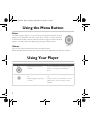 2
2
-
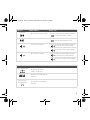 3
3
-
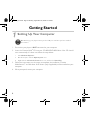 4
4
-
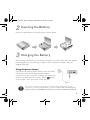 5
5
-
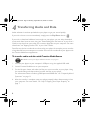 6
6
-
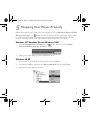 7
7
-
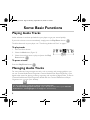 8
8
-
 9
9
-
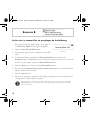 10
10
-
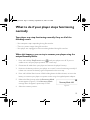 11
11
-
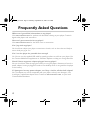 12
12
-
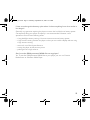 13
13
-
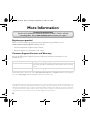 14
14
-
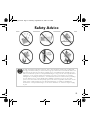 15
15
-
 16
16
-
 17
17
-
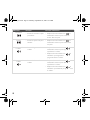 18
18
-
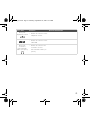 19
19
-
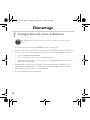 20
20
-
 21
21
-
 22
22
-
 23
23
-
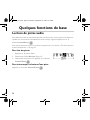 24
24
-
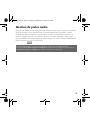 25
25
-
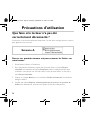 26
26
-
 27
27
-
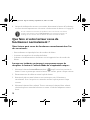 28
28
-
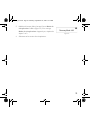 29
29
-
 30
30
-
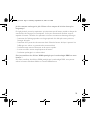 31
31
-
 32
32
-
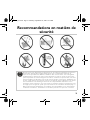 33
33
-
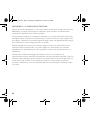 34
34
-
 35
35
-
 36
36
-
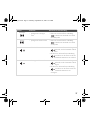 37
37
-
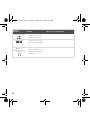 38
38
-
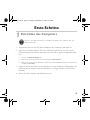 39
39
-
 40
40
-
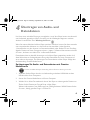 41
41
-
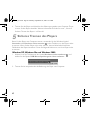 42
42
-
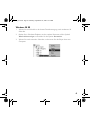 43
43
-
 44
44
-
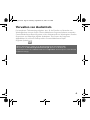 45
45
-
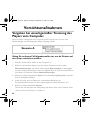 46
46
-
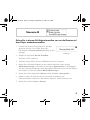 47
47
-
 48
48
-
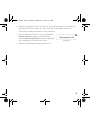 49
49
-
 50
50
-
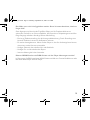 51
51
-
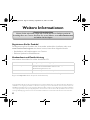 52
52
-
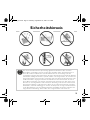 53
53
-
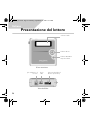 54
54
-
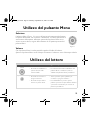 55
55
-
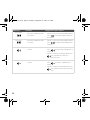 56
56
-
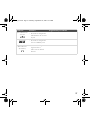 57
57
-
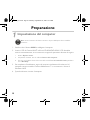 58
58
-
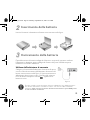 59
59
-
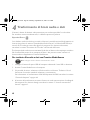 60
60
-
 61
61
-
 62
62
-
 63
63
-
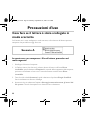 64
64
-
 65
65
-
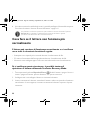 66
66
-
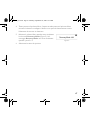 67
67
-
 68
68
-
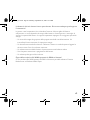 69
69
-
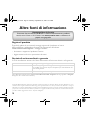 70
70
-
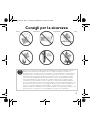 71
71
-
 72
72
-
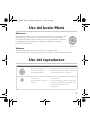 73
73
-
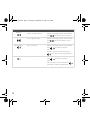 74
74
-
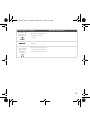 75
75
-
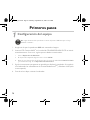 76
76
-
 77
77
-
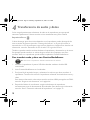 78
78
-
 79
79
-
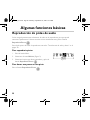 80
80
-
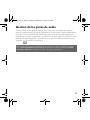 81
81
-
 82
82
-
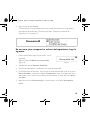 83
83
-
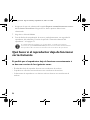 84
84
-
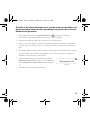 85
85
-
 86
86
-
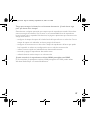 87
87
-
 88
88
-
 89
89
-
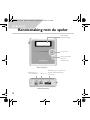 90
90
-
 91
91
-
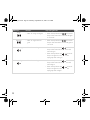 92
92
-
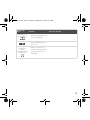 93
93
-
 94
94
-
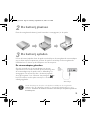 95
95
-
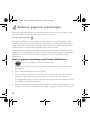 96
96
-
 97
97
-
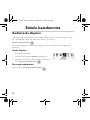 98
98
-
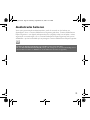 99
99
-
 100
100
-
 101
101
-
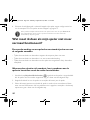 102
102
-
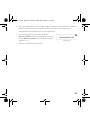 103
103
-
 104
104
-
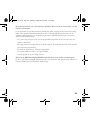 105
105
-
 106
106
-
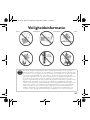 107
107
-
 108
108
-
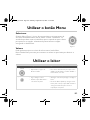 109
109
-
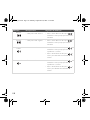 110
110
-
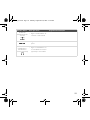 111
111
-
 112
112
-
 113
113
-
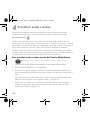 114
114
-
 115
115
-
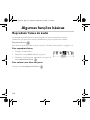 116
116
-
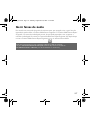 117
117
-
 118
118
-
 119
119
-
 120
120
-
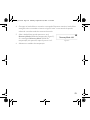 121
121
-
 122
122
-
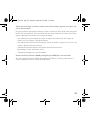 123
123
-
 124
124
-
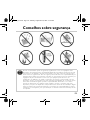 125
125
-
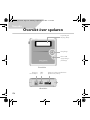 126
126
-
 127
127
-
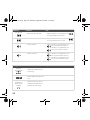 128
128
-
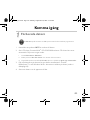 129
129
-
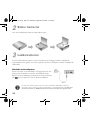 130
130
-
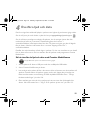 131
131
-
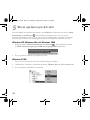 132
132
-
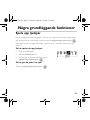 133
133
-
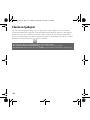 134
134
-
 135
135
-
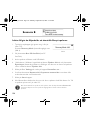 136
136
-
 137
137
-
 138
138
-
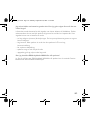 139
139
-
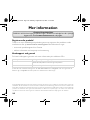 140
140
-
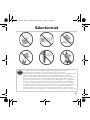 141
141
-
 142
142
-
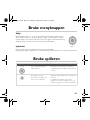 143
143
-
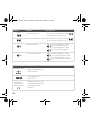 144
144
-
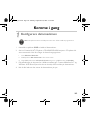 145
145
-
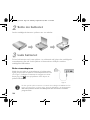 146
146
-
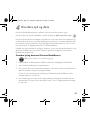 147
147
-
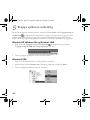 148
148
-
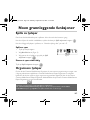 149
149
-
 150
150
-
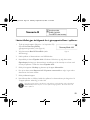 151
151
-
 152
152
-
 153
153
-
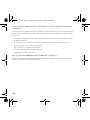 154
154
-
 155
155
-
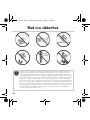 156
156
-
 157
157
-
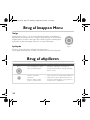 158
158
-
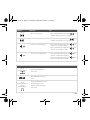 159
159
-
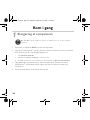 160
160
-
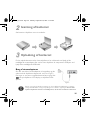 161
161
-
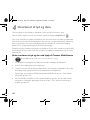 162
162
-
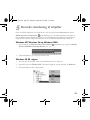 163
163
-
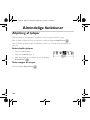 164
164
-
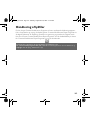 165
165
-
 166
166
-
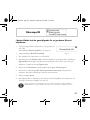 167
167
-
 168
168
-
 169
169
-
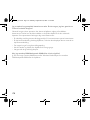 170
170
-
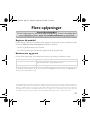 171
171
-
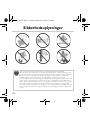 172
172
-
 173
173
-
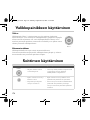 174
174
-
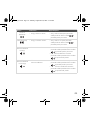 175
175
-
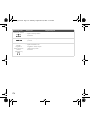 176
176
-
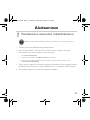 177
177
-
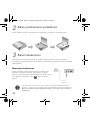 178
178
-
 179
179
-
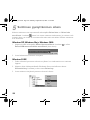 180
180
-
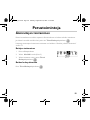 181
181
-
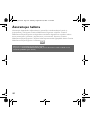 182
182
-
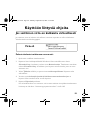 183
183
-
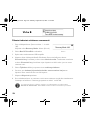 184
184
-
 185
185
-
 186
186
-
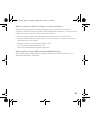 187
187
-
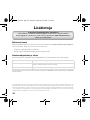 188
188
-
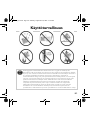 189
189
-
 190
190
-
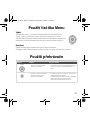 191
191
-
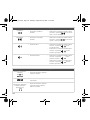 192
192
-
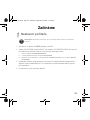 193
193
-
 194
194
-
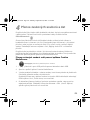 195
195
-
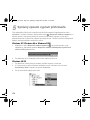 196
196
-
 197
197
-
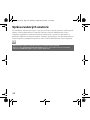 198
198
-
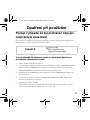 199
199
-
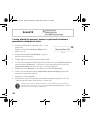 200
200
-
 201
201
-
 202
202
-
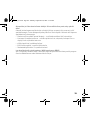 203
203
-
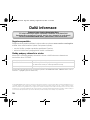 204
204
-
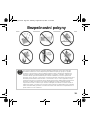 205
205
-
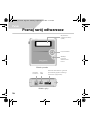 206
206
-
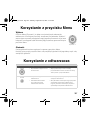 207
207
-
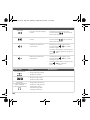 208
208
-
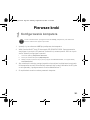 209
209
-
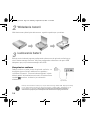 210
210
-
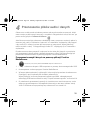 211
211
-
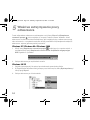 212
212
-
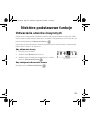 213
213
-
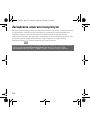 214
214
-
 215
215
-
 216
216
-
 217
217
-
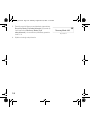 218
218
-
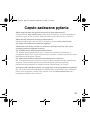 219
219
-
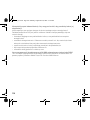 220
220
-
 221
221
-
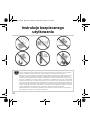 222
222
-
 223
223
-
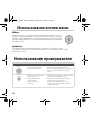 224
224
-
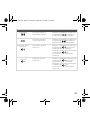 225
225
-
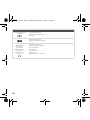 226
226
-
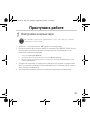 227
227
-
 228
228
-
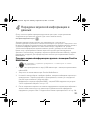 229
229
-
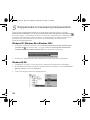 230
230
-
 231
231
-
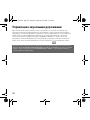 232
232
-
 233
233
-
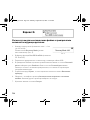 234
234
-
 235
235
-
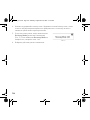 236
236
-
 237
237
-
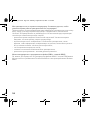 238
238
-
 239
239
-
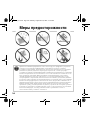 240
240
in andere talen
- English: Creative MuVo_2_QSG User manual
- italiano: Creative MuVo_2_QSG Manuale utente
- русский: Creative MuVo_2_QSG Руководство пользователя
- français: Creative MuVo_2_QSG Manuel utilisateur
- español: Creative MuVo_2_QSG Manual de usuario
- Deutsch: Creative MuVo_2_QSG Benutzerhandbuch
- português: Creative MuVo_2_QSG Manual do usuário
- dansk: Creative MuVo_2_QSG Brugermanual
- suomi: Creative MuVo_2_QSG Ohjekirja
- čeština: Creative MuVo_2_QSG Uživatelský manuál
- svenska: Creative MuVo_2_QSG Användarmanual
- polski: Creative MuVo_2_QSG Instrukcja obsługi
Gerelateerde papieren
-
Creative MuVo V200 de handleiding
-
Creative zen sleek photo 20gb de handleiding
-
Creative Zen Micro Snelstartgids
-
Creative Zen Vision W Snelstartgids
-
Creative ZEN Touch Handleiding
-
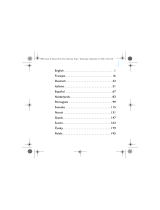 Creative Zen Vision W Handleiding
Creative Zen Vision W Handleiding
-
Creative muvo n 200 de handleiding
-
Creative Zen Touch QSB Handleiding
-
Creative MuVo Slim Handleiding
-
Creative MuVo V200 de handleiding